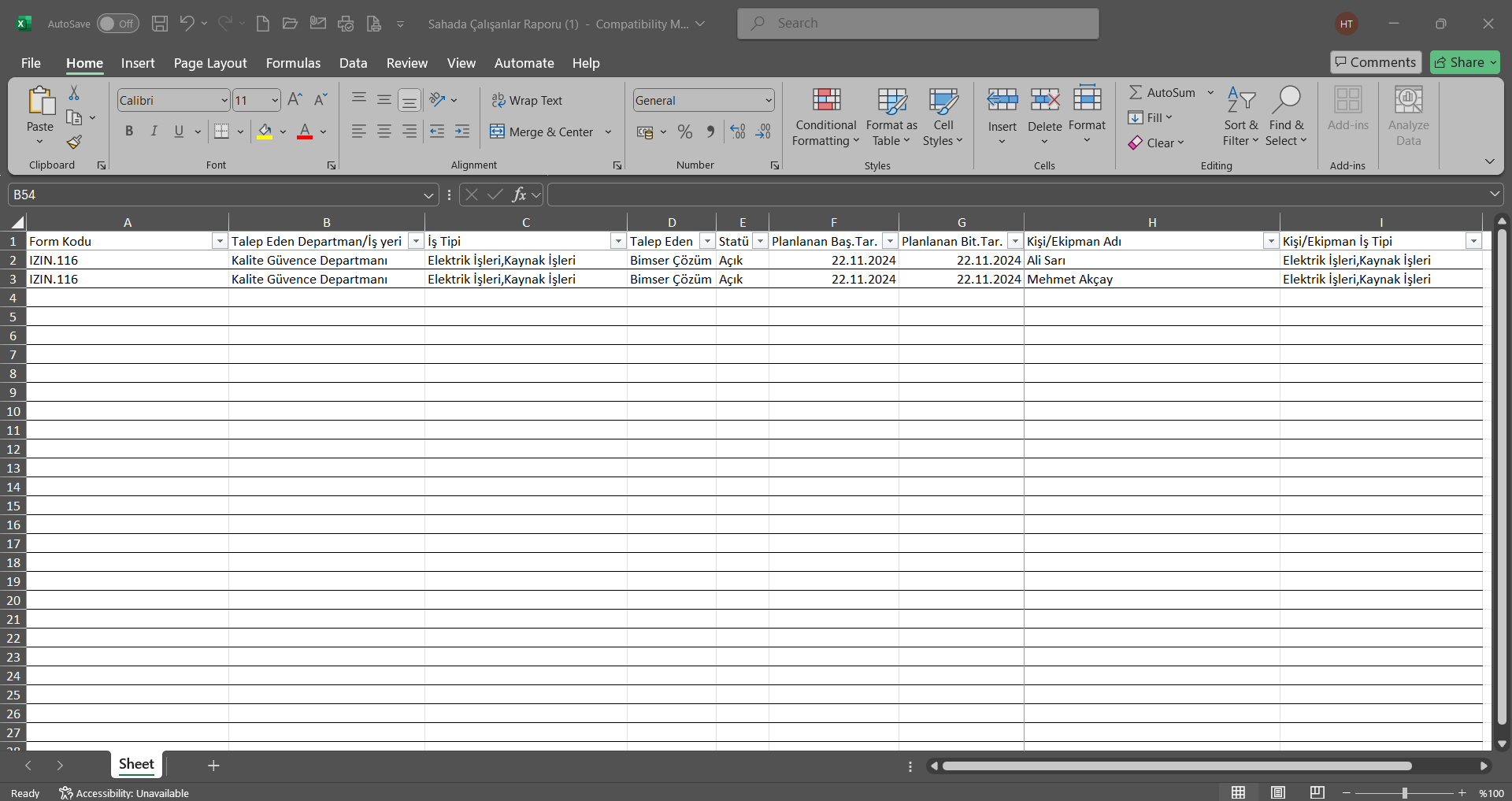İç İş İzni Takibi
::tip Bilgi
İlgili konu başlığına sağ tarafta bulunan navigasyon yardımıyla hızlı bir şekilde ulaşabilirsiniz.
::
İç İş İzni Takibi Modülü (v.5.26) Kullanıcı Yardım Dokümanı
Modül Versiyonu: 5.26
1. GİRİŞ:
Bir kuruluşta potansiyel olarak tehlikeli olan rutin ve rutin olmayan faaliyetlerin güvenli şartlar altında gerçekleştirilmesinin sağlanması için oluşturulmuş standart bir prosedürdür. İç İş İzni formu pek çok bakım onarım faaliyeti için güvenli çalışma sistemlerinin önemli bir parçasıdır. İç İş İzni formları kullanıldığında işin gerekli güvenlik önlemleri altında yapılması sağlanır ve formlar sayesinde yapılacak işle ilgili tüm öngörülebilir tehlikelerin dikkate alınmış olduğunun net kaydı da tutulmuş olur.
2. AMAÇ:
Bu yardım kılavuzunun amacı, QDMS kullanan kuruluşların İç İş İzni Takibi Modülünün implementasyonu sırasında ve sonrasında izleyeceği yolu belirlemektir.
3. SORUMLULUKLAR:
İşyeri Hekimi, İş Güvenliği Uzmanı, İnsan Kaynakları, İdari İşler Sorumlusu, İşveren.
4. KISALTMALAR:
QDMS: Kalite Dokümanları Yönetim Sistemi “Quality Document Management System”
İSG: İş Sağlığı ve Güvenliği
İK: İnsan Kaynakları
5. İÇ İŞ İZNİ TAKİBİ MODÜLÜ
Kurum içerisindeki çalışmalarının takibi ve kontrolü, kurum içi çalışmalar için gerekli evraklarının takibi, İç iş izni talep formlarının hazırlanması ve onaylanması, Kurum içinde çalışma yapılan yerlerin anlık gösterimi, yapılacak iş türüne göre yetki verebilmesi, ihtiyaca yönelik farklı akışlar tasarlanması ve farklı alanlar tanımlanmasının sağlandığı modüldür.
5.1. Sistem Altyapı Tanımları/ İç İş İzni Takibi
İç İş İzni Takibi Modülü altyapısında oluşturulacak tanımlamaların yapıldığı kısımdır. Alan Tanımlama, Fonksiyon Dizayner, E-Posta Ayarları, Evrak Tanımlama, İş Tipi Tanımlama ve Anket Soru Listeleri gibi altyapı tanımlamalarının yapıldığı menülerdir. Bu menülerde İş Tipi Tanımlama menüsü modülü kullanmak için zorunludur. Alan tanımlama ve Fonksiyon Dizayner ise ekstra alan gereksinimi olduğunda kullanılabilir. E-Posta Ayarları menüsü ise ilgili rollere mail göndermek için kullanılmaktadır. Anket Soru Listeleri menüsü ise Anket şablonu ekranında olduğu gibi bu modülde ilgili fonksiyonlar için Anket şablonu tasarlaması amacıyla kullanılmaktadır.
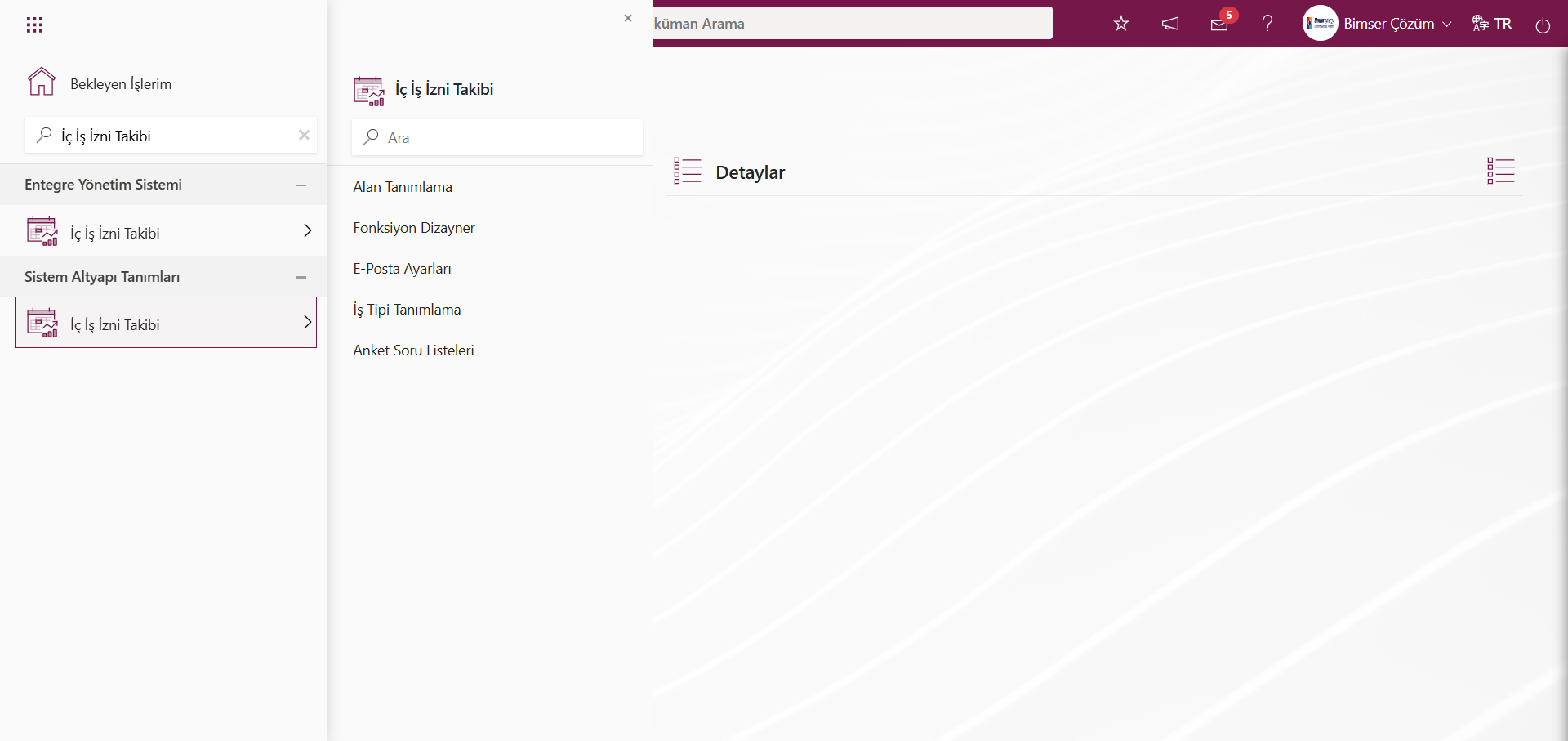
5.1.1. Alan Tanımlama
Menü Adı: Sistem Altyapı Tanımları/ İç İş İzni Takibi/ Alan Tanımlama
İç İş İzni Takibi modülünde Fonksiyon Dizanyer menüsünde bulunan fonksiyonların sayfaları ile ilişki kurulacak alanların tanımlama işleminin yapıldığı menüdür. Bu menüde tanımlanan alanlar alan havuza eklenir. Alan havuzuna eklenen alanlar Fonksiyon Dizanyer menüsünde bulunan “İç İş İzni Talep Formu” ve “Çalışma Yapabilecek Personeller” fonksiyonlarının sayfaları ile  butonu tıklanarak ilişkilendirme işlemi yapılarak bu ekranın sayfalarında görüntüleme işlemi yapılır.
butonu tıklanarak ilişkilendirme işlemi yapılarak bu ekranın sayfalarında görüntüleme işlemi yapılır.
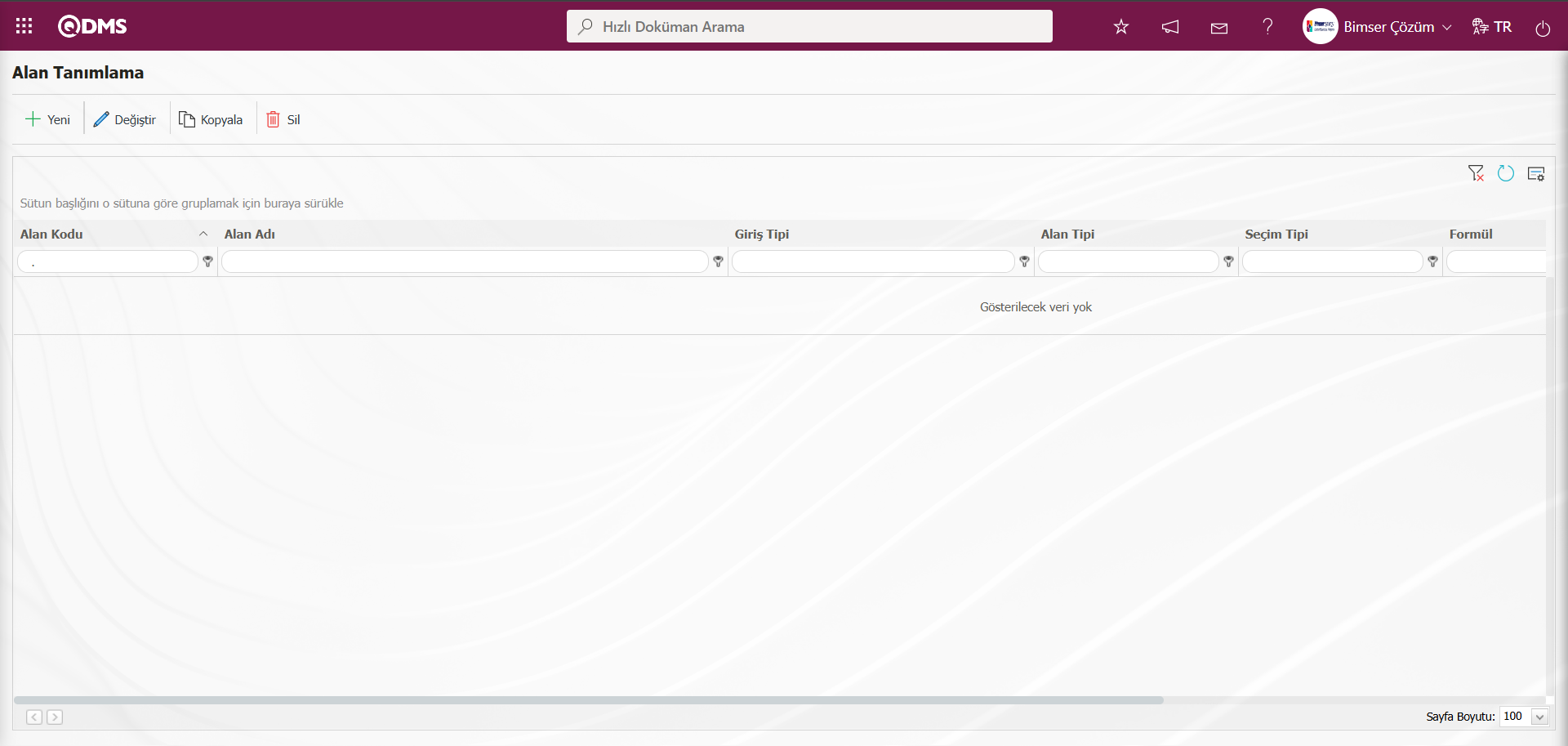
Ekrandaki bulunan butonlar yardımıyla;
 : Yeni bir alan tanımlama işlemi yapılır.
: Yeni bir alan tanımlama işlemi yapılır.
 : Listede seçili alan bilgisi** ile ilgili herhangi bir düzeltme, değişiklik veya güncelleme işlemi yapılır.
: Listede seçili alan bilgisi** ile ilgili herhangi bir düzeltme, değişiklik veya güncelleme işlemi yapılır.
 : Listede seçili alan bilgisinin silinme işlemi yapılır.
: Listede seçili alan bilgisinin silinme işlemi yapılır.
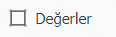 : Değerler butonu yardımıyla eklenen liste tipli parametrik alanının değerleri tanımlama işlemi yapılır.
: Değerler butonu yardımıyla eklenen liste tipli parametrik alanının değerleri tanımlama işlemi yapılır.
Alan tanımlama ekranına yeni bir alan** eklemek için ekranın sol üst köşesindeki  butonu tıklanılır.
butonu tıklanılır.
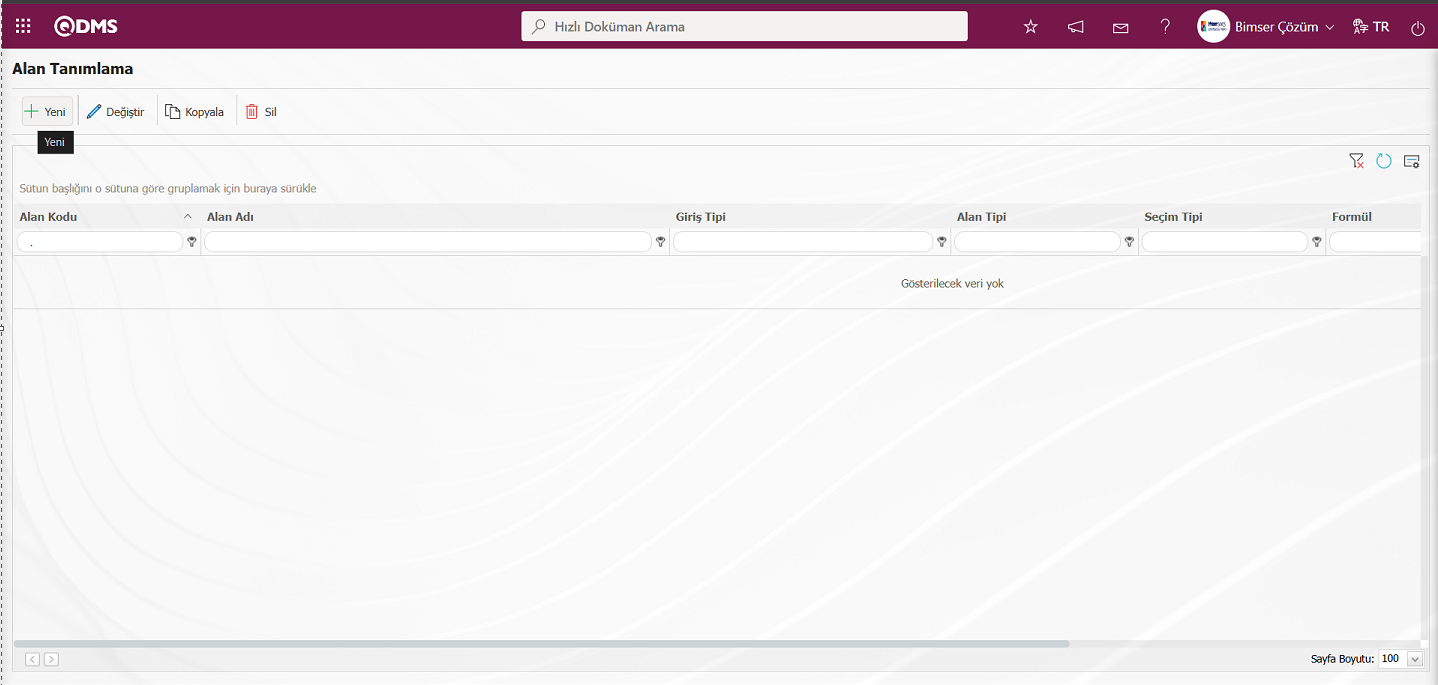 Alan Tanımlama-Yeni Kayıt ekranı görüntülenir.
Alan Tanımlama-Yeni Kayıt ekranı görüntülenir.
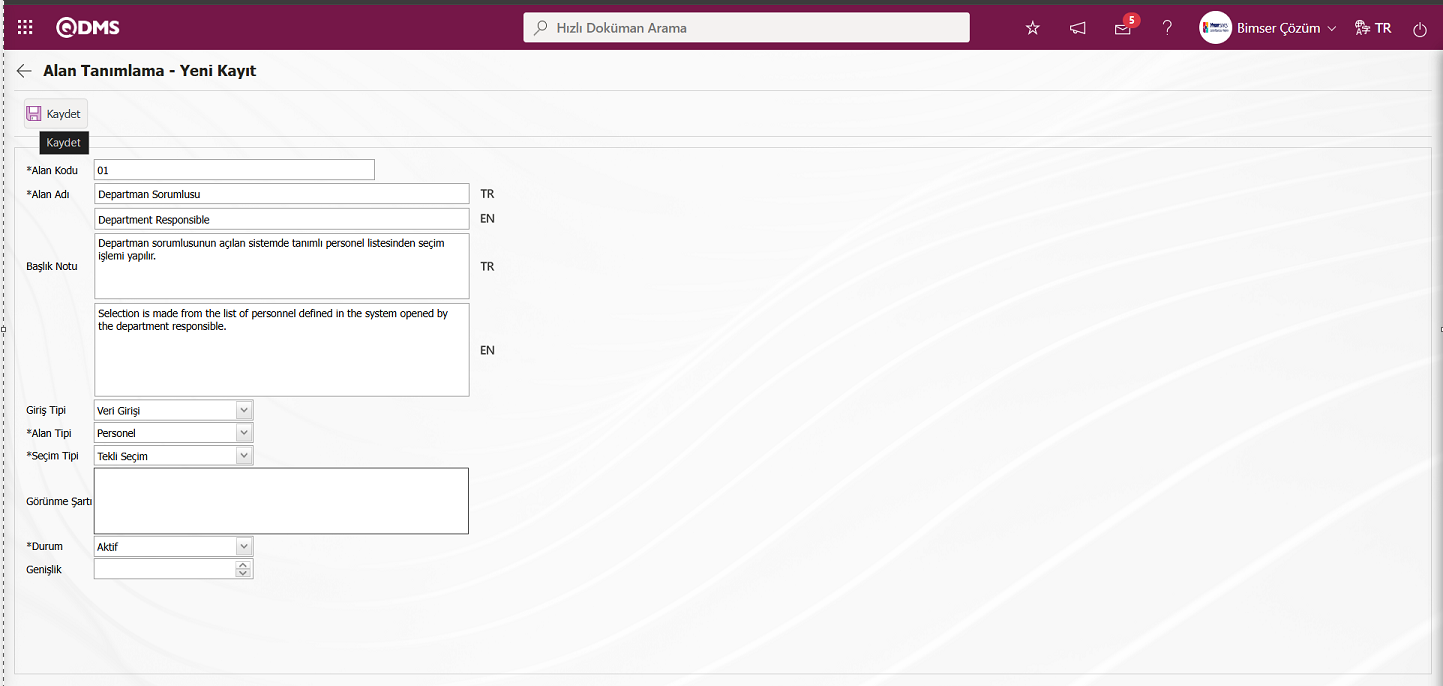
Açılan ekranda ilgili alanlar tanımlanır:
Alan Kodu: Alan Tanımlama-Yeni Kayıt ekranında Alan kodu bilgisi yazıldığı alandır. Daha önce tanımlamış alanlarla aynı olmayacak şekilde boşluk, Türkçe karakter gibi karakterler kullanmadan tanımlanmalıdır. Örn; ‘001’, ‘RK’
Alan Adı: Alan Tanımlama-Yeni Kayıt ekranında Alan adı bilgisinin yazıldığı alandır.
Başlık Notu: Alan Tanımlama-Yeni Kayıt ekranında alanın başlık notu bilgisi yazıldığı alandır. Başlık notu bilgisi mouse alanın üzerine gelindiğinde görüntülenen alanla ilgili bilgi içeren notdur.
Giriş Tipi: Alan Tanımlama-Yeni Kayıt ekranında tanımlanan alanda kullanıcı tarafından veri girişi seçim mi yapacağı ya da hesaplama yöntemi ile otomatik olarak sistem tarafından mı atanacağı belirlendiği alandır.
Alan Tipi Alan Tanımlama-Yeni Kayıt ekranında tanımlanan alanın metin, numerik, tarih, liste vb. alan tiplerinden hangisi olacağı belirlendiği alandır. Örn; Personel tipli parametrik alan tipi
Seçim Tipi: Alan Tanımlama-Yeni Kayıt ekranında tanımlanan alanın tekli ve çoklu seçim seçeneklerinden seçildiği alandır. Alan tipi olan personel tipi tekli seçim olarak seçildiğinden tekli seçim seçeneği seçilir.
Görünme Şartı: Alan Tanımlama-Yeni Kayıt ekranında tanımlama işlemi devam eden alanın daha önceden tanımlanan başka bir alanın değerine göre görünüp görünmeyeceği belirlendiği alandır. Kullanımı [ALANKODU]=ALAN_DEĞERİ vb. şekildedir. (Örneğin, Tehdit var mı? Alanının alan kodu 01; Tehdit alanının alan kodu 02 olsun. Eğer “Tehdit” Alanının, “Tehdit var mı?” Alanındaki seçeneklerden değer kodu 100 olan “Evet” değeri seçili ise görülmesi gerekiyorsa 02 numaraları “Tehdit” alanının görünme şartı bölümüne formül şu şekilde yazılmalıdır: [01]=100)
Durum: Alan Tanımlama-Yeni Kayıt ekranında Alanın durumu aktif veya pasif olarak seçildiği alandır. .
Genişlik: Alan Tanımlama-Yeni Kayıt ekranında alanın kolon genişliği bilgisi tanımlandığı alandır.
Alan Tanımlama-Yeni Kayıt ekranında alanın kodu, adı ve alanın başlık notu bilgisi yazılır. Giriş tipi veri girişi yapılacağından Veri Girişi olarak seçilir. Alan tipi alanında açılır liste tıklanarak açılan alan tipi listesinde “personel” olarak alan tipi seçilir. Tanımlanan Alanın varsa ingilizce dil simgesinin bulunduğu kısımları olan alanların ingilizce dil karşılık bilgisi yazılır. Alan tanımlama-Yeni Kayıt ekranında gerekli alanlar doldurulduktan sonra sol üst köşedeki 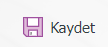 butonu tıklanarak “personel” tipli parametrik alan tipi** kayıt işlemi gerçekleştirilir
butonu tıklanarak “personel” tipli parametrik alan tipi** kayıt işlemi gerçekleştirilir
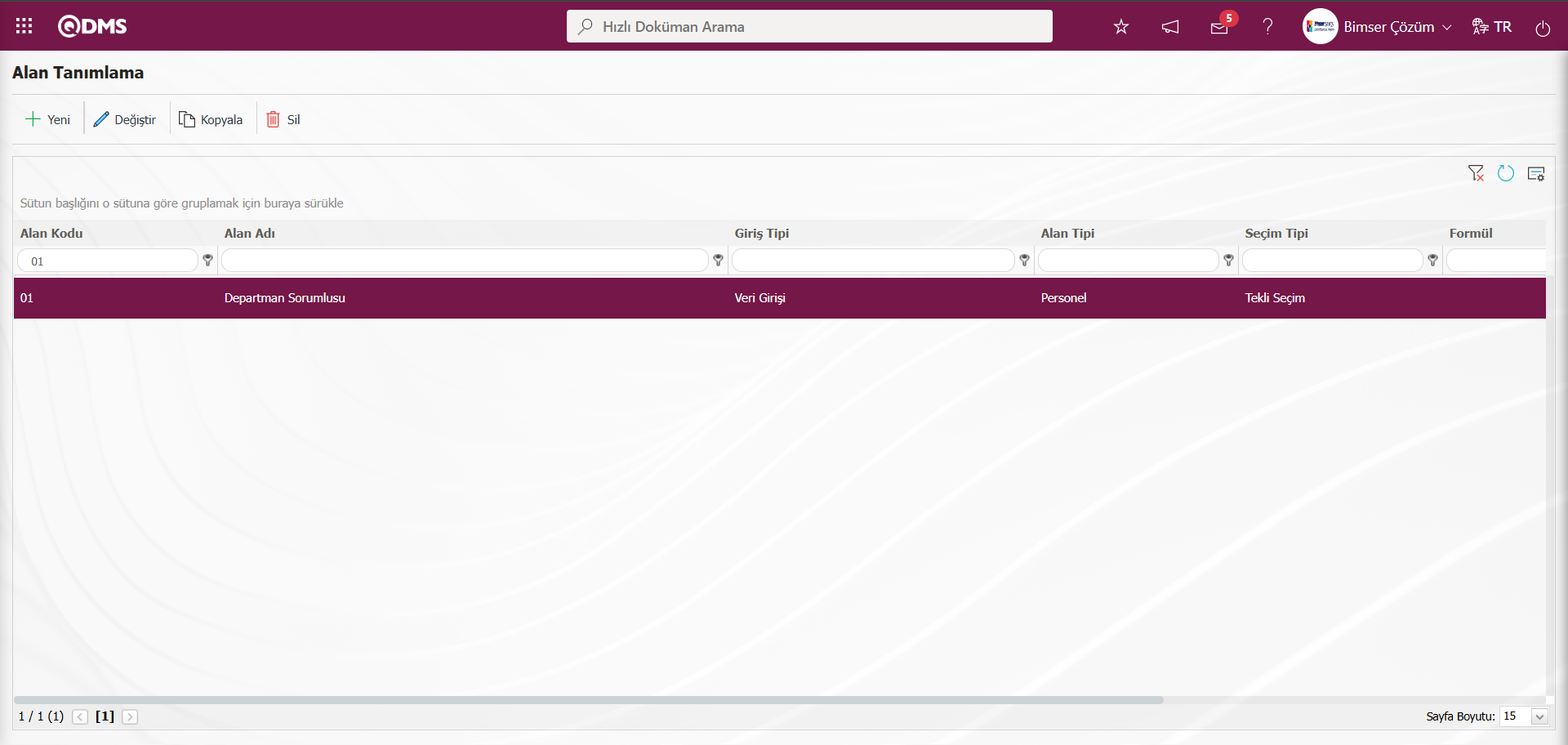
Sistemde mevcut bulunan alan tiplerinin tam listesi aşağıda belirtilmiştir;
Metin: Text kutucuğu ekler.
Metin Çok Satırlı: Çok satırlı text kutucuğu ekler.
Nümerik-Parasal: Parasal değer olarak nümerik giriş yaptırır.
Nümerik-Birim: Birim olarak nümerik giriş yaptırır.
Tarih: Takvim alanı ekler.
Liste: Birden fazla element arasından tek seçim yaptırır.
Puanlı Liste: Açılır menüden tekli seçim yaptırır, liste elementlerinin puan değerleri mevcuttur.
Arama Özellikli Liste: Açılır menü altından birden fazla seçim yapılmasını sağlar.
Ağaç Liste: Ağaç dallanması şeklinde menü altından birden fazla seçim yapılmasını sağlar.
Açıklama Liste: Liste değerlerinde seçim yapıldığı açıklama alanı yer alarak ve bilgi girişini sağlar.
Personel: QDMS personel veri tabanından kişi bilgisi seçilebilmesini sağlar.
Departman: QDMS departman veri tabanından departman bilgisi seçilebilmesini sağlar.
Unvan: QDMS unvan veri tabanından unvan bilgisi seçilebilmesini sağlar.
Doküman: QDMS doküman veri tabanından doküman seçilebilmesini sağlar.
Yönetim Sistemi: QDMS yönetim sistemi veri tabanından yönetim sistemi bilgisi seçilebilmesini sağlar.
Müşteri: QDMS müşteri veri tabanından müşteri bilgisi seçilebilmesini sağlar.
Tedarikçi: QDMS tedarikçi veri tabanından tedarikçi bilgisi seçilebilmesini sağlar.
Ürün: QDMS ürün veri tabanından ürün bilgisinin seçilebilmesini sağlar.
Şirket Profili: QDMS şirket profili veri tabanından şirket profili bilgisi seçilebilmesini sağlar.
Başlık: Risk formuna ya da detay ekranına başlık ekler.
Dosya: Dosya ekler.
Resim: Resim ekler.
Resim Liste: Resim listesinden seçim sağlar.
Çoklu Resim: Çoklu resim seçilmesini sağlar.
Tablo: Tablo verilerinin kullanılmasını sağlar.
Sorgu: Sorgulama şeklinde seçim sağlar.
Sorgu Ağaç: Ağaç dallanması şeklinde sorgu yapılmasını sağlar.
5.1.2. Fonksiyon Dizayner
Menü Adı: Sistem Altyapı Tanımları/ İç İş İzni Takibi/ Fonksiyon Dizayner
Fonksiyon Dizayner menüsü ile alan havuzuna eklenen alanlar İç İş İzni Takibi modülünü istenilen sayfaları ile ilişkilendirilebilir. Bunun için Sistem Altyapı Tanımları İç İş İzni Takibi modülünün altından Fonksiyon Dizayner menüsüne gelinir. Açılan ekranda İç İş İzni Takibi modülününde alan eklenebilecek fonksiyonları sıralanamaktadır. Bu fonksiyonlar “İç İş İzni Talep Formu” ve “Çalışma Yapabilecek Personeller” fonksiyonlarıdır. Bu görüntülenen fonksiyonlar seçili iken  butonu tıklanarak ilgili fonksiyon ile alanın ilişkilendirilme işlemi yapılarak, alanın fonksiyonun ekranlarında görüntüleme işlemi yapılır.
butonu tıklanarak ilgili fonksiyon ile alanın ilişkilendirilme işlemi yapılarak, alanın fonksiyonun ekranlarında görüntüleme işlemi yapılır.

Ekrandaki bulunan butonlar yardımıyla;
 : Alanların ilgili fonksiyon ile ilişkilendirilme işlemi yapılır.
: Alanların ilgili fonksiyon ile ilişkilendirilme işlemi yapılır.
 : Menü ekranlarındaki arama kriterleri arama işlemi yapılan gridde filtre alanlarında kalan verilerin temizleme işlemi yapılır.
: Menü ekranlarındaki arama kriterleri arama işlemi yapılan gridde filtre alanlarında kalan verilerin temizleme işlemi yapılır.
 : Menü ekranın tekrar varsayılan ayarlarına gelme işlemi yapılır.
: Menü ekranın tekrar varsayılan ayarlarına gelme işlemi yapılır.
 : Menü ekranlarında kolonların karşılığı olan alanların gösterip-gizleme özelliği yani saklama özelliği ile menü ekranın kullanıcı bazlı tasarlama işlemi yapılır.
: Menü ekranlarında kolonların karşılığı olan alanların gösterip-gizleme özelliği yani saklama özelliği ile menü ekranın kullanıcı bazlı tasarlama işlemi yapılır.
Fonksiyon Dizayn ekranında 1. Numaralı “İç İş İzni Talep Formu” fonksiyonu seçili iken  butonuna tıklanılır.
butonuna tıklanılır.
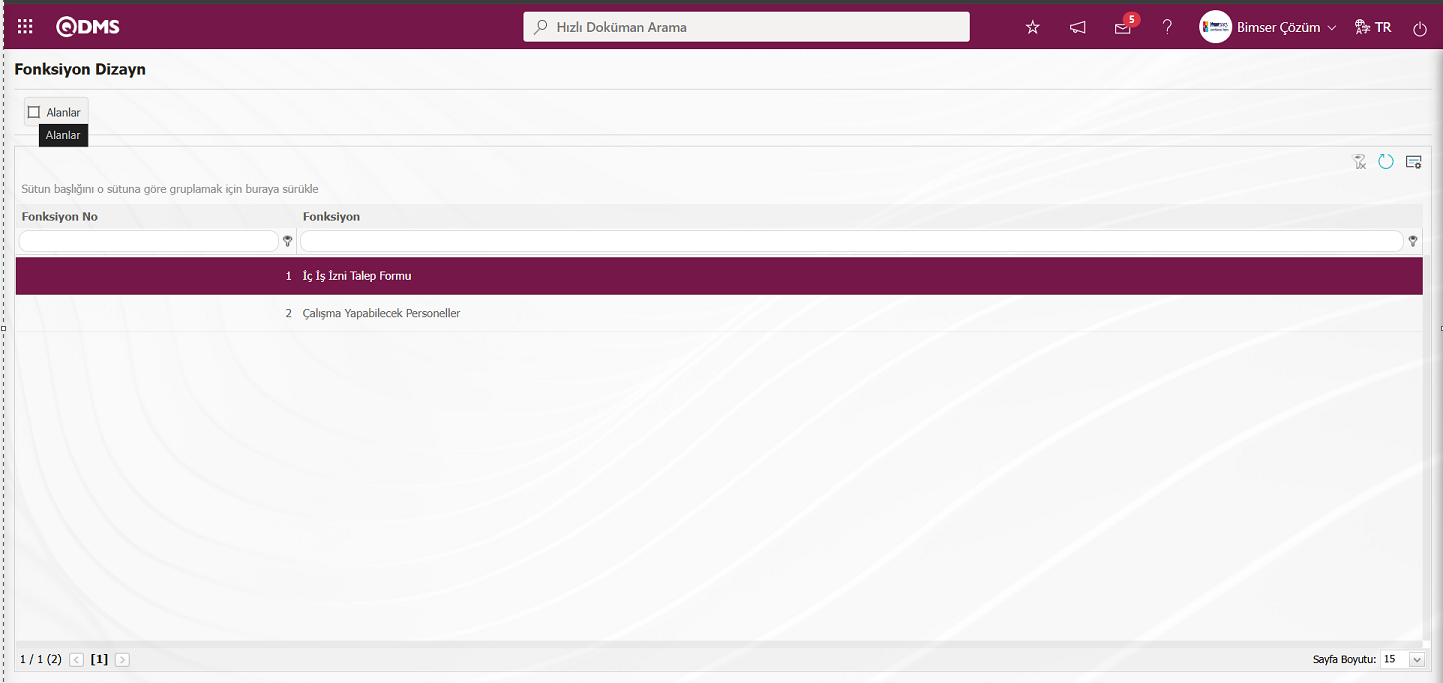
Fonksiyon Dizayn-Alanlar-İç İş İzni Talep Formu ekranı açılır. Bu alanların ilgili fonksiyonla ilişkilendirilme işlemi yapılır.
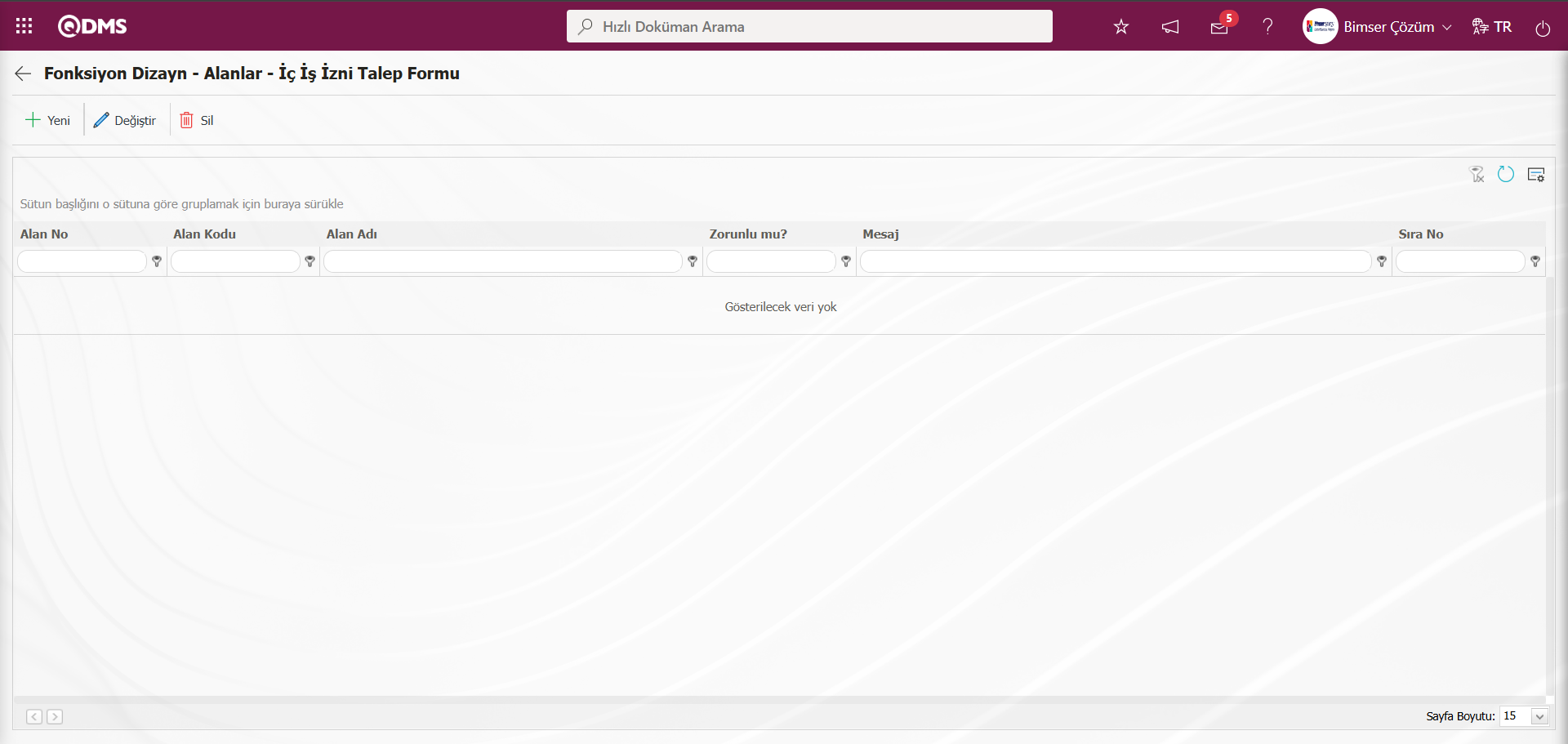
Ekranda bulunan butonlar yardımıyla;
 : Listede seçili fonksiyona yeni bir alan eklenir.
: Listede seçili fonksiyona yeni bir alan eklenir.
 : Listede seçili eklenen fonksiyona eklenen alan bilgisi üzerinde düzenleme işlemi yapılır.
: Listede seçili eklenen fonksiyona eklenen alan bilgisi üzerinde düzenleme işlemi yapılır.
 : Listede seçili eklenen fonksiyona eklenen alan bilgisi silinme işlemi yapılır. .
: Listede seçili eklenen fonksiyona eklenen alan bilgisi silinme işlemi yapılır. .
 : Önceki ekrana geri dönülür.
: Önceki ekrana geri dönülür.
Fonksiyon Dizayn-Alanlar-İç İş İzni Talep Formu ekranında  botunu tıklanılır.
botunu tıklanılır.
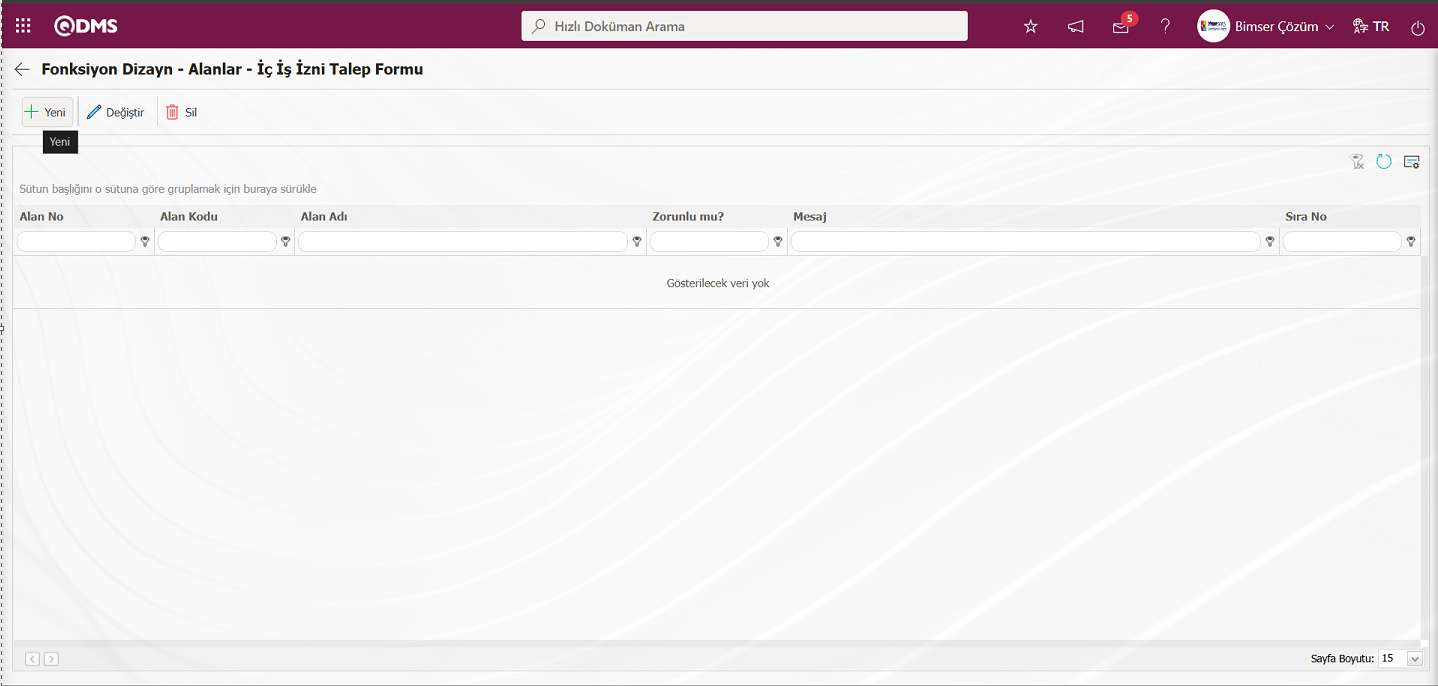
Alan Tanımlama-Fonksiyonlar-Yeni Kayıt ekranı açılır.
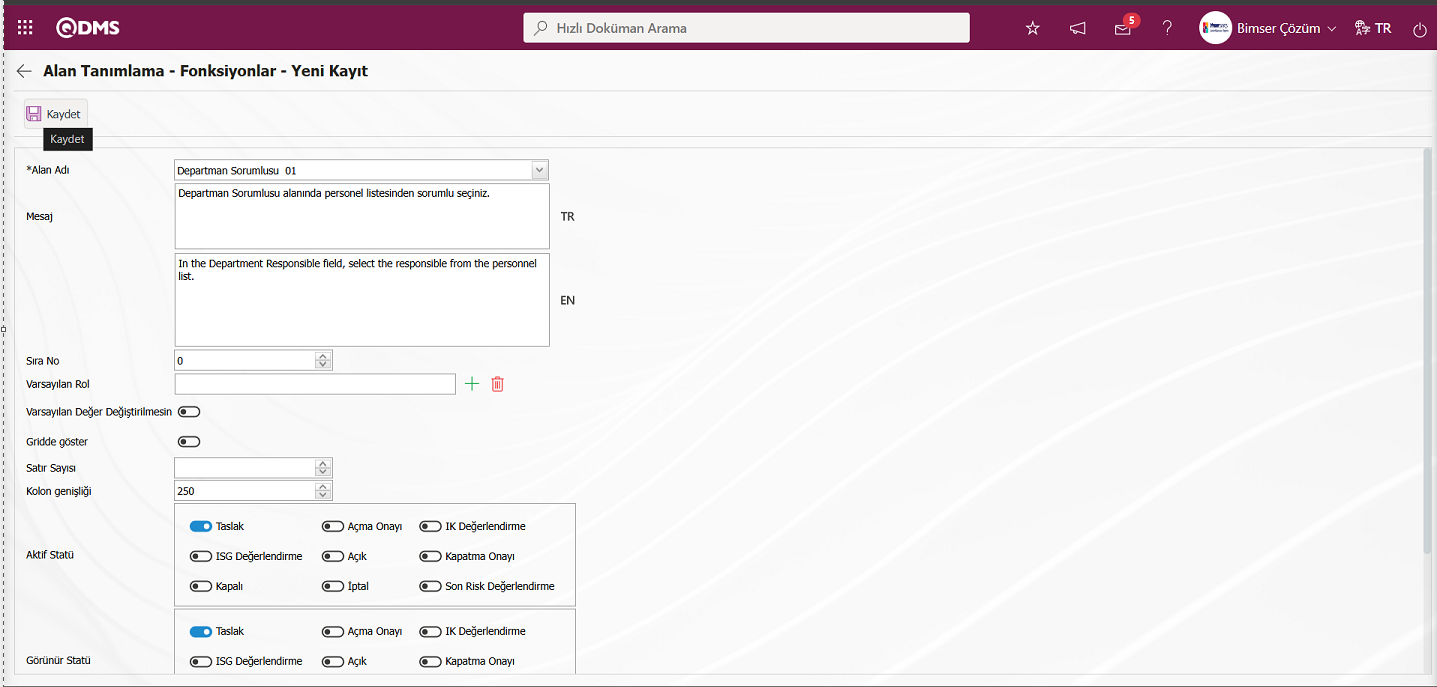
Açılan ekranda ilgili alanlar tanımlanır:
Alan Adı: Alan Tanımlama-Fonksiyonlar-Yeni Kayıt ekranında tanımlanmış alanlardan alan seçimi yapıldığı alandır.
Mesajı: Alan Tanımlama-Fonksiyonlar-Yeni Kayıt ekranında zorunlu alan doldurulmadığında verilecek uyarı mesajı bilgisi yazıldığı alandır.
Sıra No: Alan Tanımlama-Fonksiyonlar-Yeni Kayıt ekranında alanın sıra no belirlenlendiği alandır.
Varsayılan Rol: Alan Tanımlama-Fonksiyonlar-Yeni Kayıt ekranında ilgili alanın değeri daha önce tanımlanmış bir üst formdan ya da kaydı giren kişinin adı soyadı, pozisyonu, unvanı, departmanı, iş yeri gibi verileri ise bunlar için tanımlanmış rol seçilebilir.
Varsayılan Değer Değiştirilmesin: Alan Tanımlama-Fonksiyonlar-Yeni Kayıt ekranında seçilen alan varsayılan olarak bir değer getiriyorsa getirdiği değerin değiştirmemesini sağlandığı alandır.
Gridde göster: Alan Tanımlama-Fonksiyonlar-Yeni Kayıt ekranında alanın gridde gösterilmesi gerekiyorsa ilgili check box işaretlendiği alandır. .
Satır Sayısı: Alan Tanımlama-Fonksiyonlar-Yeni Kayıt ekranında ilgili alan çoklu satır ise, veri girişi ekranında kaç satır gözükmesi gerektiği belirlendiği alandır.
Kolon Genişliği: Alan Tanımlama-Fonksiyonlar-Yeni Kayıt ekranında ilgili modülde girilen kayıtların listesinde (gridde) alanın kolon genişliği bilgisinin belirlenir. Verinin uzun olduğu alanlar için ort. 250, sadece rakam girilen alanlar için ise 75 kullanılması idealdir. Alana girilecek veriler düşünülerek bu aralıklarda bir değer kullanmak uygun olacaktır.
Aktif Statü: Alan Tanımlama-Fonksiyonlar-Yeni Kayıt ekranında seçilen alanın aktif statüsü bilgisi ilgili seçeneklerden seçilir. Aktif satüde seçilen alanla ilgili veri girişi, düzenleme ve güncelleme işlemi yapılır.
Görünür Statü: Alan Tanımlama-Fonksiyonlar-Yeni Kayıt ekranında seçilen alanın görünür statüsü bilgisi ilgili seçeneklerden seçilir. Görünür satüde seçilen alanla ilgili sadece görüntülemesi sağlanır.
Zorunlu Statü: Alan Tanımlama-Fonksiyonlar-Yeni Kayıt ekranında seçilen alanın zorunlu statü bilgisi ilgili seçeneklerden seçilebilir. Zorunlu statüde seçilen alanla ilgili veri girişinin zorun olması sağlanır.
Fonksiyon Dizanyer menüsünden, ilgili alanın hangi ekranlarda kullanılacağı seçilir. Daha sonra seçilen alanın statü durumları belirlenir. Aktif statü kısmında alanın hangi statüde görülmesi isteniliyorsa bu statü işaretlenir. Görünür statü kısmında alanın hangi statüde görülmesi isteniliyorsa bu statü işaretlenir. Eğer alanın zorunlu olması isteniyorsa zorunlu olacağı statü seçilir. Mesaj alanı, eğer seçilen alan zorunlu tutulduysa ekranda gösterilecek mesajın yazıldığı yerdir. Sıra no ise alanın ilgili ekranda kaçıncı sırada gösterileceğini belirtmektedir. Gridde gösterilip gösterilmeyeceği, kolon genişliği belirlenir. Gerekli tüm alanlar doldurulduktan sonra ekranın sol üst köşesindeki 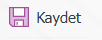 butonuyla, ilgili alan için ilgili fonksiyon tanımlama işlemi gerçekleştirilmiş olur. Bu şekilde İç İş İzni Takibi Modülünde hangi alanların nerede yer alacağı belirlenmiş olur.
butonuyla, ilgili alan için ilgili fonksiyon tanımlama işlemi gerçekleştirilmiş olur. Bu şekilde İç İş İzni Takibi Modülünde hangi alanların nerede yer alacağı belirlenmiş olur.
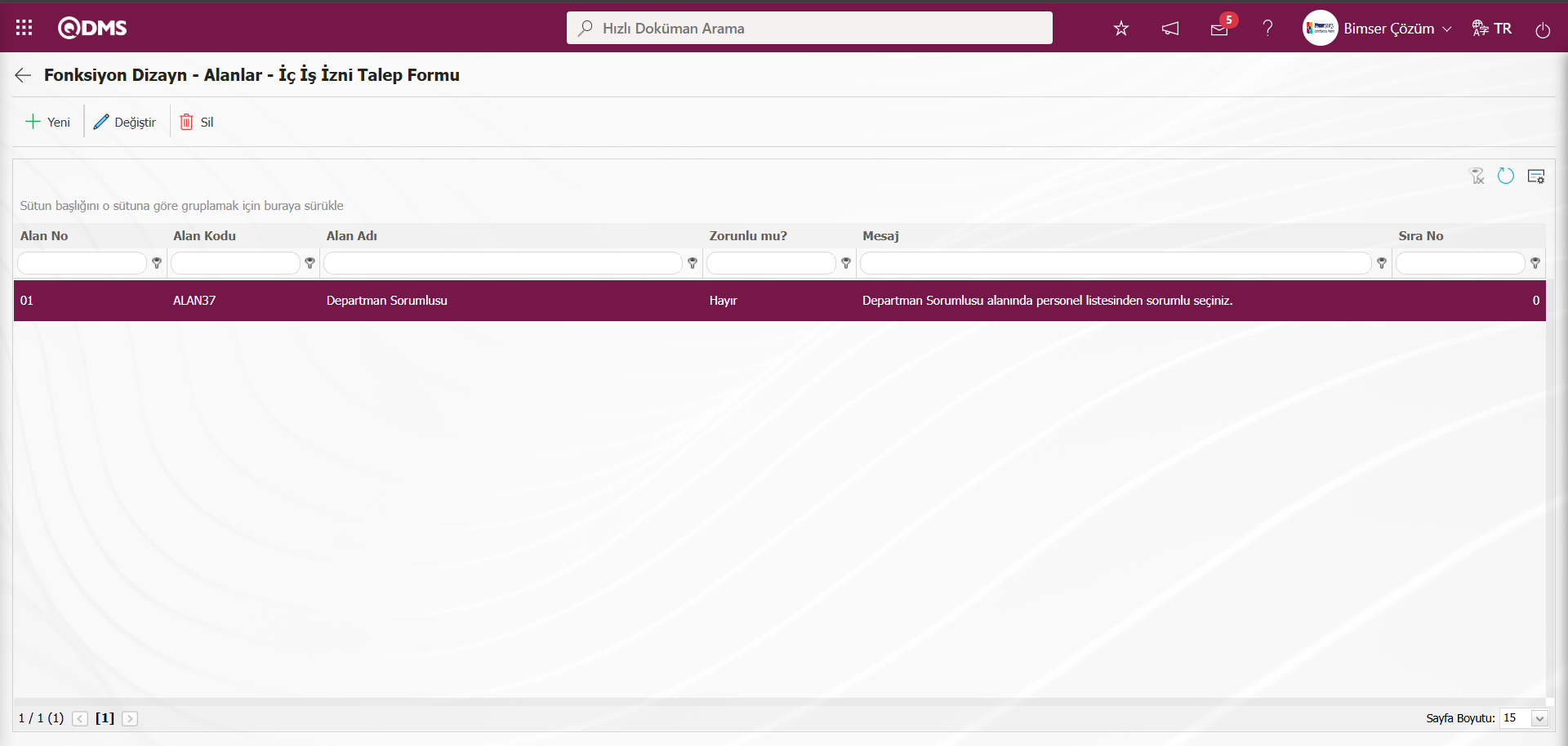
Tanımlanan alanın görüntülenmesi için Entegre Yönetim Sistemi/ İç İzni Takibi/ İç İş İzni Talep Formu İşlemleri menüsü ekranı tıklanılır. Açılan İç İş İzni Talep Formu İşlemleri ekranında yeni bir İç İş İzni Talep Formu tanımlamak için  butonu tıklanılır.
butonu tıklanılır.
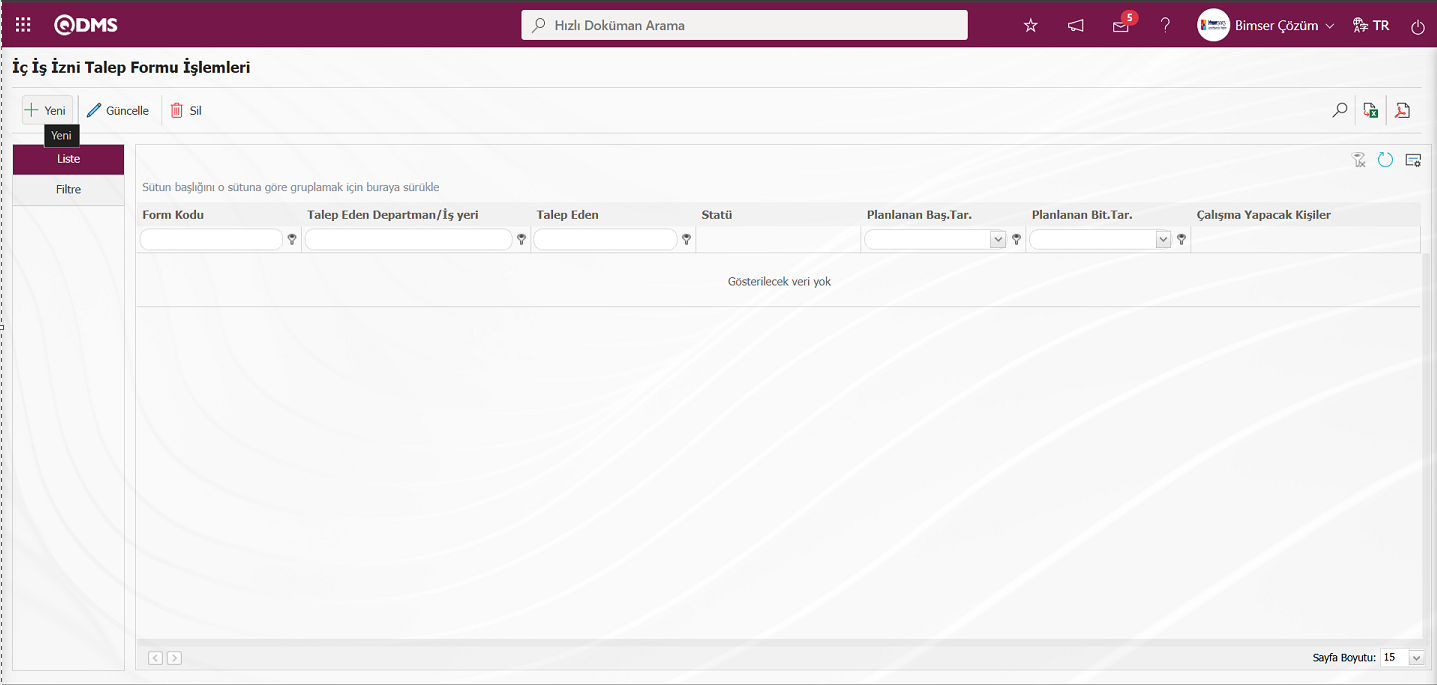 Açılan İç İş İzni Talep Formu ekranında tanımlanan “Departman Sorumlusu” alanı görüntülenir.
Açılan İç İş İzni Talep Formu ekranında tanımlanan “Departman Sorumlusu” alanı görüntülenir.
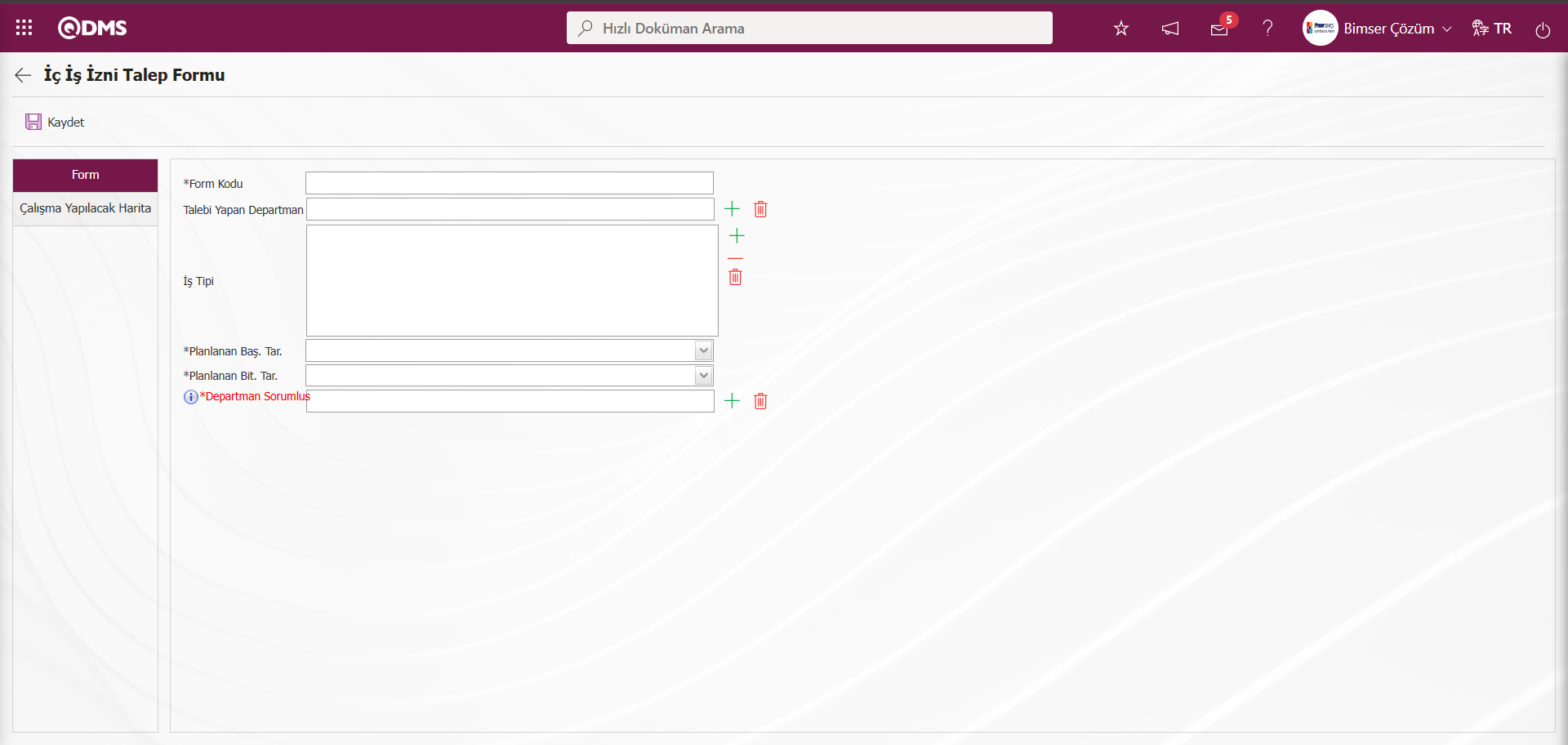
İç İş İzni Talep Formu ekranında tanımlanan alanın mouse üzerine gelindiğinde “Başlık Notu” bilgisi görüntülenir.
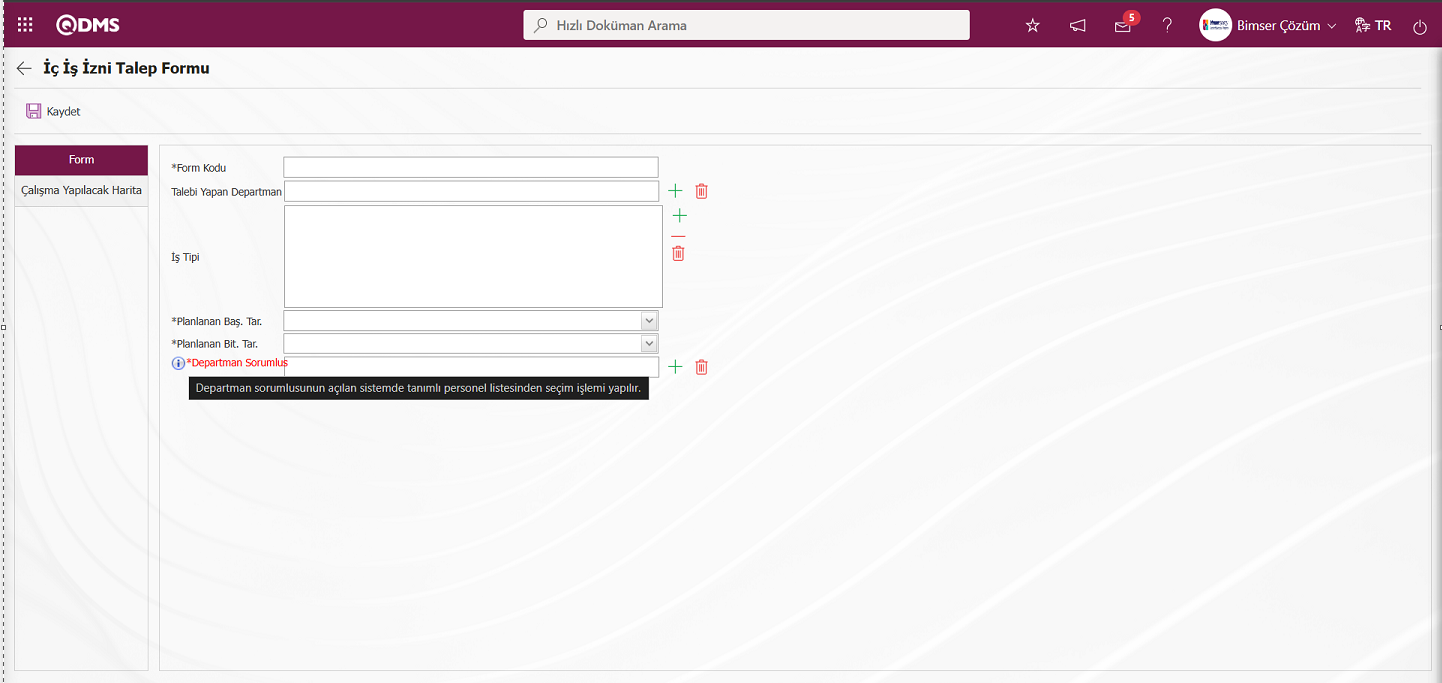
İç İş İzni Talep Formu ekranında  butonu tıklanarak alanın başlık notu bilgisi ile ilgili pop-up açılma işlemi yapılarak başlık notu bilgisi görüntülenir.
butonu tıklanarak alanın başlık notu bilgisi ile ilgili pop-up açılma işlemi yapılarak başlık notu bilgisi görüntülenir.
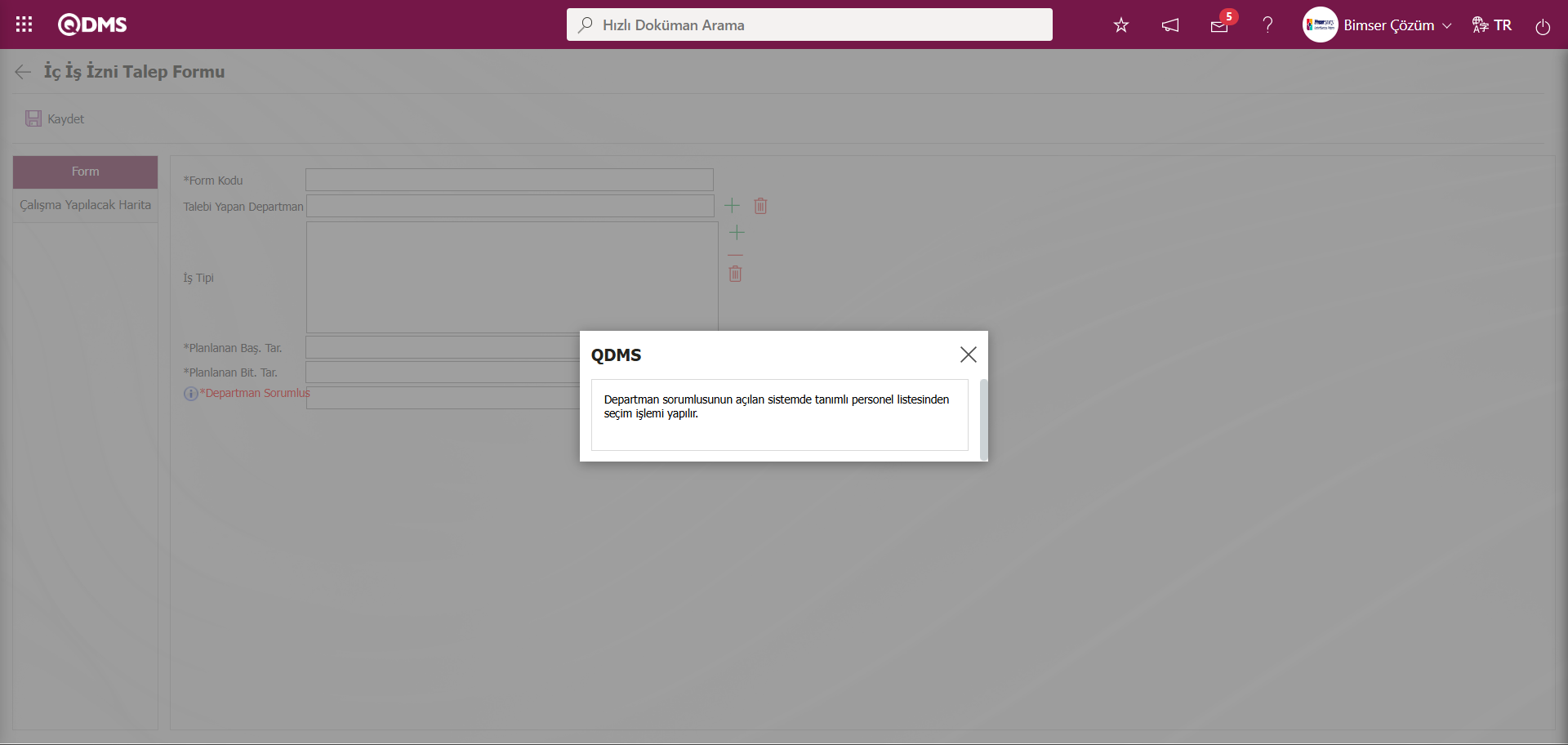
İç İş İzni Talep Formu kayıt işleminden tanımlanan alanın veri girişi yapılmadığında zorunluluk mesajı görüntülenir.
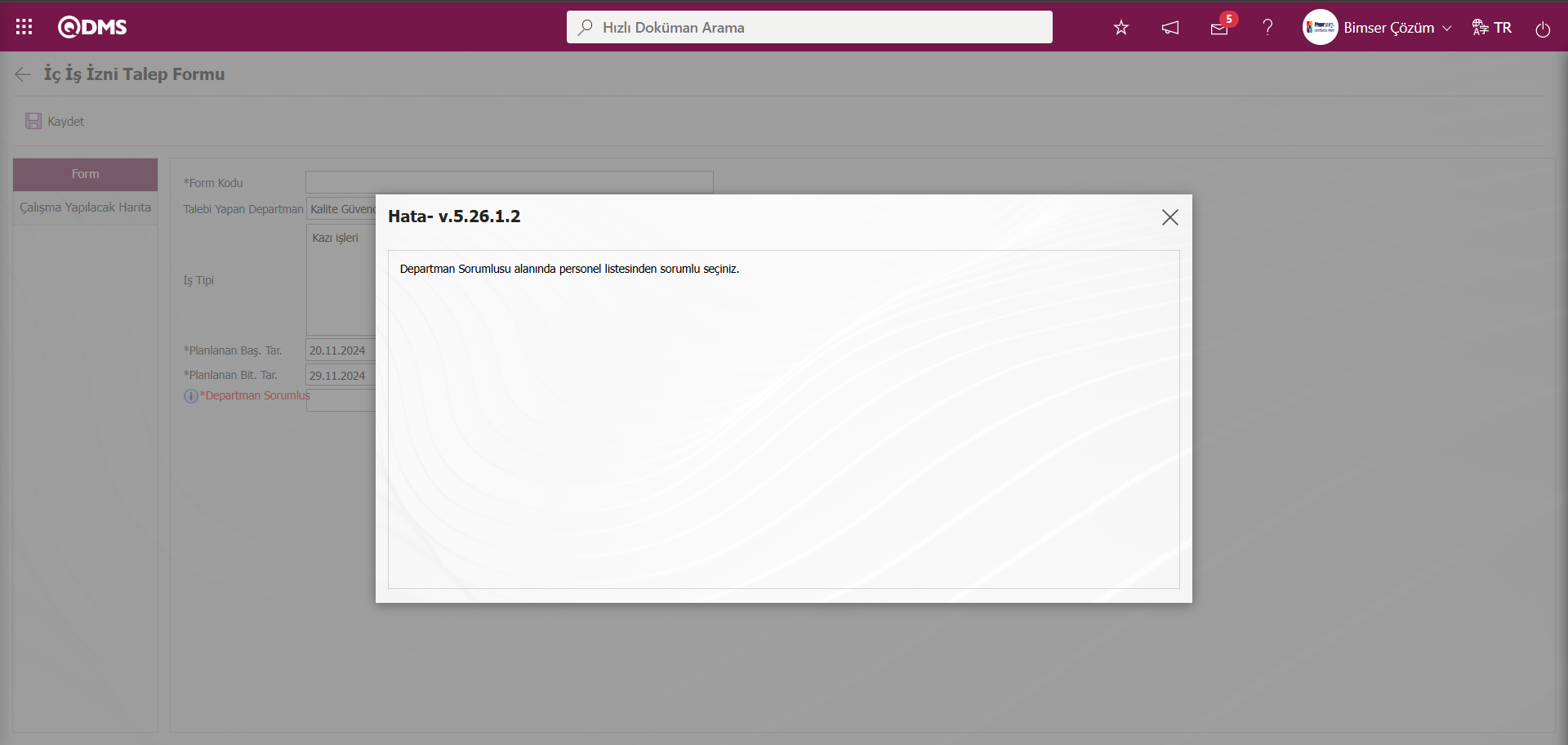
5.1.3. E-Posta Ayarları
Menü Adı: Sistem Altyapı Tanımları/ İç İş İzni Takibi/ E-Posta Ayarları
İç İş İzni Takibi Modülü kapsamındaki mail bildirimlerinin yapıldığı menüdür. E-Posta Ayarları ekranında, “İç İş İzni Takibi” modülünde hangi aşamasında kimlere mail gönderiminin yapılacağı belirlendiği menüdür. E-Posta Ayarları ekranında hangi basamakta e-posta/ mesaj gitmesi isteniyorsa seçilir. Açılan ekranda Roller listelenir. Roller kısmı, e-posta ve mesaj bildiriminin gideceği rolü yani kişiyi göstermektedir. Kullanılacak Mesaj Gövdesi alanında  (Seç) butonu tıklanarak açılan sistemde tanımlı Mesaj Gövdesi listesinde gönderilecek mesaj gövdesi ilgili listeden seçilir. Kime E-Posta gitmesi isteniyorsa, o rolle ilgili “E-Posta Gitsin Mi/ SMS Gitsin Mi” check box’ı işaretlenerek kayıt işlemi yapılır.
(Seç) butonu tıklanarak açılan sistemde tanımlı Mesaj Gövdesi listesinde gönderilecek mesaj gövdesi ilgili listeden seçilir. Kime E-Posta gitmesi isteniyorsa, o rolle ilgili “E-Posta Gitsin Mi/ SMS Gitsin Mi” check box’ı işaretlenerek kayıt işlemi yapılır.
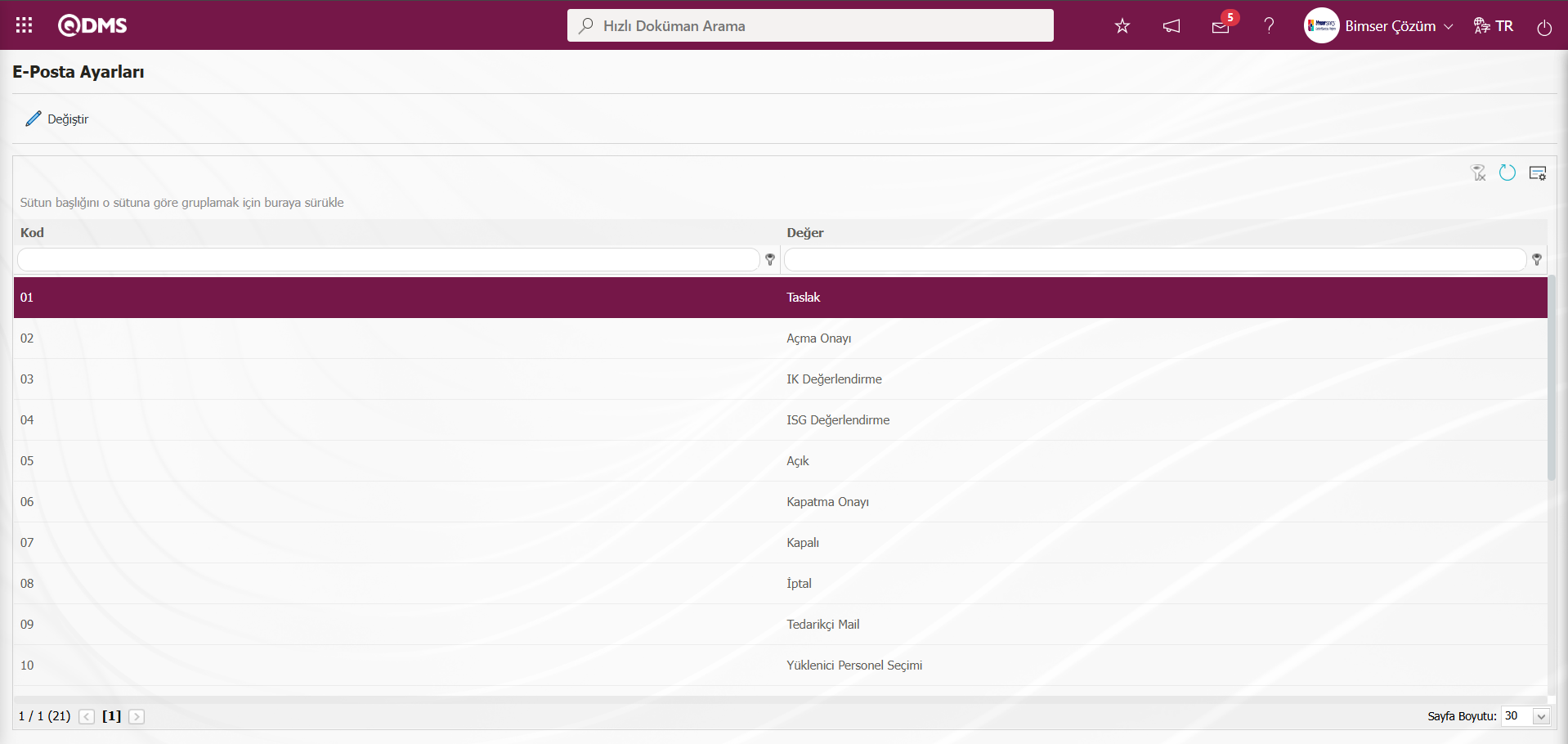
Ekranda bulunan butonlar yardımıyla;
 : Listede seçili olan E-postaları değeri bilgisi üzerinde düzenleme/ değişiklik/ güncelleme işlemi yapılır.
: Listede seçili olan E-postaları değeri bilgisi üzerinde düzenleme/ değişiklik/ güncelleme işlemi yapılır.
 : Menü ekranlarındaki arama kriterleri arama işlemi yapılan gridde filtre alanlarında kalan verilerin temizleme işlemi yapılır.
: Menü ekranlarındaki arama kriterleri arama işlemi yapılan gridde filtre alanlarında kalan verilerin temizleme işlemi yapılır.
 : Menü ekranın tekrar varsayılan ayarlarına gelme işlemi yapılır.
: Menü ekranın tekrar varsayılan ayarlarına gelme işlemi yapılır.
 : Menü ekranlarında kolonların karşılığı olan alanların gösterip-gizleme özelliği yani saklama özelliği ile menü ekranın kullanıcı bazlı tasarlama işlemi yapılır.
: Menü ekranlarında kolonların karşılığı olan alanların gösterip-gizleme özelliği yani saklama özelliği ile menü ekranın kullanıcı bazlı tasarlama işlemi yapılır.
E-Posta Ayarlarında SMS bildirimi kullanılacak ise;
Sistem Altyapı Tanımları/ BSAT/ Konfigürasyon Ayarları/ Parametreler menüsü tıklanılır. Açılan Parametreler ekranında listelenen Sistem Altyapı Tanımları modülü parametrelerinde 102 numaralı “SMS bildirimi kullanıcak mı?” parametresinin parametreler ekranında Filtre sekmesinde parametre no alanına parametre numarası yazılarak  (Ara) butonu tıklanarak aratılarak seçilir.
(Ara) butonu tıklanarak aratılarak seçilir.
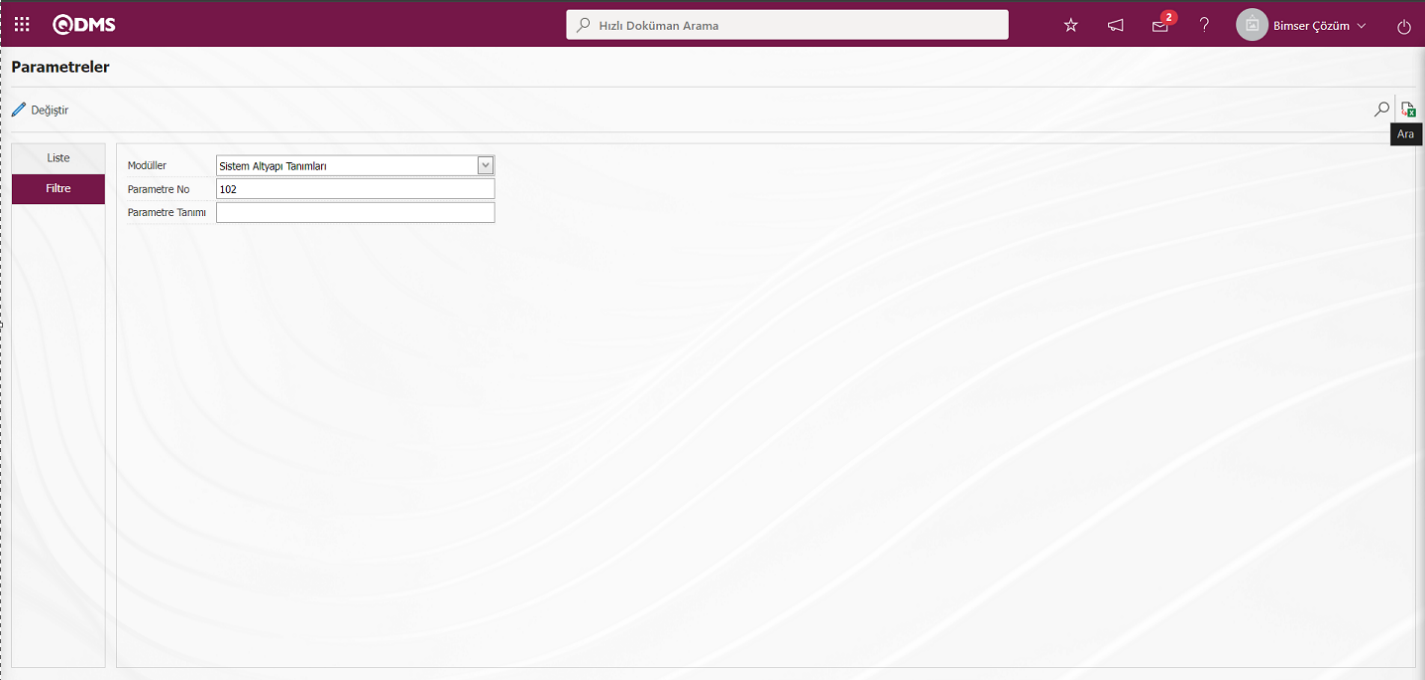
Sistem Alyapı Tanımları modülü parametrelerinde 102 numaralı “SMS bildirimi kullanıcak mı?” parametresi seçildikten sonra  butonu tıklanılır.
butonu tıklanılır.
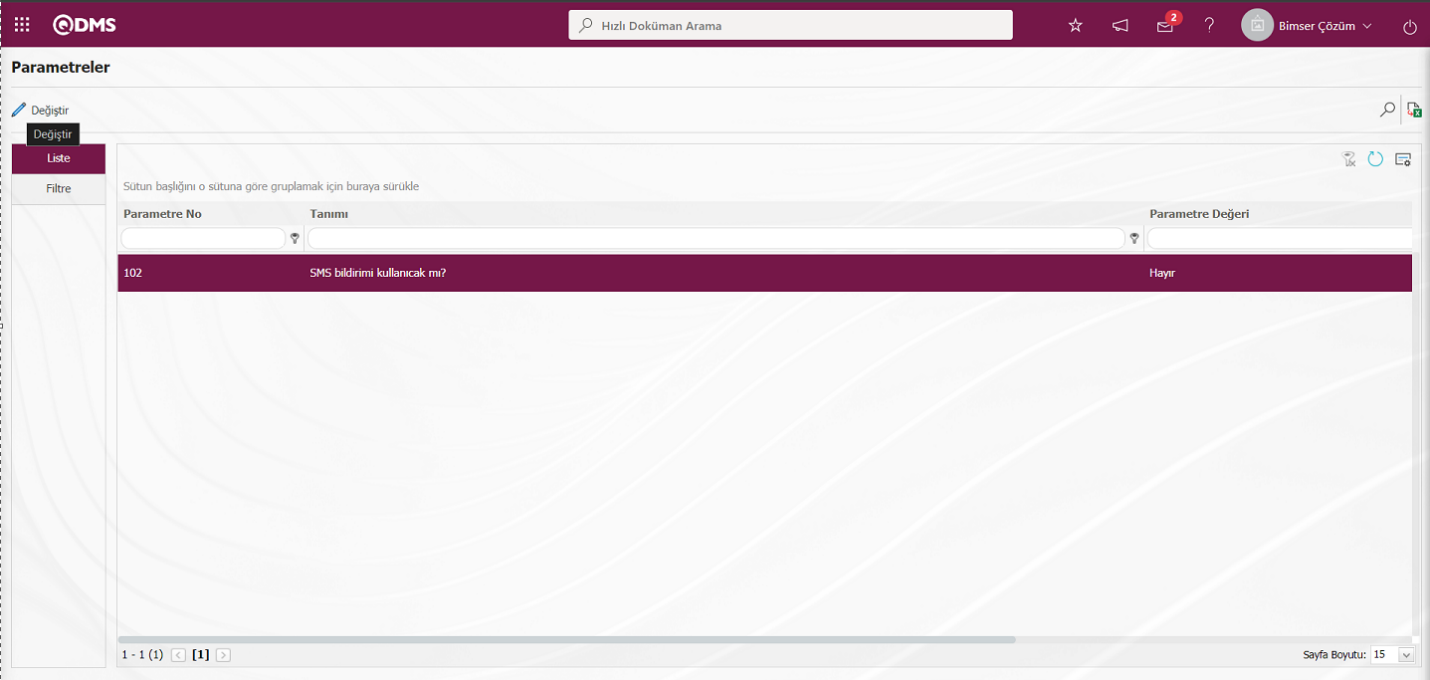
Açılan parametreler ekranın parametre değeri “Evet” seçilir.
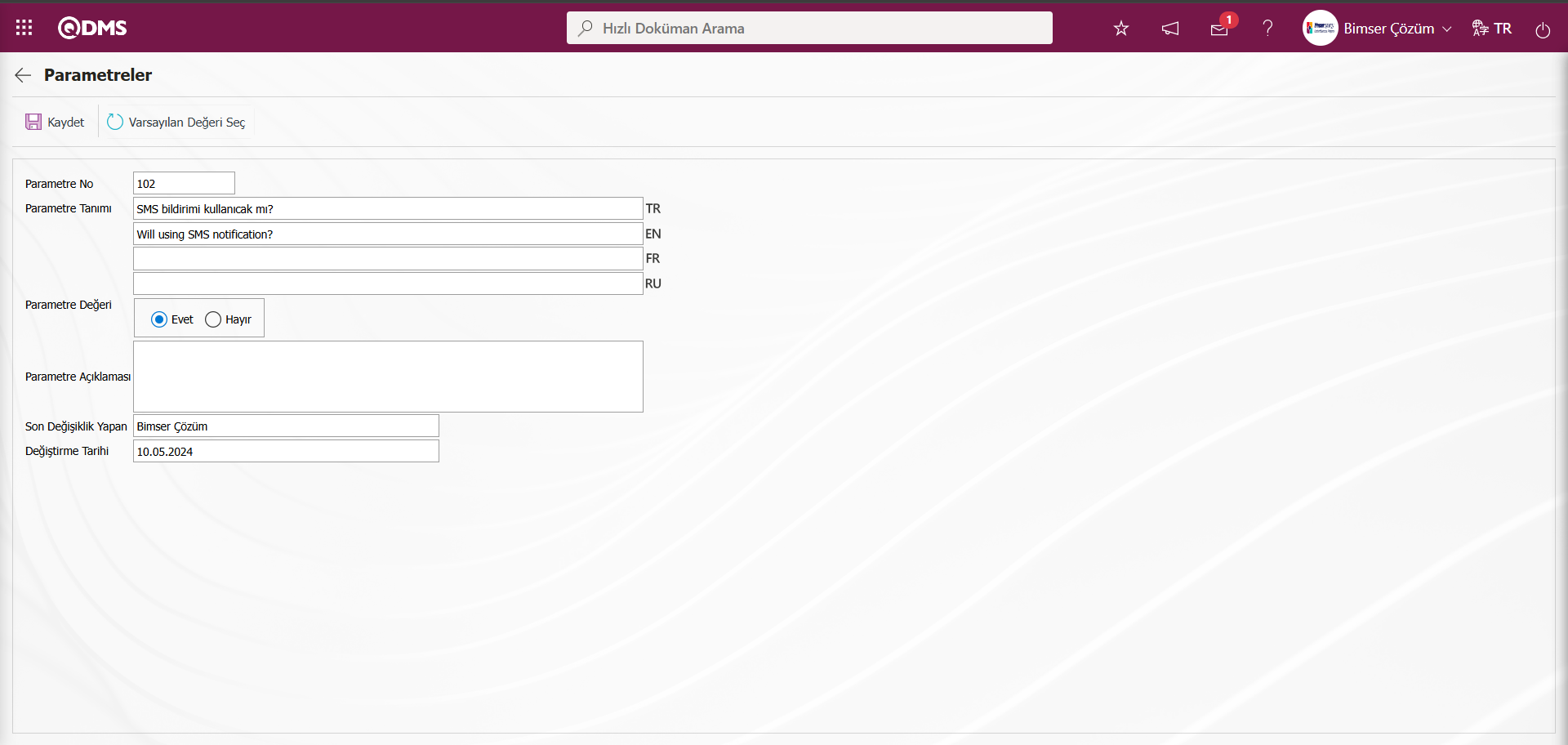
Parametreler ekranında parametre değeri “Evet” seçildikten sonra ekranın sol üstte yer alan  butonu tıklanarak parametreyi aktif etme kayıt işlemi yapılır.
butonu tıklanarak parametreyi aktif etme kayıt işlemi yapılır.
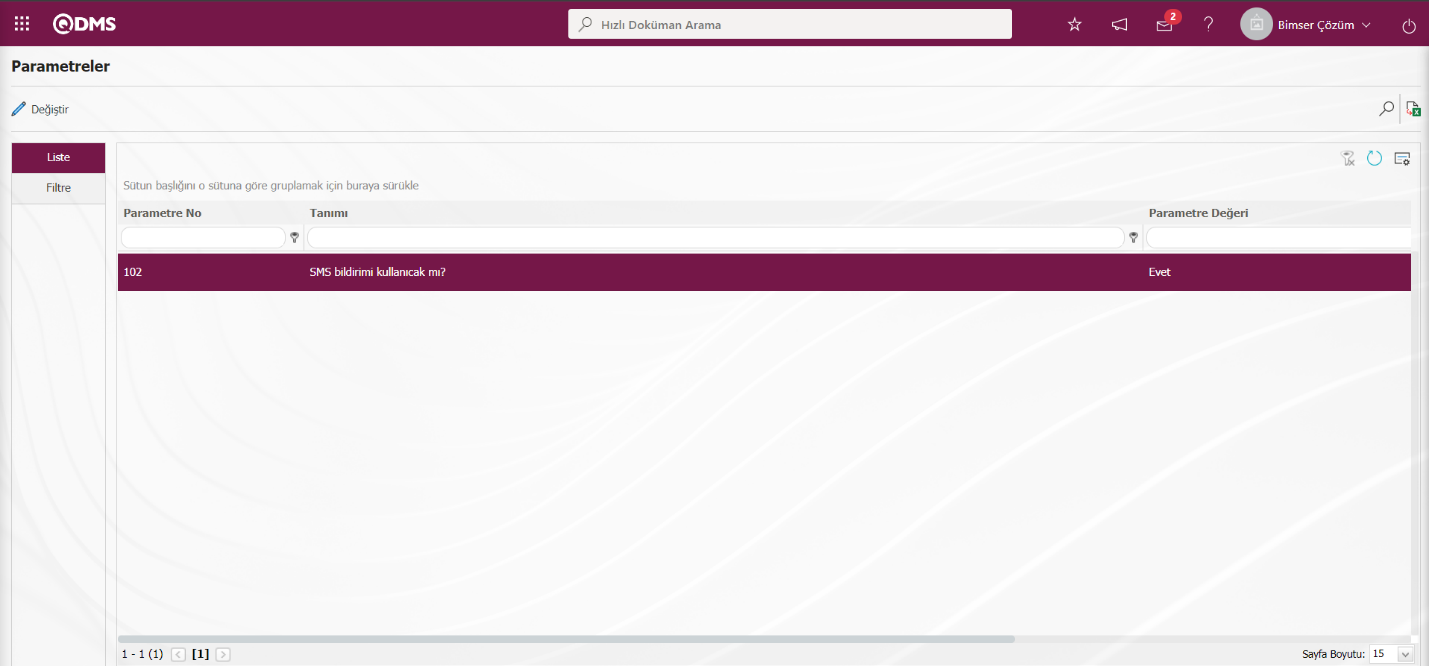
Parametre Aktif edildikten sonra E-Posta Ayarları ekranında SMS bildirimi kullanılması ile ilgili “SMS gitsin mi?” alanı ile ilgili check box görüntülenir. İlgili check box işaretlenerek E-Posta ayarlarında SMS bildirimi kullanılır. Hangi basamakta e-posta/ mesaj gitmesi isteniyorsa seçilir ve  butonu tıklanılır.
butonu tıklanılır.
Örn; E-Posta Ayarları ekranında “Açma Onayı” basamağı seçilir ve  butonu tıklanılır.
butonu tıklanılır.
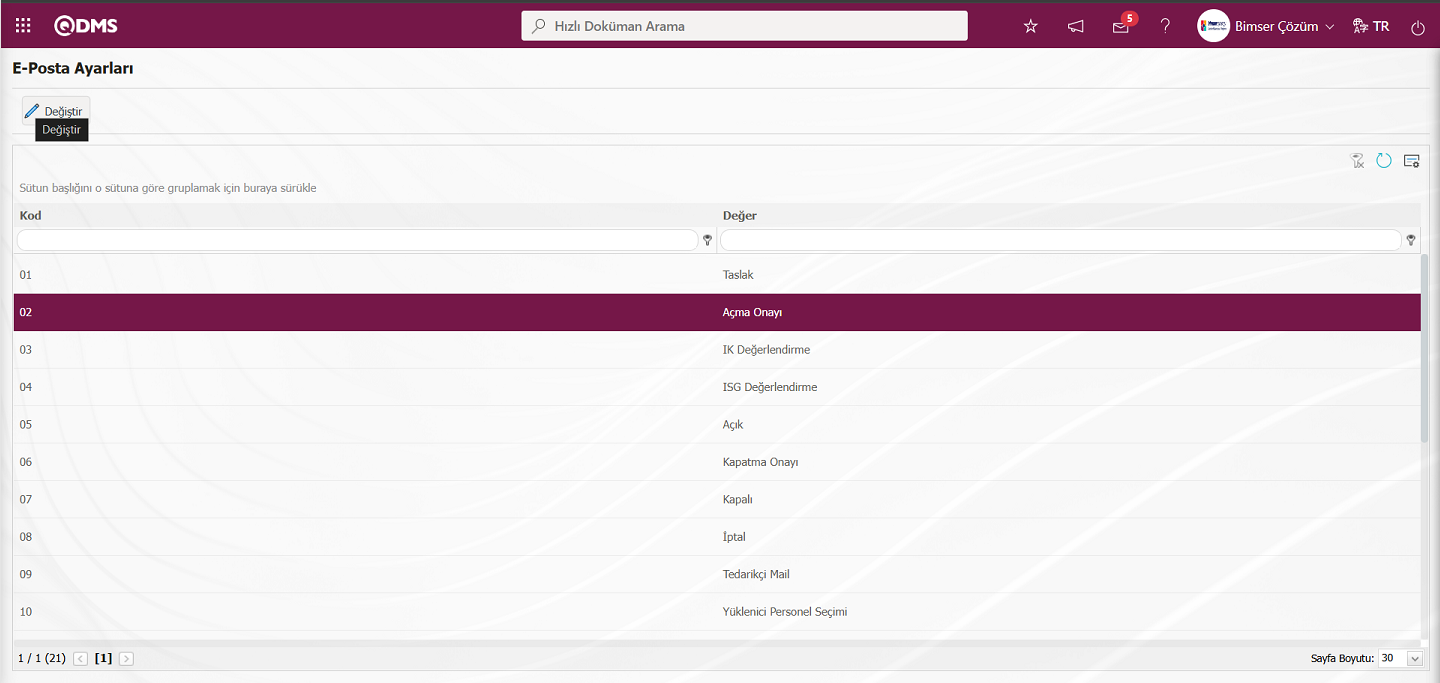
Açılan E-Posta Ayarları/ Açma Onayı ekranı görüntülenir. Roller kısmı, e-posta ve mesaj bildirimimin gideceği rolü yani kişiyi göstermektedir.
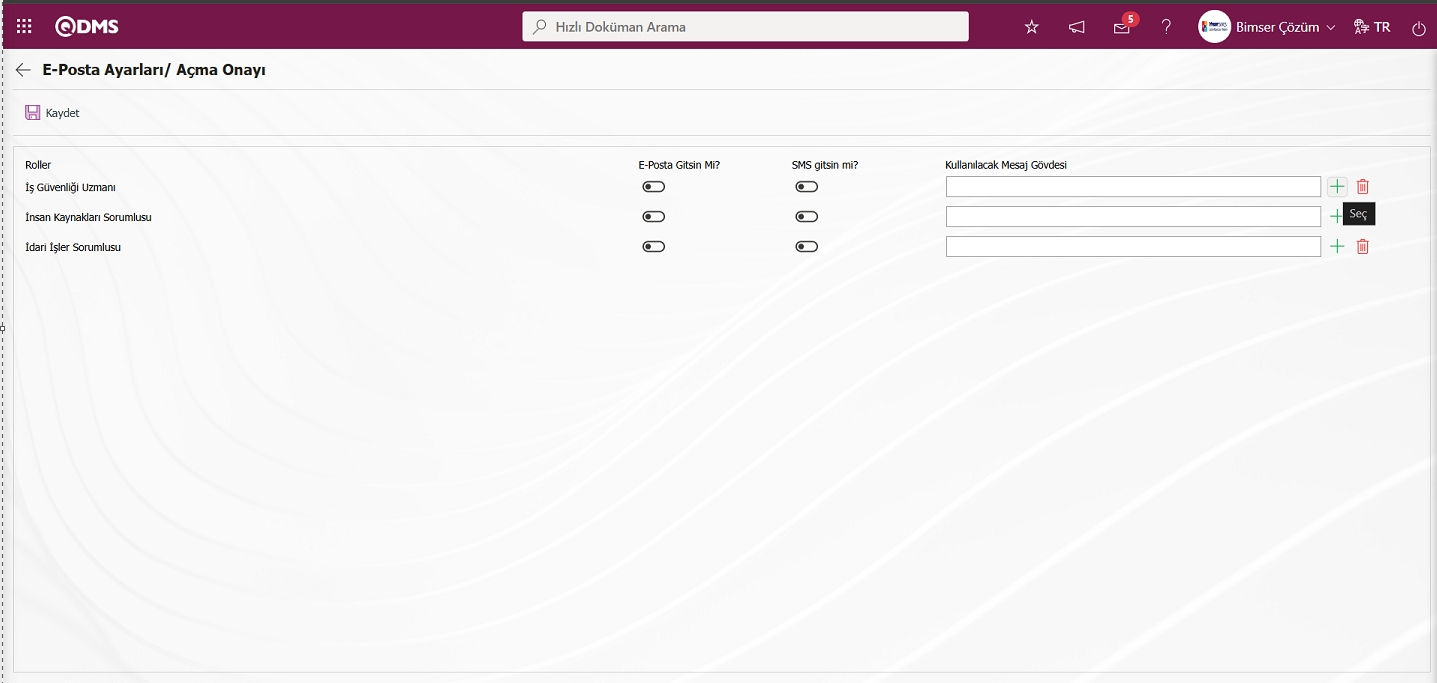
E-Posta Ayarları/ Açma Onayı ekranında Kullanılacak Mesaj Gövdesi alanında  (Seç) butonu tıklanılır. Açılan sistemde tanımlı Mesaj Gövdesi listesinde gönderilecek mesaj gövdesi listesinden seçilerek
(Seç) butonu tıklanılır. Açılan sistemde tanımlı Mesaj Gövdesi listesinde gönderilecek mesaj gövdesi listesinden seçilerek  butonu tıklanarak seçim işlemi yapılır. Mesaj Gövdesi Listesi Sistem Altyapı Tanımları/ BSAT/ Tanımlar/ Mesaj Gövdesi Tanımlama menüsünde tanımlı gelmektedir.
butonu tıklanarak seçim işlemi yapılır. Mesaj Gövdesi Listesi Sistem Altyapı Tanımları/ BSAT/ Tanımlar/ Mesaj Gövdesi Tanımlama menüsünde tanımlı gelmektedir.
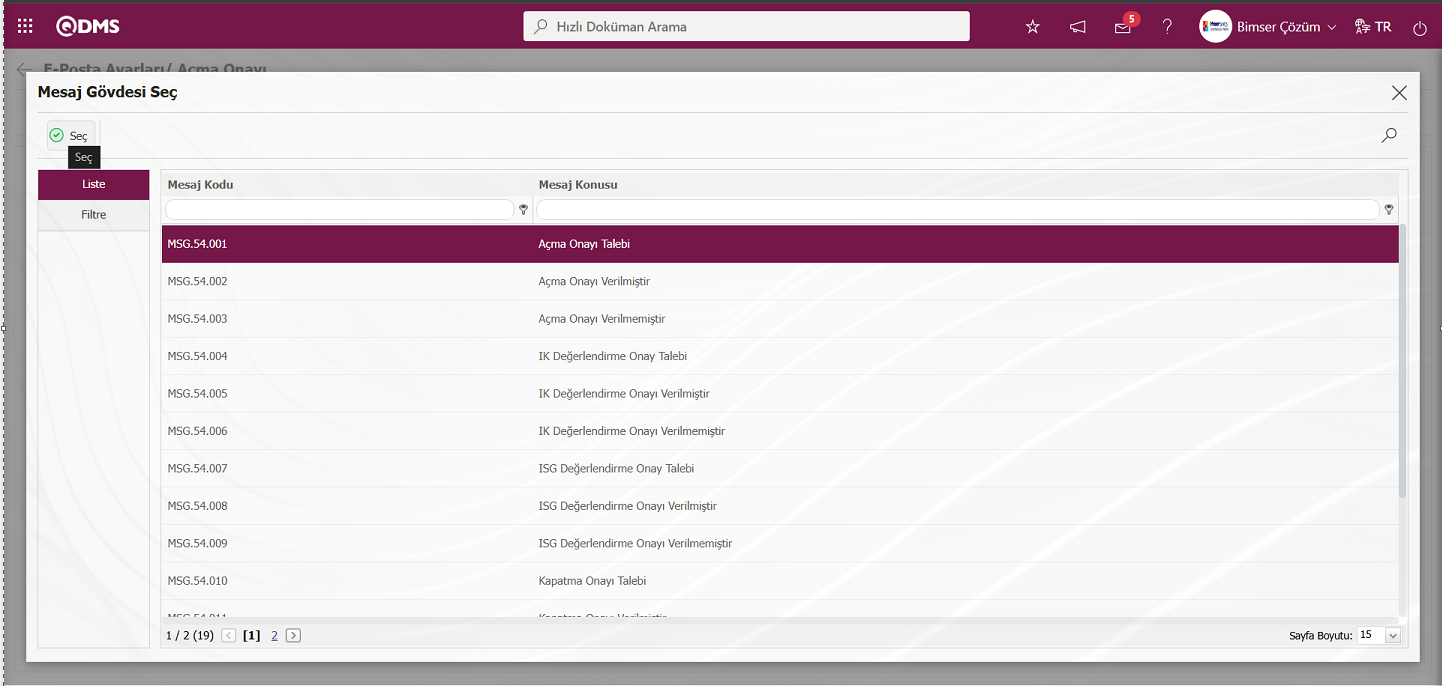
Kullanılacak Mesaj Gövdesi alanında yanlış eklenen bir mesaj gövdesini silmek için ise  (Sil) butonu kullanılır.
(Sil) butonu kullanılır.
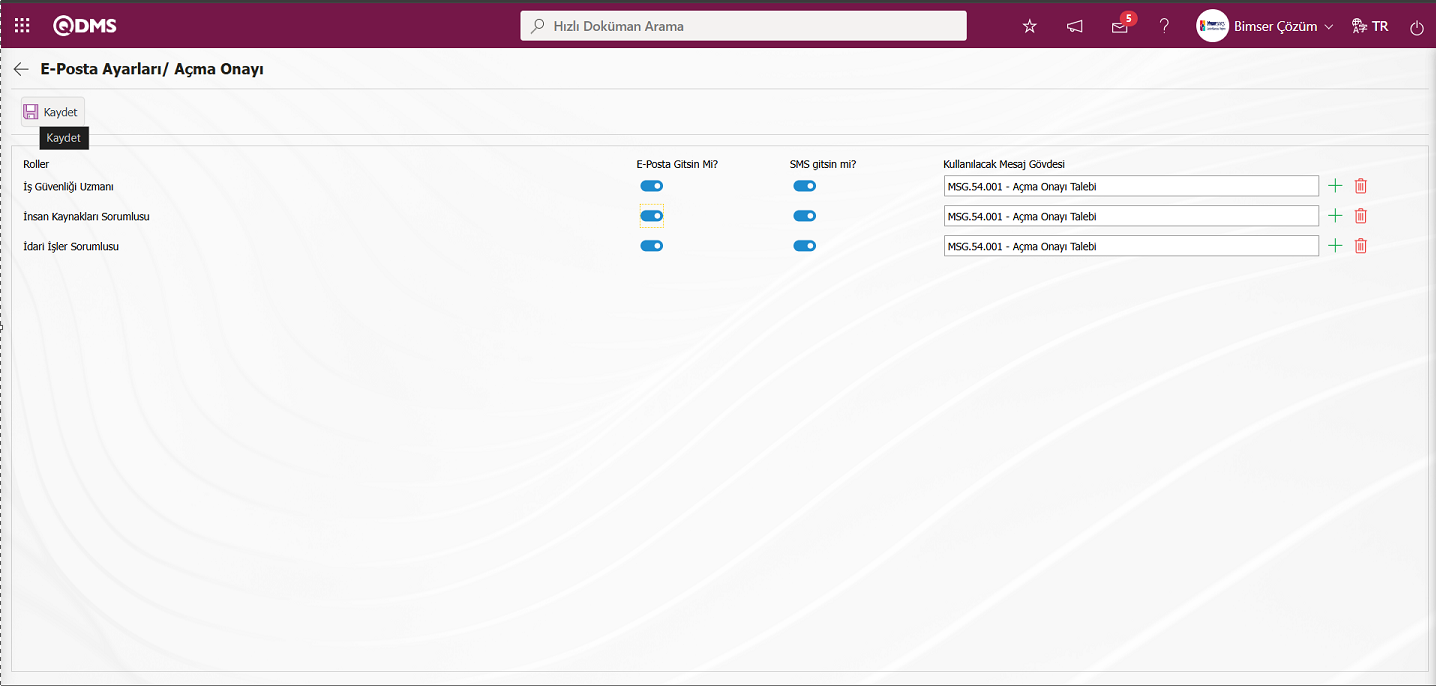
Kime E-Posta gitmesi isteniyorsa, o rolle ilgili “E-Posta Gitsin Mi/ SMS Gitsin Mi” alanları ile check box işaretlenir. Mesaj gitmesi için rolde tanımlı olan kişinin cep telefon numarası personel tanımlama ekranında tanımlı olmalıdır. E-Posta Ayarları/ Açma Onayı ekranında E-Posta gitmesi rollerle ilgili “E-Posta Gitsin Mi/ SMS Gitsin Mi” alanları ile check box ‘ı işaretlendikten sonra ekranın sol üstte köşede yer alan  butonu tıklanarak E-Posta Ayarları kayıt işlemi gerçekleştirilir.
butonu tıklanarak E-Posta Ayarları kayıt işlemi gerçekleştirilir.
5.1.4. İş Tipi Tanımlama
Menü Adı: Sistem Altyapı Tanımları/ İç İş İzni Takibi/ İş Tipi Tanımlama
İç İş İzni Takibi Modülünde çalışma yapılacak iş tiplerinin tanımlamalarının yapıldığı menüdür. Bu menüde örneğin kazı işleri, boya işleri ve yüksekte çalışma iş tiplerinin tanımlama işlemleri bu iş tipleri için gerekli evraklarının yüklenip ve görüntülenmesi sağlanır.
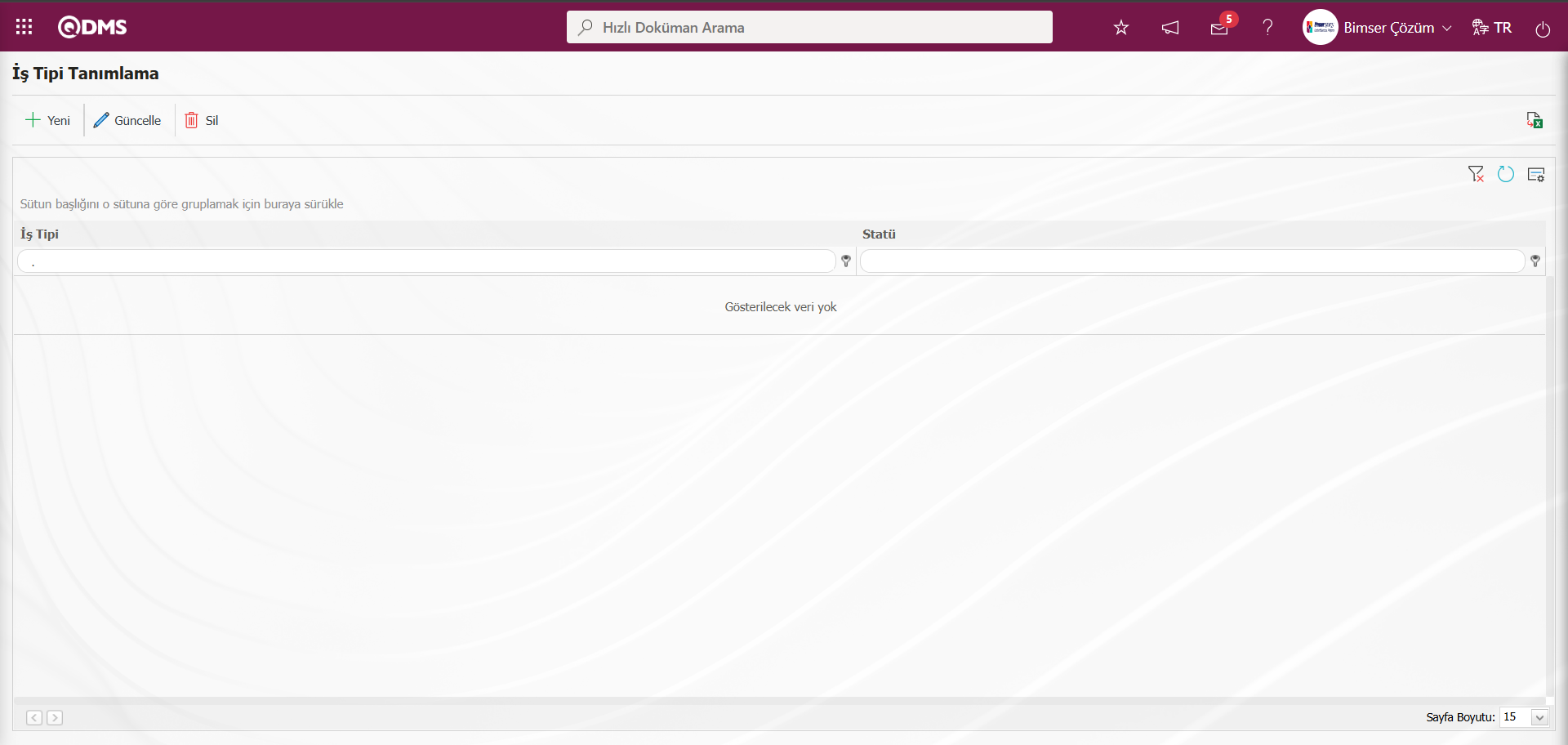
Ekrandaki bulunan butonlar yardımıyla;
 : Yeni bir iş tipi tanımlama işlemi yapılır.
: Yeni bir iş tipi tanımlama işlemi yapılır.
 : Listede seçili iş tipi bilgisinin güncellenme ve düzenleme işlemi yapılır.
: Listede seçili iş tipi bilgisinin güncellenme ve düzenleme işlemi yapılır.
 : Listede seçili iş tipi bilgisinin silinme işlemi yapılır.
: Listede seçili iş tipi bilgisinin silinme işlemi yapılır.
 : Veriler Excel’ e aktarılır.
: Veriler Excel’ e aktarılır.
 : Menü ekranlarındaki arama kriterleri arama işlemi yapılan gridde filtre alanlarında kalan verilerin temizleme işlemi yapılır.
: Menü ekranlarındaki arama kriterleri arama işlemi yapılan gridde filtre alanlarında kalan verilerin temizleme işlemi yapılır.
 : Menü ekranın tekrar varsayılan ayarlarına gelmesi işlemi yapılır.
: Menü ekranın tekrar varsayılan ayarlarına gelmesi işlemi yapılır.
 : Menü ekranlarında kolonların karşılığı olan alanların gösterip-gizleme özelliği yani saklama özelliği ile menü ekranın kullanıcı bazlı tasarlama işlemi yapılır.
: Menü ekranlarında kolonların karşılığı olan alanların gösterip-gizleme özelliği yani saklama özelliği ile menü ekranın kullanıcı bazlı tasarlama işlemi yapılır.
İş Tipi Tanımlama ekranına yeni bir iş tipi eklemek için ekranın sol üst köşesindeki  butonu tıklanılır.
butonu tıklanılır.
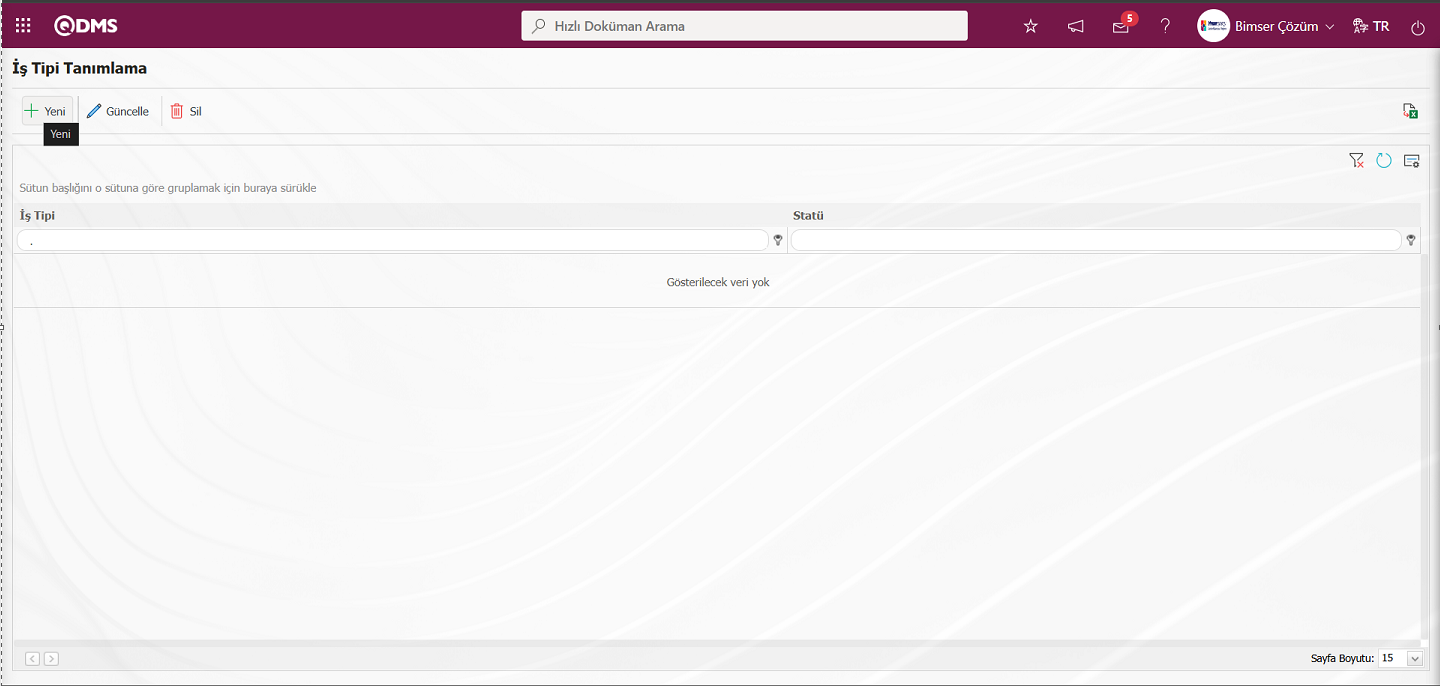
İş Tipi Tanımlama/ Yeni Kayıt** ekranı görüntülenir
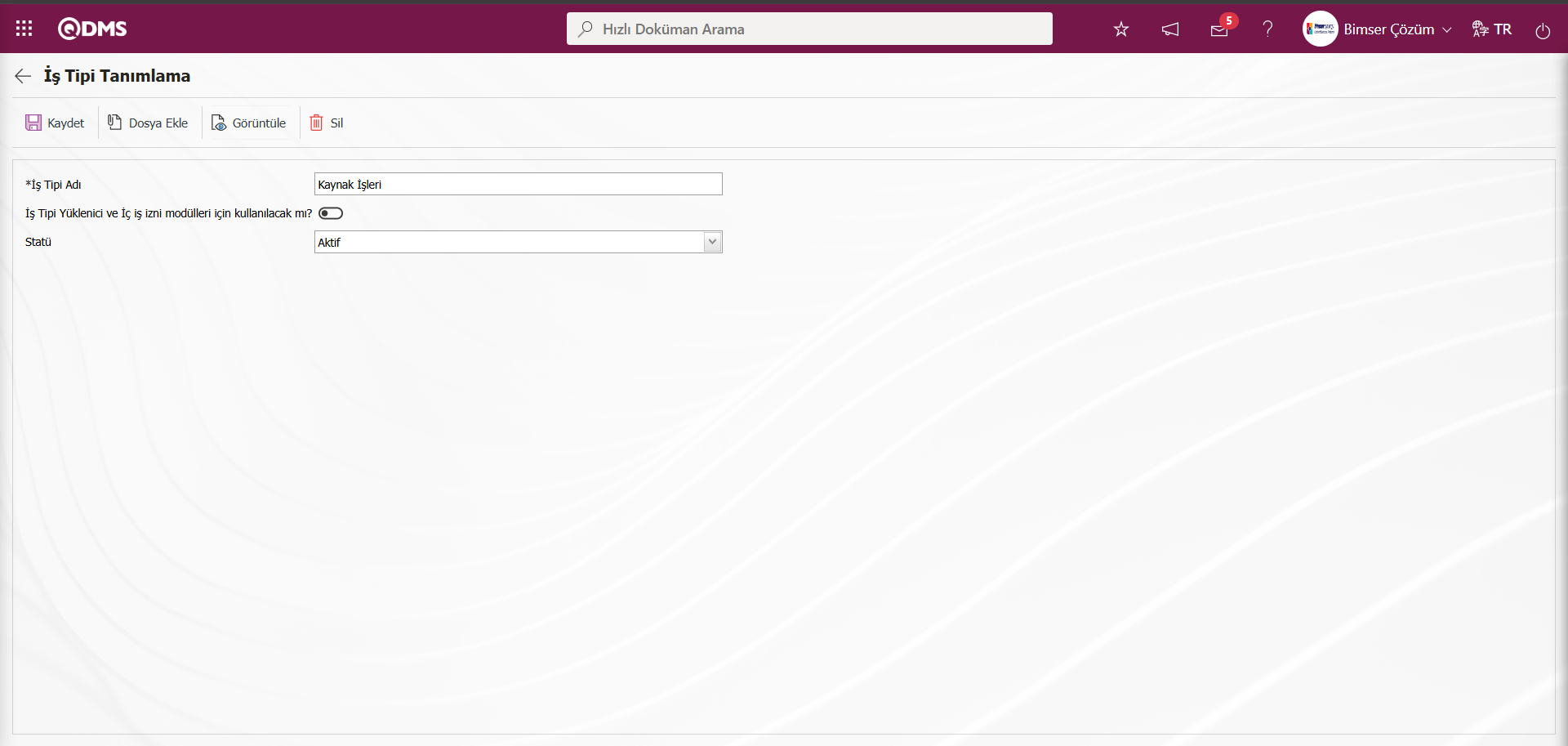
Açılan ekranda ilgili alanlar tanımlanır:
İş Tipi Adı: İş Tipi tanımlama ekranında tanımlanan iş tipi tanım bilgisi yazıldığı alandır.
İş Tipi Yüklenici ve İç İş İzni modülleri için kullanılacak mı?: İş Tipi Tanımlama ekranında ilgili modüllerde bu iş tipi kullanılacaksa ilgili check box işaretlendiği alandır.
Statü: İş Tipi Tanımlama ekranında iş tipinin “Aktif” ve “Pasif “durumun seçilebildiği alandır. Pasif durumundaki iş tipleri iş tipinin seçildiği ekranlarda görüntülenmez ve seçilemez.
Ekrandaki bulunan butonlar yardımıyla;
 **** Önceki ekrana geri dönülür.
**** Önceki ekrana geri dönülür.
 : Kayıt işlemi yapılır.
: Kayıt işlemi yapılır.
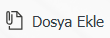 : İş tipi ile ilgili gerekli evrak veya dosyaların yüklenmesi işlemi yapılır.
: İş tipi ile ilgili gerekli evrak veya dosyaların yüklenmesi işlemi yapılır.
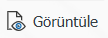 : İş tipi ile ilgili yüklenen gerekli evrak veya dosyanın görüntülenmesi işlemi yapılır.
: İş tipi ile ilgili yüklenen gerekli evrak veya dosyanın görüntülenmesi işlemi yapılır.
 : İş tipi ile ilgili yüklenen gerekli olan evrak ve dosyaların silinme işlemi yapılır.
: İş tipi ile ilgili yüklenen gerekli olan evrak ve dosyaların silinme işlemi yapılır.
İş Tipi Tanımlama ekranında İş tipi ile ilgili gerekli evrak veya dosyaların yüklenmesi için 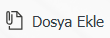 butonu tıklanılır.
butonu tıklanılır.
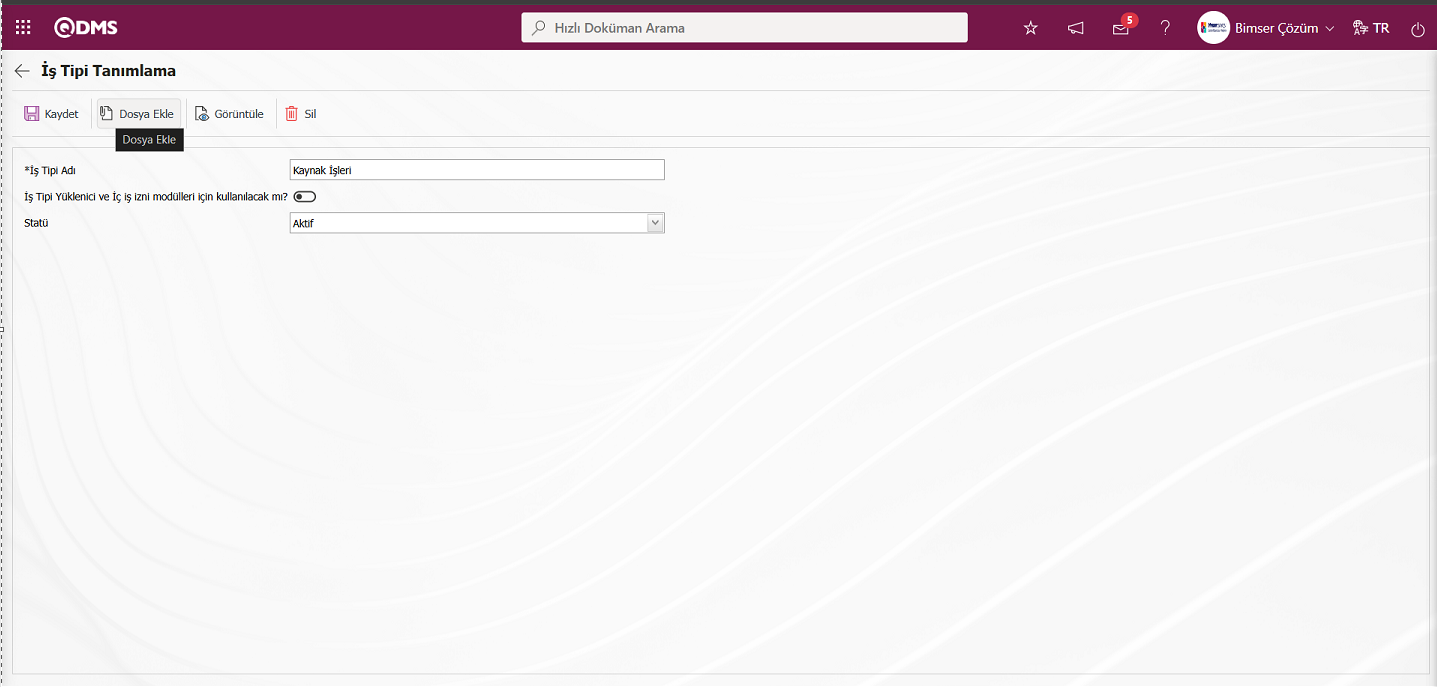
Dosya Seç ekranında “Gözat” butonu tıklanılır.
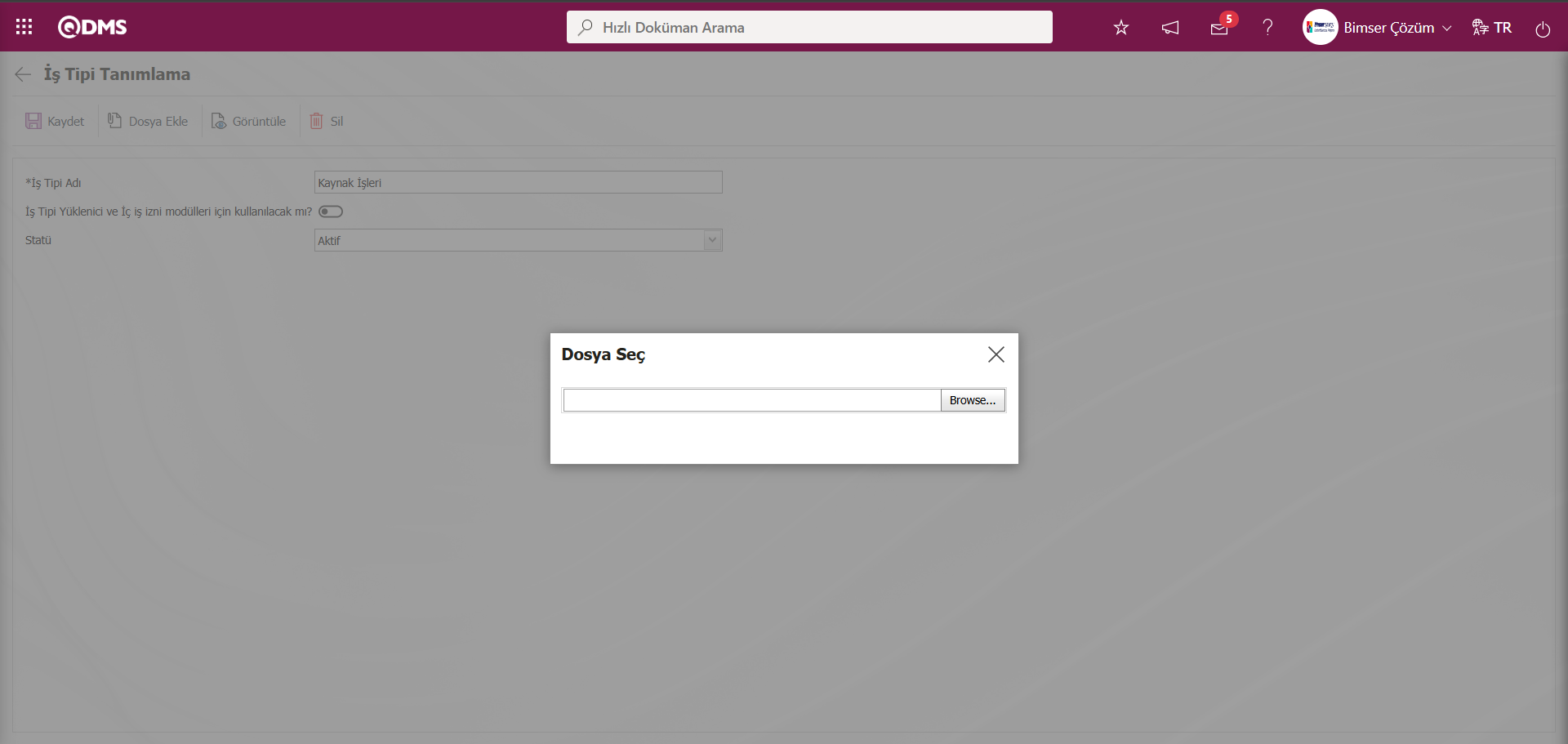
Açılan ekranda yüklenecek dosyanın seçim işlemi yapılarak yükleme işlemi yapılır.

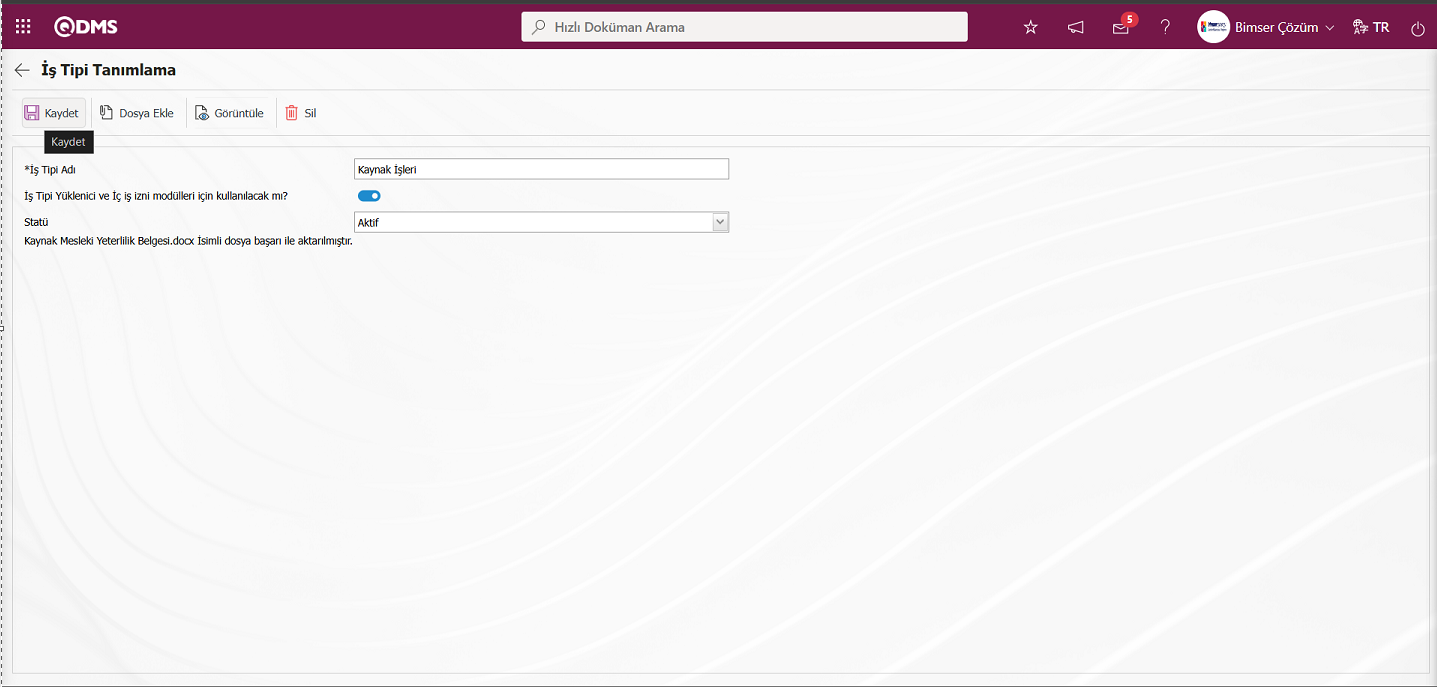
İş Tipi Tanımlama ekranında iş tipinin adı, iş tipi ile ilgili dosyanın yükleme işlemi ve Yüklenici ve İç iş izni modülleri için kullanılanılacak ilgili check box işaretlenerek gerekli alanlar ilgili bilgiler girildikten sonra ekranın sol üst köşesindeki  butonu tıklanarak kayıt işlemi yapılır.
butonu tıklanarak kayıt işlemi yapılır.
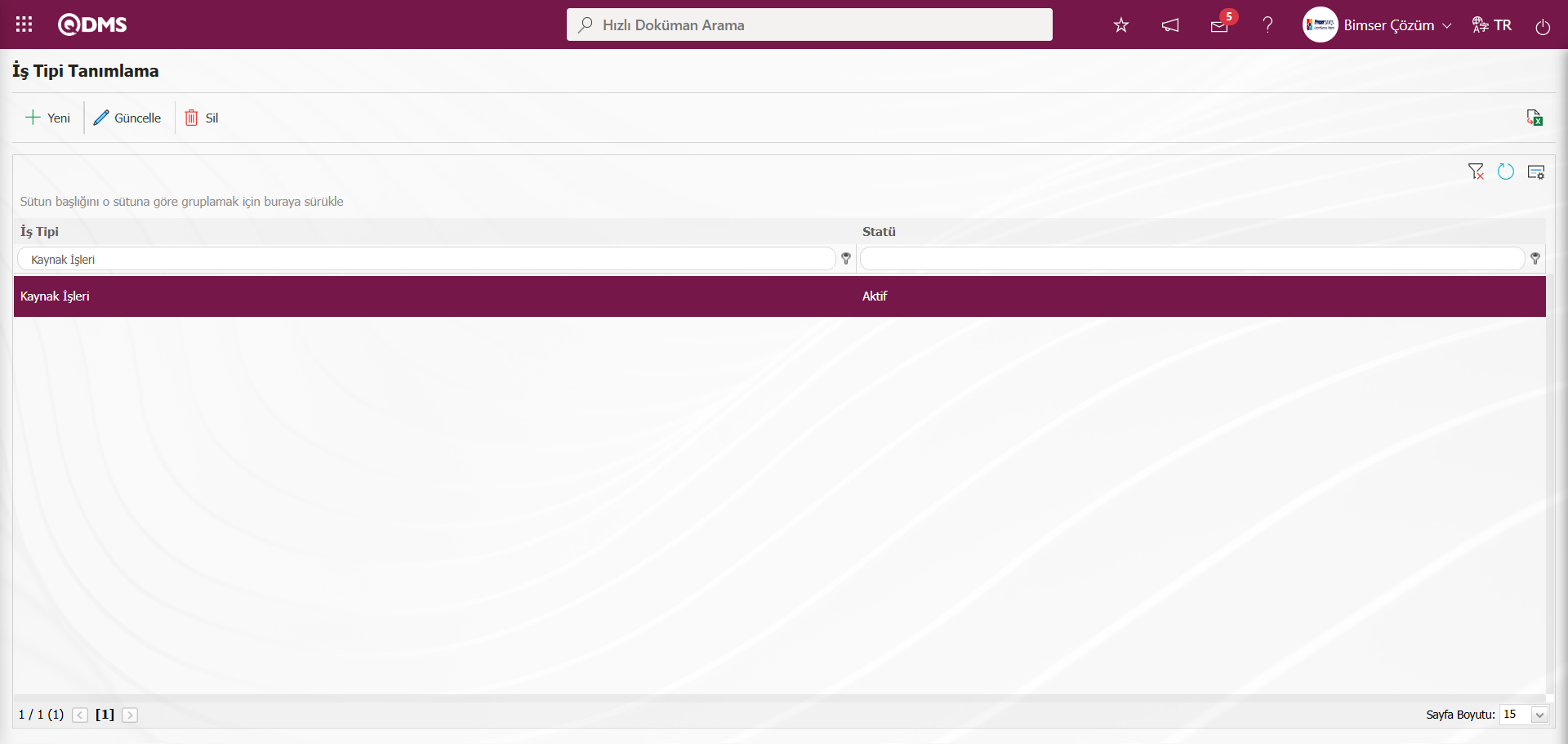
Ayn işlem aşamaları yapılarak tüm iş tiplerinin tanımlama işlemi yapılır.
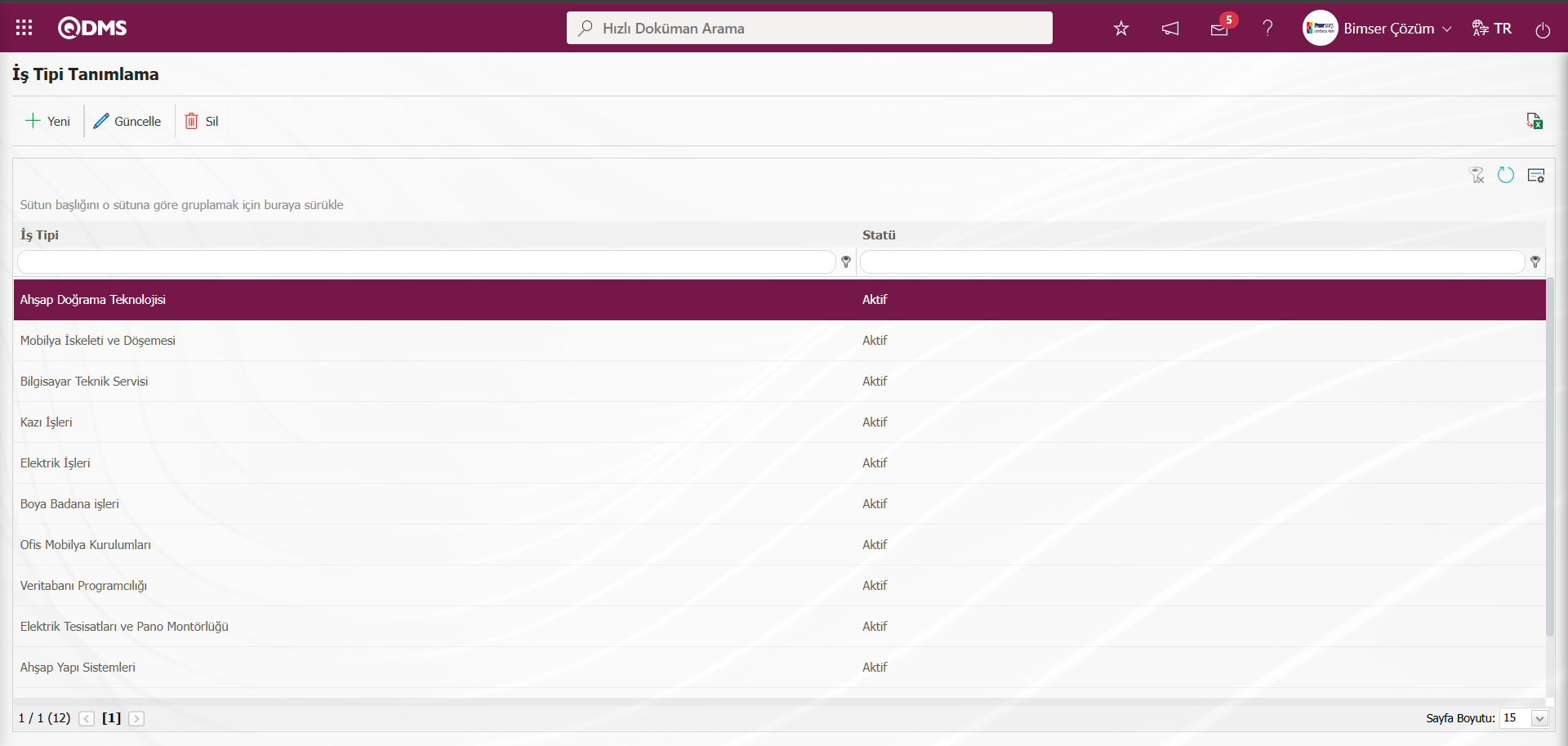
5.1.5. Anket Soru Listeleri
Menü Adı: Sistem Altyapı Tanımları/ İç İş İzni Takibi/ Anket Soru Listeleri
İç İş İzni Takibi Modülü için Anket Soru listelerin ilgili fonksiyonlar için hazırlandığı menüdür. Anket işlemleri Modülü olmayan kullanıcıların Anket işlemleri modülünde açılan Anket şablonu ekranında olduğu gibi bu modülde ilgili fonksiyon için Anket şablonu tasarlaması amacıyla kullanılmaktadır. Bu fonksiyon “İş İzni Kapatma” fonksiyonudur. Anket Soru Listeleri (İç İş İzni Takibi ) ekranında fonksiyon olarak “İş İzni Kapatma” fonksiyonu seçildiğinde sol üstteki  butonu tıklanarak Tedarikçi Değerlendirme modülü mantığında sistemde şablon anketler bu menüde tasarlanıp kaydedilmesi sağlanmaktadır. Şablon anketler tasarlandıktan sonra İç İş İzni Takibi modülün 1. fonksiyonla ilgili parametresi olan 16 numaralı “İç İş İzni Formu Şablon Anket Kodu”parametresinin parametre değeri boş ise sistem otomatik olarak anket kodunu parametre değerine tanımlamaktadır.
butonu tıklanarak Tedarikçi Değerlendirme modülü mantığında sistemde şablon anketler bu menüde tasarlanıp kaydedilmesi sağlanmaktadır. Şablon anketler tasarlandıktan sonra İç İş İzni Takibi modülün 1. fonksiyonla ilgili parametresi olan 16 numaralı “İç İş İzni Formu Şablon Anket Kodu”parametresinin parametre değeri boş ise sistem otomatik olarak anket kodunu parametre değerine tanımlamaktadır.
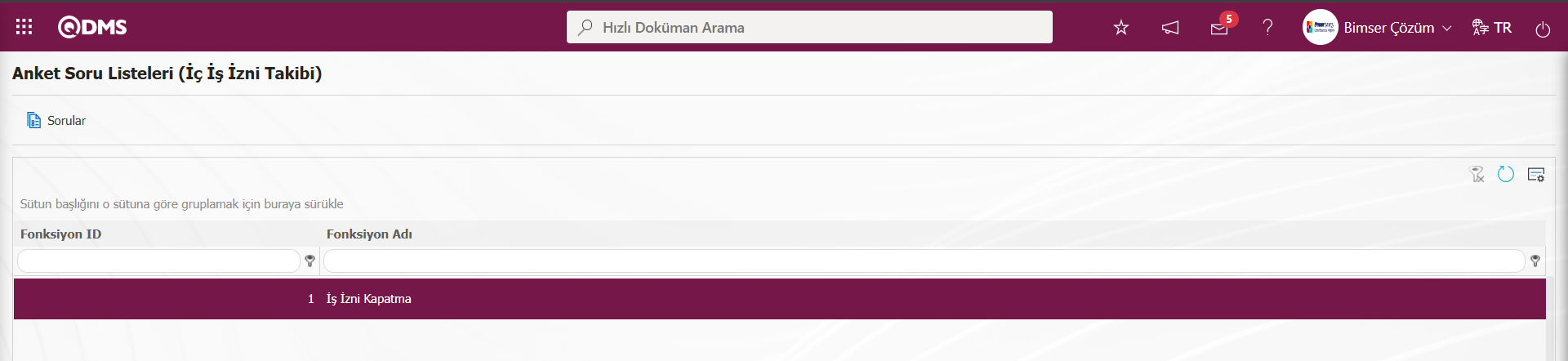
Ekranda bulunan butonlar yardımıyla;
 : Tanımlanacak ankete soru ekleme işlemi yapılır.
: Tanımlanacak ankete soru ekleme işlemi yapılır.
 : Menü ekranlarındaki arama kriterleri arama işlemi yapılan gridde filtre alanlarında kalan verilerin temizleme işlemi yapılır.
: Menü ekranlarındaki arama kriterleri arama işlemi yapılan gridde filtre alanlarında kalan verilerin temizleme işlemi yapılır.
 : Menü ekranın tekrar varsayılan ayarlarına gelme işlemi yapılır.
: Menü ekranın tekrar varsayılan ayarlarına gelme işlemi yapılır.
 : Menü ekranlarında kolonların karşılığı olan alanların gösterip-gizleme özelliği yani saklama özelliği ile menü ekranın kullanıcı bazlı tasarlama işlemi yapılır.
: Menü ekranlarında kolonların karşılığı olan alanların gösterip-gizleme özelliği yani saklama özelliği ile menü ekranın kullanıcı bazlı tasarlama işlemi yapılır.
 butonu tıklanarak Anket işlemleri Modülün yapısındaki soru ekleme işlemin yapıldı ekran gibi İç İş İzni Takibi modülü için ilgili fonksiyon için soru ekleme ekranı görüntülenerek soru seçeneklerinden soru ekleme işlemi yapılır.
butonu tıklanarak Anket işlemleri Modülün yapısındaki soru ekleme işlemin yapıldı ekran gibi İç İş İzni Takibi modülü için ilgili fonksiyon için soru ekleme ekranı görüntülenerek soru seçeneklerinden soru ekleme işlemi yapılır.
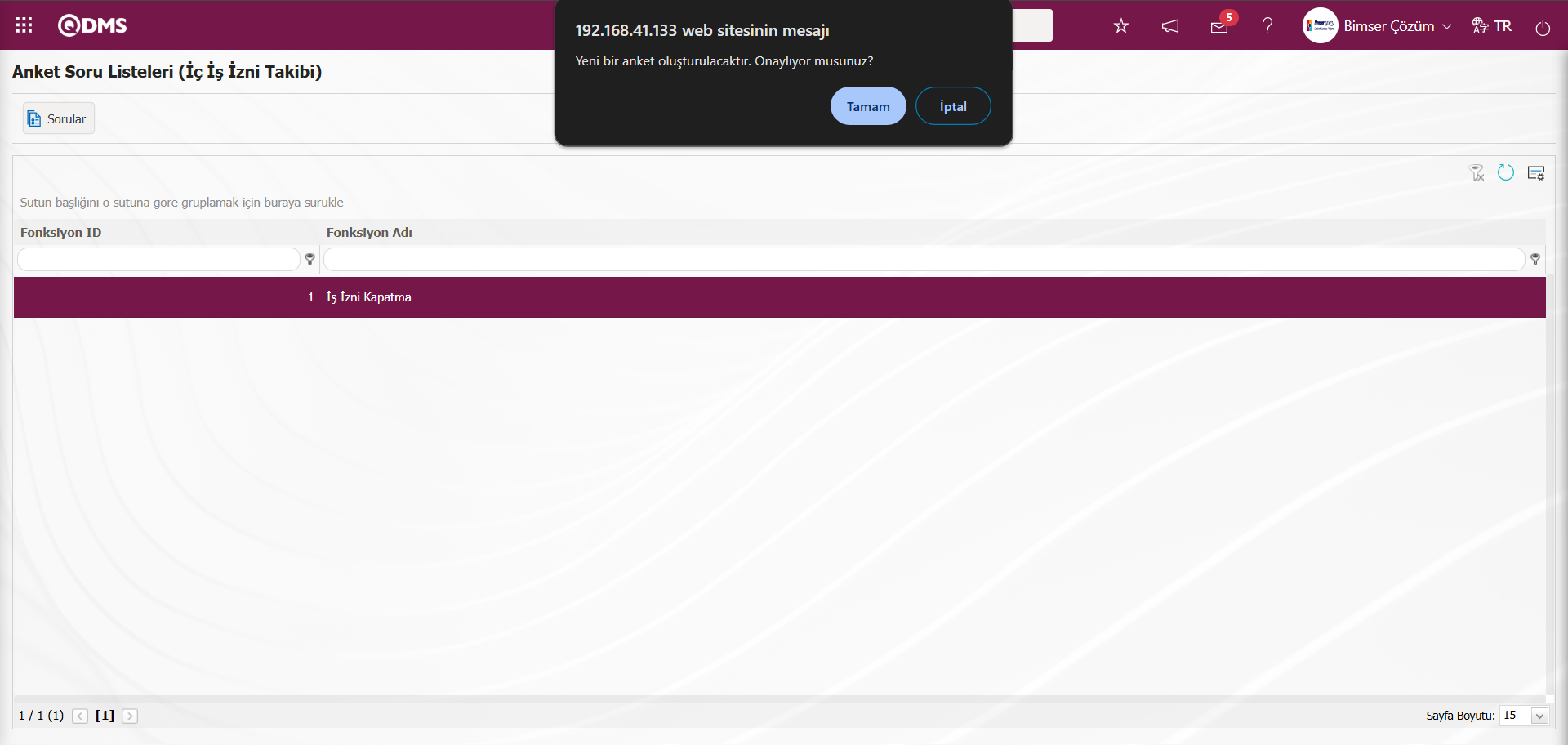
İç İş İzni Takibi Parametrelerinden 16 numaralı “İç İş İzni Formu Şablon Anket Kodu” parametresinin parametre değerine herhangi bir parametre kodu tanımlı olmadığında sistem “Yeni bir anket oluşturulacaktır. Onaylıyor musunuz?” uyarı mesajına tamam butonu tıklanarak anket soruları ekranı görüntülenir. Anket Soruları ekranında soru seçenekleri kullanılarak bir şablon Anket tasarlanır. Şayet parametreye sistemde bir anket kodu tanımlı ise tanımlı olan anketin sorular ekranı güncelleme modunda açılır. Anket Soruları ekranı açılarak sorular ilgili düzenleme, güncelleme işlemi yapılır.
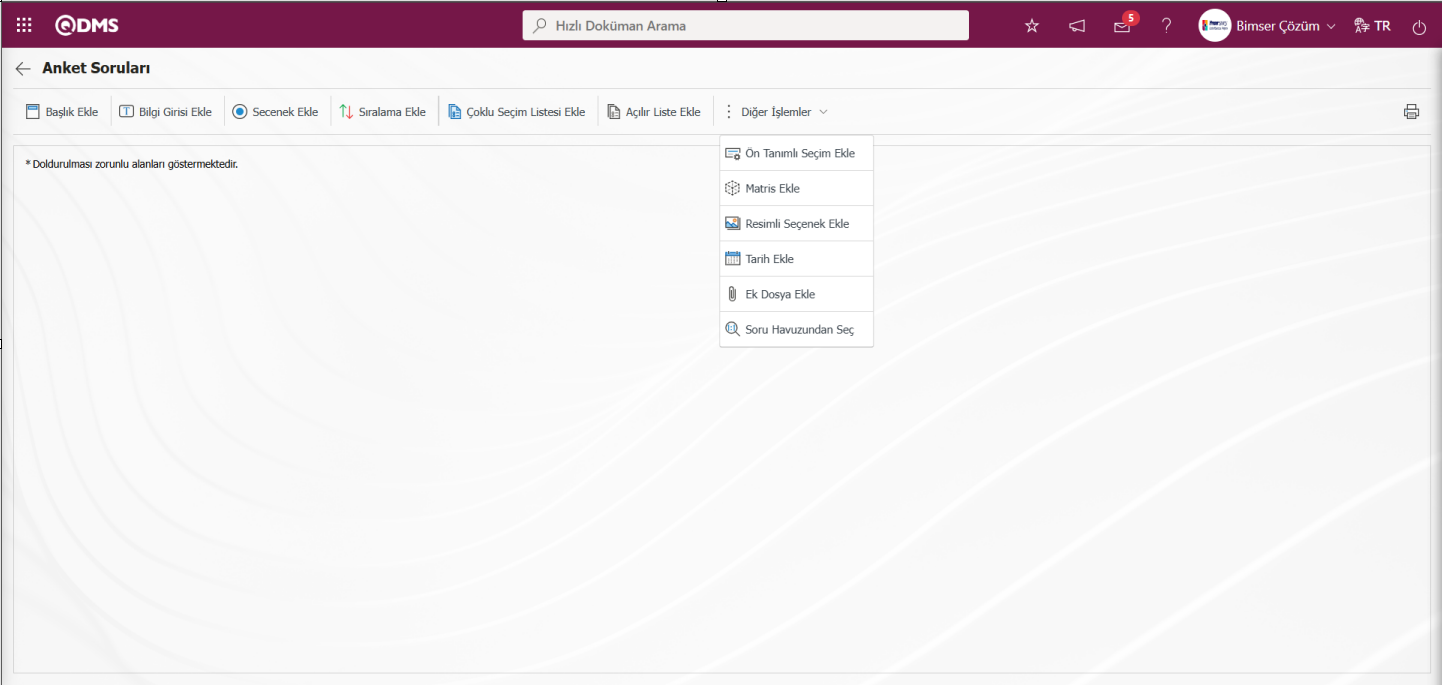
Ekrandaki bulunan butonlar yardımıyla;
 **** Sorularınızı yazdırmaya sağlayan butondur.
**** Sorularınızı yazdırmaya sağlayan butondur.
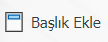 : Anketi bölümlendirerek başlık eklemek istenilirse bu buton kullanılır. Her başlık ayıracından sonra tanımlanan sorunun numarası 1 olarak gelir.
: Anketi bölümlendirerek başlık eklemek istenilirse bu buton kullanılır. Her başlık ayıracından sonra tanımlanan sorunun numarası 1 olarak gelir.
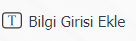 : Anketi dolduran kişilere, serbest bilgi girilmesi gereken sorular sorulduğunda, kullanılan soru tipidir.
: Anketi dolduran kişilere, serbest bilgi girilmesi gereken sorular sorulduğunda, kullanılan soru tipidir.
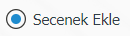 : Verilen cevapların belirtilen seçenekler içinden seçilmesi durumunda kullanılır.
: Verilen cevapların belirtilen seçenekler içinden seçilmesi durumunda kullanılır.
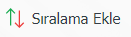 : Bir sorunun seçeneklerinden tüm seçeneklerin tercih edilip, öncelik sırasına göre listelendiği durumda kullanılır. Seçenekler çoktan>aza veya azdan>çoğa doğru sıralanır.
: Bir sorunun seçeneklerinden tüm seçeneklerin tercih edilip, öncelik sırasına göre listelendiği durumda kullanılır. Seçenekler çoktan>aza veya azdan>çoğa doğru sıralanır.
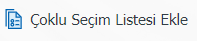 : Oluşturmak istenilen soruda çok fazla şık mevcutsa ve bunların check list gibi seçilmesi gerekiyor ise, çoklu seçim listesi tipinde soru eklenebilir.
: Oluşturmak istenilen soruda çok fazla şık mevcutsa ve bunların check list gibi seçilmesi gerekiyor ise, çoklu seçim listesi tipinde soru eklenebilir.
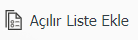 : Sorulan sorunun açılır listeden tek cevap seçilmesi durumunda kullanılacak soru tipidir.
: Sorulan sorunun açılır listeden tek cevap seçilmesi durumunda kullanılacak soru tipidir.
 : Bu soru tipi Qdms’de tanımlı personel, müşteri, departman, şirket profili ve ürün alanlarındaki listelerin seçilmesini sağlar.
: Bu soru tipi Qdms’de tanımlı personel, müşteri, departman, şirket profili ve ürün alanlarındaki listelerin seçilmesini sağlar.
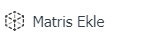 : Soru metni altında alt soruların tanımlama işlemi yapıldığı matris şeklinde oluşturulan soru tipidir.
: Soru metni altında alt soruların tanımlama işlemi yapıldığı matris şeklinde oluşturulan soru tipidir.
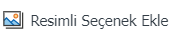 **** Soru metni alanında resim eklendiği ve seçeklerinde resim ekleme işlemi yapıldığı resimli matris şeklindeki soru tipidir.
**** Soru metni alanında resim eklendiği ve seçeklerinde resim ekleme işlemi yapıldığı resimli matris şeklindeki soru tipidir.
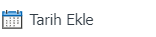 : Tıklanarak açılan ekranda, kullanıcıya tarih seçtirilecek soru eklenebilir.
: Tıklanarak açılan ekranda, kullanıcıya tarih seçtirilecek soru eklenebilir.
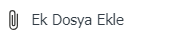 : Ankete Ek dosya ekleme işlemi için Ek Dosya alanı oluşturur.
: Ankete Ek dosya ekleme işlemi için Ek Dosya alanı oluşturur.
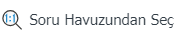 **** Anket İşlemler modülü alt yapısında bulunan Soru Havuzu menüsünde açılan Soru Kategorileri ekranında tanımlı soru kategorileri listesinde seçim yapıldığı soru tipidir.
**** Anket İşlemler modülü alt yapısında bulunan Soru Havuzu menüsünde açılan Soru Kategorileri ekranında tanımlı soru kategorileri listesinde seçim yapıldığı soru tipidir.
Örnek Soru seçenekleri ekleme;
Anket Soruları ekranında 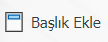 butonu tıklanarak Anket bölümlendirilerek başlık eklenir.
butonu tıklanarak Anket bölümlendirilerek başlık eklenir.

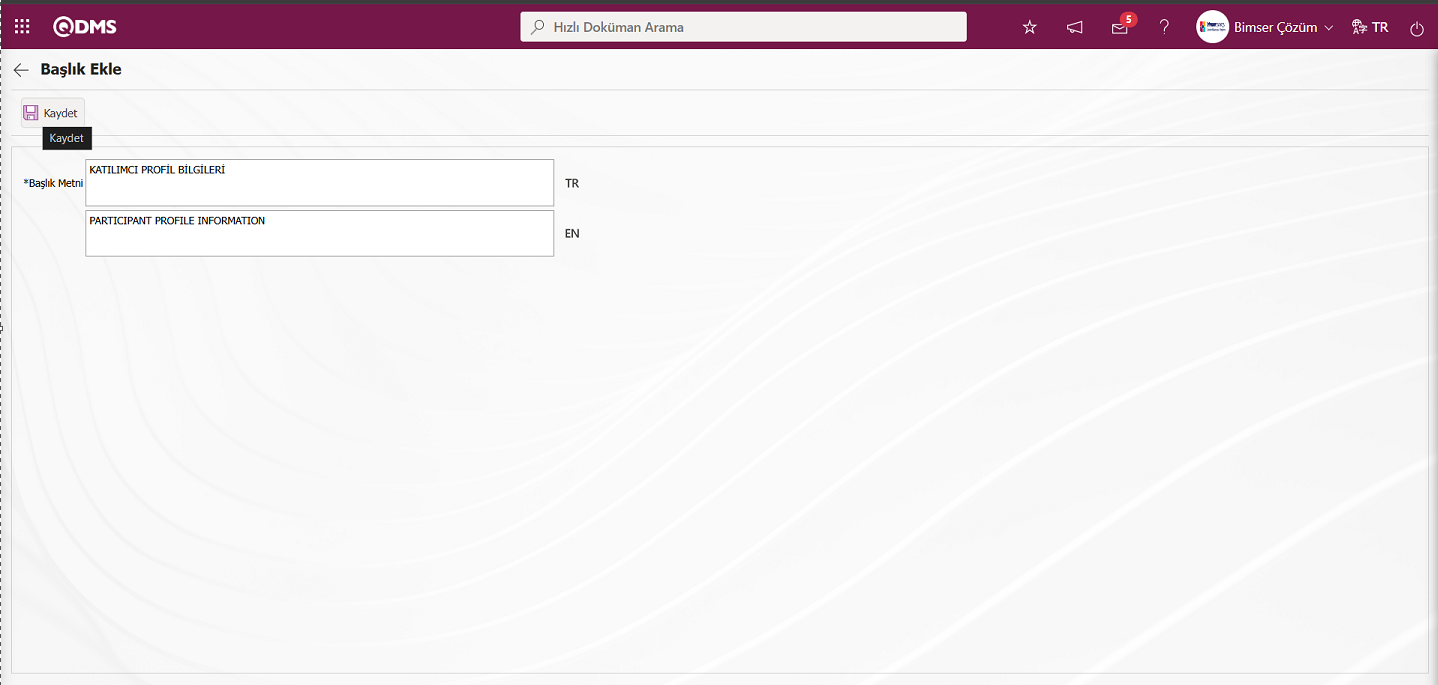
Başlık ekle alanına ilgili başlık eklenilerek 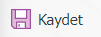 butonuyla kayıt işlemi gerçekleştirilir.
butonuyla kayıt işlemi gerçekleştirilir.
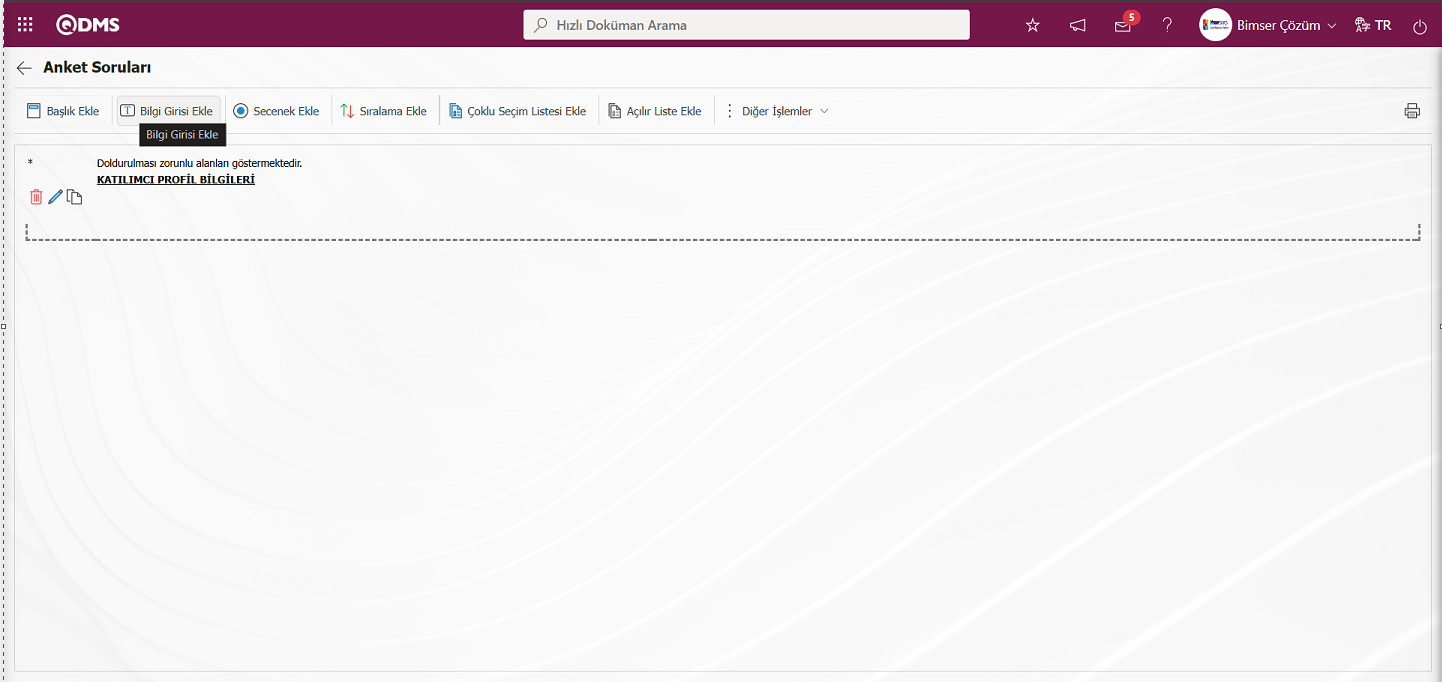
Anket Soruları ekranında 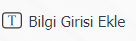 butonu tıklanarak serbest bilgi girilmesi için tanımlanacak soru tanımlanır. Bir Metin alanı oluşturulur ve bu metin alanın kaç satırdan oluşacağında soru tanımlama ekranında ayarlanır.
butonu tıklanarak serbest bilgi girilmesi için tanımlanacak soru tanımlanır. Bir Metin alanı oluşturulur ve bu metin alanın kaç satırdan oluşacağında soru tanımlama ekranında ayarlanır.
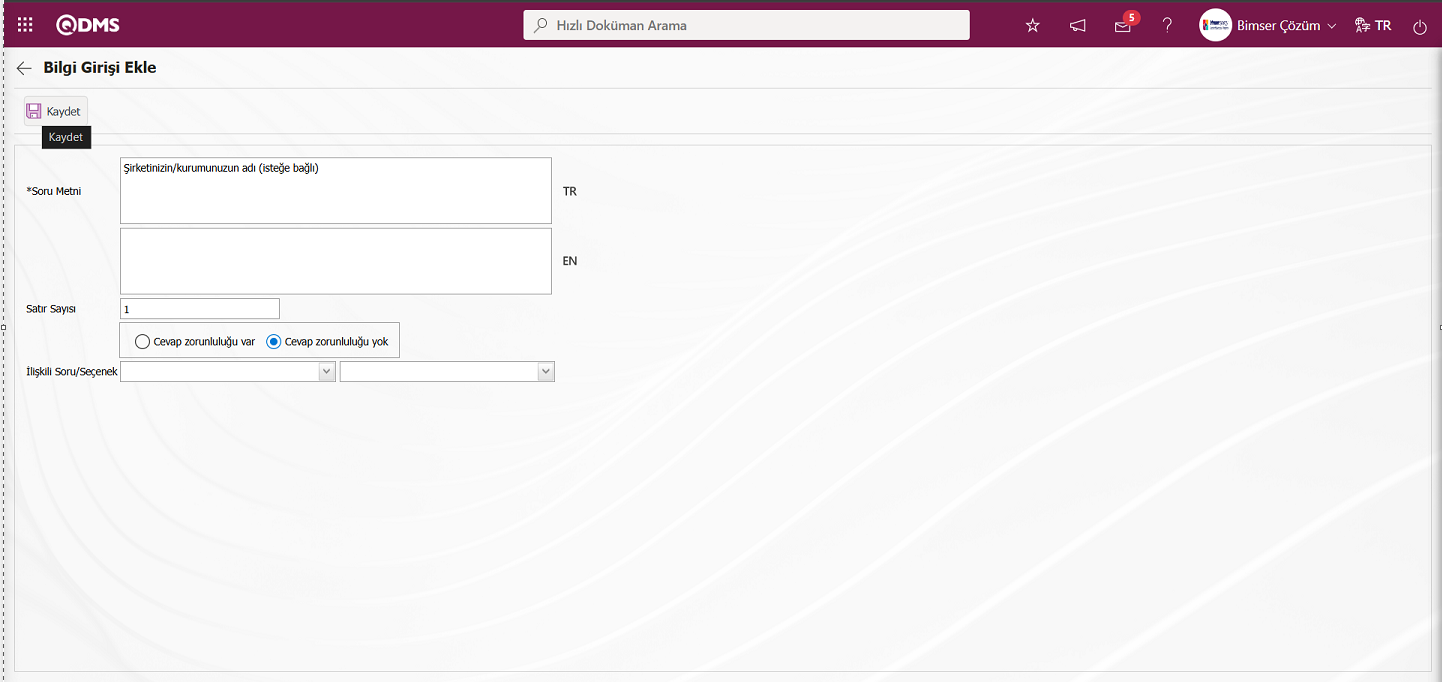
Açılan ekranda ilgili alanlar tanımlanır;
Soru Metni: Sorulacak soru metni, Türkçe alana yazılır. Diğer dillerde kullanım olması durumunda ilgili dillerin olduğu alana sorulacak soru verisi girilir.
Satır Sayısı: Satır sayısı, metnin büyüklüğünü belirlemek için kullanılır. 0 veya 1 olması durumunda cevap verilecek alan tek satır olarak görülür.
Sorulacak sorunun cevap verme zorunluluğu bu alandan belirlenir. Cevap zorunluluğu var ise soru cevaplanmadığında kaydetmeye izin verilmez, uyarı mesajı verilir.
İlişkili Soru/ Seçenek: Bir sorunun, seçeneklerinden biri ile ilişki kurulduğunda, ilişkili sorunun çıkması istenilirse ilişkili soru/ seçenek kısmından bağlantı sağlanır.
Sorulacak soru metni Türkçe alana yazılarak 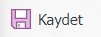 butonuyla kayıt işlemi gerçekleştirilir.
butonuyla kayıt işlemi gerçekleştirilir.
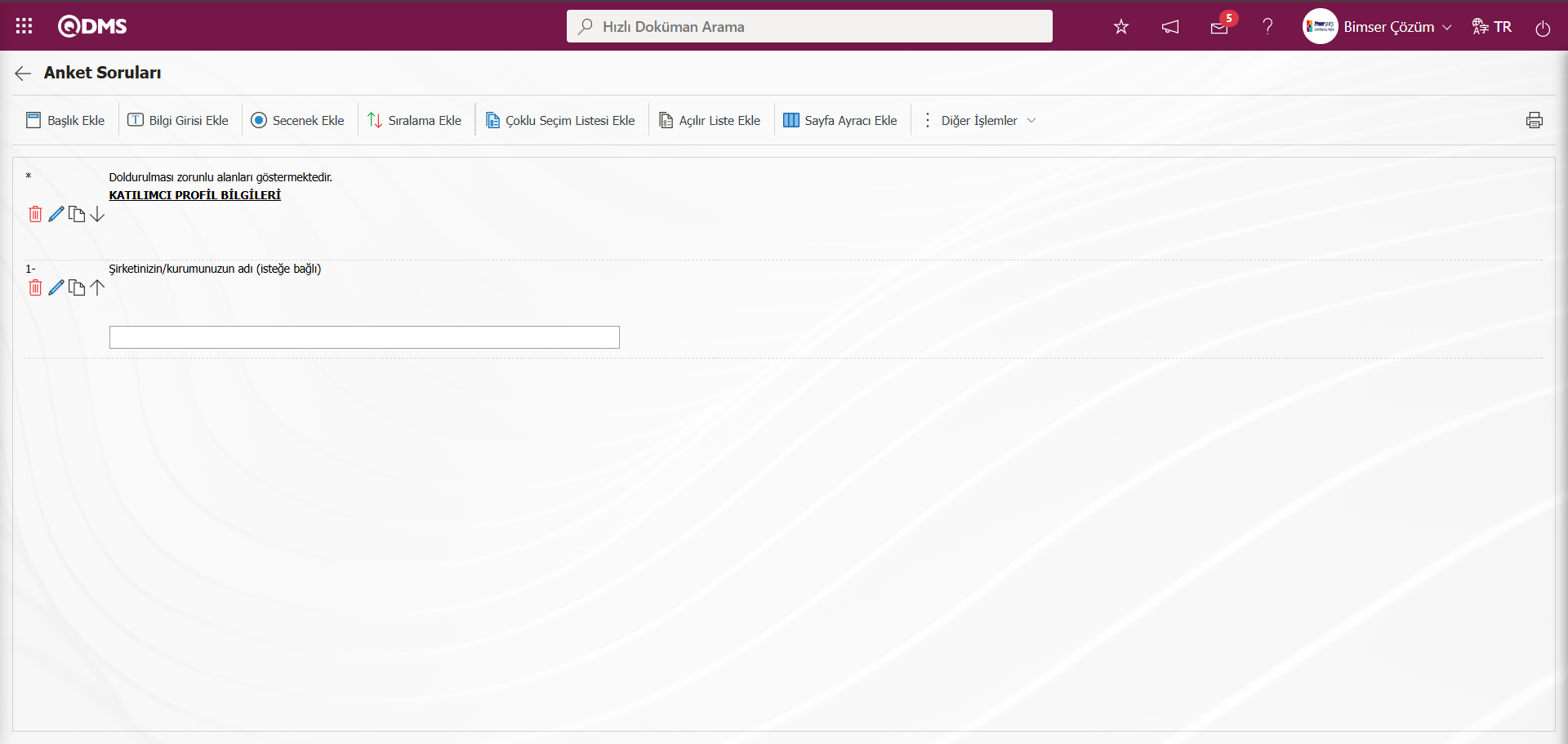
Aynı işlem aşamaları kullanılarak serbest bilgi girilmesi için tanımlanacak sorular tanımlanır.
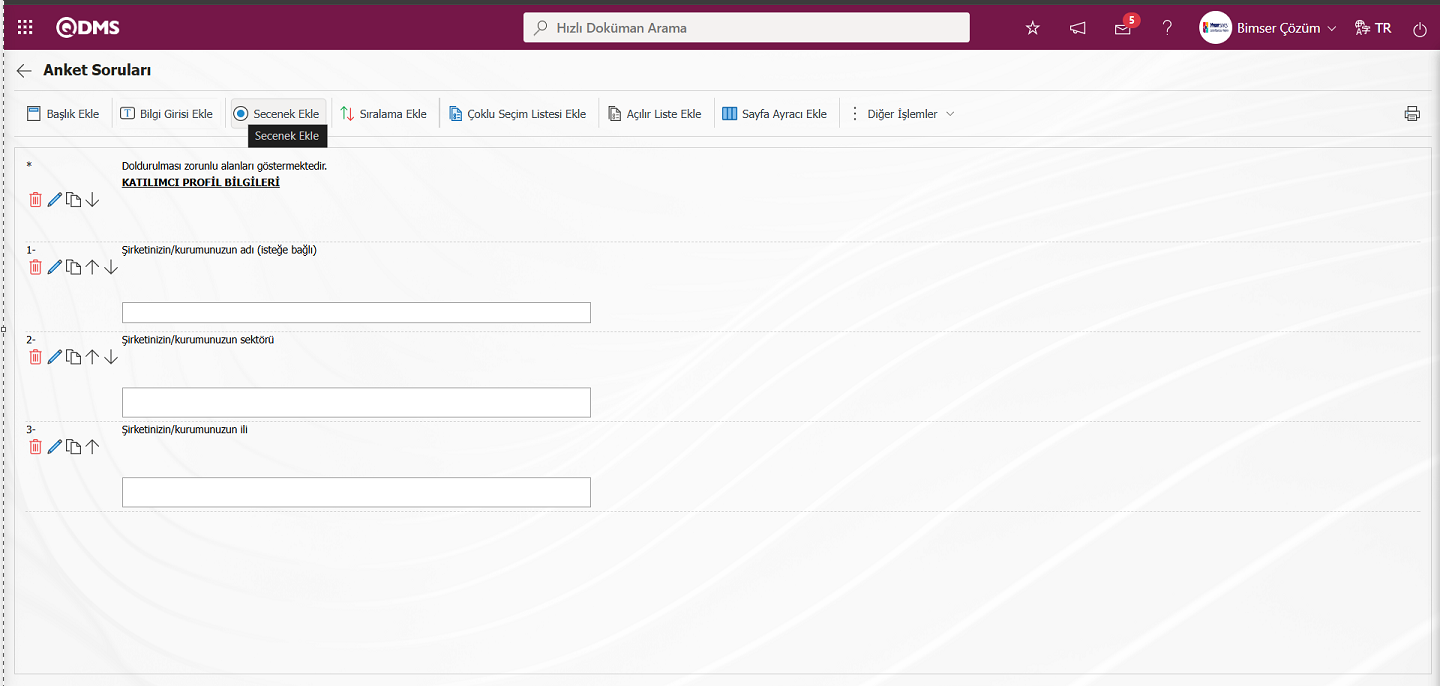
Anket Soruları ekranında 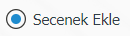 butonu tıklanarak verilen cevapların belirtilen seçeneklerden seçilme işlemi yapılır.
butonu tıklanarak verilen cevapların belirtilen seçeneklerden seçilme işlemi yapılır.
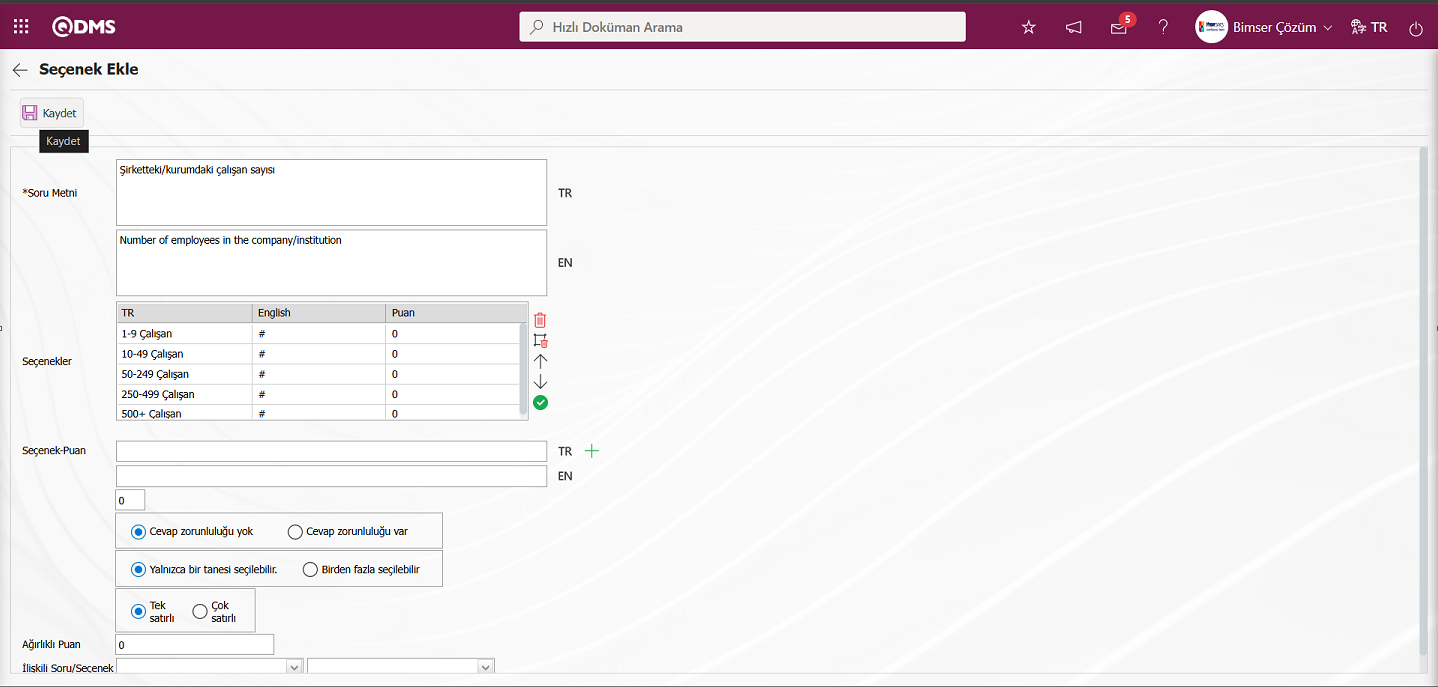
Açılan ekranda ilgili alanlar tanımlanır.
Soru Metni: Sorulacak soru metni, Türkçe alana yazılır. Diğer dillerde kullanım olması durumunda ilgili dillerin olduğu alana sorulacak soru verisi girilir.
Seçenek/ Puan: Bu alana sorunun seçenekleri girilir. Eğer anket, puanlı bir anket olacaksa, girilen seçenekler için puan da yazılmalıdır.
Sorulacak sorunun cevap verme zorunluluğu bu alandan belirlenir.

Seçeneklerden 1 veya 1’den fazlasının seçilebilmesi bu alandaki check box’a göre belirlenir.

Seçeneklerin yan yana (Tek Satırlı) veya alt altta (Çok Satırlı) dizili olarak görülmesi sağlanır.
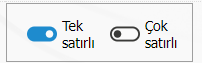
Eğer çok satırlı seçeneği işaretlenirse kolon sayısı diye bir alan çıkar ve sorunun seçenekleri belirlenen değer kadar, kolonda görüntülenir.
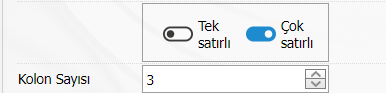
Min/ Max Seçim Sayısı: Minimum ve maxsimum soru seçim sayısının belirlendiği alandır. (Birden Fazla seçenek seçilebilir seçeneği işaretli olduğunda bu alan görüntülenir)

Hesaplama Yöntemi: Anketin puanlı anket olması durumunda, bu sorunun seçeneklerine verilen puanların hangi yöntemle hesaplanılacağının belirlendiği alandır. Örneğin; 10 kişinin cevaplayacağı anketteki bir sorunun 4 seçeneği ve her bir seçeneğin kendine has puanları vardır. İlk seçeneğin puanının 5 olduğunu varsayarsak, 10 kullanıcının ilk seçeneği seçmesi halinde, bu puanlar toplanarak mı (50) veya ortalaması alınarak mı (5) anketin ortalama puanına dahil edilme durumu belirlenir. (Birden Fazla seçenek seçilebilir seçeneği işaretli olduğunda bu alan görüntülenir)

Ağırlıklı Puan: Anketin puanlı anket olması durumunda sorunun anket içindeki ağırlığının belirlendiği alandır. Tüm sorular eş değer ağırlıktaysa 1 değeri yazılmalıdır. 0 olarak yazıldığı durumda anket puanı hesaplanmaz.
İlişkili Soru/ Seçenek: Bir sorunun başka bir sorunun seçeneğindeki şarta bağlı olarak görünmesi istenirse ilişkili soru/ seçenek mantığı kullanılır.
İlgili alanlar doldurulduktan sonra 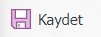 butonu tıklanarak kayıt işlemi gerçekleştirilir.
butonu tıklanarak kayıt işlemi gerçekleştirilir.
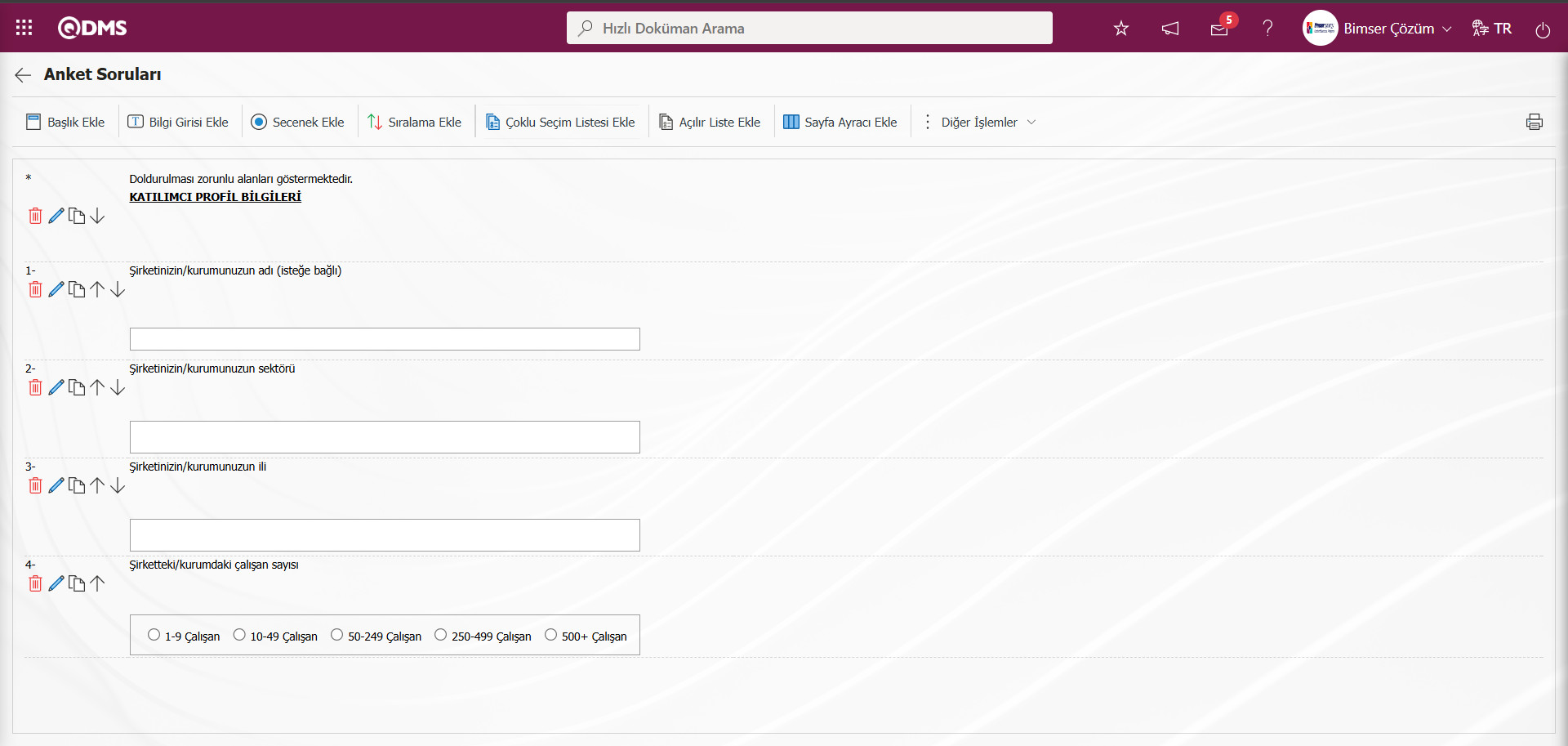
Aynı işlem aşamaları yapılarak tüm seçenek tipli soruların tanımlama işlemi yapılır.
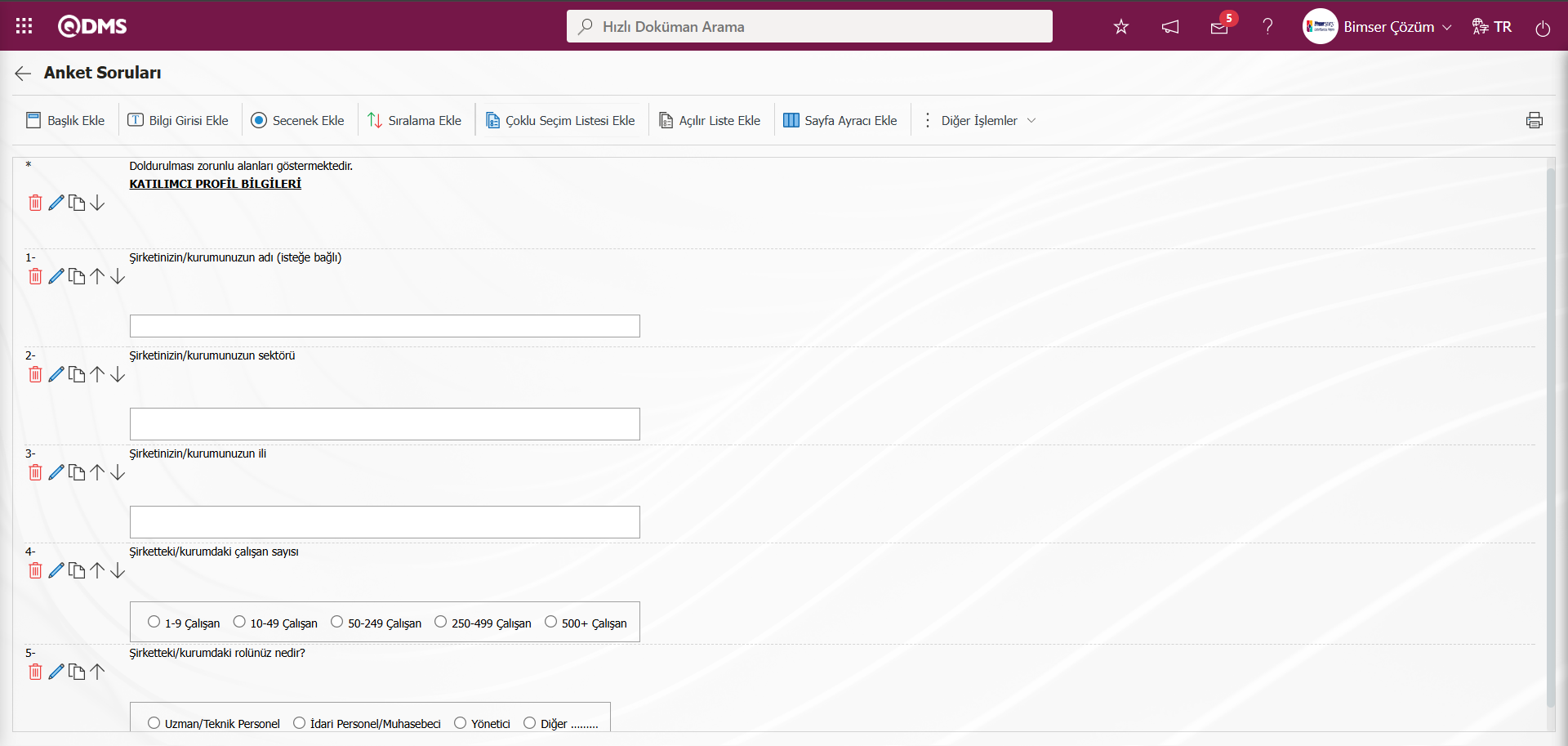 Anket Soru Listeleri(İç İş İzni Takibi ) menüsünde İlgili fonksiyon seçili iken
Anket Soru Listeleri(İç İş İzni Takibi ) menüsünde İlgili fonksiyon seçili iken  butonu tıklanarak açılan Anket soruları ekranında soruların tanımlanarak Anket Soru Listeleri(İç İş İzni Takibi ) tanımlama işlemi yapılır. Diğer soru seçeneklerin tanımlama işlemi Anket İşlemleri Modülünün soru tanımlama ekranındaki aynı şekilde yapılmaktadır. Soru tanımlama işlemi yapıldıktan sonra Anket Soru Listeleri (İç İş İzni Takibi) menüsü ilgili modülün ilgili parametresi olan 16 numaralı “İç İş İzni Formu Şablon Anket Kodu” parametresine sistem otomatik olarak anket kodu tanımlar.
butonu tıklanarak açılan Anket soruları ekranında soruların tanımlanarak Anket Soru Listeleri(İç İş İzni Takibi ) tanımlama işlemi yapılır. Diğer soru seçeneklerin tanımlama işlemi Anket İşlemleri Modülünün soru tanımlama ekranındaki aynı şekilde yapılmaktadır. Soru tanımlama işlemi yapıldıktan sonra Anket Soru Listeleri (İç İş İzni Takibi) menüsü ilgili modülün ilgili parametresi olan 16 numaralı “İç İş İzni Formu Şablon Anket Kodu” parametresine sistem otomatik olarak anket kodu tanımlar.
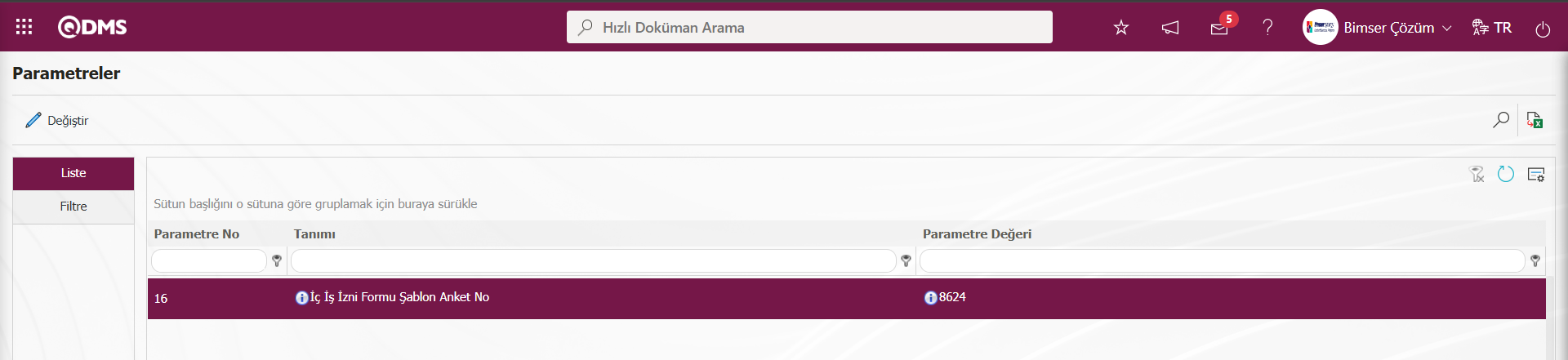
Ajanla ilgili fonksiyon çalıştırıldıktan sonra İç izni formu ilgili kayıt kapandıktan minimum 1 gün sonra bu anketler “Bekleyen işlerim” sayfasından Anket İşlemleri Modülünde “Doldurulması Gereken Anketler” işi olarak görev düşer.
5.1.6. Onay Akışı Tanımlama
İç İş İzni Modülü için onay akışı kurgulandıktan sonra İç İş izni Talep Formları onaya gönderilebilir.
1-Açılış
İş İzni Talep Formlarının verilerinin girildiğine dair açılış bilgisidir.
2-Açma Onayı
İç İş İzni modülünde akış olarak, İç iş izni açılırken kullanılması istenen iç iş izni açma onayını sağlayan kısımdır. İç İş İzni Takibi modülü parametrelerinde “Açma onayı süresi” parametresinin parametre değerine iş izni açılırken kullanılması istenen iş izni açma onayını süresi bilgisinin girilir.
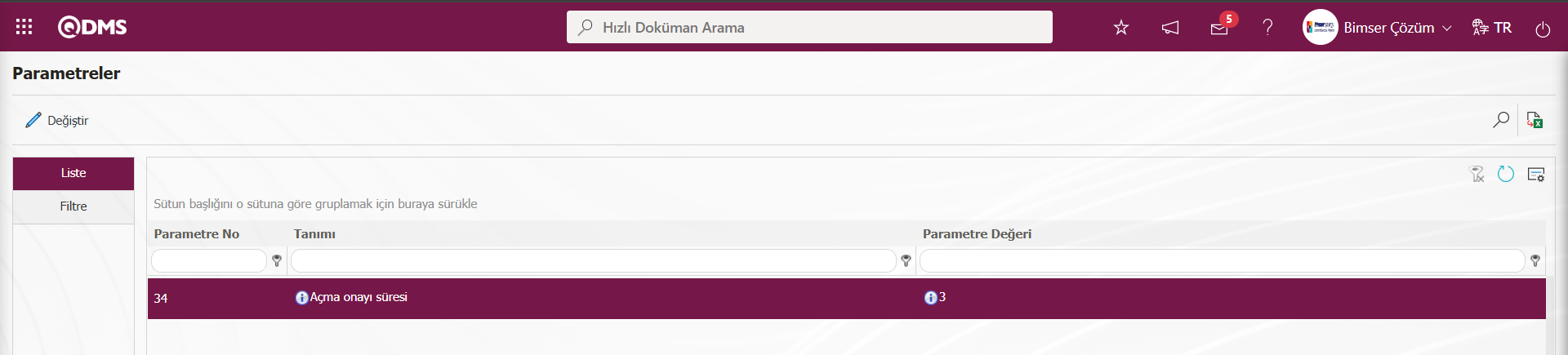
Bu parametrede girilen sayısal değere göre iç iş izni form kaydı için açma onay süresi belirlenir.
3-IK Değerlendirme Onayı
İç İş İzni modülünde akış olarak, IK değerlendirmesi istenilirse kullanılan onay kısmıdır. İç İş İzni Takibi modülü parametrelerinde “IK Değerlendirme süresi” parametresinin parametre değerine iç iş izni açılırken kullanılması istenen IK Değerlendirme onayını süresi bilgisinin girilir.
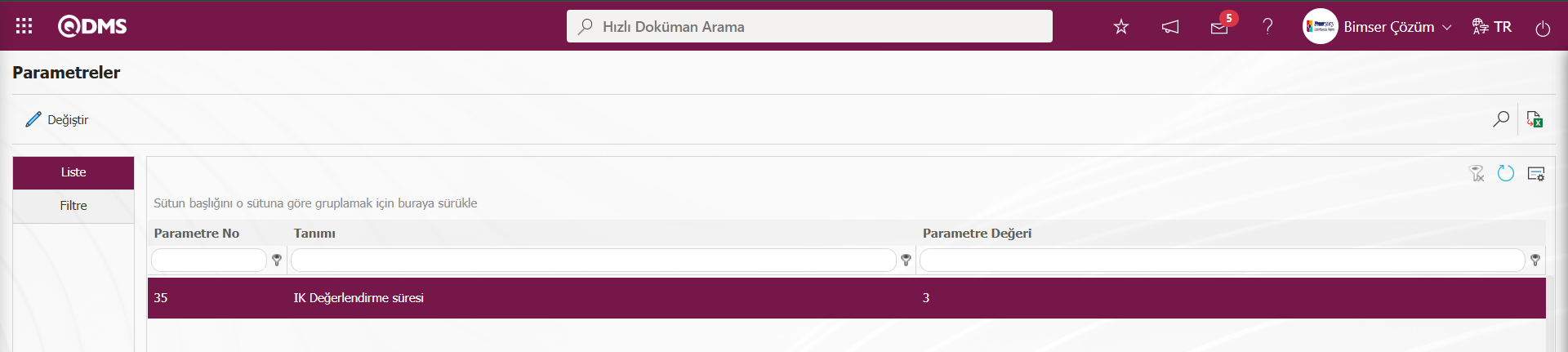
Bu parametrede girilen sayısal değere göre iç iş izni form kaydı için IK değerlendirme onay süresi belirlenir.
4-ISG Değerlendirme Onayı
İç İş İzni modülünde akış olarak, ISG değerlendirmesi istenilirse kullanılan onay kısmıdır.
İç İş İzni Takibi modülü parametrelerinde “ISG Değerlendirme Süresi” parametresinin parametre değerine iç iş izni açılırken kullanılması istenen ISG Değerlendirme onayı süresi bilgisinin girilir.

Bu parametrede girilen sayısal değere göre iç iş izni form kaydı için ISG değerlendirme onay süresi belirlenir.
5-Son Risk Değerlendirme
İç İş İzni Takibi modülünde akış olarak, son risk değerlendirmesi istenilirse kullanılan onay kısmıdır. İç İş İzni Takibi modülü parametrelerinde “Son risk değerlendirme süresi” parametresinin parametre değerine iç iş izni açılırken kullanılması istenen Son risk değerlendirme onayını süresi bilgisinin girilir.
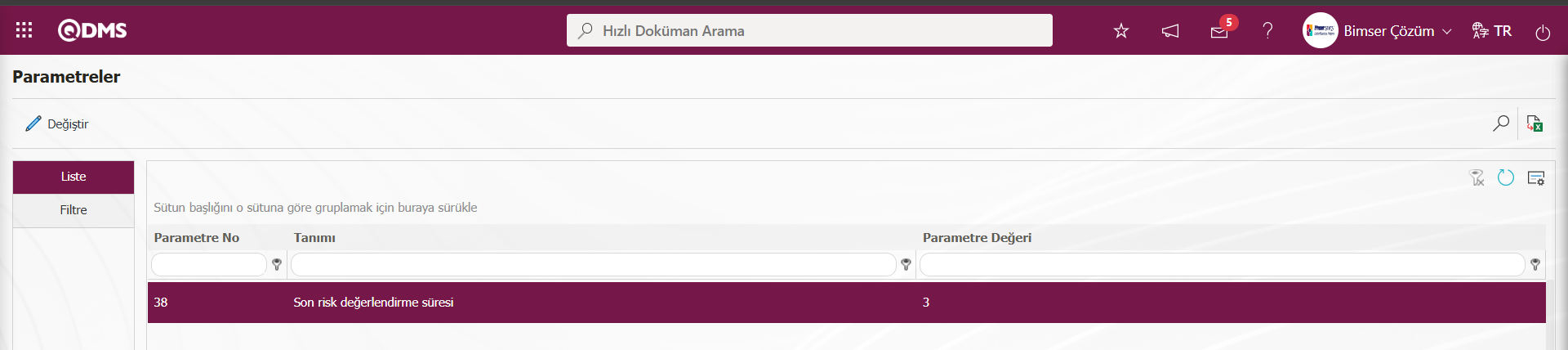
Bu parametrede girilen sayısal değere göre iç iş izni form kaydı için Son risk değerlendirme onay süresi belirlenir.
6-Açık
İç İş İzni modülünde akış olarak, iş izninin açıldığına dair kullanılan onay kısmıdır.
7-Kapatma Onayı
İç İş izninin bitiş tarihi gelince ajan ilgili fonksiyon çalıştırıldığında kapatma onayına gönderilir.
İç iş izni takibi modülünde akış olarak, kapatama istenilirse kullanılan onay kısmıdır. İç iş izni takibi modülü parametrelerinde “Kapatma onayı süresi” parametresinin parametre değerine iş izni açılırken kullanılması istenen Kapatma onayını süresi bilgisinin girilir.
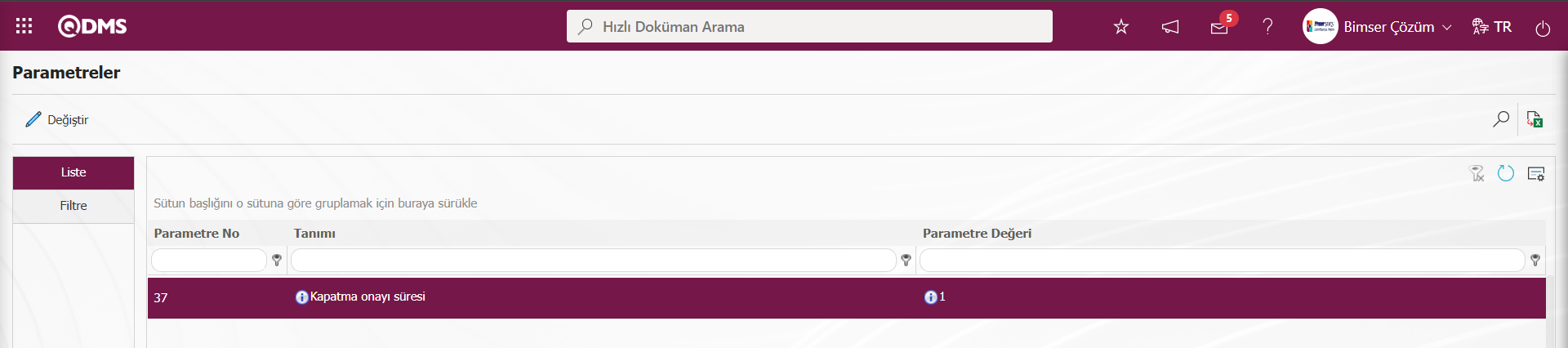
Bu parametrede girilen sayısal değere göre iç iş izni form kaydı için kapatma onay süresi belirlenir.
Akış tanımlarını SAT BSAT/ Konfigürasyon Ayarları/ Akış Tanımlama ekranından kontrol edilmeli, yoksa akışlar tanımlanmalıdır. Belirtilen akışlar Akış Tanımlama menüsünde tanımlanmalıdır.
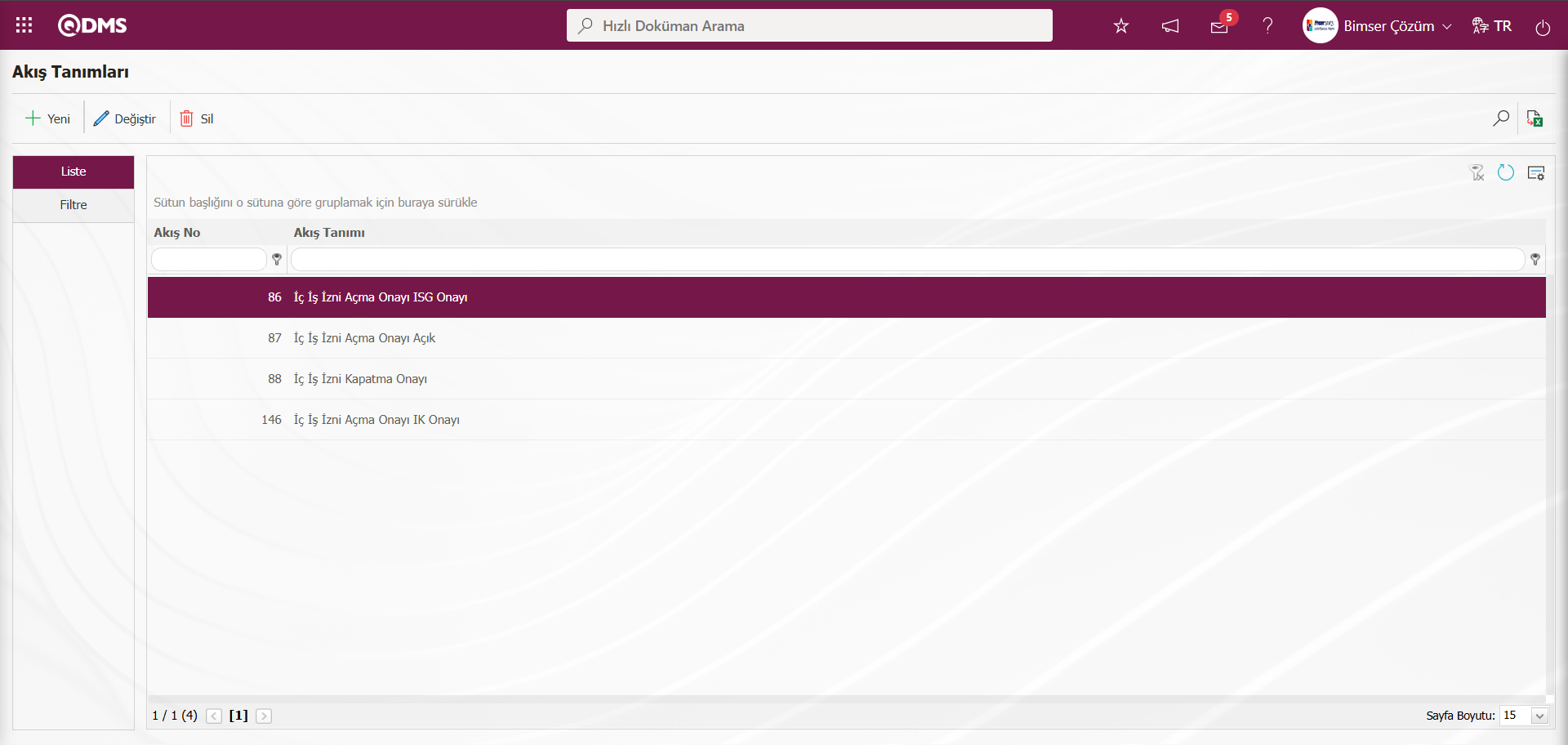
SAT/ BSAT/ Konfigürasyon Ayarları/ Rol Tanımlama ekranından onay akışları için rol tanımlamaları yapılır. Tanımlanan Roller akışlarla ilişkilendirilmedir.
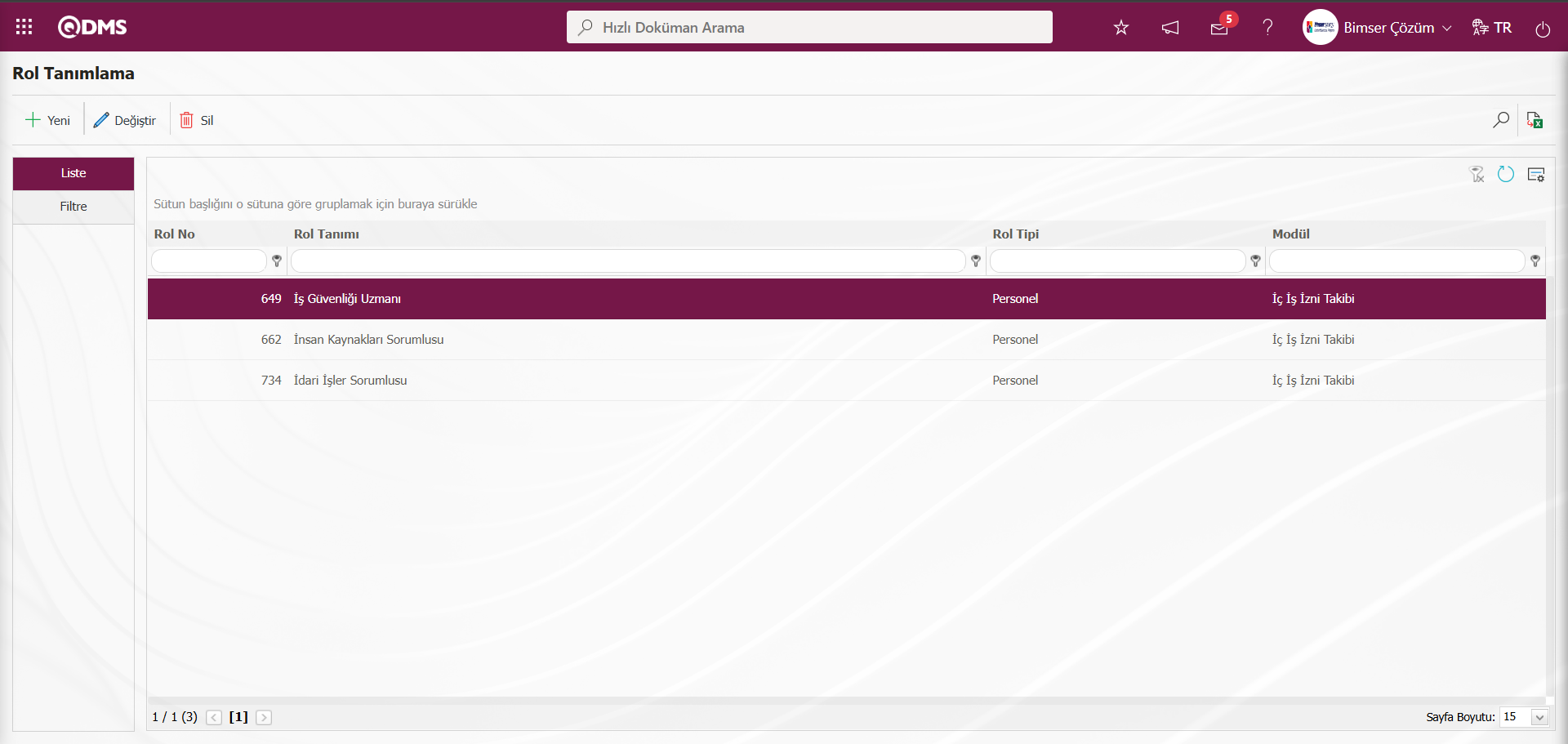
SAT/ Tanımlar/ Mesaj Gövdesi Tanımlama ekranından İç İş İzni Takibi Modülü için yeni mesaj tanımlamaları yapılır. Tanımlanan mesaj gövdeleri akışlarla ilişkilendirilmesi yapılmalıdır.
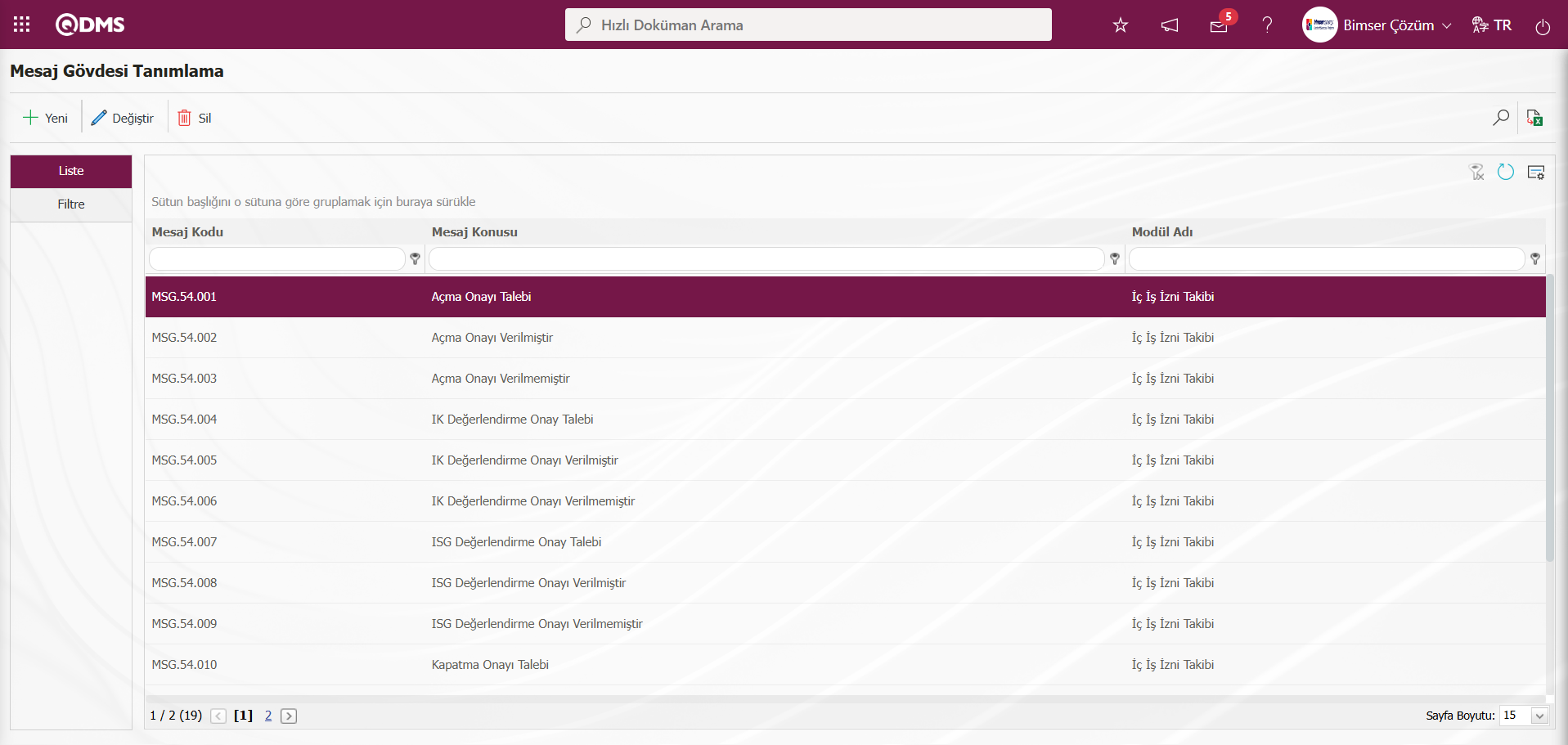
SAT/ BSAT/ Konfigürasyon Ayarları/ Alt Modüle Tanımlama ekranından da akışları kontrol edilmelidir. Alt Modül Tanımlanan menüsünde tanımlanan akışların ilişkilendirilmesi yapılmadır.
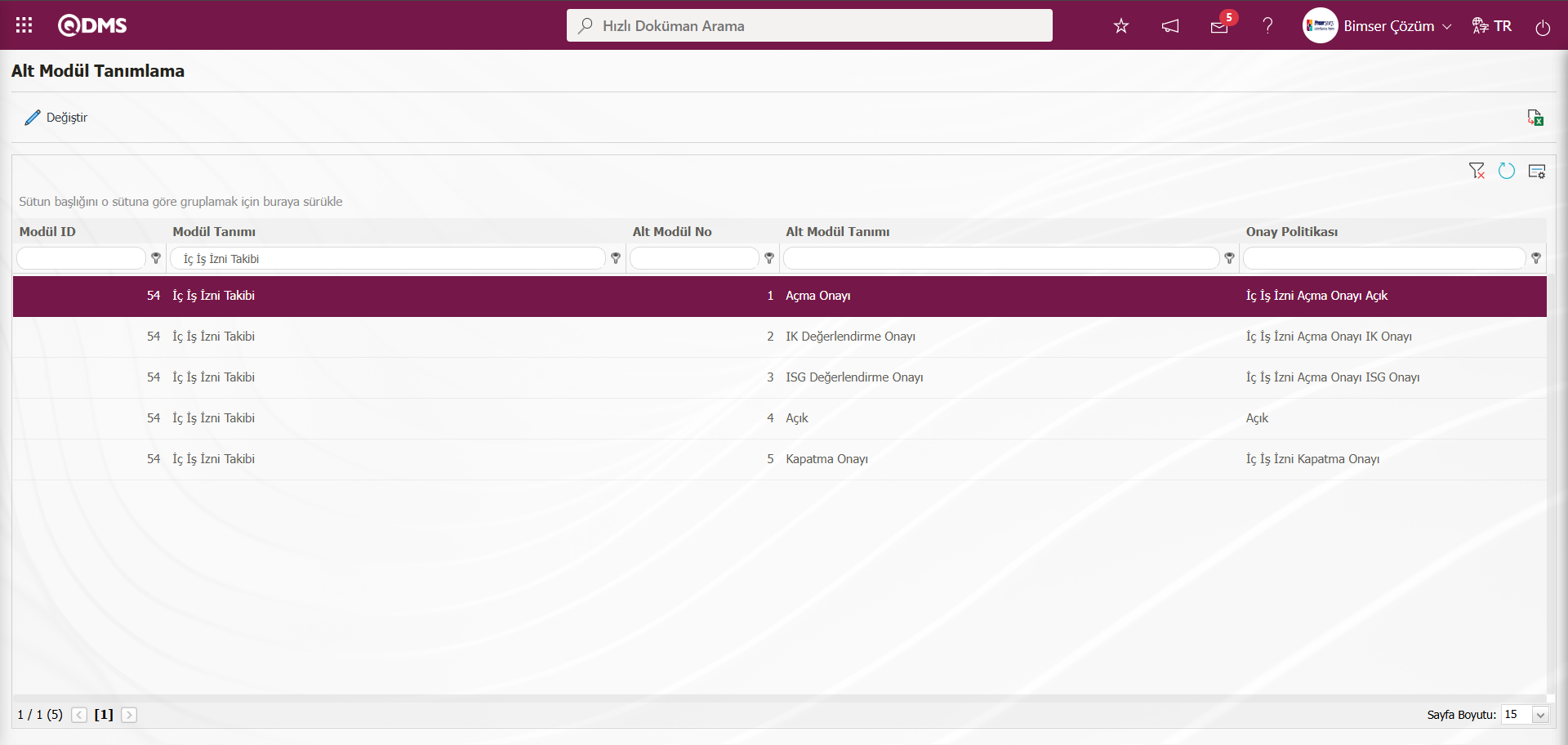
Onay akışı kurgusu tanımlama işlemi ile ilgili bilgi edinmek için: (Bkz: BSAT Kullanıcı Yardım Dokümanı)
5.1.7. İç İş İzni Takibi Modülü Parametleri
Menü Adı: Sistem Altyapı Tanımları/ BSAT/ Konfigürasyon Ayarları/ Parametreler
İç İş İzni Takibi modülü için kullanıcıların istek ve ihtiyaçlarına göre çeşitli ayarlamalar yapabildiği ve bunlara göre parametreleri belirlediği (seçebildiği) menüdür. Parametreler ekranında liste ve filtre olmak üzere iki sekme karşımızı çıkar. Filtre sekmesinde parametre no ve parametre tanımı arama kriterlerine göre filtreleme işlemi yapıldığı gibi liste sekmesinde ise gridde parametre no ve tanım alanlara göre de arama işlemi yapılır. Filtre sekmesinde Modüller alanından açılır liste tıkanarak açılan modül listesinden “İç İş İzni Takibi” modülü seçilerek  (Ara) butonu tıklanılır.
(Ara) butonu tıklanılır.
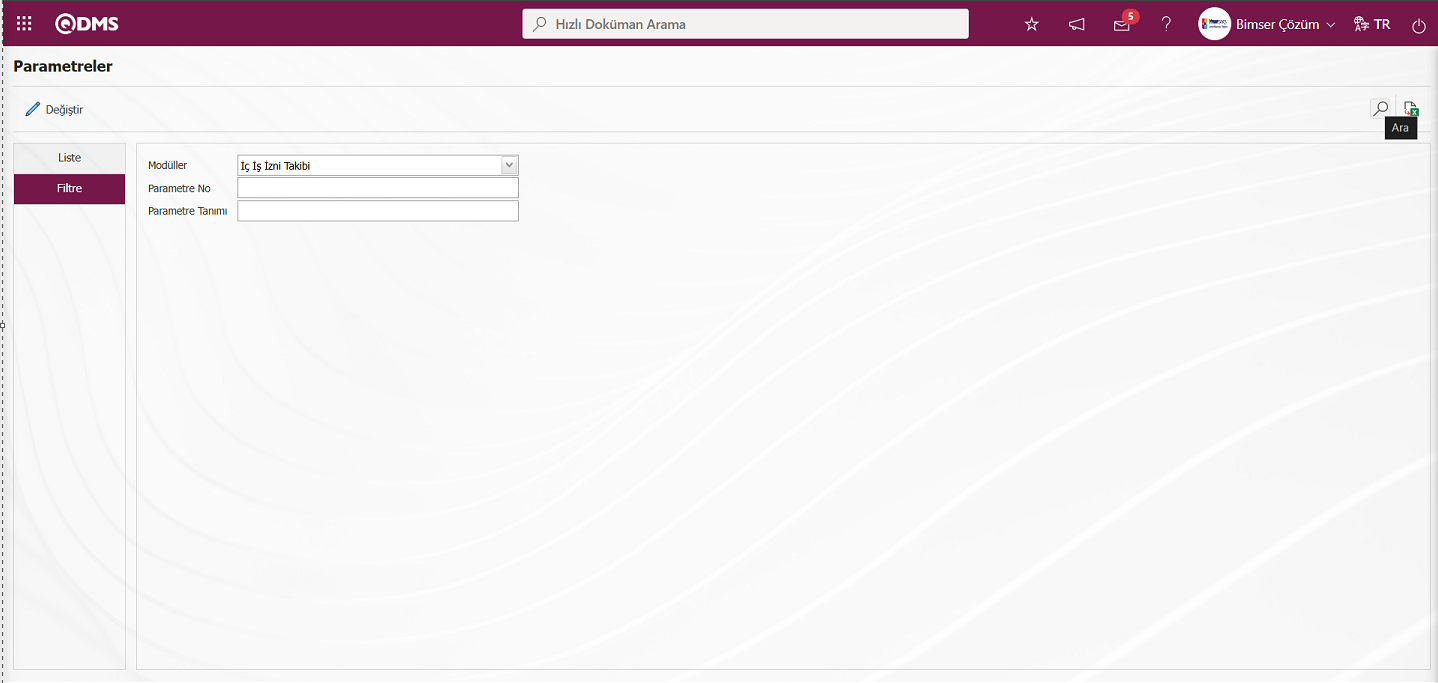
Filtre sekmesinde arama kriterlerine alanlara göre filtreleme işlemi yapılarak liste sekmesinde bu filtreleme işlemine göre “İç İş İzni Takibi” modülü parametrelerin listelenmesi sağlanır.
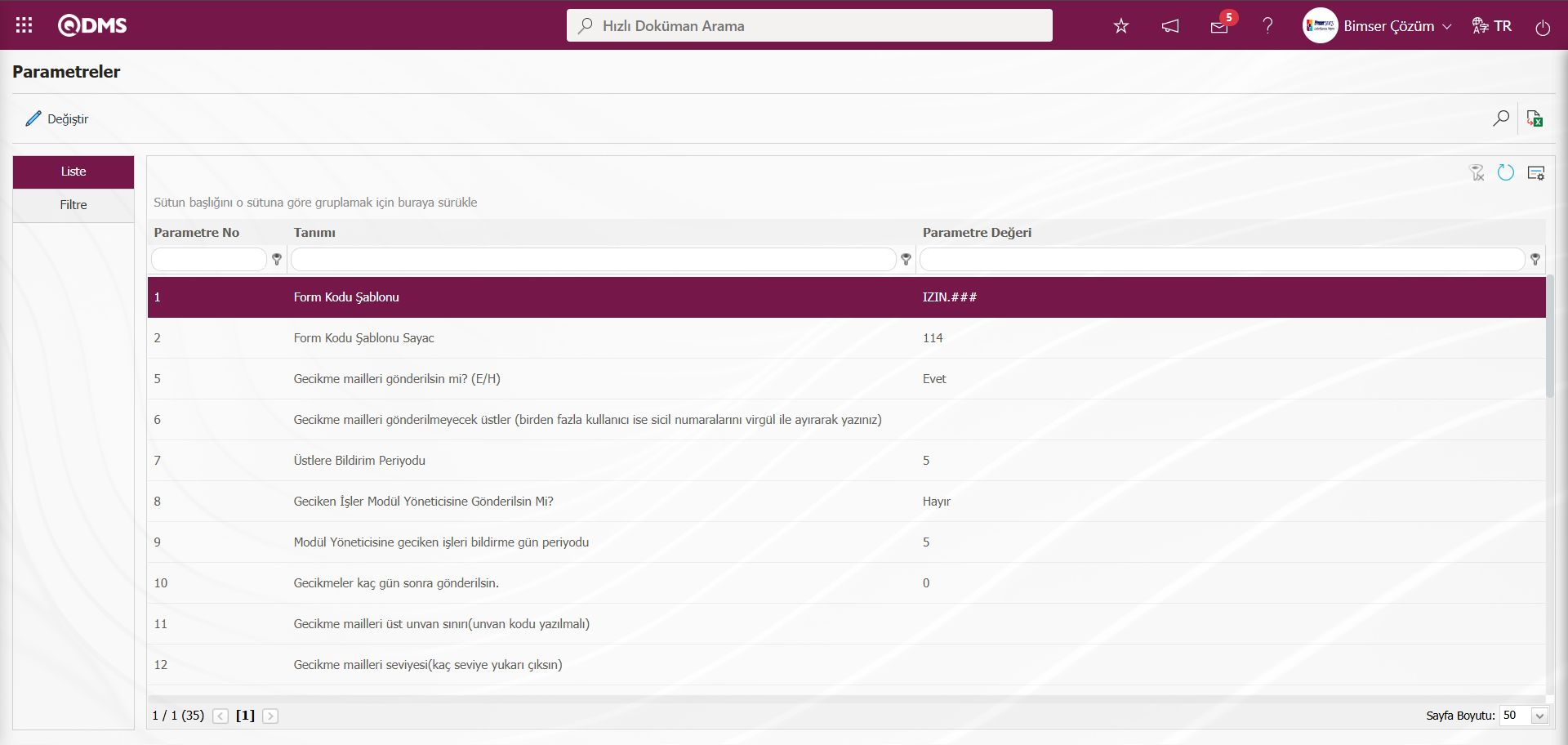
Ekrandaki bulunan butonlar yardımıyla;
 : Listede seçili parametre üzerinde değişiklik ve düzenleme işlemi yapılır.
: Listede seçili parametre üzerinde değişiklik ve düzenleme işlemi yapılır.
 : Kayıtlar filtrelenerek arama yapılır.
: Kayıtlar filtrelenerek arama yapılır.
 : Veriler Excel’ e aktarılır
: Veriler Excel’ e aktarılır
 : Menü ekranlarındaki arama kriterleri arama işlemi yapılan gridde filtre alanlarında kalan verilerin temizleme işlemi yapılır.
: Menü ekranlarındaki arama kriterleri arama işlemi yapılan gridde filtre alanlarında kalan verilerin temizleme işlemi yapılır.
 : Menü ekranın tekrar varsayılan ayarlarına gelmesi işlemi yapılır.
: Menü ekranın tekrar varsayılan ayarlarına gelmesi işlemi yapılır.
 : Menü ekranlarında kolonların karşılığı olan alanların gösterip-gizleme özelliği yani saklama özelliği ile menü ekranın kullanıcı bazlı tasarlama işlemi yapılır.
: Menü ekranlarında kolonların karşılığı olan alanların gösterip-gizleme özelliği yani saklama özelliği ile menü ekranın kullanıcı bazlı tasarlama işlemi yapılır.
Örn; 15 numaralı parametre üzerinde düzenleme ve değişiklik yapma;
Parametreler ekranında Filtre sekmesinde Parametre No alanına parametrenin parametre numarası yazılarak  (Ara) butonu tıklanılır.
(Ara) butonu tıklanılır.
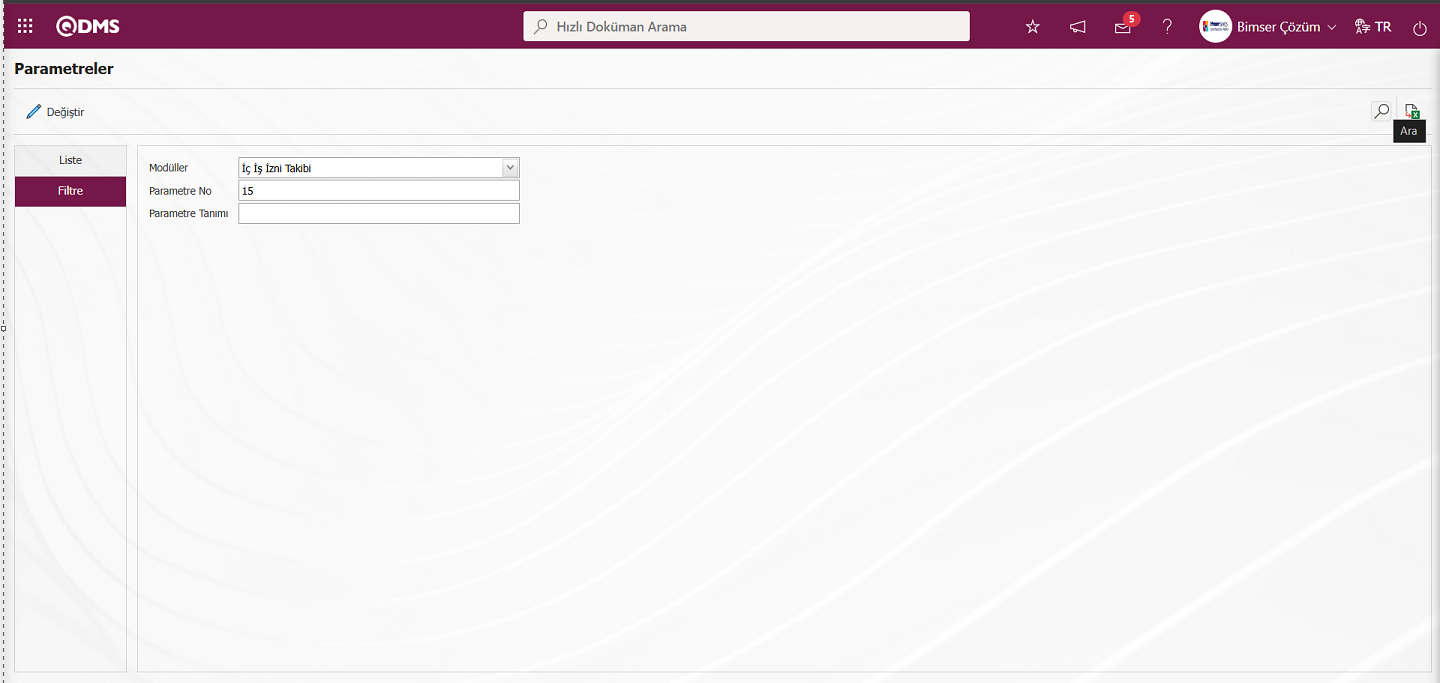
Liste sekmesinde listede filtre sekmesinde arama kriterlerine göre ilgili parametre kaydının listede seçilme işlemi yapılır.
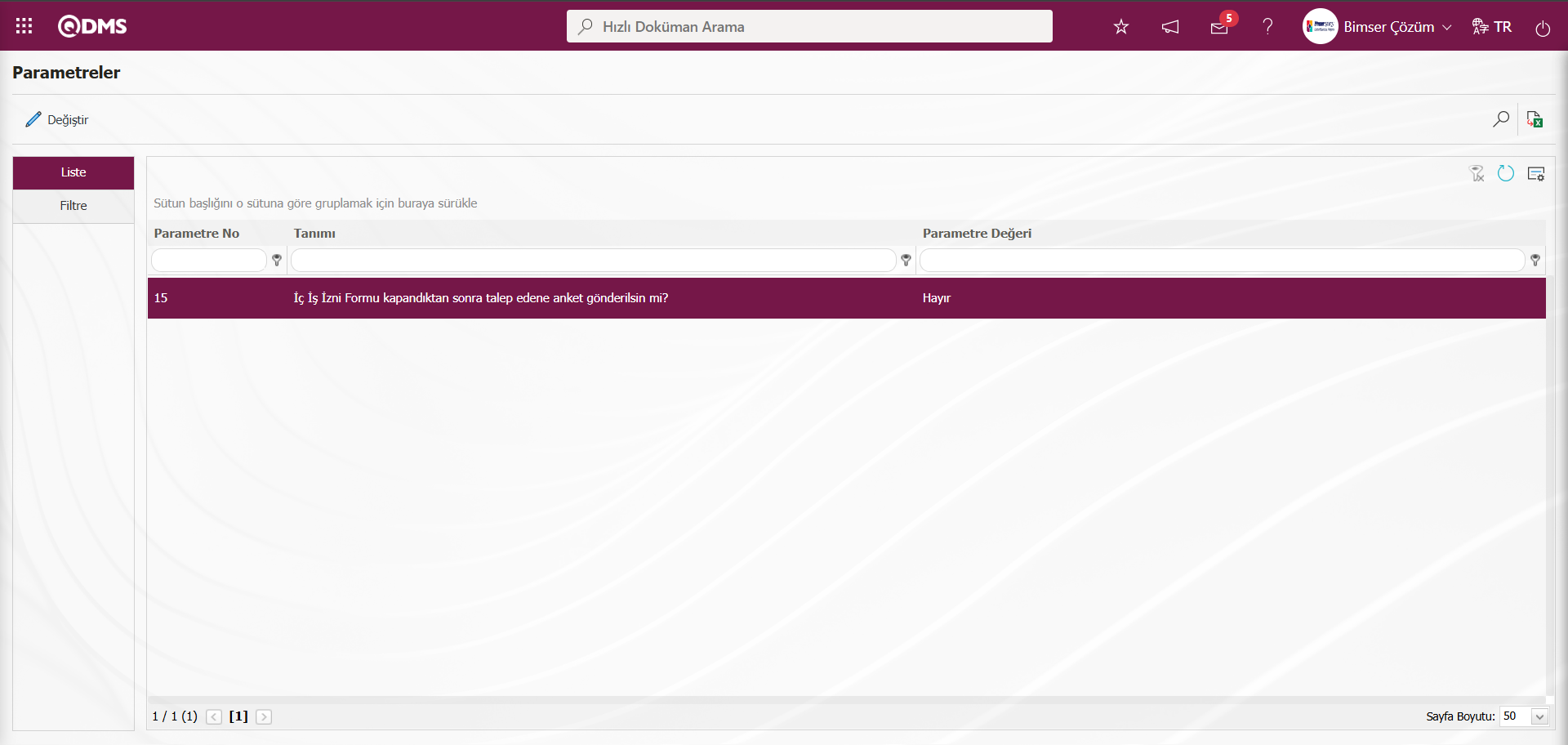
Parametreler ekranında liste sekmesinde 15 numaralı parametreler seçili iken  butonu tıklanılır.
butonu tıklanılır.
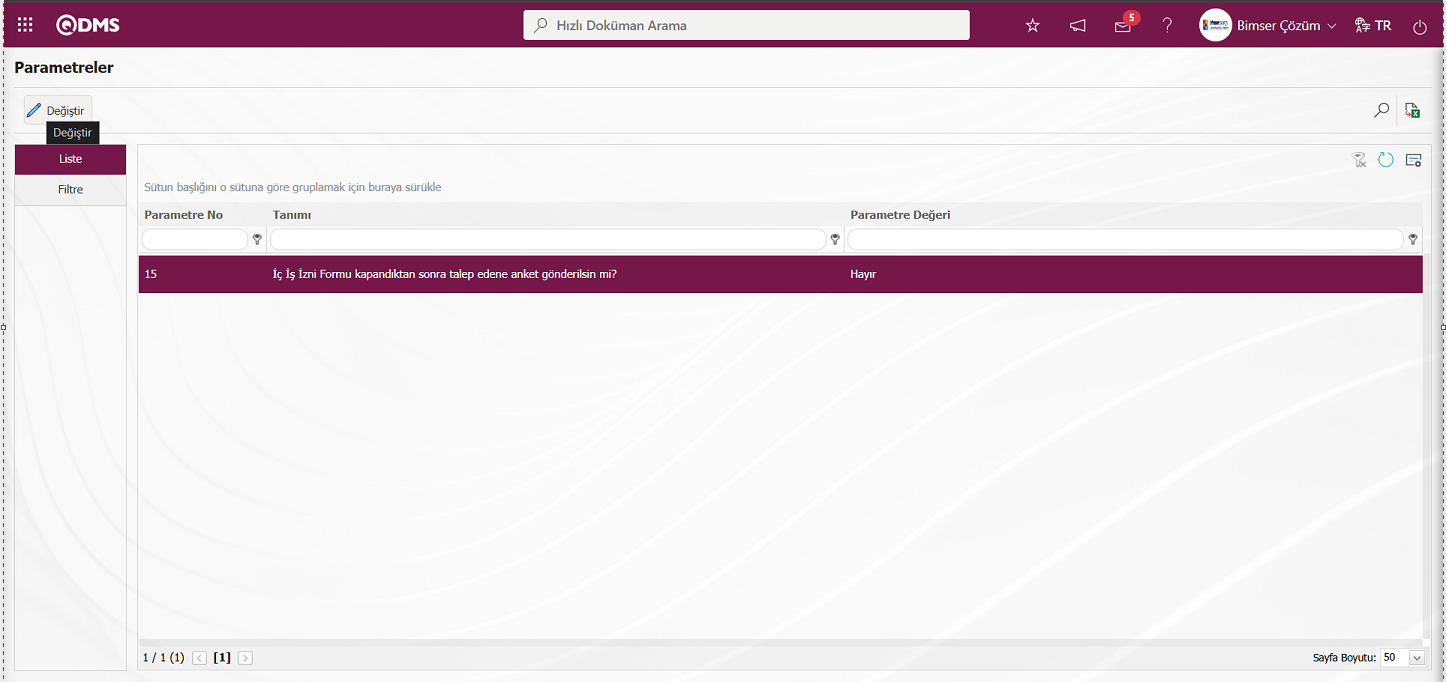
Parametreler ekranı açılır.
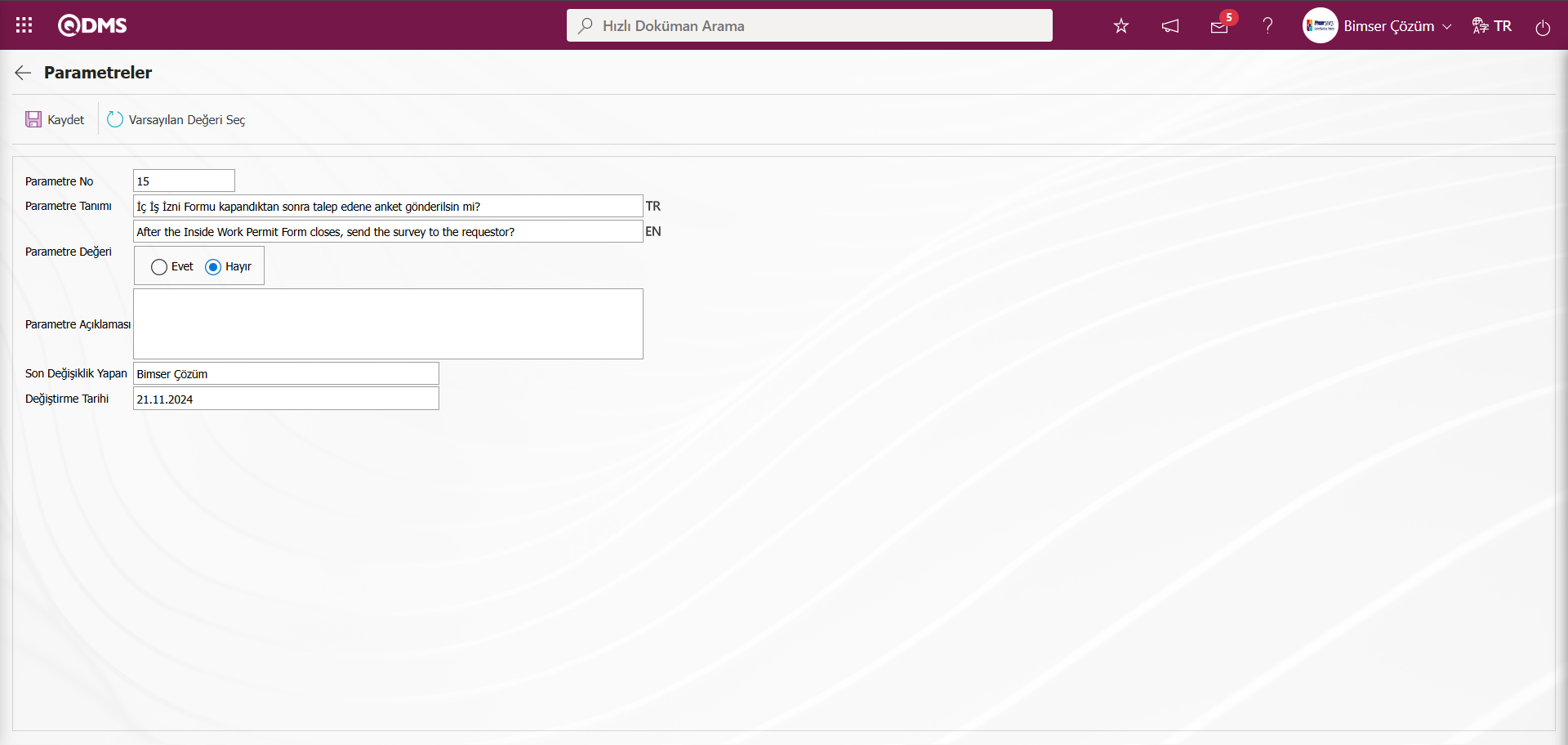
Açılan parametreler ekranında “İç İş İzni Formu kapandıktan sonra talep edene anket gönderilsin mi?” parametresinin parametre değeri bilgisi üzerinde değişiklik yapılır. İstenirse parametreler ekranında 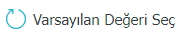 butonu tıklanarak parametrenin parametre değeri ile ilgili varsayılan değeri bilgisinin gelmesi sağlanır. Parametreler ekranında 15 numaralı parametrenin parametre değeri “Evet” seçilir.
butonu tıklanarak parametrenin parametre değeri ile ilgili varsayılan değeri bilgisinin gelmesi sağlanır. Parametreler ekranında 15 numaralı parametrenin parametre değeri “Evet” seçilir.
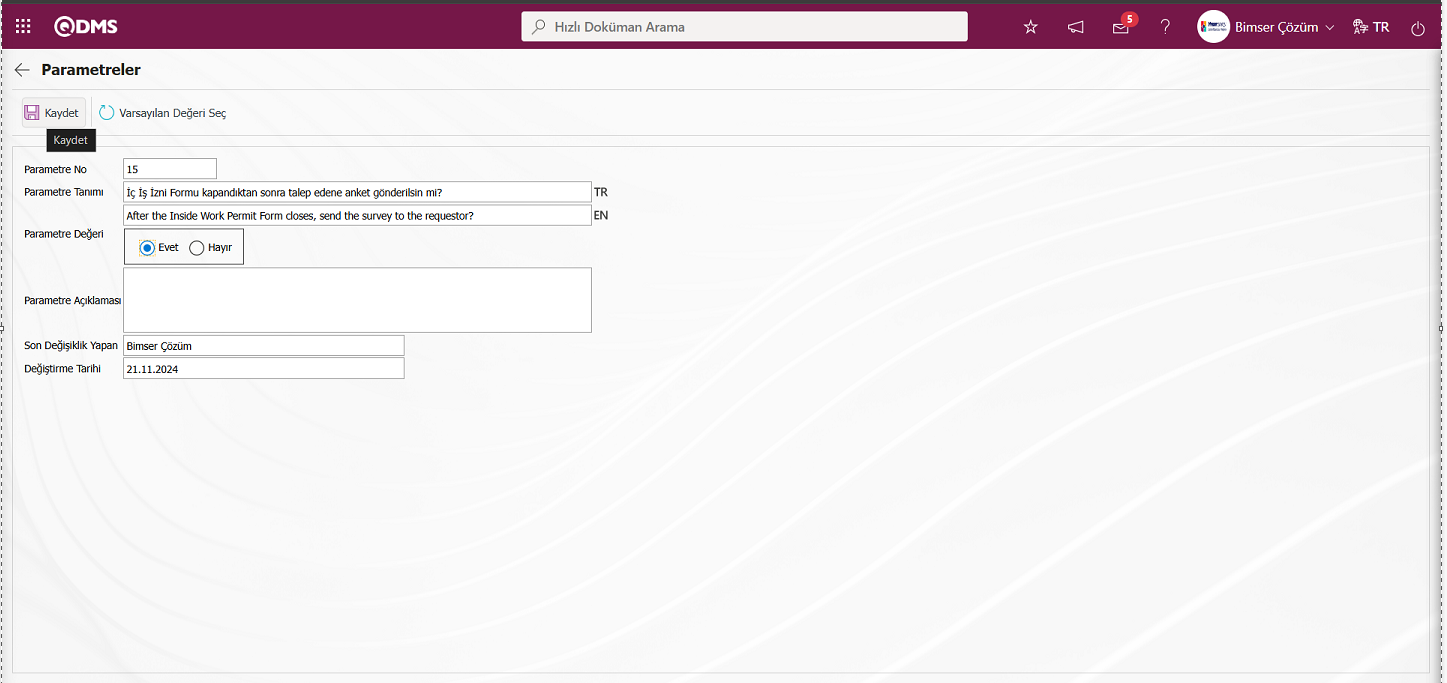
Parametreler ekranında gerekli alanlar ilgili bilgiler girildikten sonra ekranın sol üst köşesindeki  butonu tıklanarak parametre kayıt güncelleme işlemi yapılır.
butonu tıklanarak parametre kayıt güncelleme işlemi yapılır.
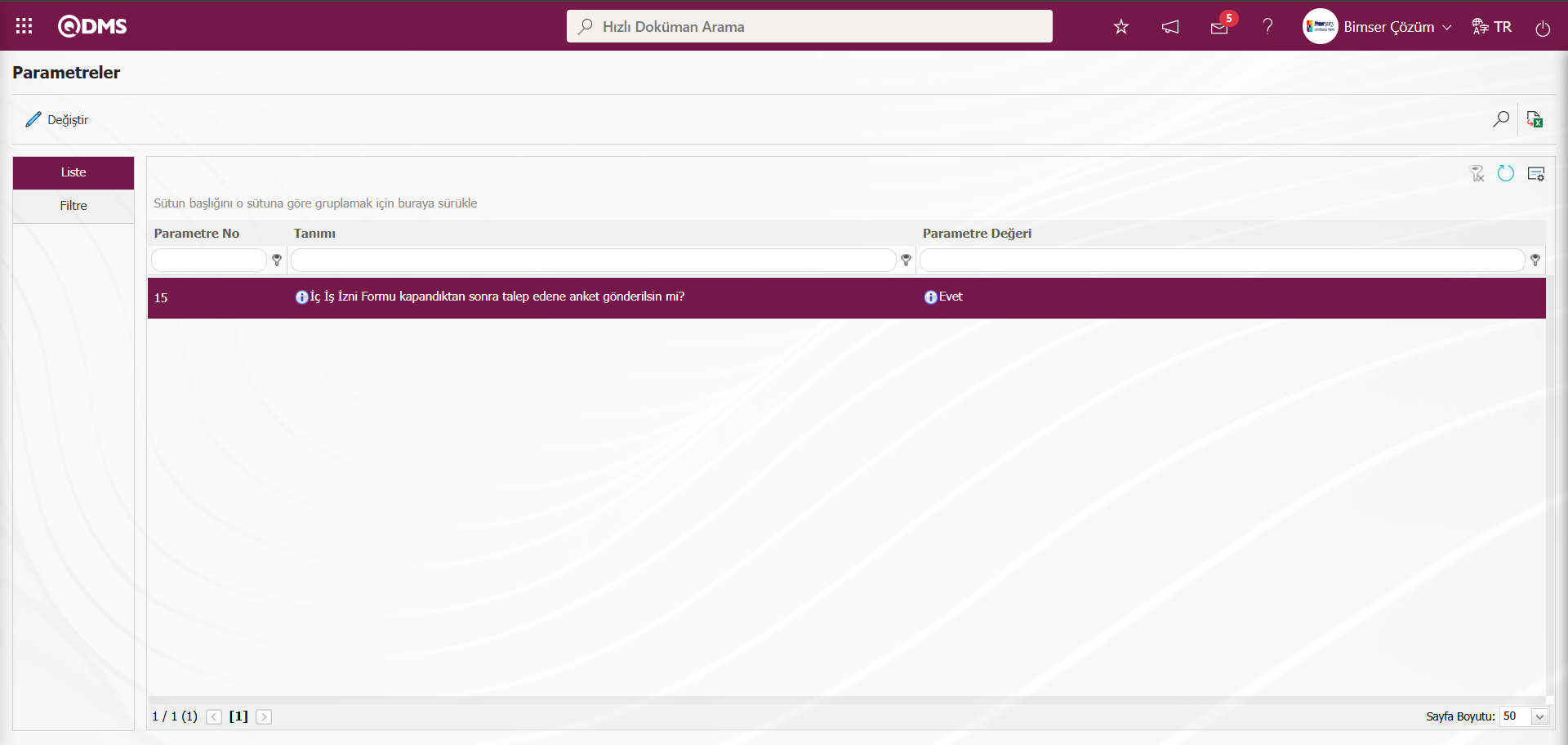
Parametreler ekranında  butonu tıklanarak seçili pasif parametrenin parametre değeri “Evet”seçilerek parametreyi aktif etme, seçili aktif edilen parametrenin parametre değeri “Hayır” seçilerek parametreyi pasif etme, seçili parametrenin varsa parametre değeri değiştirme ve seçili parametrenin varsayılan değeri seçme gibi işlemler yapılır.
butonu tıklanarak seçili pasif parametrenin parametre değeri “Evet”seçilerek parametreyi aktif etme, seçili aktif edilen parametrenin parametre değeri “Hayır” seçilerek parametreyi pasif etme, seçili parametrenin varsa parametre değeri değiştirme ve seçili parametrenin varsayılan değeri seçme gibi işlemler yapılır.
5.2. Entegre Yönetim Sistemi/ İç İş İzni Takibi
İç İş İzni Takibi Modülü Entegre Yönetim Sistemi menüsü altında İç İş İzni Talep Formu İşlemleri, Çalışma Yapılacak Personeller, Saha Görünümü işlemleri ile Sahada Çalışanlar raporların görüntülenmesi gerçekleştirildiği kısımdır
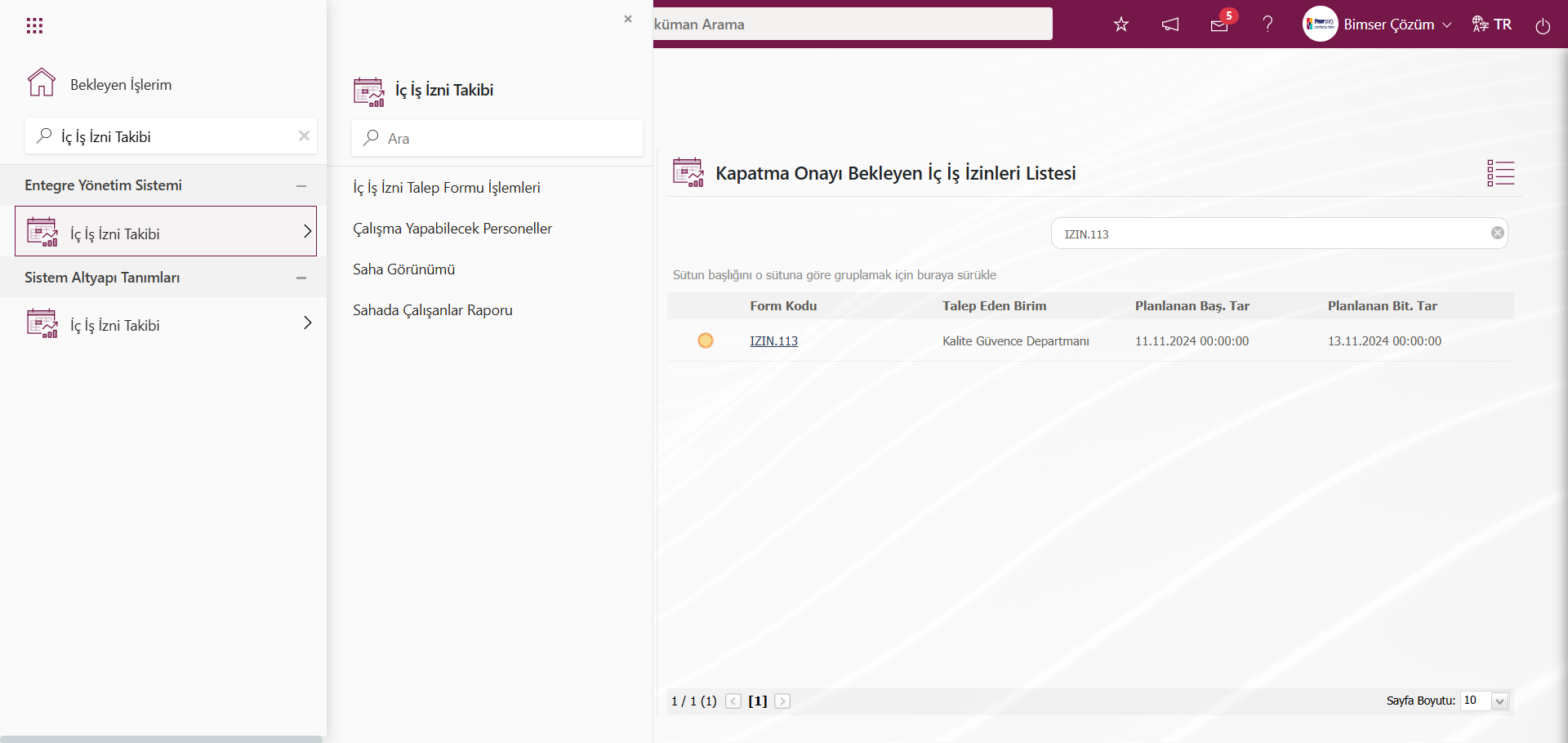
5.2.1. İç İş İzni Talep Formu İşlemleri
Menü Adı: Entegre Yönetim Sistemi/ İç İş İzni Takibi/ İç İş İzni Talep Formu İşlemleri
İş yeri ve departmanlar için iç iş izinlerinin taleplerinin tanımlama işleminin yapıldığı menüdür. Bu menüde iç iş izni modülü parametrellerin 28 numaralı parametre bağlı olarak iş yeri yada departmanlar için iç iş izni form taleplerin tanımlama işlemi yapılır. İç İş İzni Talep Formu ekranında 28 numaralı “Talep yapan tip seçimi için (Departman: D İş yeri: I)” parametresinde tanımlı değere göre talep yapan iş yeri veya talep yapan departman olarak alan değişmektedir. 28 numaralı parametrede parametre değeri “D” olarak yazılarak parametre tanımlanır.
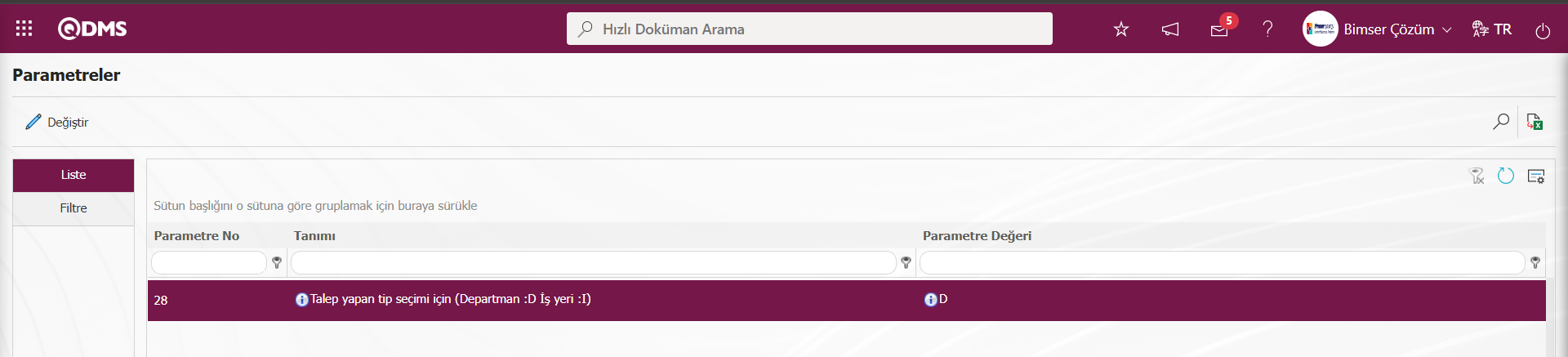
İç İş İzni Talep Formu ekranında tanımlanan bu değere göre “Talep Yapan Departman” alanı görüntülenir.
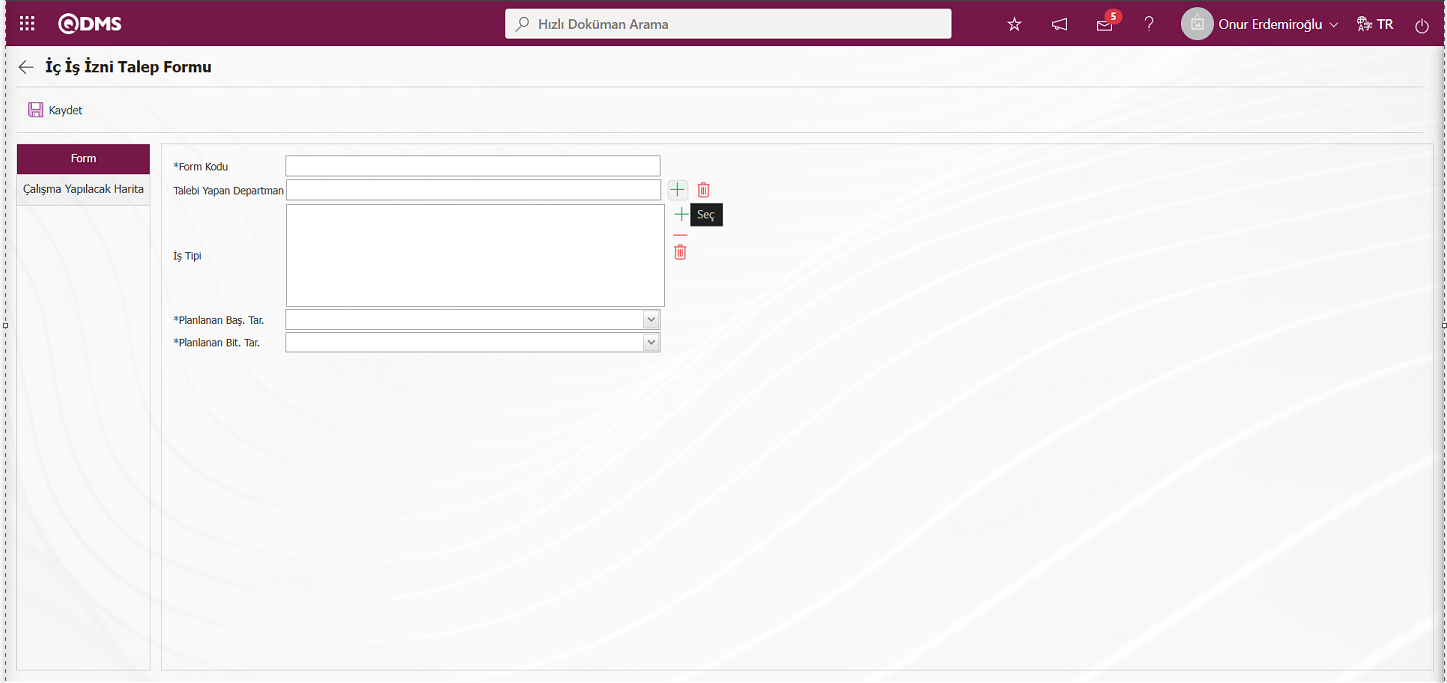
Görüntülenen bu alanda  (Seç) butonu tıklanarak açılan sistemde tanımlı departman listesinden iç iş izni formu tanımlama işlemi yapılacak departman seçilir.
(Seç) butonu tıklanarak açılan sistemde tanımlı departman listesinden iç iş izni formu tanımlama işlemi yapılacak departman seçilir.
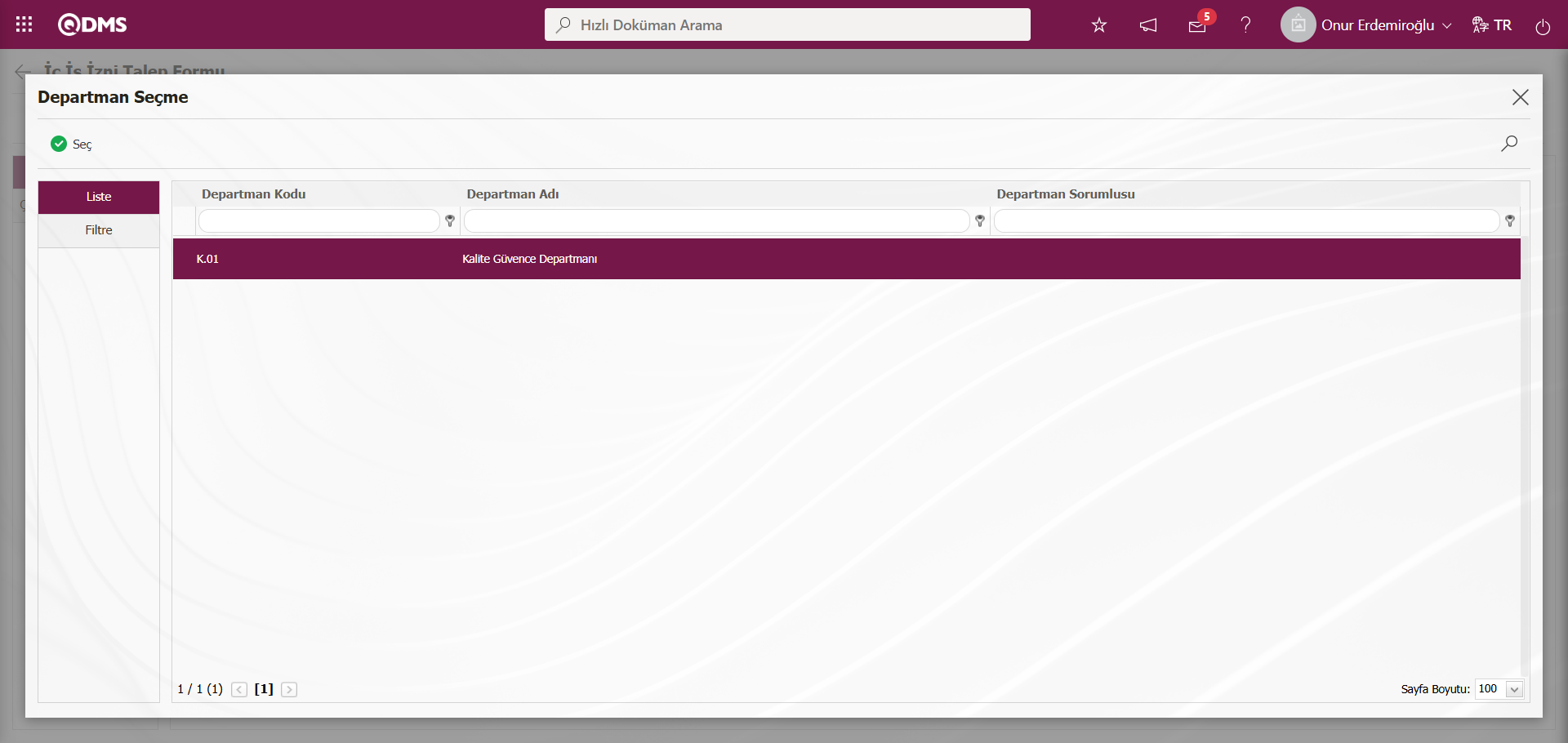
28 numaralı parametrede parametre değeri “I” olarak yazılarak parametre tanımlanır.
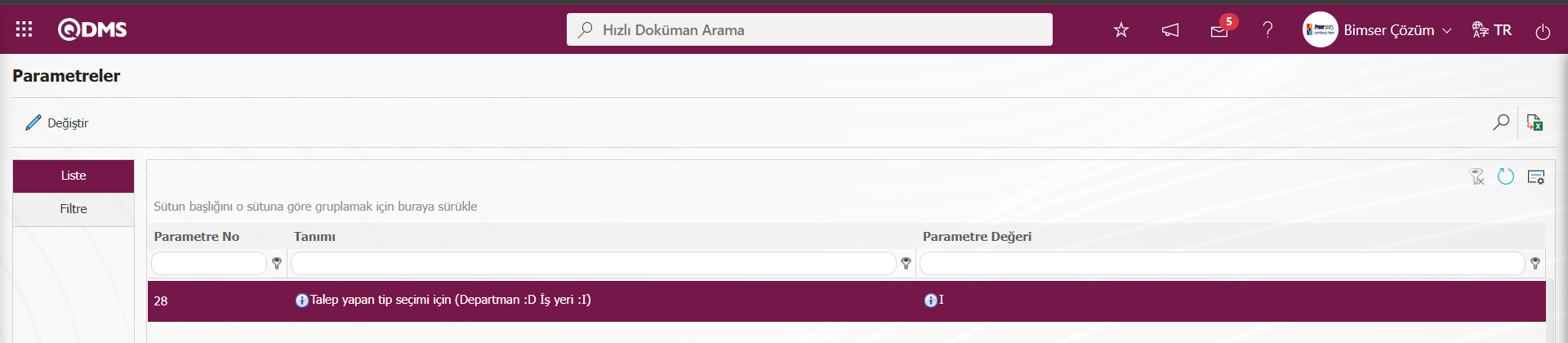
İç İş İzni Talep Formu ekranında tanımlanan bu değere göre “Talep Yapan İşyeri “alanı görüntülenir.
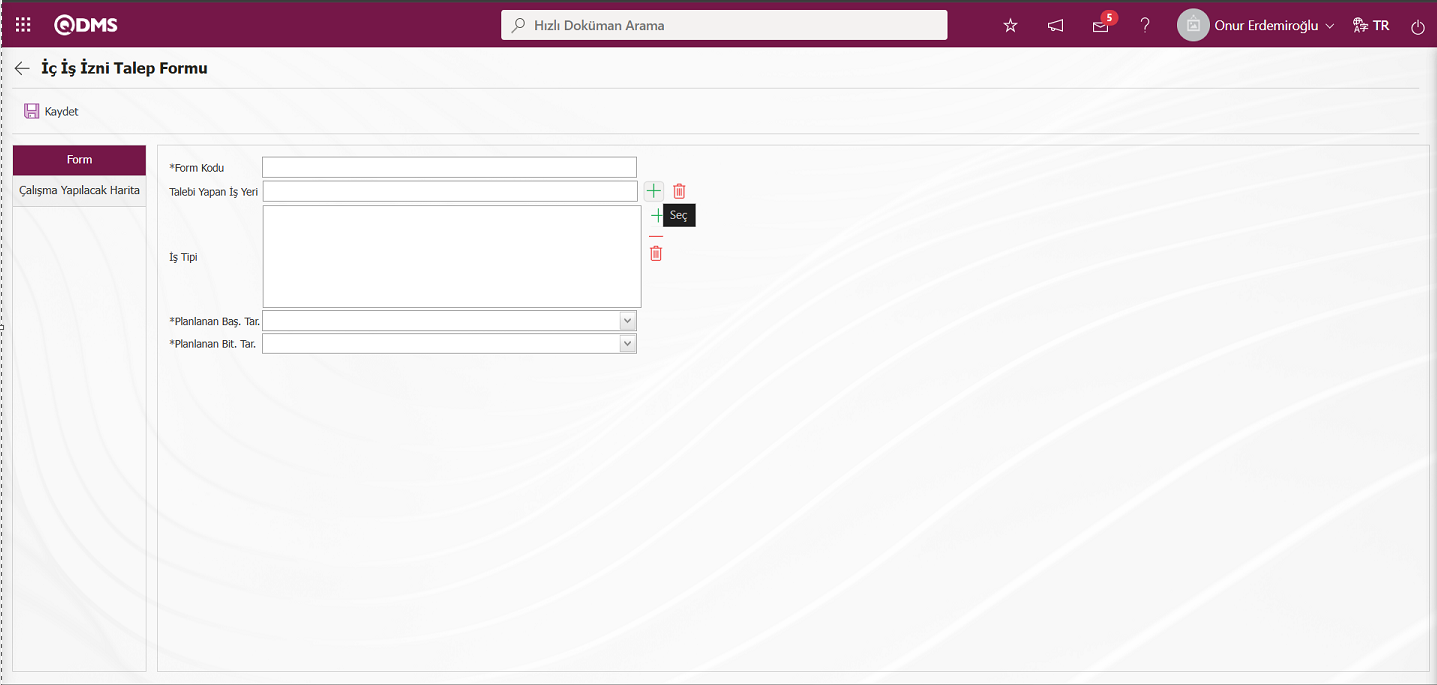
Görüntülenen bu alanda  (Seç) butonu tıklanarak açılan sistemde tanımlı iş yeri listesinden iç iş izni formu tanımlama işlemi yapılacak İşyeri seçilir.
(Seç) butonu tıklanarak açılan sistemde tanımlı iş yeri listesinden iç iş izni formu tanımlama işlemi yapılacak İşyeri seçilir.
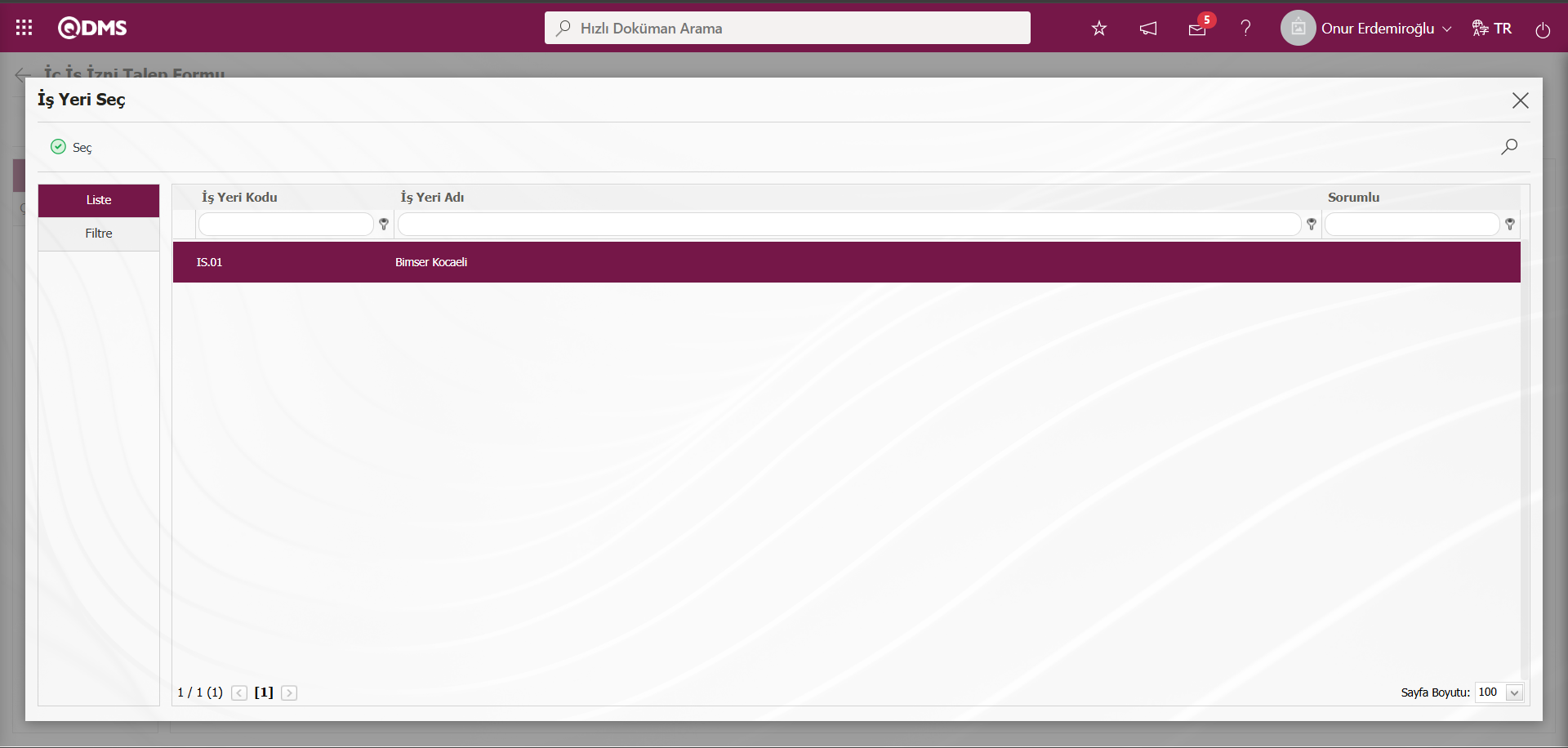
İç İş İzni Takibi modülünde 28 parametre bağlı olarak talep yapan tipi seçimi ile ilgili alan değişiklik göstermektedir.
28 numaralı parametrede parametre değeri herhangi bir değer yazılmadığında;
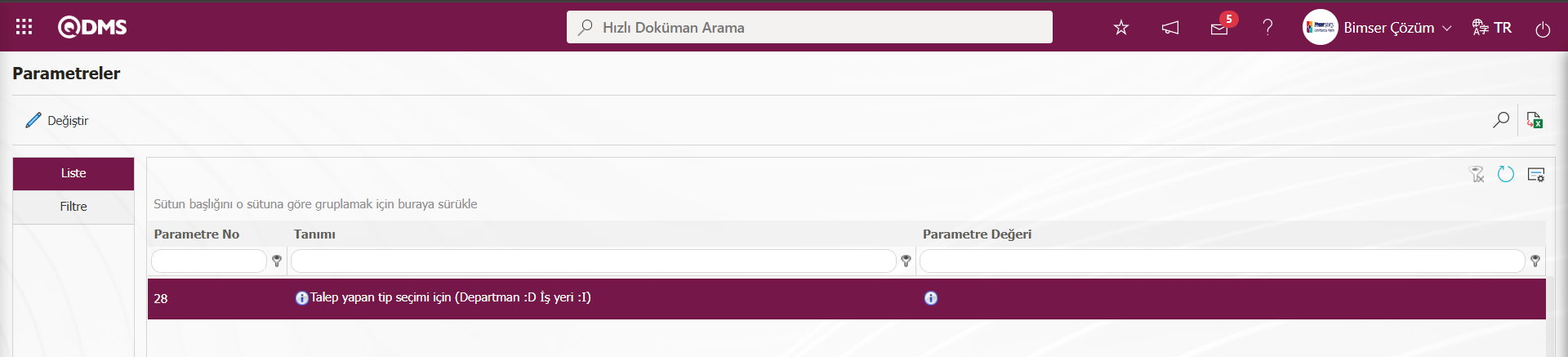
İç İş İzni Talep Formu ekranında Talebi Yapan Tipi alanında Departman ve İş yeri seçenekleri görüntülenir.
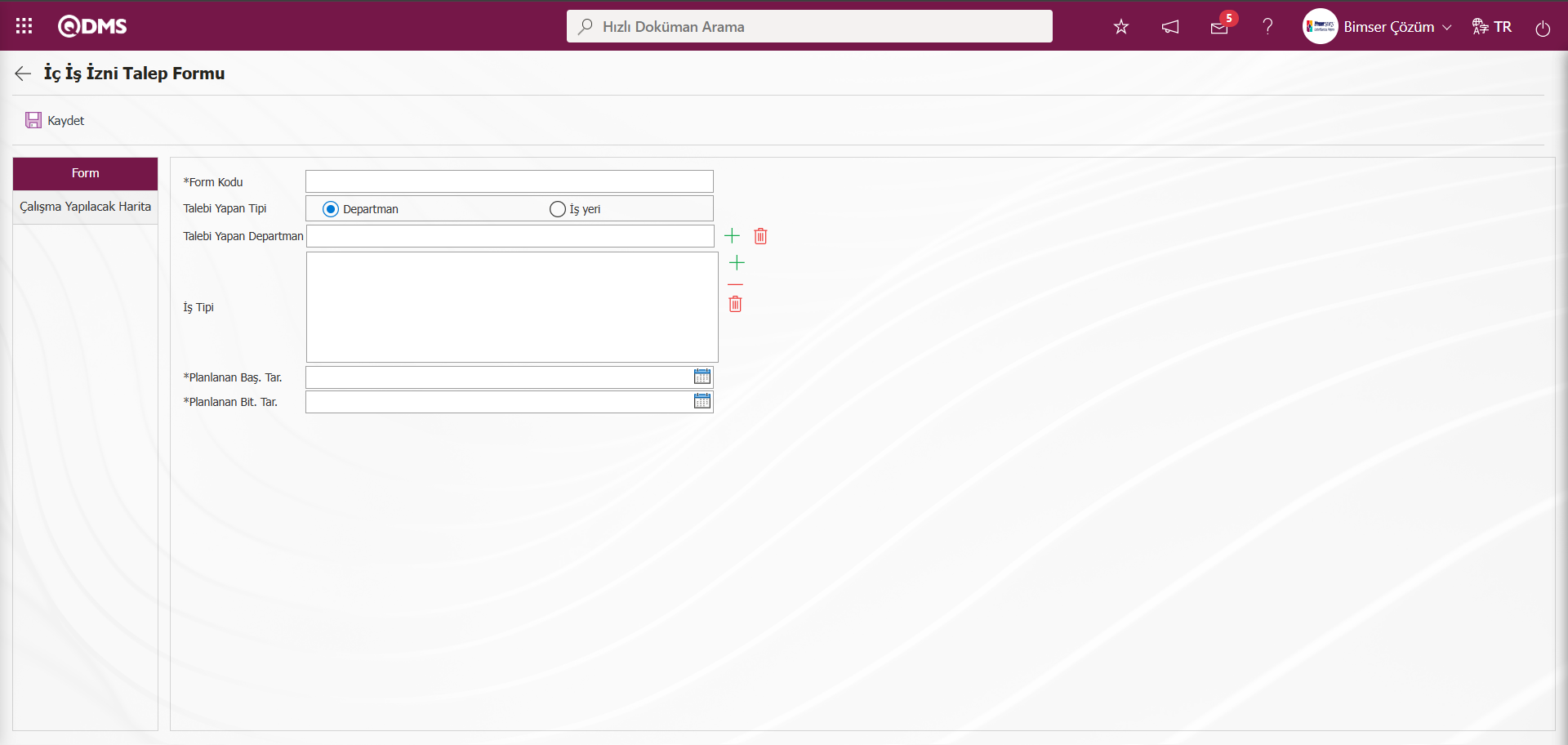
İç İş İzni Talep Formu ekranında Talebi Yapan Tipi alanında Departman seçeneği seçilerek departman listesi görüntülenerek talebi yapan olarak departman seçimi yapılır. Talebi Yapan Tipi alanında İşyeri seçeneği seçilerek de iş yeri listesi görüntülenerek talebi yapan olarak iş yeri seçimi yapılır.
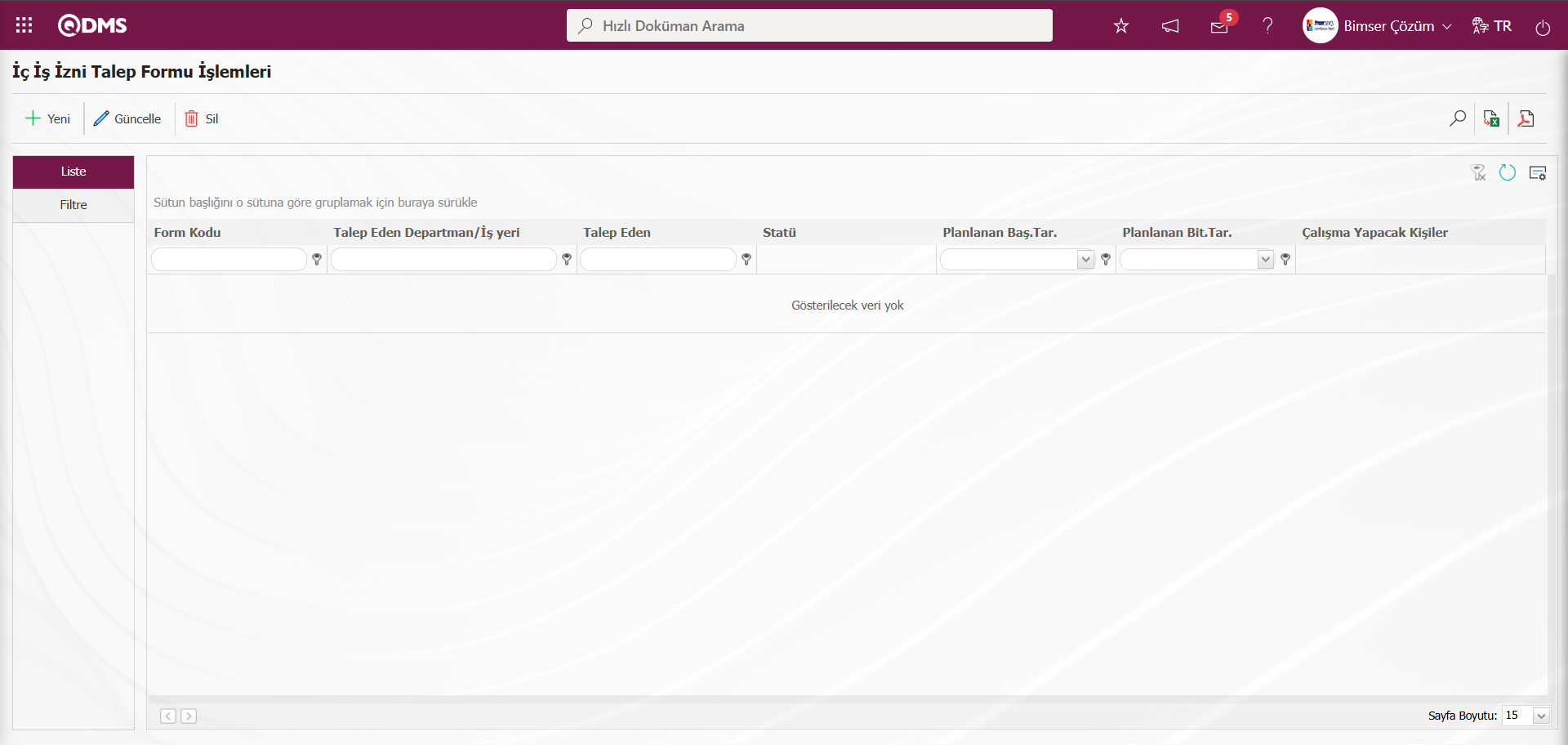
Ekrandaki bulunan butonlar yardımıyla;
 : Yeni bir iç iş izni talep formu tanımlama işlemi yapılır.
: Yeni bir iç iş izni talep formu tanımlama işlemi yapılır.
 : Listede seçili iç iş izni talep formu bilgisi üzerinden güncelleme işlemi yapılır.
: Listede seçili iç iş izni talep formu bilgisi üzerinden güncelleme işlemi yapılır.
 : Listede seçili iç iş izni talep formu bilgisinin silinme işlemi yapılır.
: Listede seçili iç iş izni talep formu bilgisinin silinme işlemi yapılır.
 : Listede seçili iç iş izni talep formunun Pdf formatında görüntüleme ve yazdırılma işlemi yapılır.
: Listede seçili iç iş izni talep formunun Pdf formatında görüntüleme ve yazdırılma işlemi yapılır.
 : Kayıtlar filtrelenerek arama yapılır.
: Kayıtlar filtrelenerek arama yapılır.
 : Veriler Excel’ e aktarılır.
: Veriler Excel’ e aktarılır.
 : Menü ekranlarındaki arama kriterleri arama işlemi yapılan gridde filtre alanlarında kalan verilerin temizleme işlemi yapılır.
: Menü ekranlarındaki arama kriterleri arama işlemi yapılan gridde filtre alanlarında kalan verilerin temizleme işlemi yapılır.
 : Menü ekranın tekrar varsayılan ayarlarına gelmesi işlemi yapılır.
: Menü ekranın tekrar varsayılan ayarlarına gelmesi işlemi yapılır.
 : Menü ekranlarında kolonların karşılığı olan alanların gösterip-gizleme özelliği yani saklama özelliği ile menü ekranın kullanıcı bazlı tasarlama işlemi yapılır.
: Menü ekranlarında kolonların karşılığı olan alanların gösterip-gizleme özelliği yani saklama özelliği ile menü ekranın kullanıcı bazlı tasarlama işlemi yapılır.
İç İş İzni Talep Formu İşlemleri ekranına yeni bir iç iş izni talep formu eklemek için ekranın sol üst köşesindeki  butonu tıklanılır.
butonu tıklanılır.
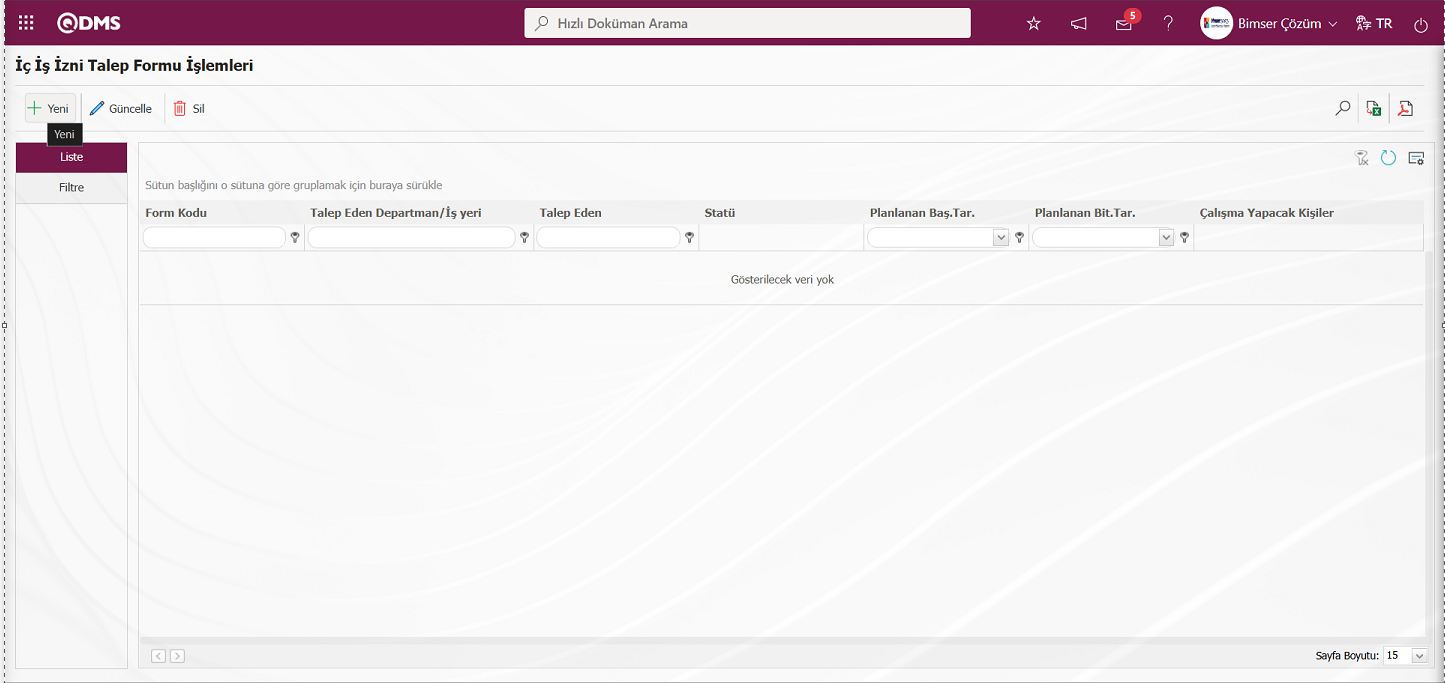
İç İş İzni Talep Formu ekranı açılır. Açılan ekranda “Form” ve “Çalışma Yapılacak Harita” iki sekme karşımıza çıkar.
Form Sekmesi: Tanımlanan form ile ilgili form talebi yapılan departmanın ve iş tipinin seçildiği formun başlangıç/ bitiş tarihinin açılan takvim alanında belirlendiği sekmedir.
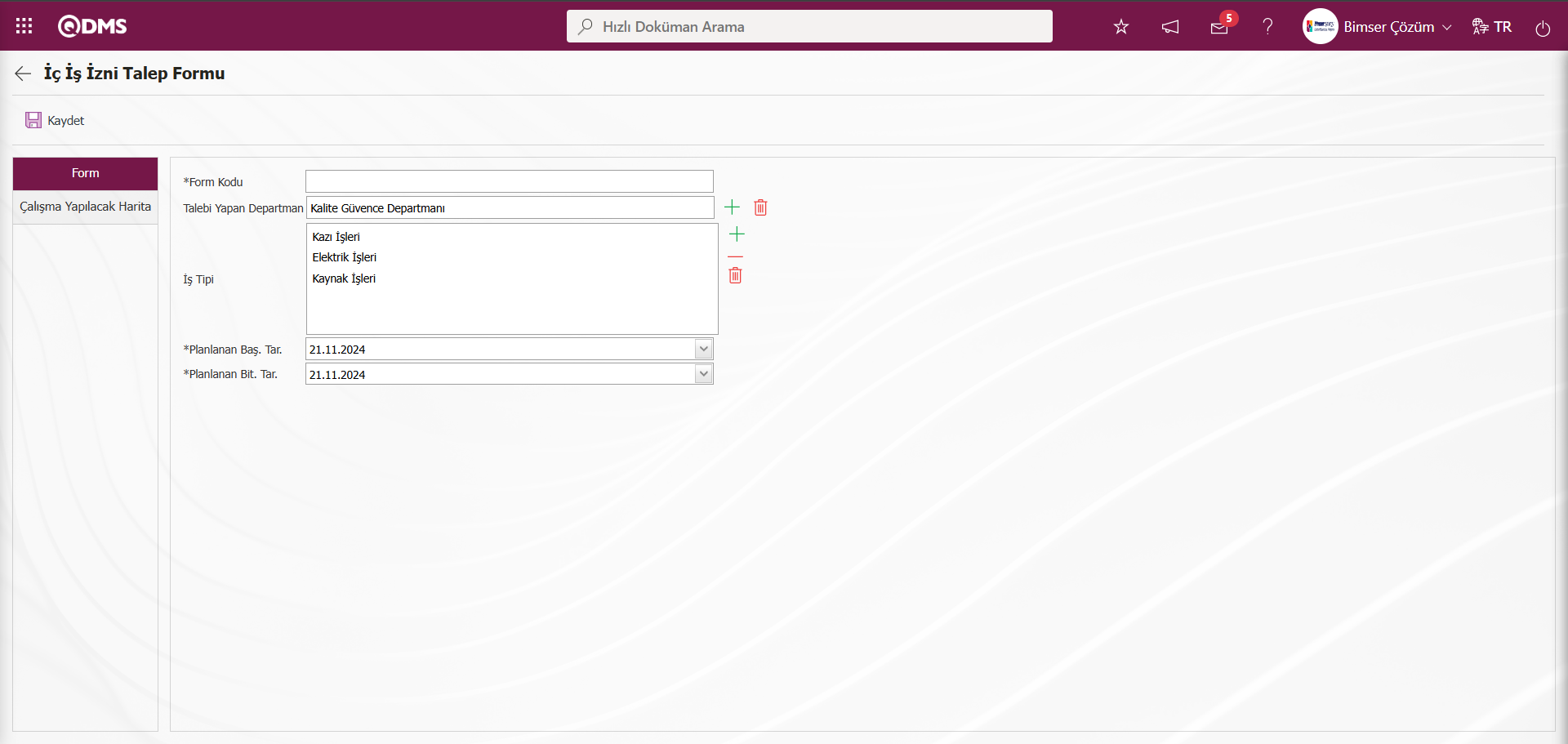
Açılan ekranda ilgili alanlar tanımlanır:
Form Kodu: İç İş İzni Talep Formu ekranında iç iş izni talep formu kodu bilgisinin sistem tarafından otomatik verildiği alandır. Form Kodu İç İş İzni Takibi Modülünün parametrelerinden 1 numaralı “Form Kodu Şablonu” parametresine tanımlı şablona göre otomatik olarak sistem kod ataması yapar.
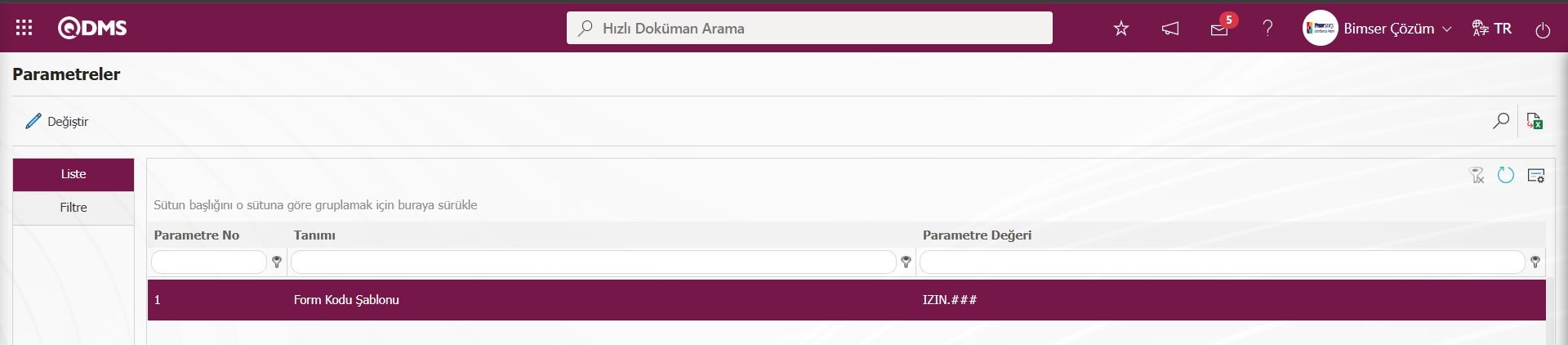
Örn; IZIN.### kod şablonuna göre, İç İş İzni Takibi Modülü parametrelerinde 2 numaralı “Form Kodu Şablonu Sayac” parametresindeki parametre değerindeki sayac değeri göre sistem otomatik olarak form kodu alanından kod atamaktadır.
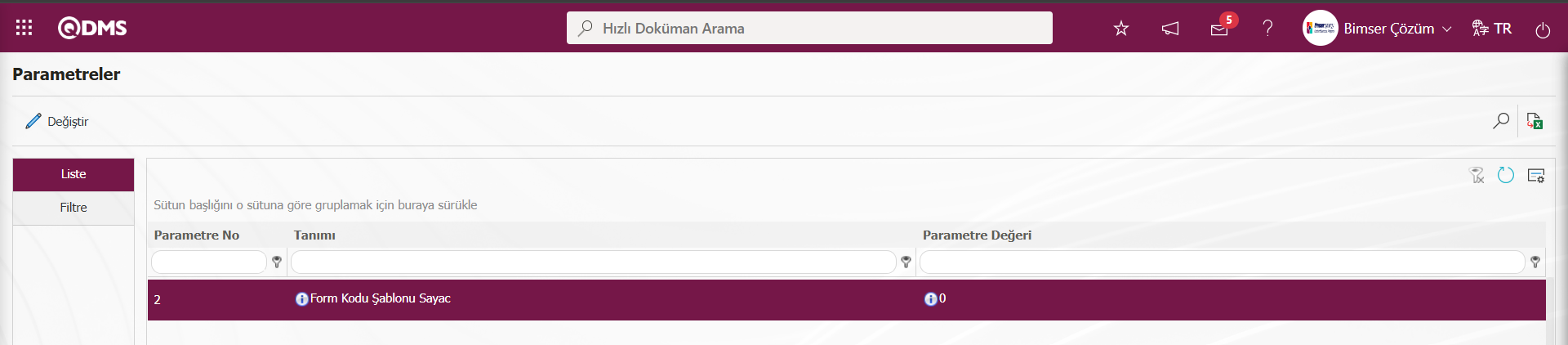
Sayaç Değeri: 0 ise Form kodu IZIN. 001, IZIN. 002 şeklinde sırasıyla sistem form kodları otomatik vermektedir. . Sayaçdaki değere göre form kodları 1 artarak sistem tarafından otomatik olarak atanmaktadır.
Talebi Yapan Tipi: İç İş İzni Talep Formu ekranında talebi yapan tipi departman mı işyeri mi bilgisinin seçilebildiği alandır. 28 numaralı parametre bağlı olarak işyeri ve departman seçimi olarak değişen bir alandır.
Parametrede parametre değeri “D” tanımlı olduğundan Departman için: Talebi yapan tipi departman seçildiğinde sistemde tanımlı departman listesi görüntülenir ve sistemde tanımlı departman listesinde departman seçim işlemi yapılır.
![A screenshot of a computer
Description automatically generated]ref36
Parametrede parametre değeri “I” tanımlı olduğundan İş Yeri için: Talebi yapan işyeri seçildiğinde sistemde tanımlı işyeri listesi görüntülenir ve işyeri listesinde iş yeri seçim işlemi yapılır.
![A screenshot of a computer
Description automatically generated]ref38
Tanımlanan form için “Talebi Yapan Departman” alanında  (Seç) butonu tıklanarak açılan sistemde tanımlı departman listesinden departman seçim işlemi yapılır.
(Seç) butonu tıklanarak açılan sistemde tanımlı departman listesinden departman seçim işlemi yapılır.
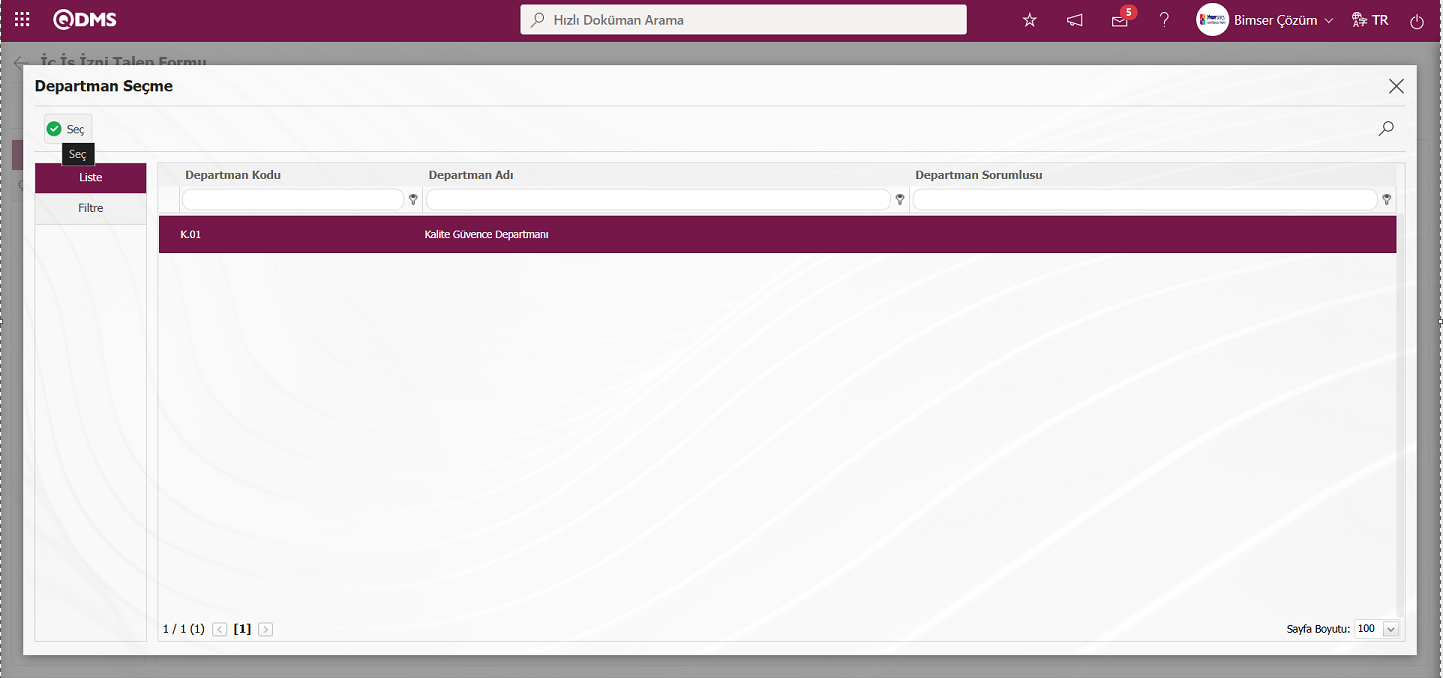
İş Tipi: İç İş İzni Talep Formu ekranından  (Ekle) butonu tıklanarak açılan sistemde tanımlı olan iş tipi listesinde iş tipi bilgisi seçilebildiği alandır.
(Ekle) butonu tıklanarak açılan sistemde tanımlı olan iş tipi listesinde iş tipi bilgisi seçilebildiği alandır.
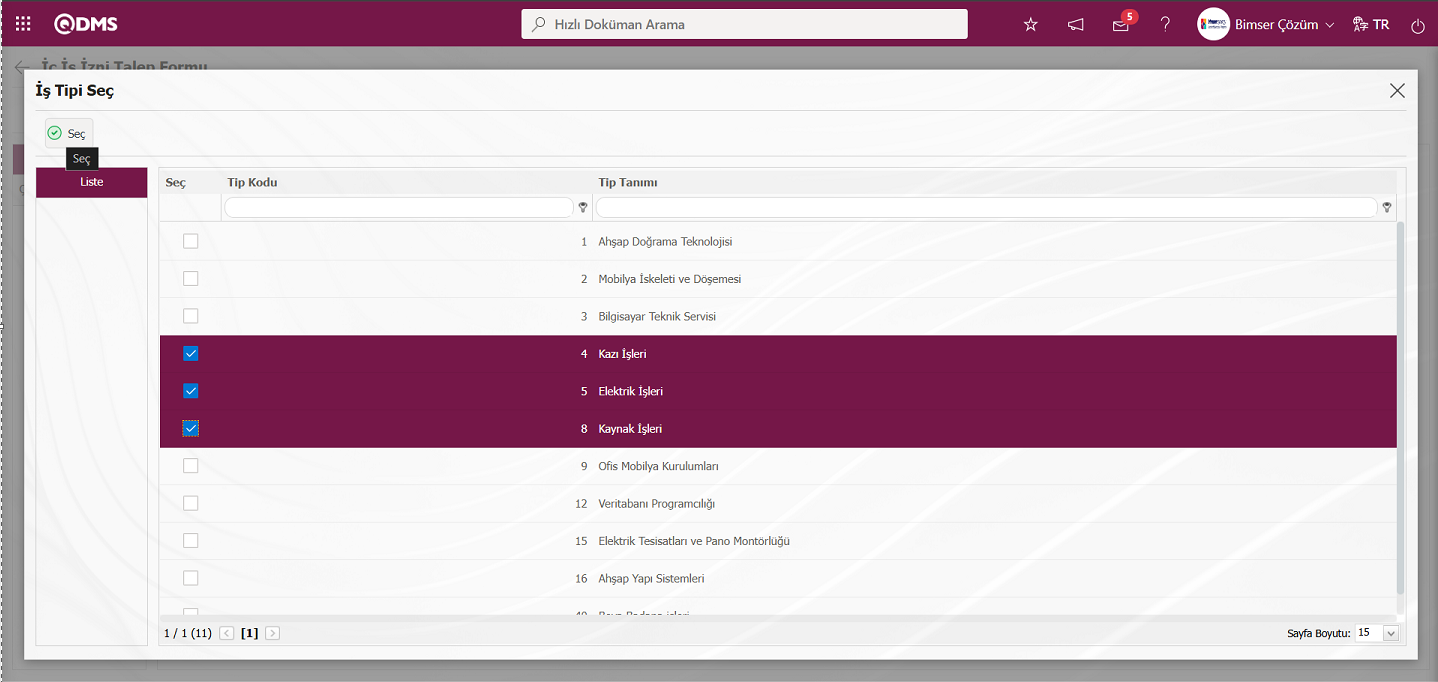
Planlanan Baş. Tar.: İç İş İzni Talep Formunun planlanan başlangıç tarihi bilgisinin açılan takvim alanında belirlendiği alandır.
Planlanan Bitiş. Tar.: İç İş İzni Talep Formunun planlanan bitiş tarihi bilgisi açılan takvim alanında belirlendiği alandır.
Çalışma Yapılacak Harita Sekmesi: Tanımlanan formun çalışma yapılacak haritasının görüntülendiği sekmedir. Bu alanda 28 numaralı parametreye bağlı olarak Talep yapan tipi departman veya işyeri seçimine göre çalışma yapılacak harita sekmesinde departman tanımlama menüsünde departman için eklenen ve işyeri tanımlama menüsünde iş yeri için eklenen haritanın görüntüleme işlemi yapılır. Bu departman ve işyeri için eklenen haritanın görüntülenmesi için Sistem Altyapı Tanımları/ BSAT/ Konfigürasyon Ayarları/ Dil Ayarları menüsünde gerekli ayarlamaların yapılması gerekmektedir. Bu sekmede departman ve iş yeri tanımlama ekranlarında harita ekleme işlemi yapılmadığında 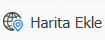 butonu tıklanarak ilgili işyeri veya dapartman için çalışma yapılacak haritanın ekleme işlemi yapılır.
butonu tıklanarak ilgili işyeri veya dapartman için çalışma yapılacak haritanın ekleme işlemi yapılır.
Departman İçin “Çalışma Yapılacak Harita” Eklenmesi İşlemi;
- Aşamada Sistem Altyapı Tanımları/ BSAT/ Konfigürasyon Ayarları/ Dil Ayarları menüsü tıklanarak modül alanında “Sistem Altyapı Tanımları” modülü seçilerek dil tanımlarının listelenmesi sağlanır.
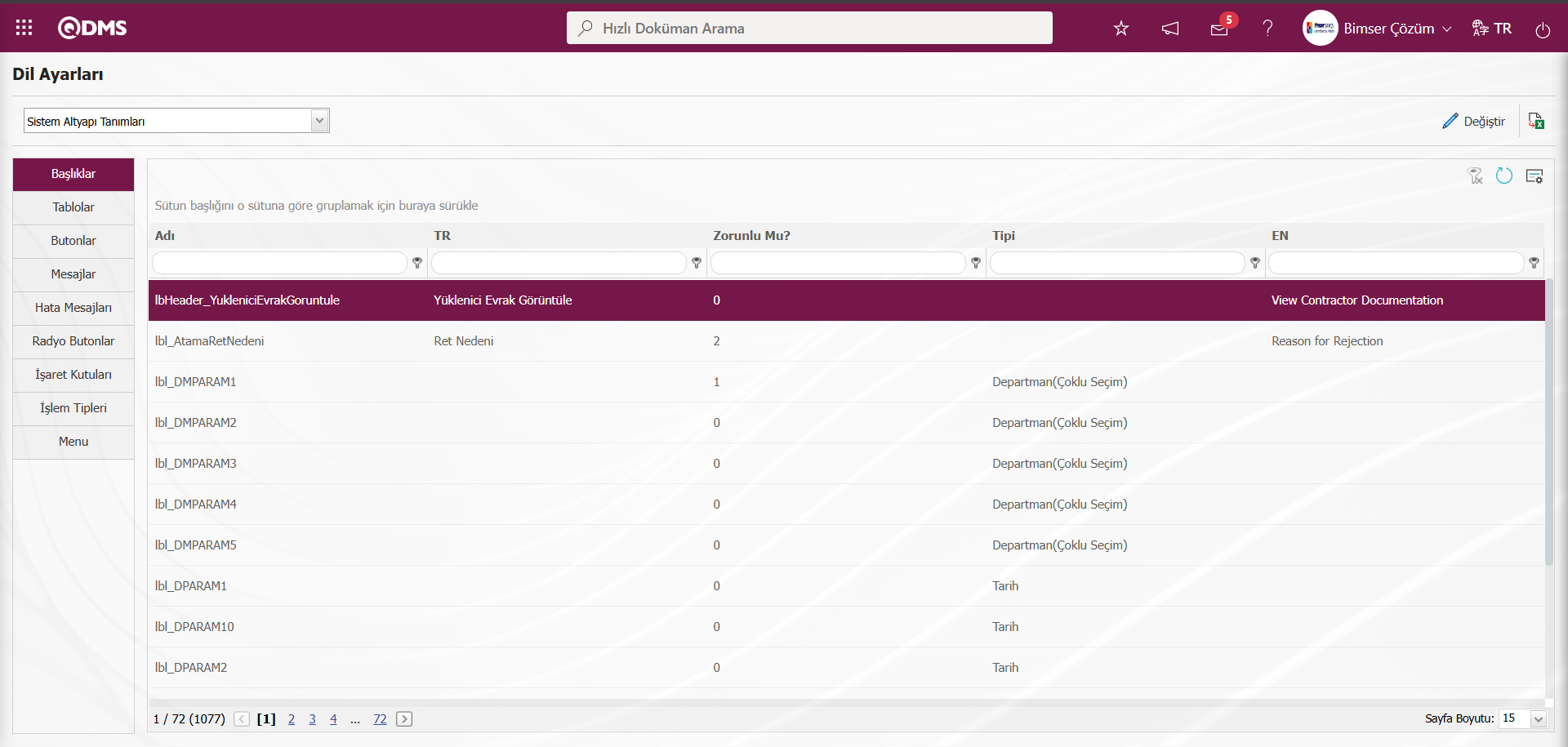
- Aşamada Dil Ayarları ekranında Başlıklar sekmesinden gridde Adı alanında “lblDepartmanHarita” label kod bilgisi yazılarak aratılma işlemi yapılır.
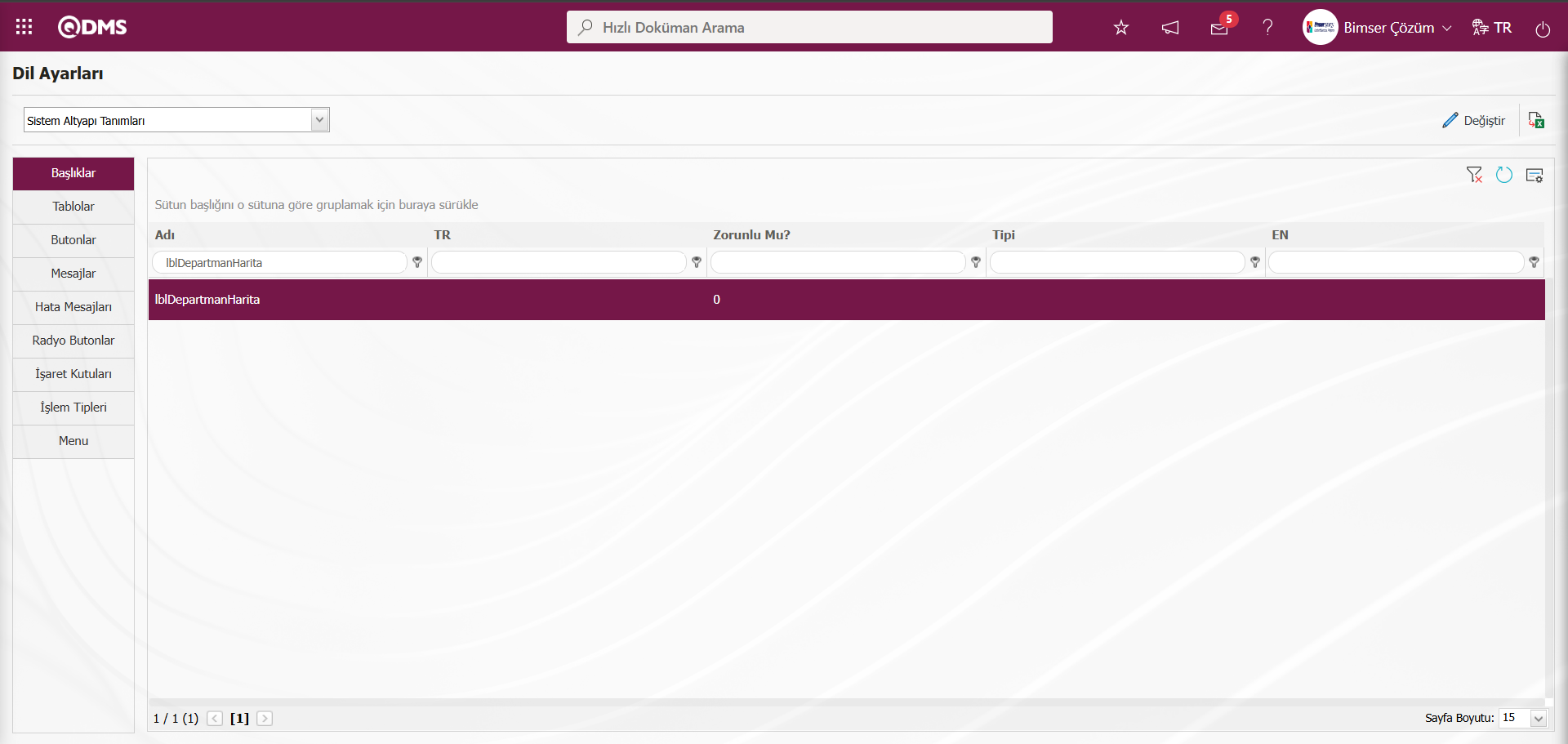
- Aşamada Dil Ayarları ekranında Başlıklar sekmesinde “lblDepartmanHarita” label kod bilgisi seçili iken
 butonu tıklanılır.
butonu tıklanılır.
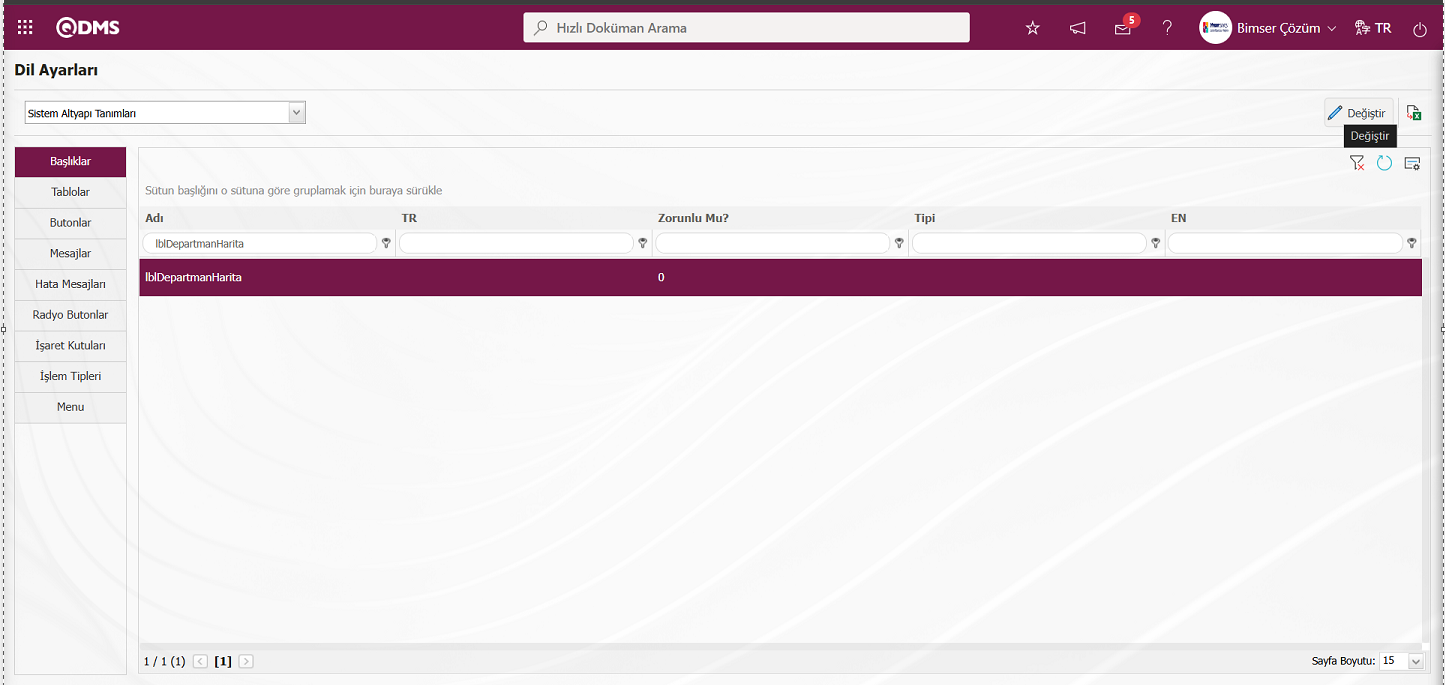
- Açılan Dil Ayarları ekranında “lblDepartmanHarita” label kod bilgisi değeri alanında tanım bilgisi yazılır.
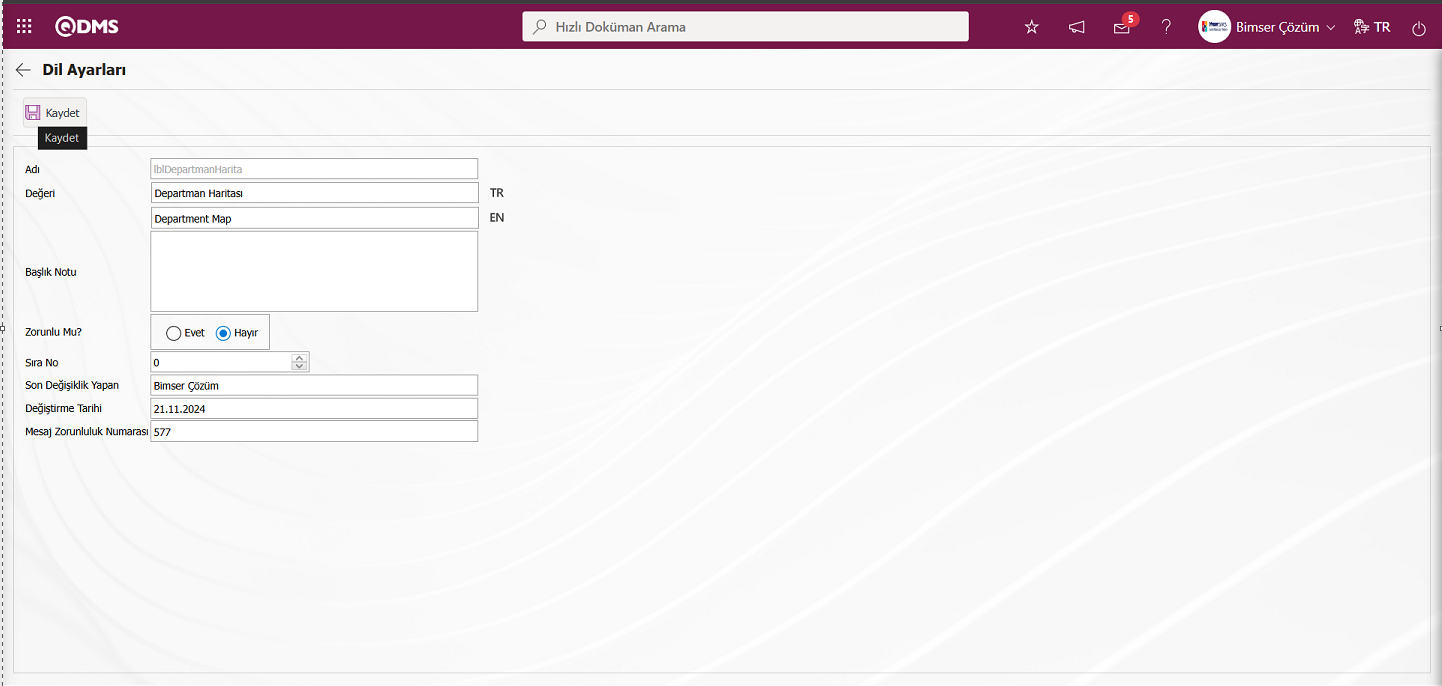
- Aşamada Dil ayarları ekranında gerekli alanlar ilgili bilgiler girildikten sonra
 butonu tıklanılır.
butonu tıklanılır.
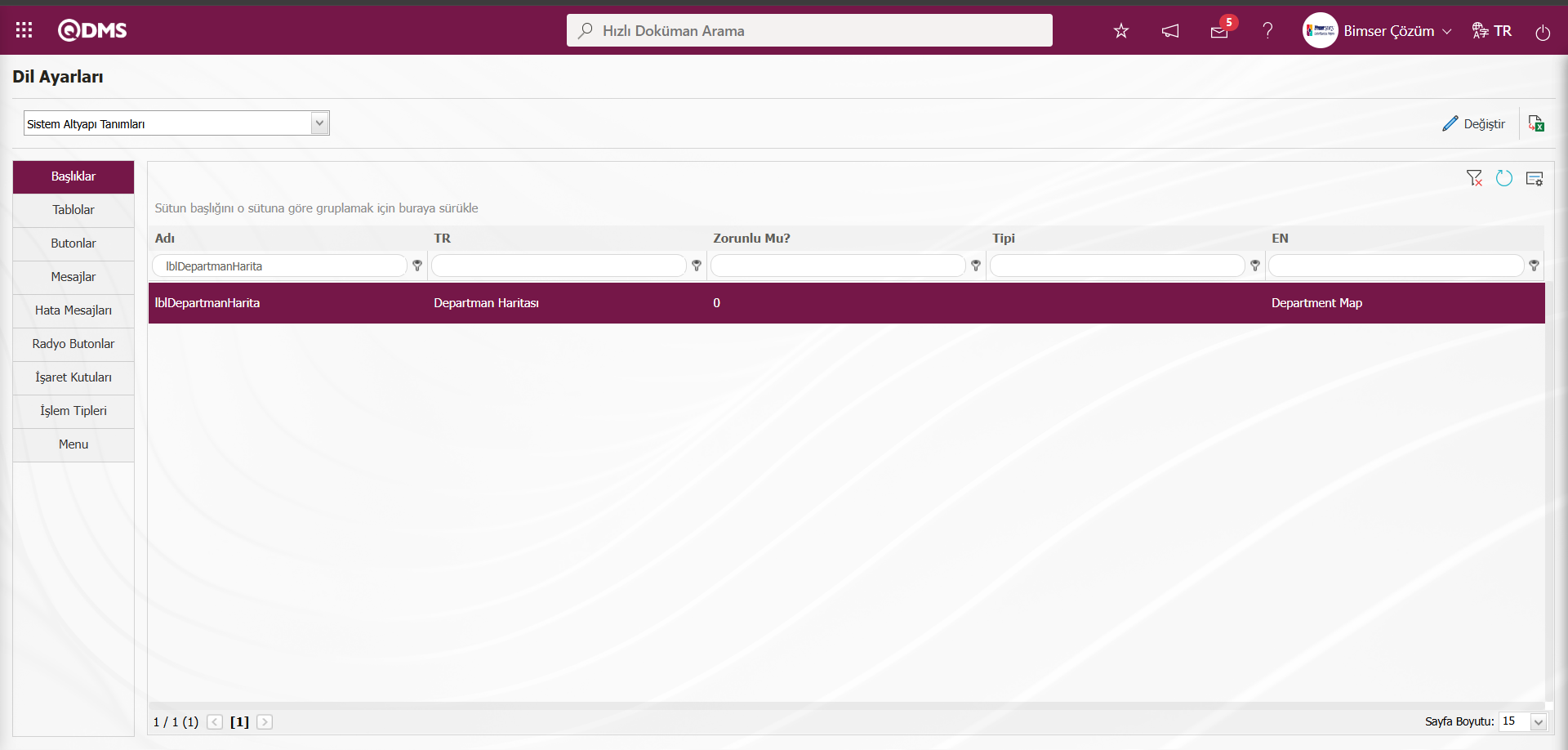
- Aşamada Sistem Altyapı Tanımları/ BSAT/ Tanımlar/ Departman Tanımlama menüsünde tıklanılır.
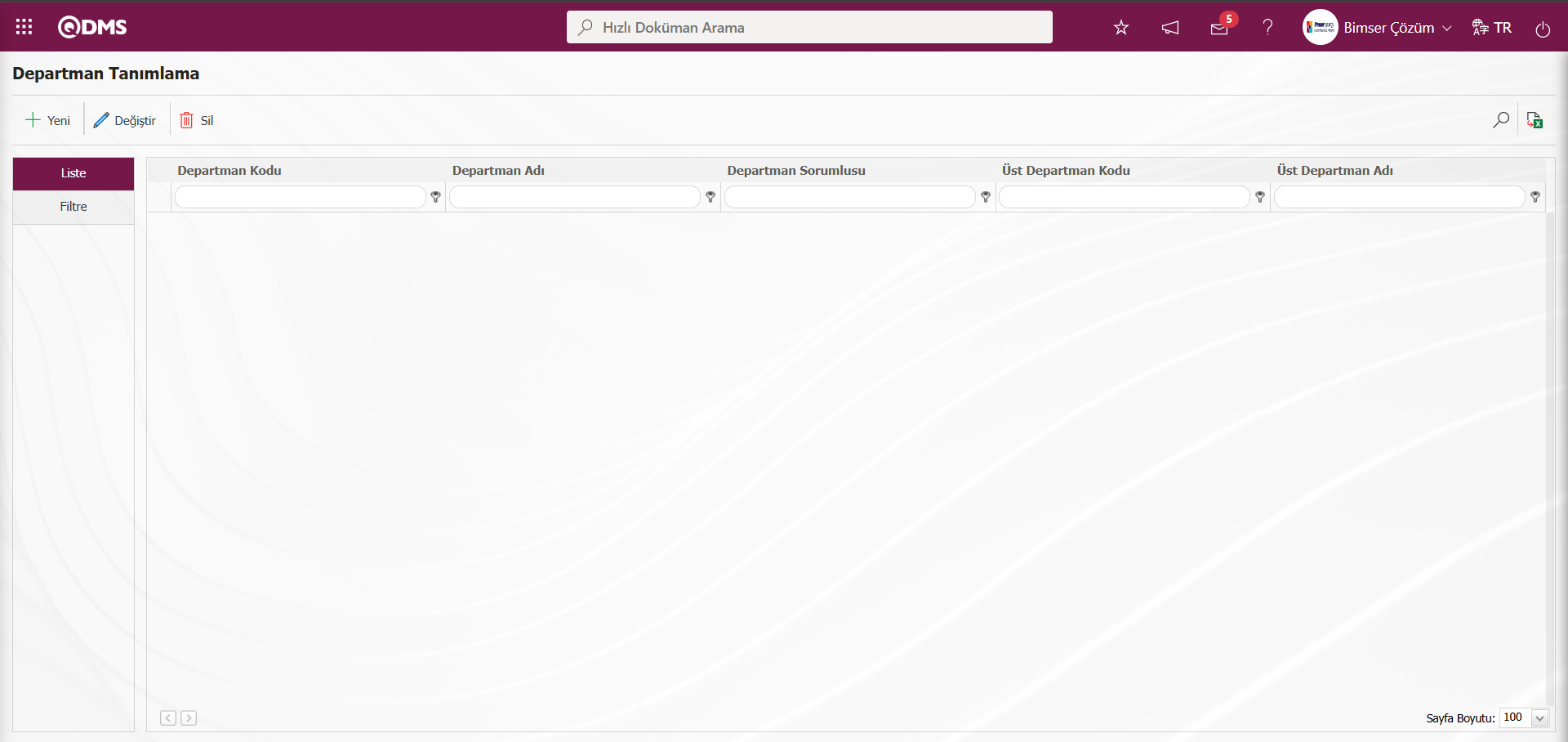
- Aşamada açılan Departman Tanımlama ekranında
 butonu tıklanılır.
butonu tıklanılır.
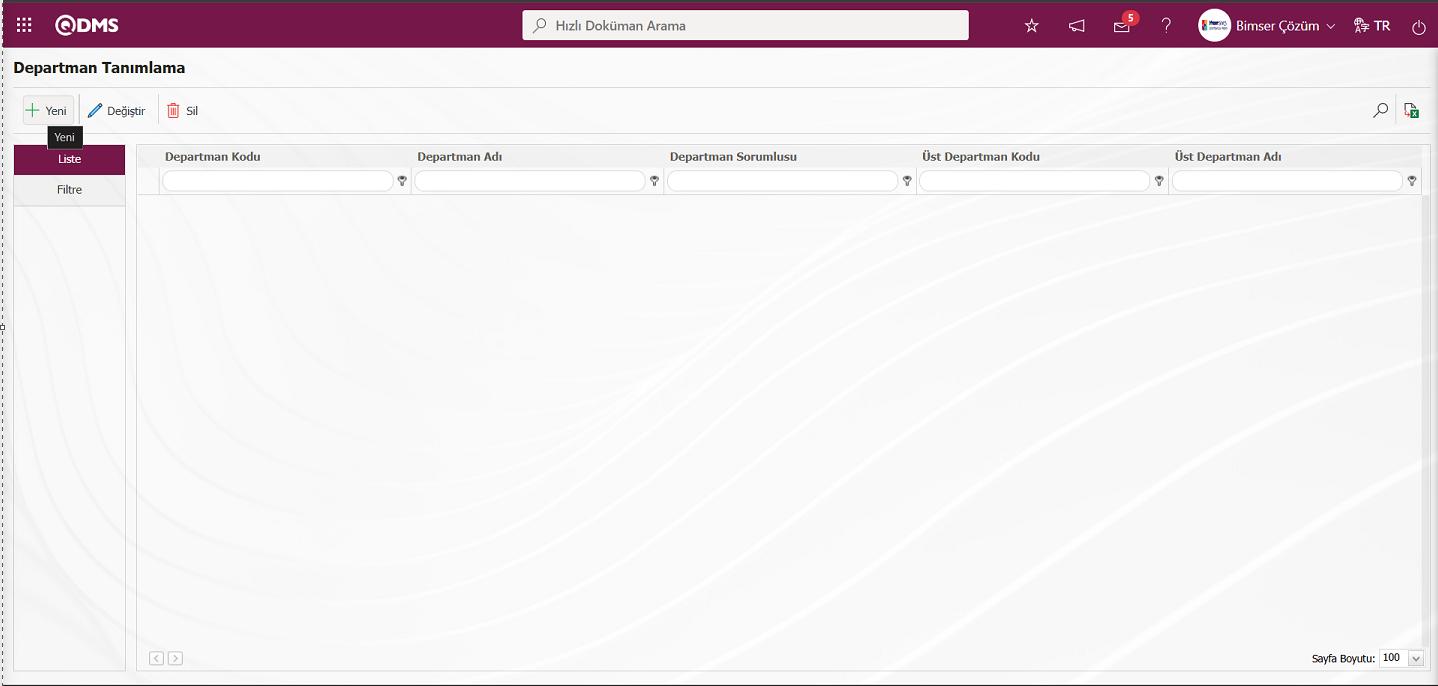
- Aşamada Açılan Departman Tanımlama-Yeni Kayıt ekranından Departman Haritası alanında
 (Ekle) butonu yardımıyla tanımlanan Departmanı Haritası ekleme işlemi yapılır.
(Ekle) butonu yardımıyla tanımlanan Departmanı Haritası ekleme işlemi yapılır.
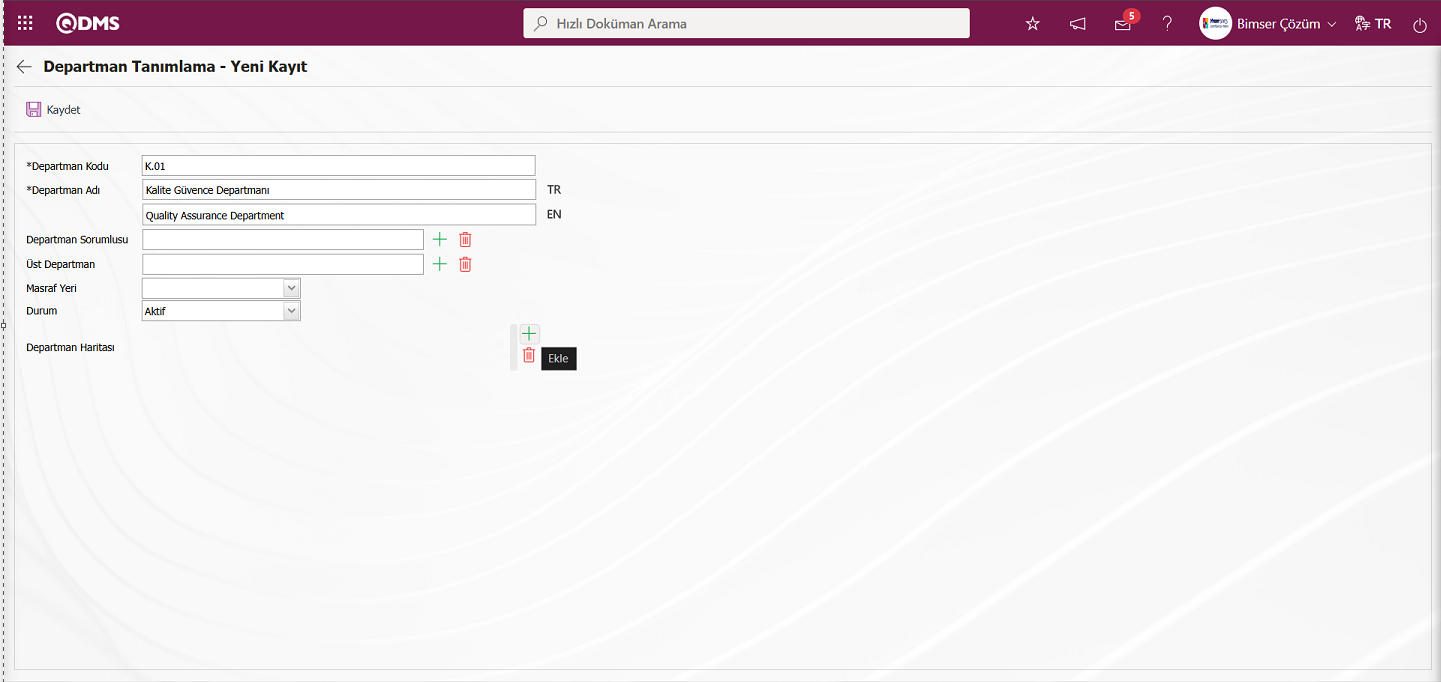
- Aşamada açılan Dosya Seç ekranından “
 ” butonu tıklanılır.
” butonu tıklanılır.
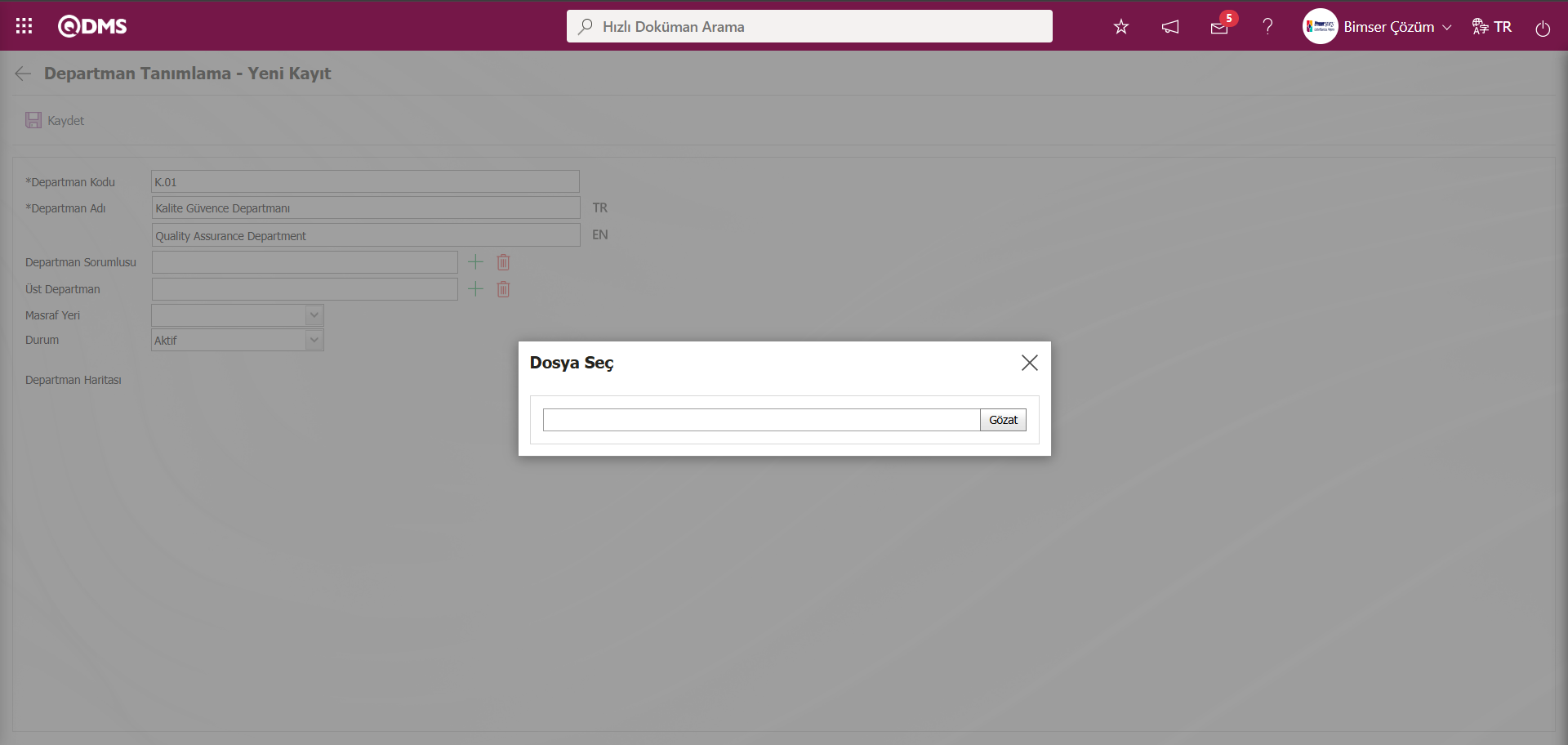
10 . Aşamada açılan ekranda Departmanla ile ilgili çalışma yapılacak Harita seçilir.
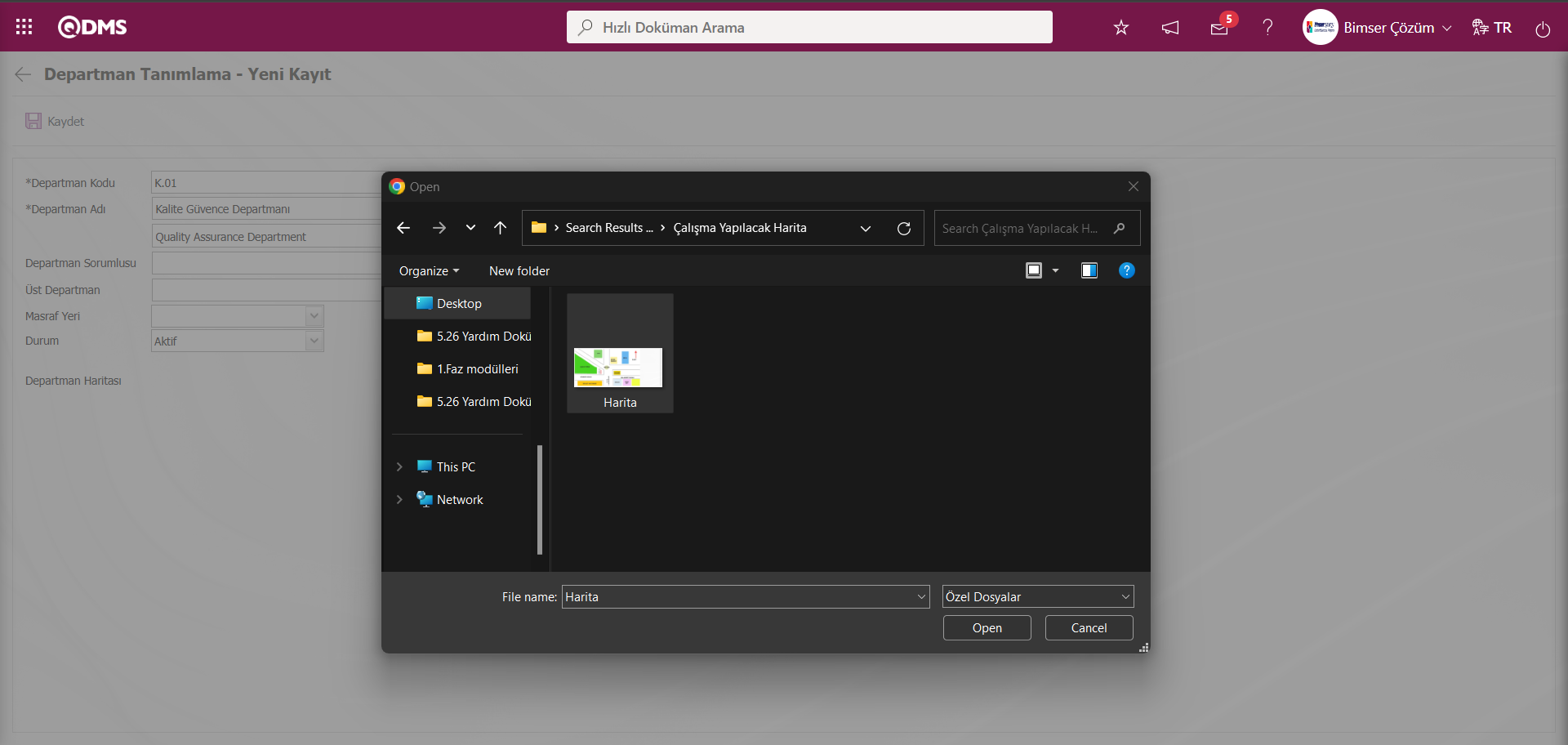
- Aşamada gerekli alanlar doldurulduktan sonra
 butonu tıklanarak Departman Tanımlama işleminde ilgili departmanın haritası sisteme yükleme işlemi yapılır. Bu şekilde yeni bir departman tanımlama işlemi yapılarak yada sistemde tanımlı departman seçilerek güncelleme modunda açılarak ilgili departman için ilgili haritanın yükleme işlemi yapılır.
butonu tıklanarak Departman Tanımlama işleminde ilgili departmanın haritası sisteme yükleme işlemi yapılır. Bu şekilde yeni bir departman tanımlama işlemi yapılarak yada sistemde tanımlı departman seçilerek güncelleme modunda açılarak ilgili departman için ilgili haritanın yükleme işlemi yapılır.
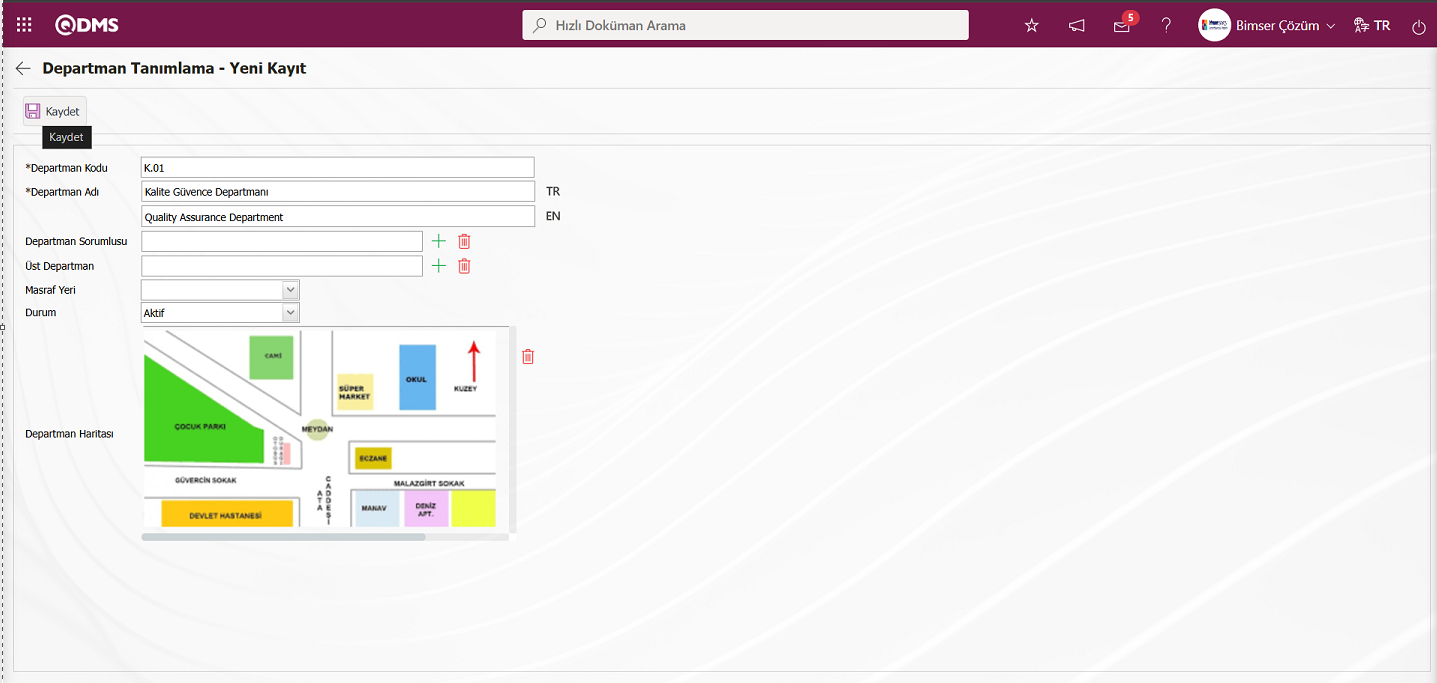
İşyeri İçin “Çalışma Yapılacak Harita” Eklenmesi İşlemi;
- Aşamada Sistem Altyapı Tanımları/ BSAT/ Konfigürasyon Ayarları/ Dil Ayarları menüsü tıklanarak modül alanında “Sistem Altyapı Tanımları” modülü seçilerek dil tanımlarının listelenmesi sağlanır.
![A screenshot of a computer
Description automatically generated]ref44
- Aşamada Dil Ayarları ekranında Başlıklar sekmesinden gridde Adı alanında “lblIsyeriHarita” label kod bilgisi yazılarak aratılma işlemi yapılır.
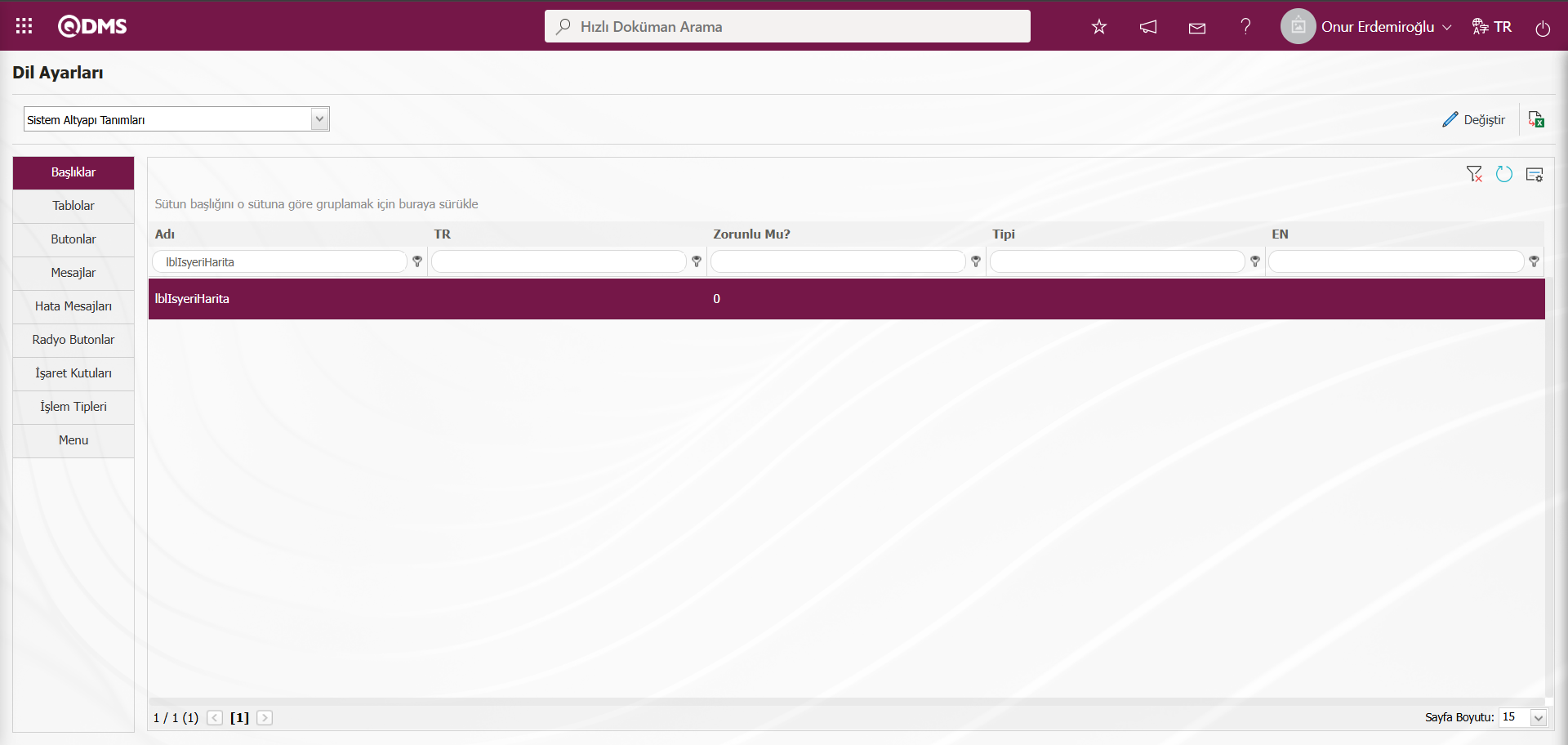
- Aşamada Dil Ayarları ekranında Başlıklar sekmesinde “lblIsyeriHarita” label kod bilgisi seçili iken
 butonu tıklanılır.
butonu tıklanılır.
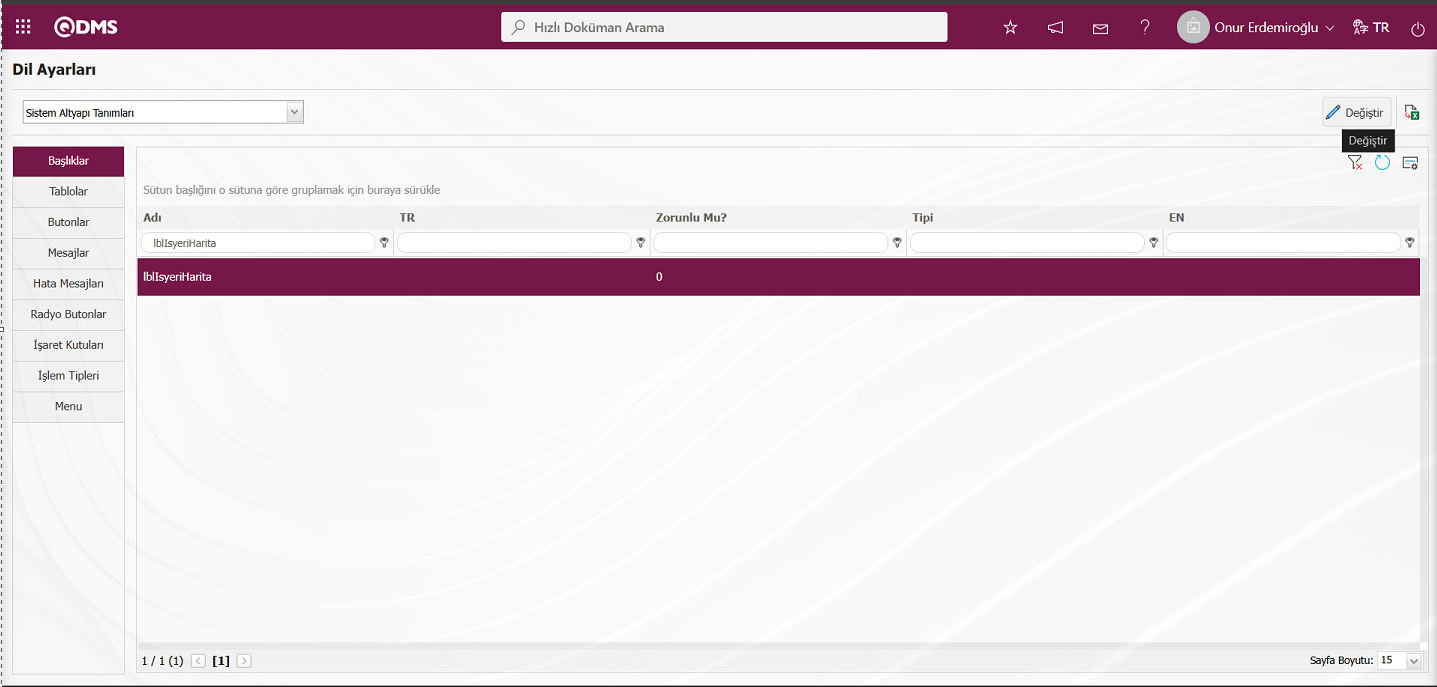
- Açılan Dil Ayarları ekranında “lblIsyeriHarita” label kod bilgisi değeri alanında tanım bilgisi yazılır.
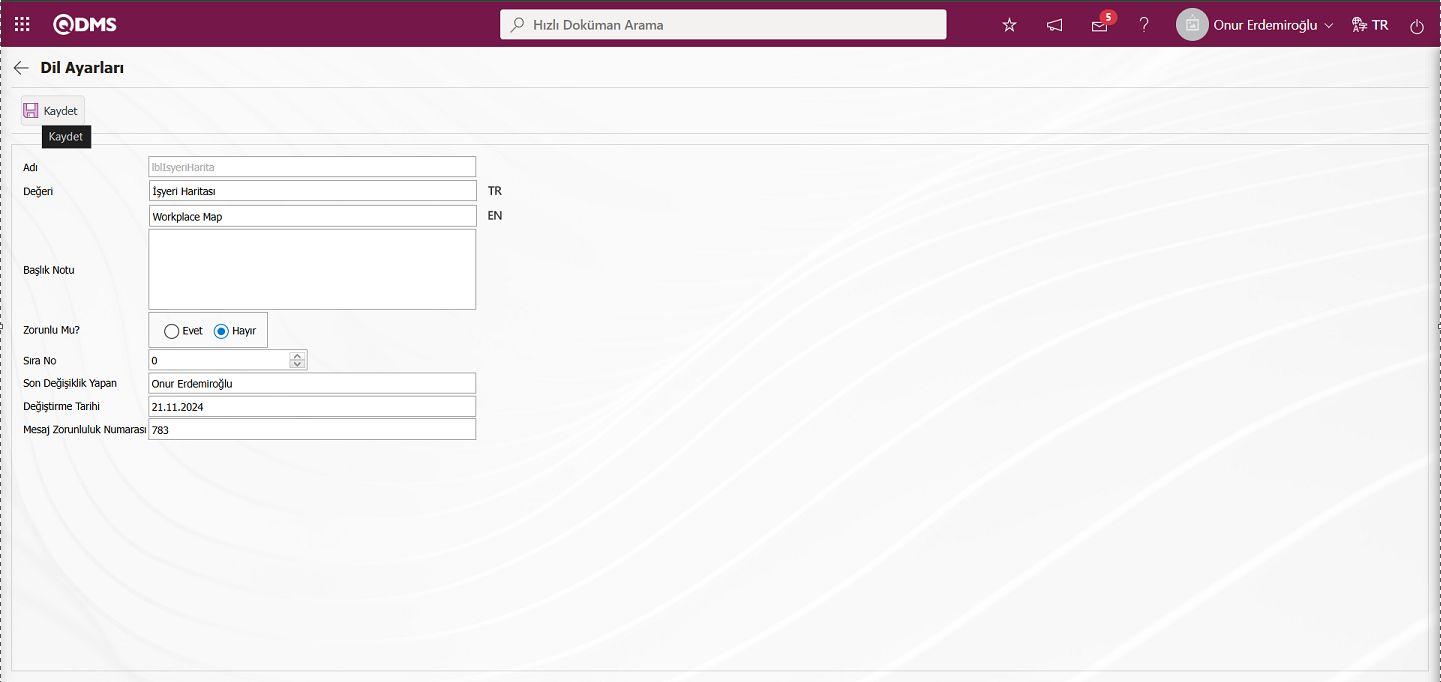
- Aşamada Dil ayarları ekranında gerekli alanlar ilgili bilgiler girildikten sonra
 butonu tıklanılır.
butonu tıklanılır.
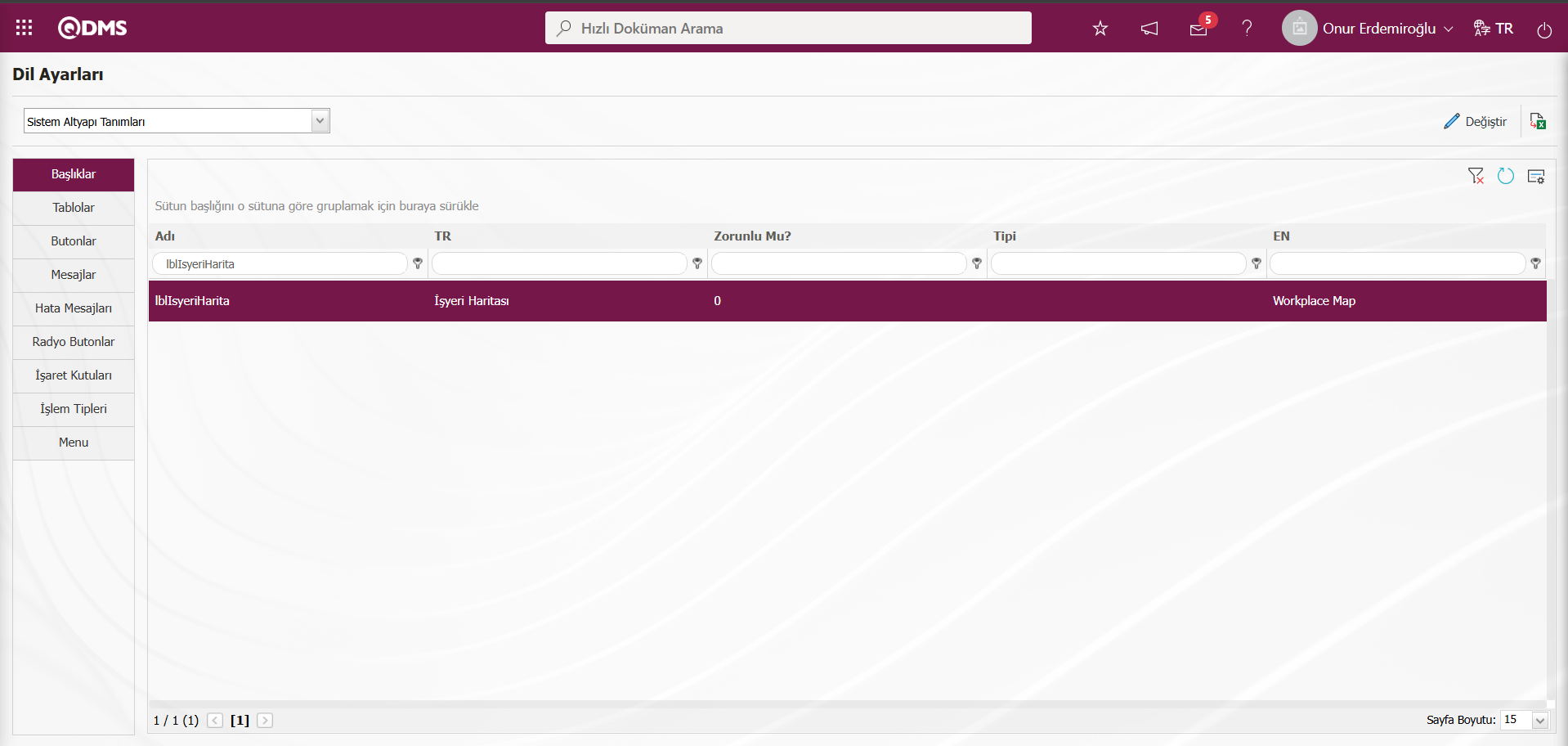
- Aşamada Sistem Altyapı Tanımları/ BSAT/ Tanımlar/ İş Yeri Tanımlama menüsünde tıklanılır.
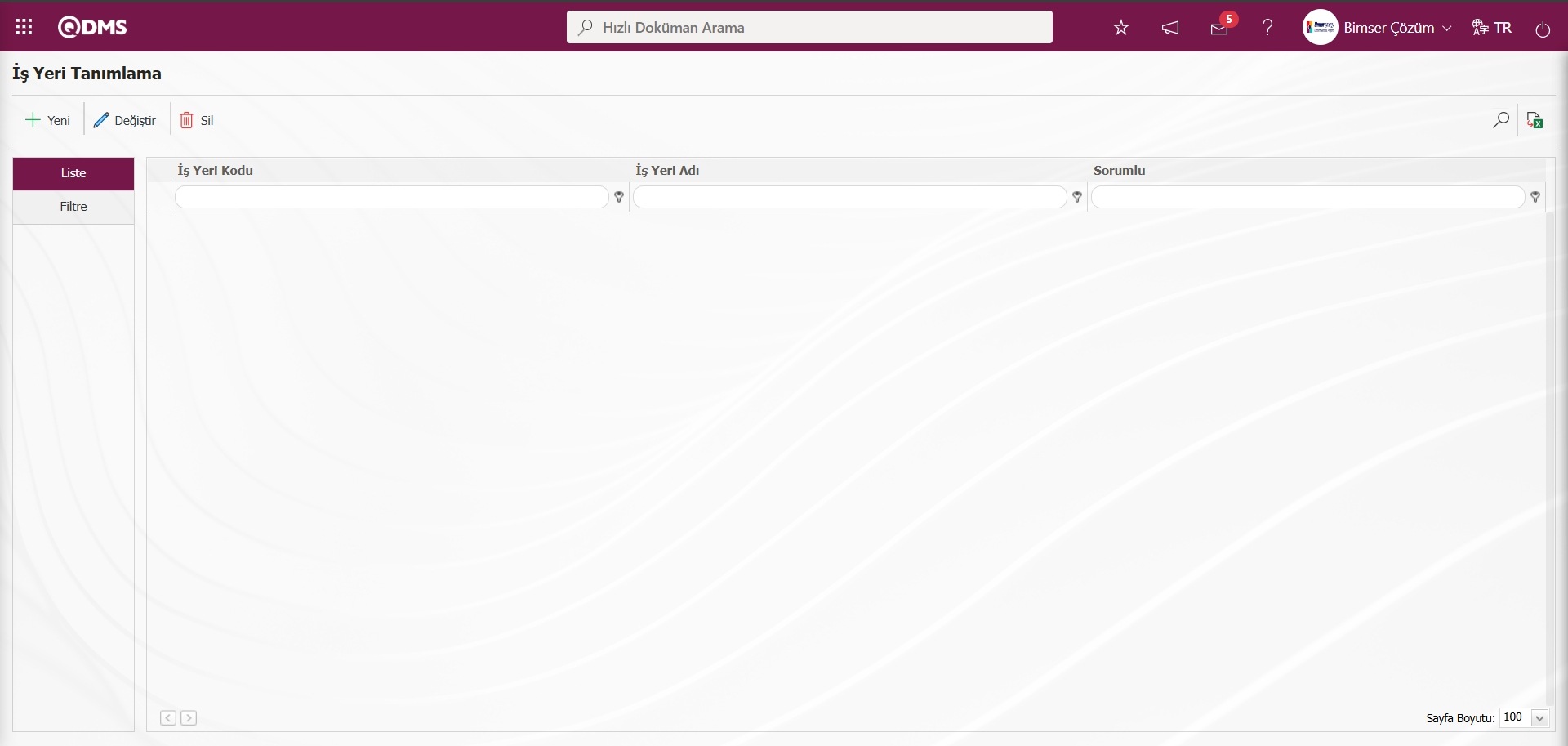
- Aşamada açılan İş Yeri Tanımlama ekranında
 butonu tıklanılır.
butonu tıklanılır.
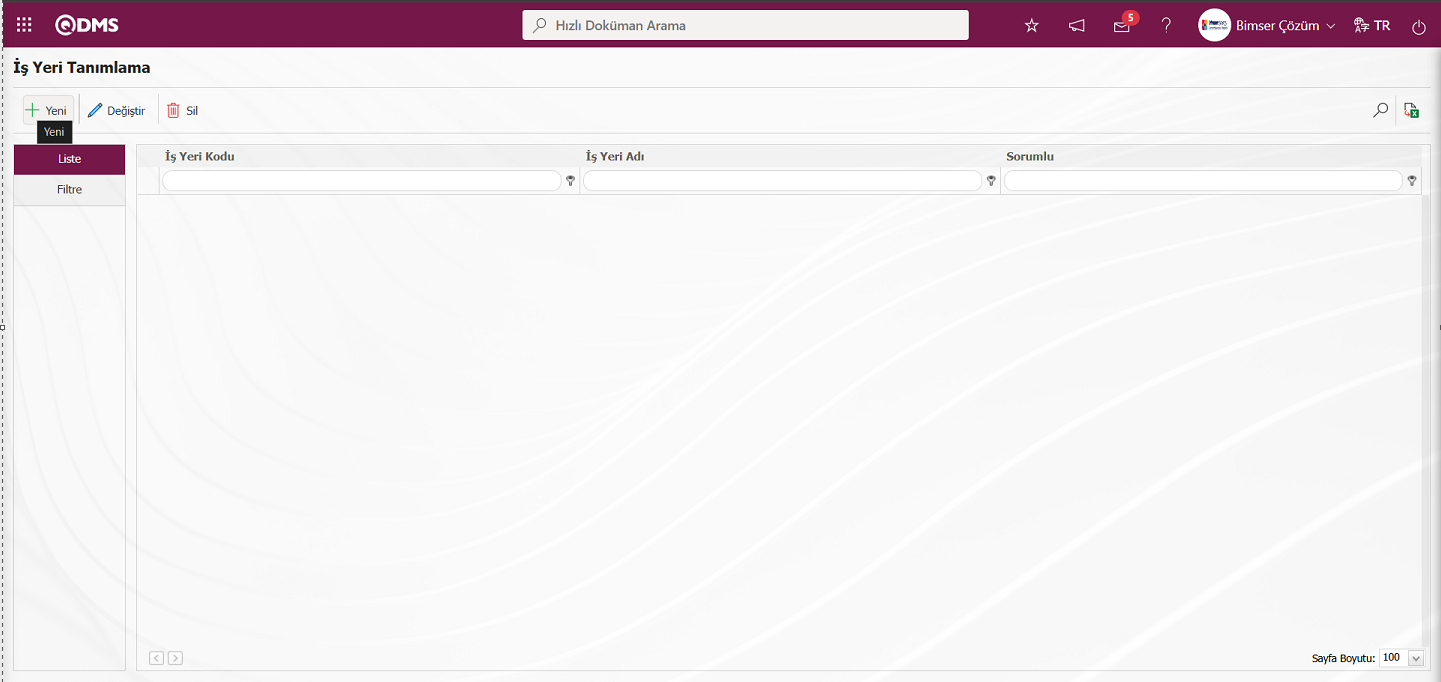
- Aşamada Açılan İş Yeri Tanımlama-Yeni Kayıt ekranından İşyeri Haritası alanında
 (Ekle) butonu yardımıyla tanımlanan İş yeri haritası ekleme işlemi yapılır.
(Ekle) butonu yardımıyla tanımlanan İş yeri haritası ekleme işlemi yapılır.
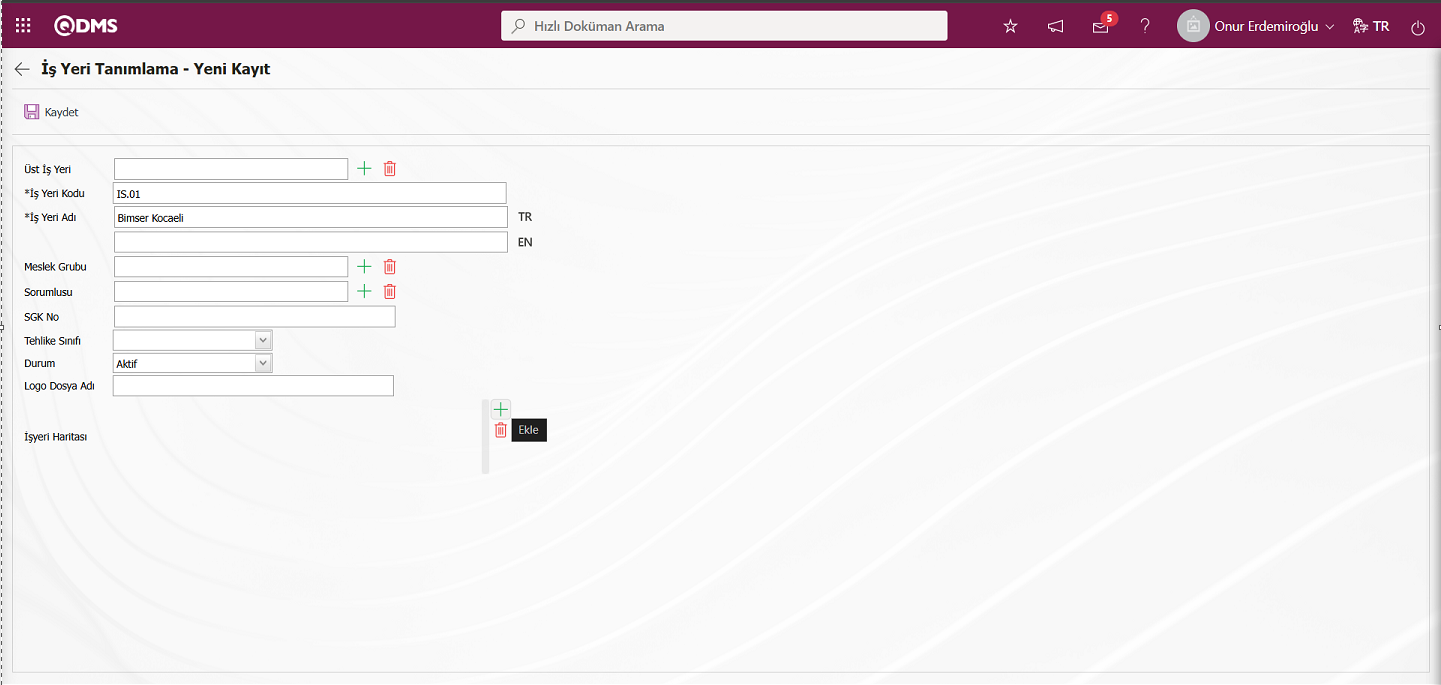
- Aşamada açılan Dosya Seç ekranından “
 ” butonu tıklanılır.
” butonu tıklanılır.
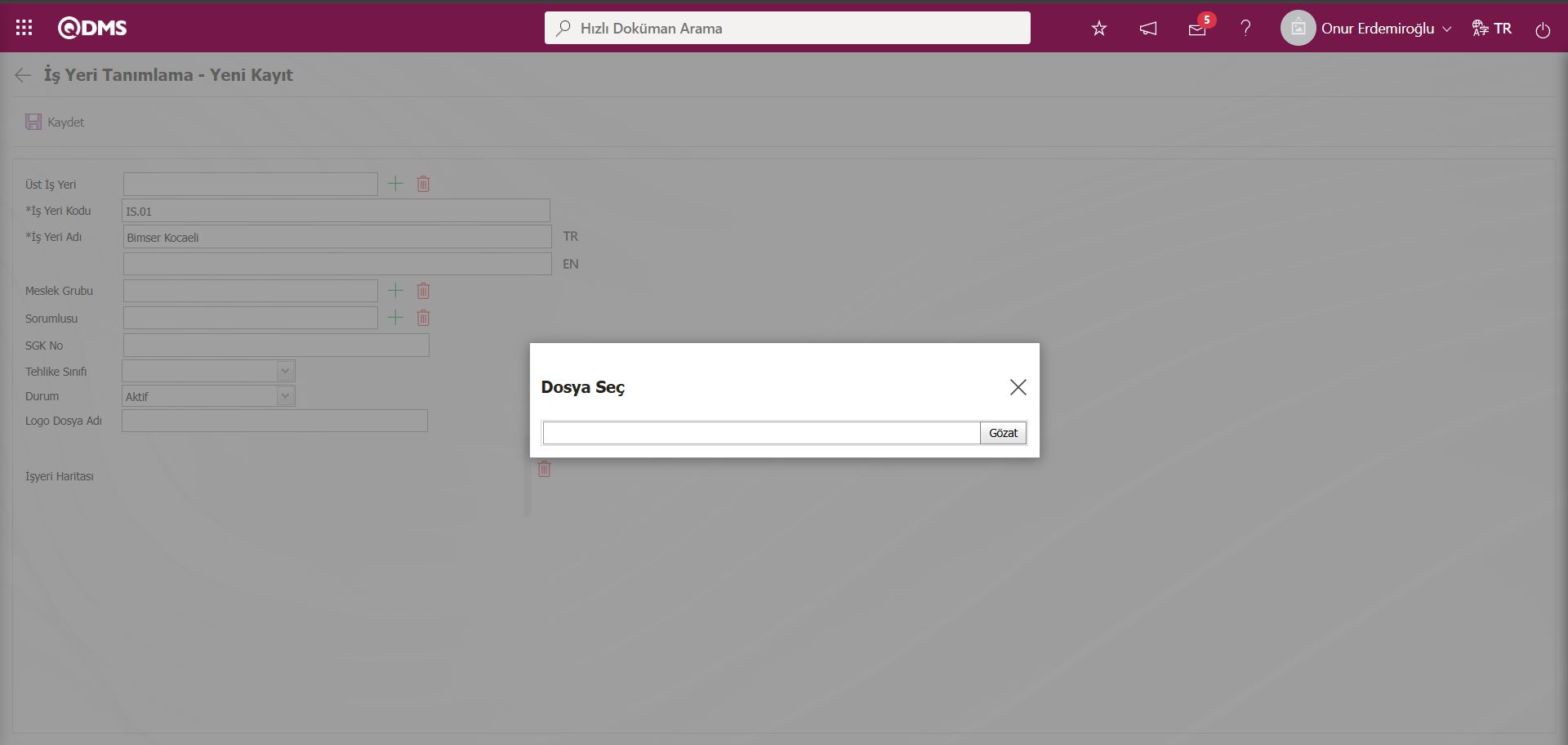
- Aşamada açılan ekranda İş yeri ile ilgili çalışma yapılacak Harita seçilir.
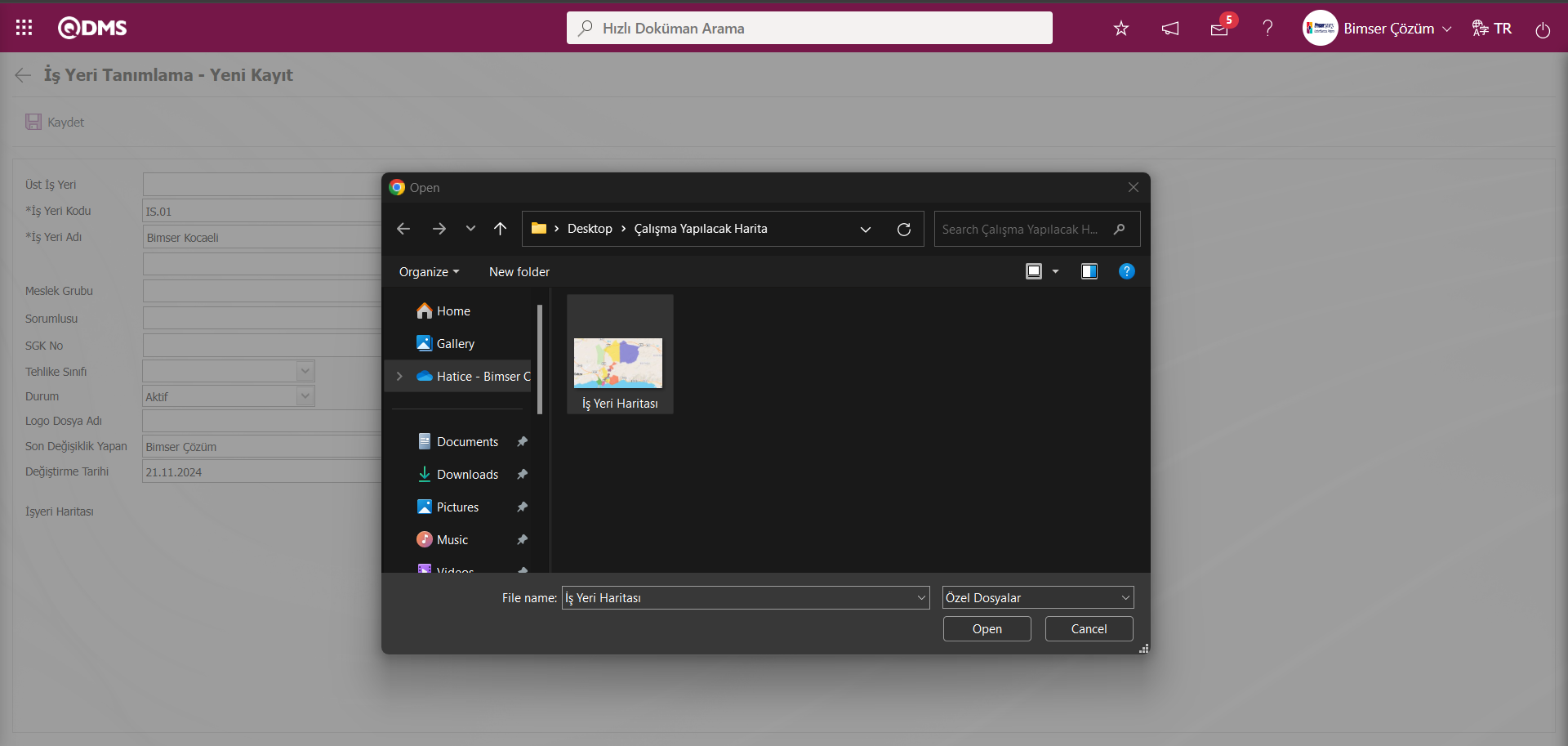
- Aşamada gerekli alanlar doldurulduktan sonra
 butonu tıklanarak İş yeri Tanımlama işleminde ilgili İş yeri haritası sisteme yükleme işlemi yapılır. Bu şekilde yeni bir iş yeri tanımlama işlemi yapılarak yada sistemde tanımlı iş yeri seçilerek güncelleme modunda açılarak ilgili iş yeri için ilgili haritanın yükleme işlemi yapılır.
butonu tıklanarak İş yeri Tanımlama işleminde ilgili İş yeri haritası sisteme yükleme işlemi yapılır. Bu şekilde yeni bir iş yeri tanımlama işlemi yapılarak yada sistemde tanımlı iş yeri seçilerek güncelleme modunda açılarak ilgili iş yeri için ilgili haritanın yükleme işlemi yapılır.
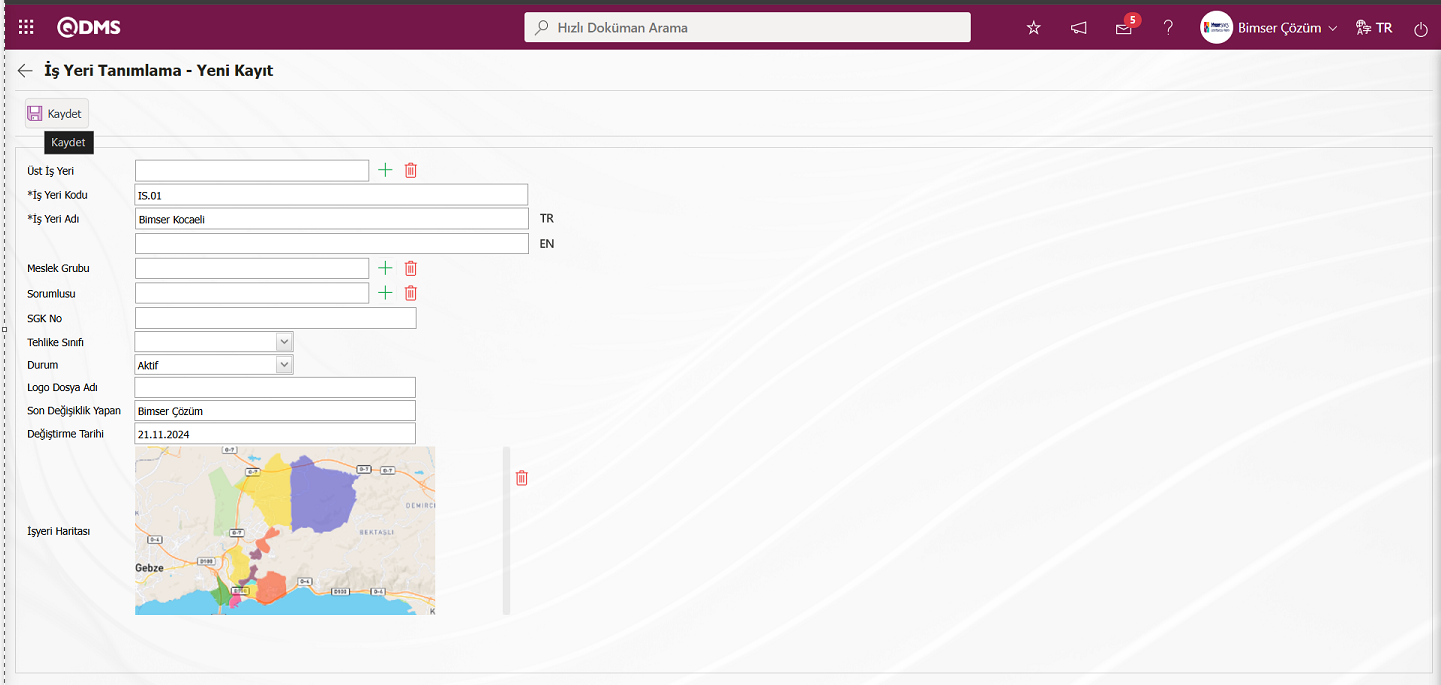
Çalışma Yapılacak Haritanın Departman ve İş Yeri İçin Buton ile Eklenmesi;
Çalışma yapılacak haritanın departman ve iş yeri için  butonu tıklanarak ekleme işlemi yapılır.
butonu tıklanarak ekleme işlemi yapılır.
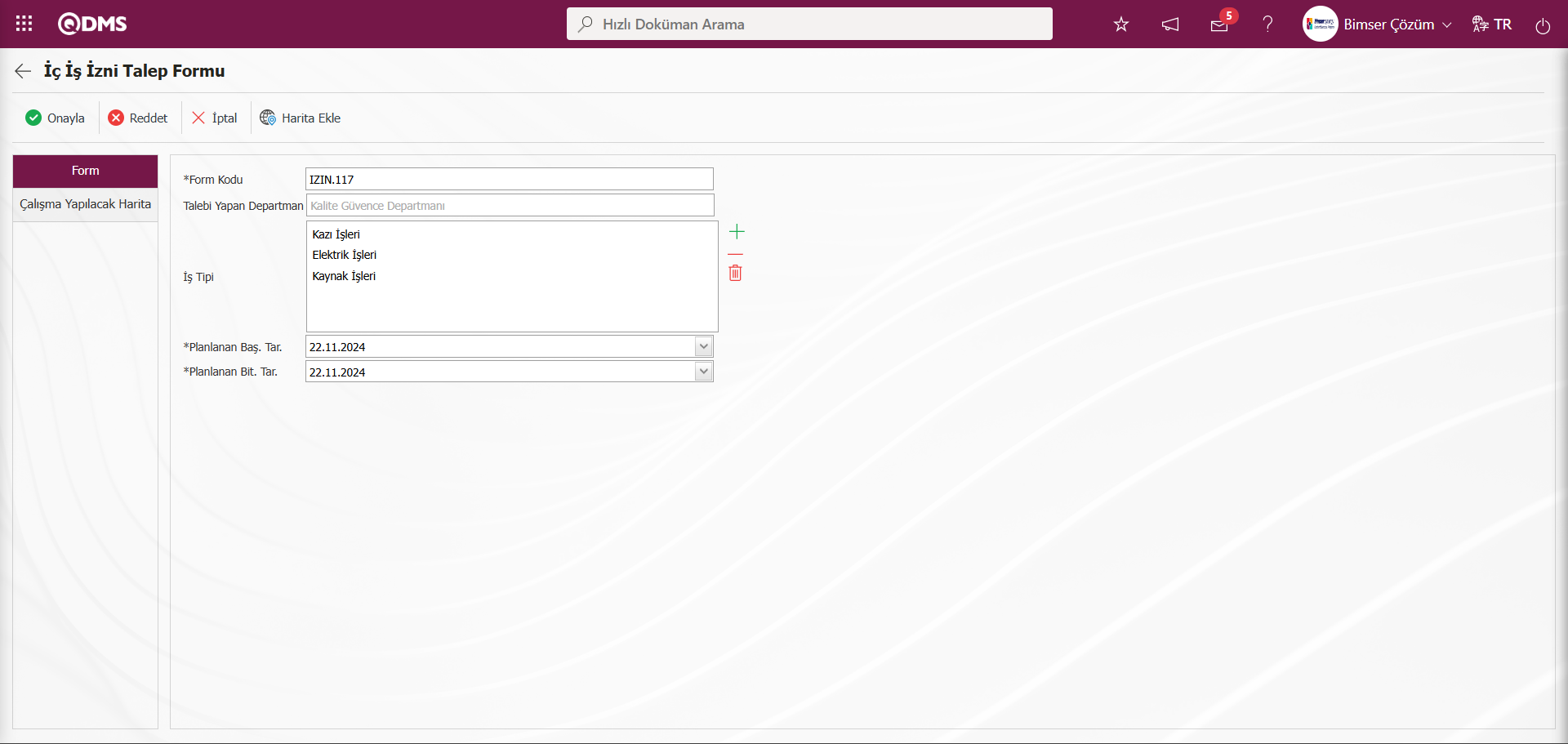 İç iş izni takibi modülüne iç iş izni formu tanımlama işlemi yapıldıktan sonra iç iş izni açma onayında açılan ekranda görüntülenen bir butondur. işyeri yada departman için tanımlama ekranlarında harita ekleme işlemi yapılmadığında açılış onayı aşamasında açılan ekranda görüntülenerek işyeri yada departman seçimi talep tipine göre harita ekleme işlemi yapılır.
İç iş izni takibi modülüne iç iş izni formu tanımlama işlemi yapıldıktan sonra iç iş izni açma onayında açılan ekranda görüntülenen bir butondur. işyeri yada departman için tanımlama ekranlarında harita ekleme işlemi yapılmadığında açılış onayı aşamasında açılan ekranda görüntülenerek işyeri yada departman seçimi talep tipine göre harita ekleme işlemi yapılır.
- Aşamada talep tipi departman seçim işlemi yapıldığından departman için çalışma yapılacak Harita sekmesinde
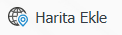 butonu tıklanılır.
butonu tıklanılır.
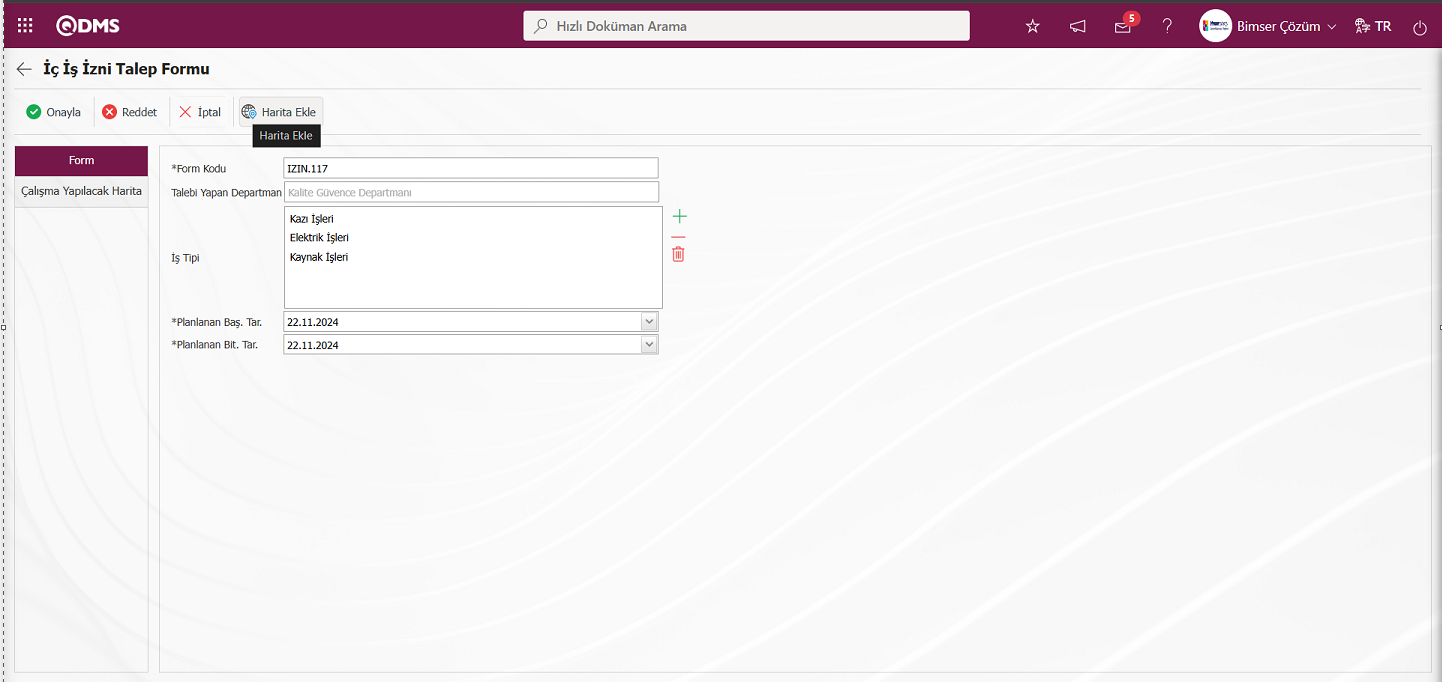
- Aşamada Dosya Ekle ekranında “
 ” butonu tıklanılır.
” butonu tıklanılır.
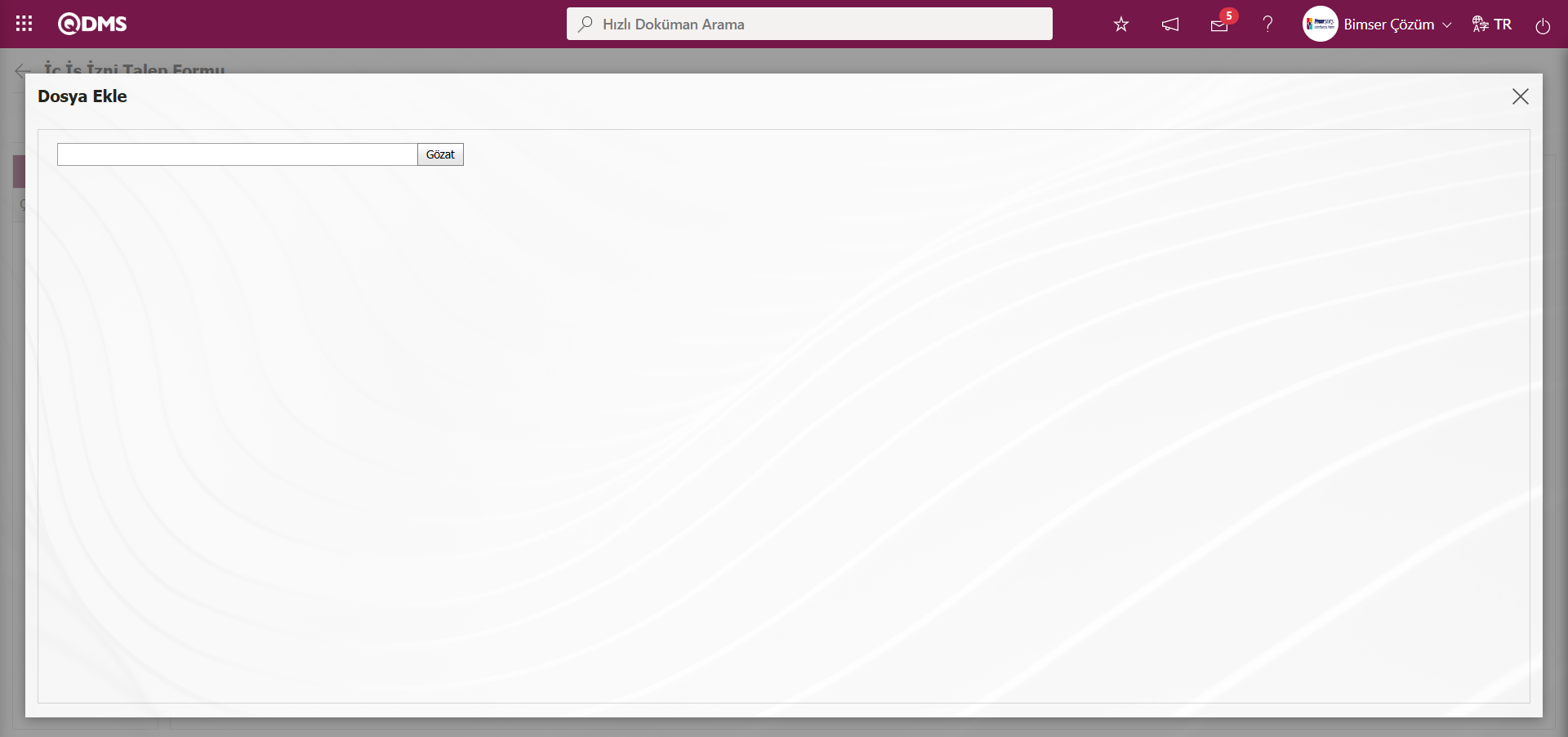
- Aşamada açılan ekranda çalışma yapılacak harita seçilir.
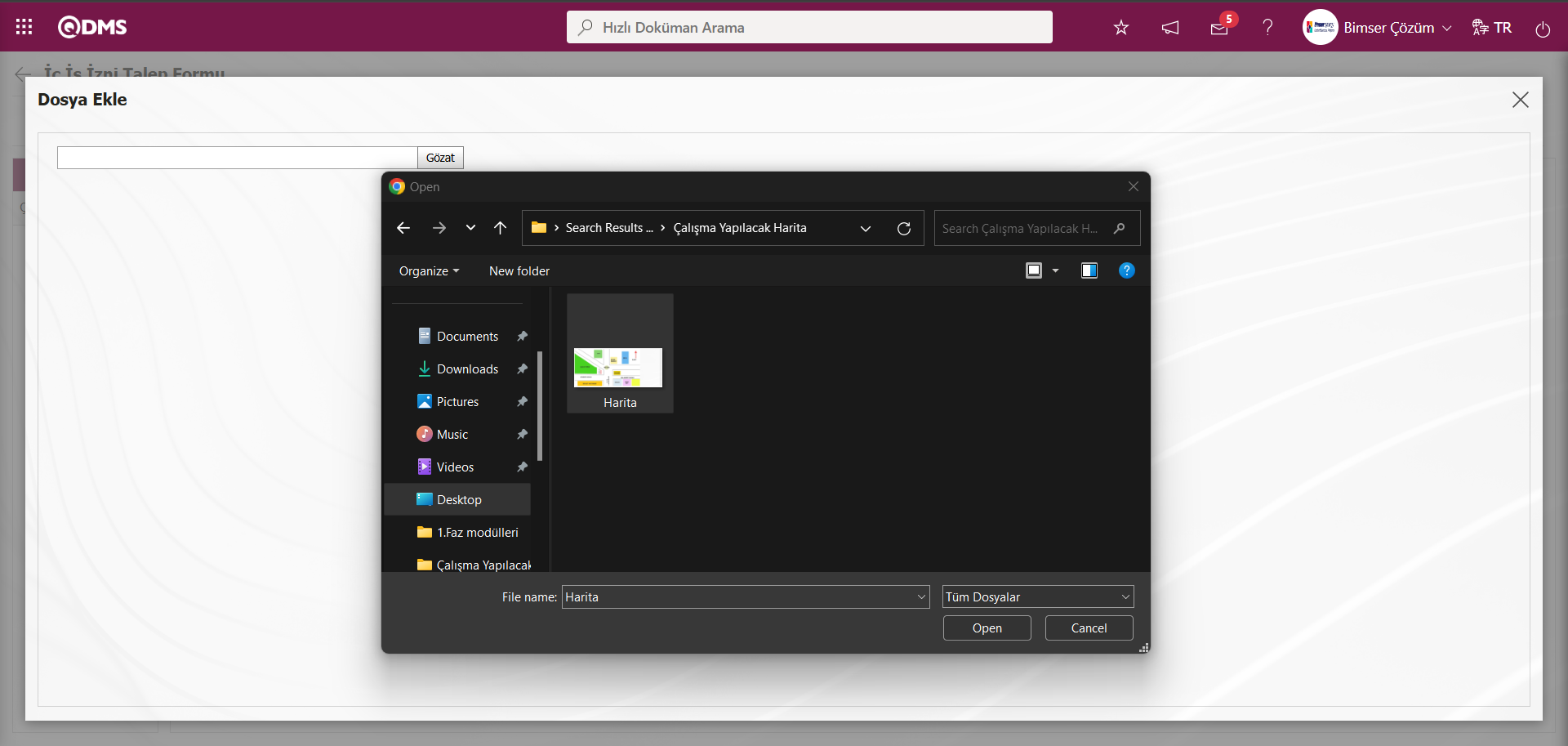
- Aşamada Çalışma Yapılacak Harita sekmesi tıklanarak eklenen haritanın görüntülenmesi sağlanır. Aynı işlem aşamaları talep tipi İş yeri seçildiğinden iş yeri için yapılır. butonun görüntülenmesi için departman ve işyeri tanımlama ekranlarında ilgili alanlarda harita ekleme işleminin yapılmaması gerekmektedir.
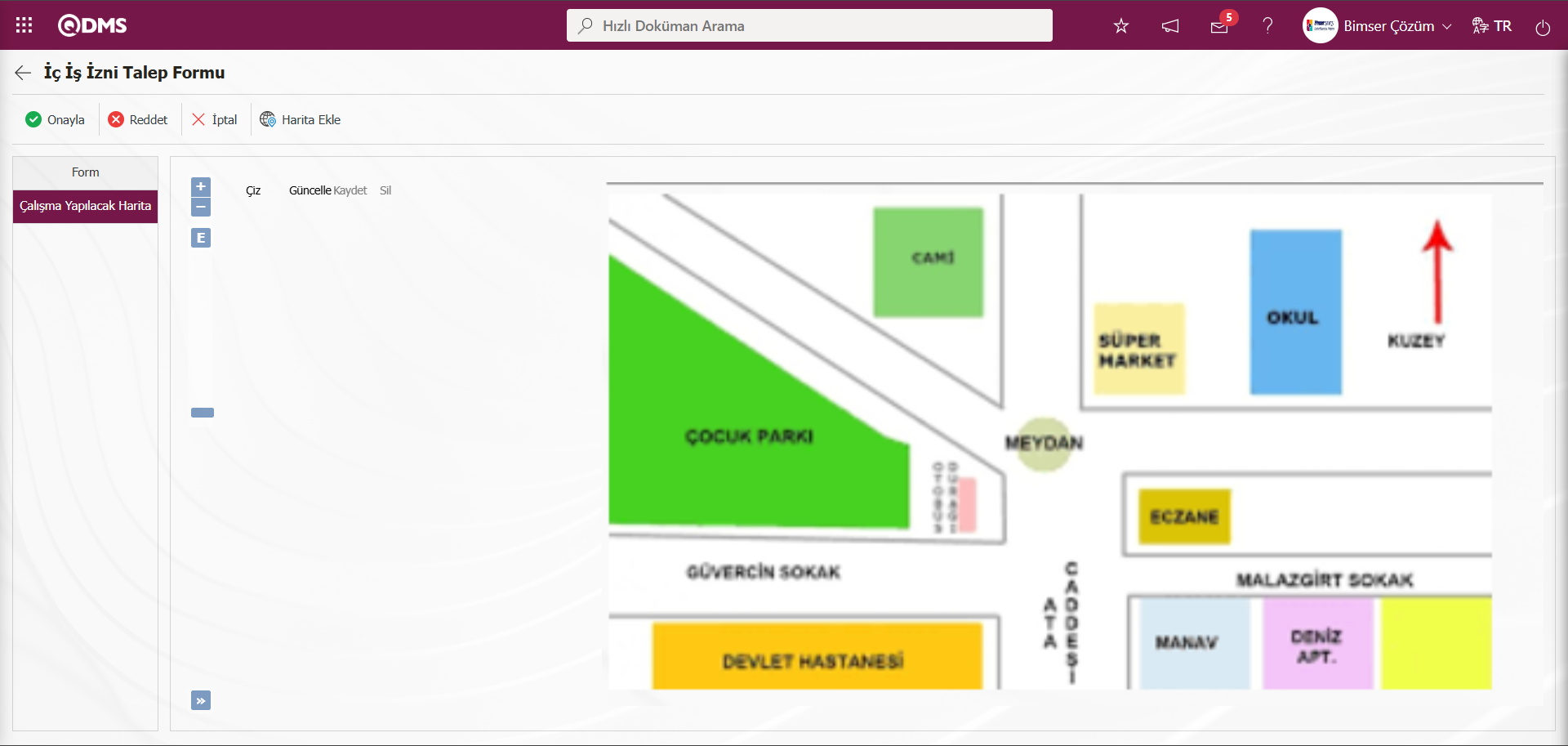
Çalışma Yapılacak Harita sekmesi: Çalışma yapılacak Harita bilgisinin görüntülendiği sekmedir. Bu sekmede diğer aşamalarda çalışma yapılacak alanların işaretlenmesi işlemi yapılır Talep eden tipi departman seçildiği için bu sekmede departman tanımlama menüsünde seçilen departman ilgili yüklenen departman haritası görüntülenir.
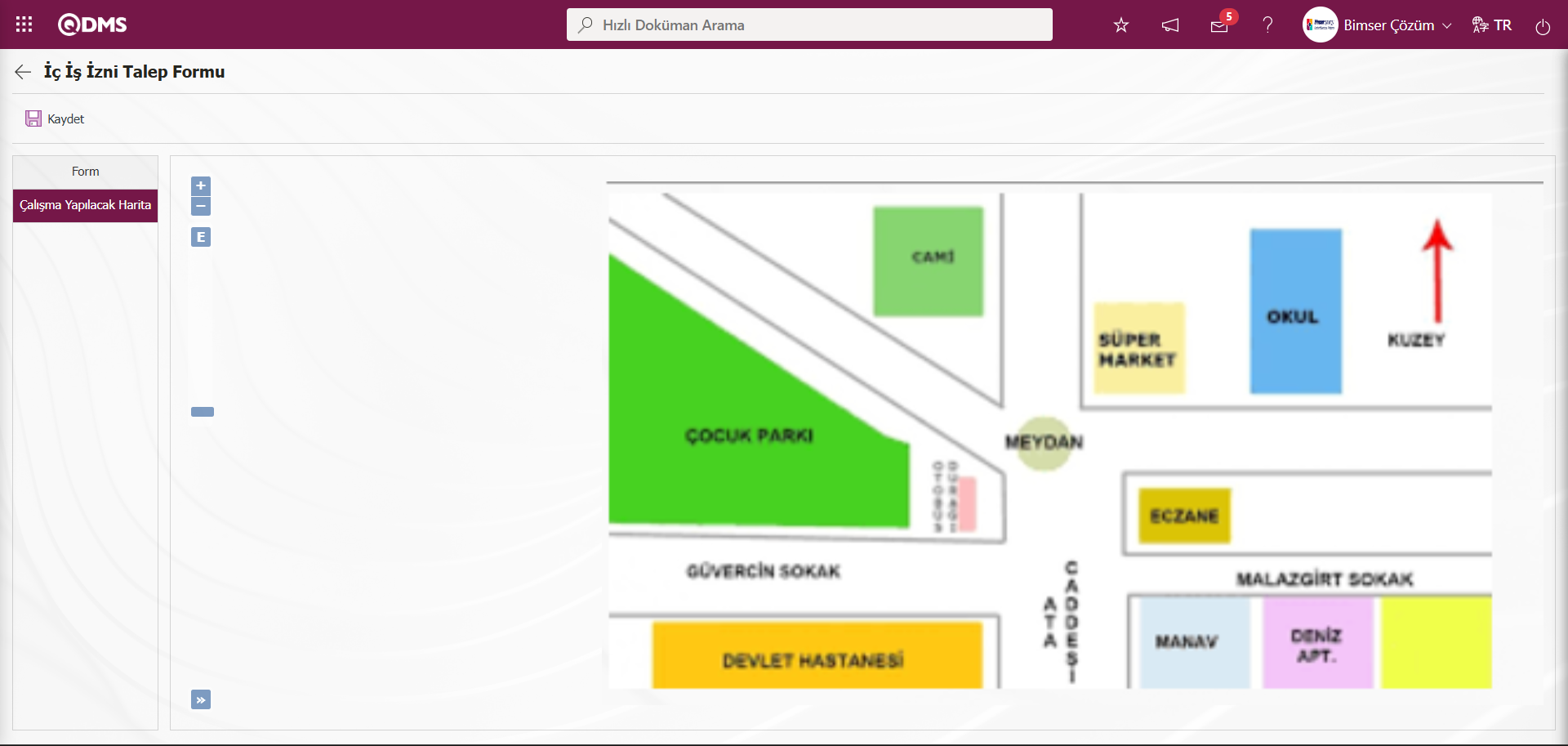
İç İş İzni Talep Formu ekranında Form sekmesi tıklanılır.
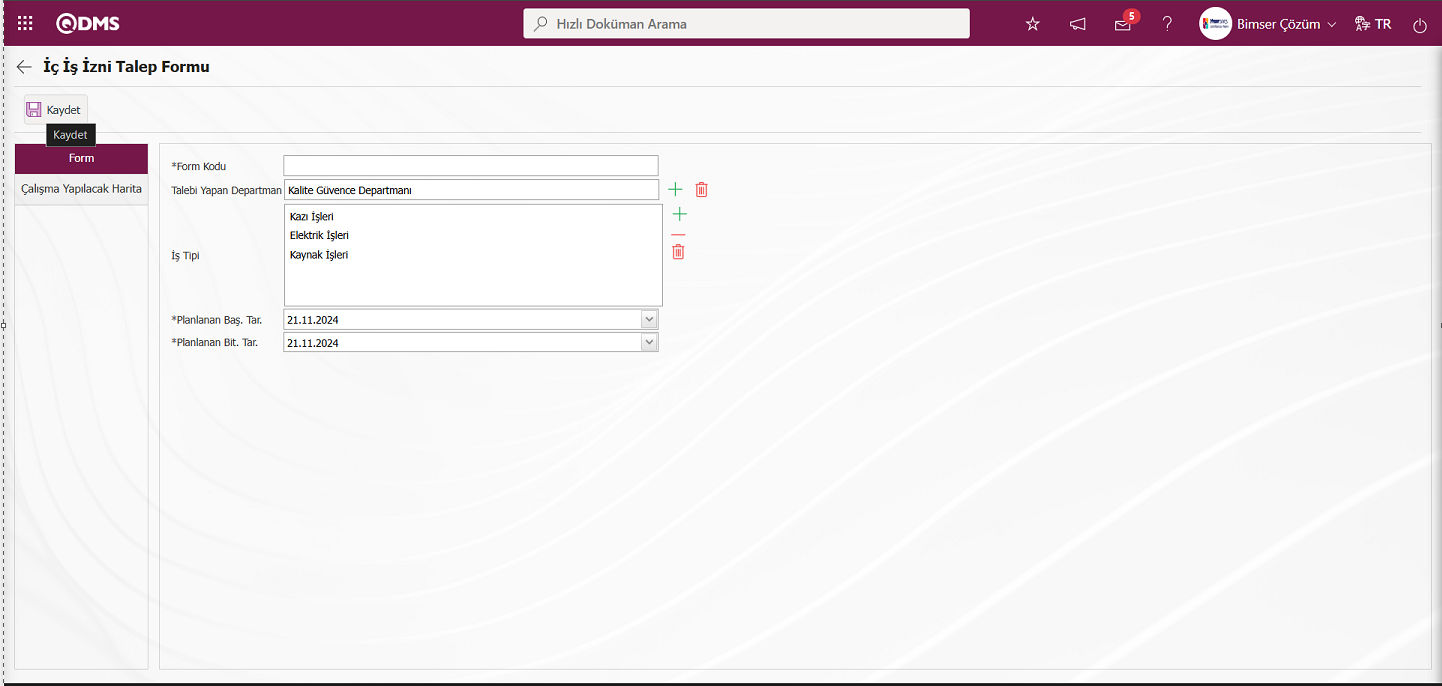
İç İzni Talep Formu ekranında Talebi Yapan Departman alanından  (Seç) butonu tıklanarak açılan sistemde tanımlı departman listesinde iç iş izni talep yapılacak departman ve iş tipi alanında
(Seç) butonu tıklanarak açılan sistemde tanımlı departman listesinde iç iş izni talep yapılacak departman ve iş tipi alanında  (Ekle) butonu tıklanarak açılan sistemde tanımlı iş tipi listesinden ise iş tipinin seçilme işlemi yapılır. Tanımlanan iç iş izni talep formunun başlangıç ve bitiş tarihi alanlarında açılan Takvim alanında başlangıç ve bitiş tarihi bilgileri seçilir. Gerekli alanlarla ilgili bilgiler girildikten sonra ekranın sol üst köşesindeki
(Ekle) butonu tıklanarak açılan sistemde tanımlı iş tipi listesinden ise iş tipinin seçilme işlemi yapılır. Tanımlanan iç iş izni talep formunun başlangıç ve bitiş tarihi alanlarında açılan Takvim alanında başlangıç ve bitiş tarihi bilgileri seçilir. Gerekli alanlarla ilgili bilgiler girildikten sonra ekranın sol üst köşesindeki  butonu tıklanarak iç iş izni talep formu kayıt işlemi yapılır. İç İş İzni formu kayıt işleminden sonra onay akışındaki onaydaki kişiye İç İş İzni açma onayına gönderilir.
butonu tıklanarak iç iş izni talep formu kayıt işlemi yapılır. İç İş İzni formu kayıt işleminden sonra onay akışındaki onaydaki kişiye İç İş İzni açma onayına gönderilir.
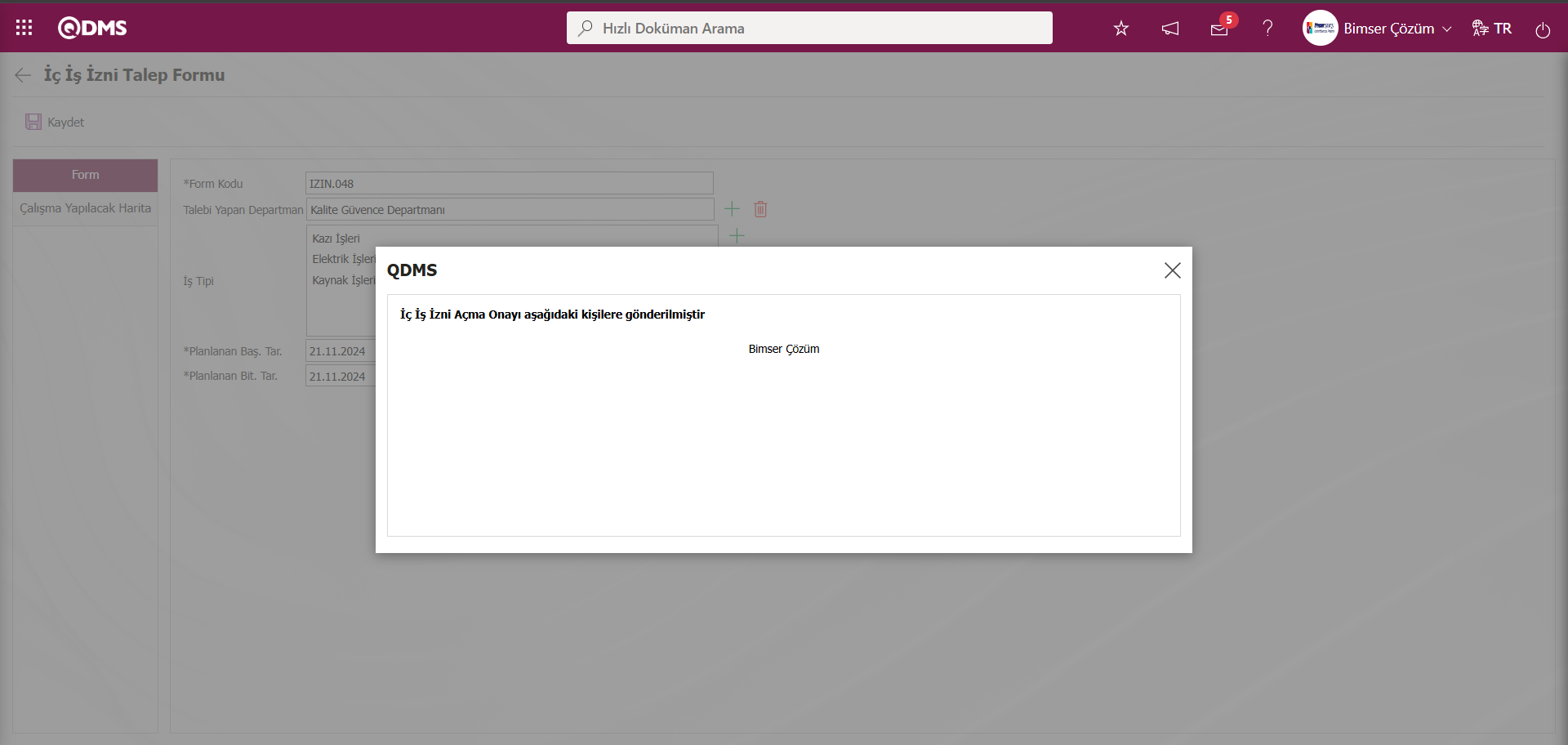
İç İzni Talep Form İşlemleri ekranında liste sekmesinde listede İç İş İzni Talep Formun durumu “Açma Onayı” statüsü olarak görüntülenir.
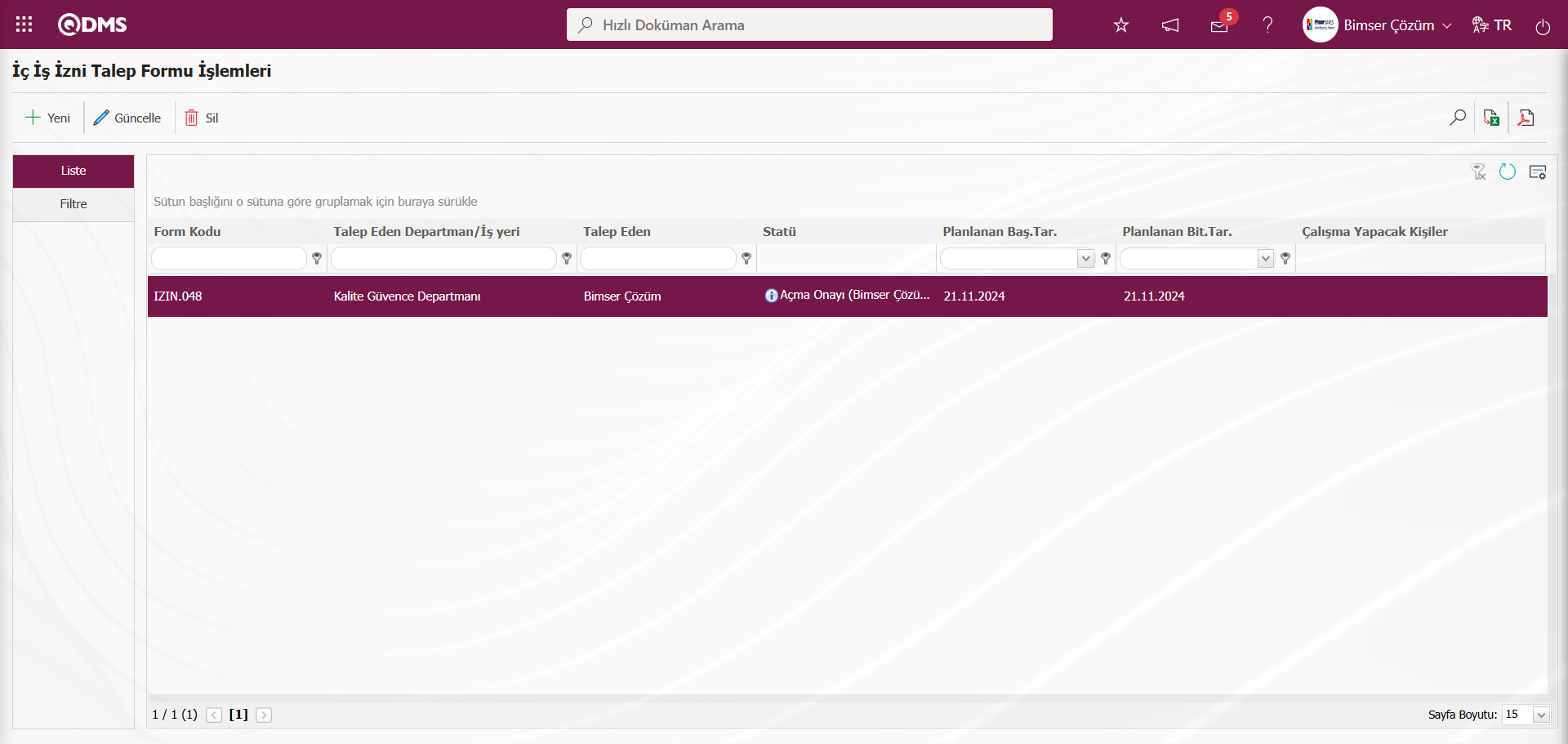
İç İş İzni Formu onay akışındaki kişinin “Bekleyen işlerim” sayfasından “Açma Onayı Bekleyen İç İş İzinleri Listesi” işi olarak görev düşer.
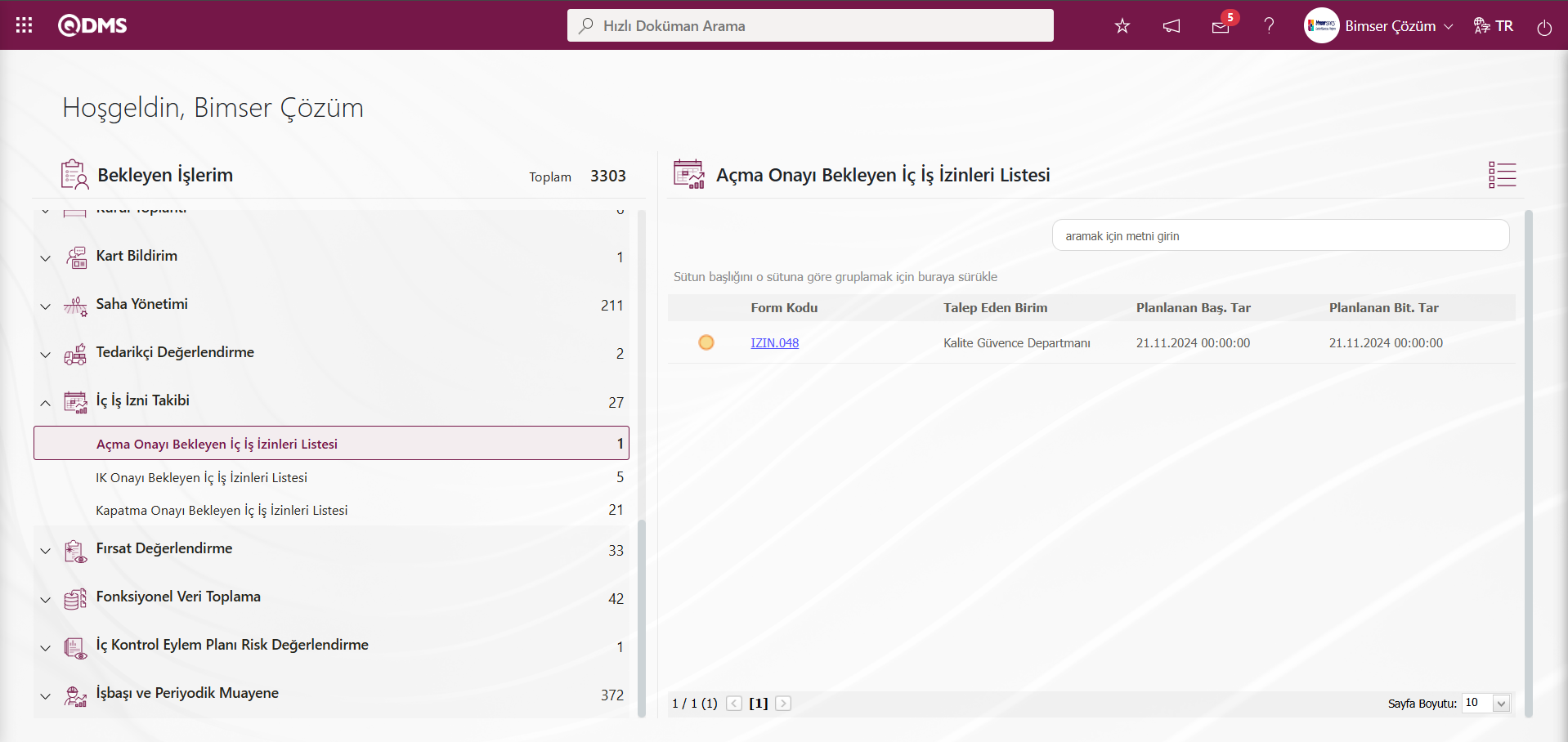
İlgili görevdeki Form kodu alanından form kodu linki tıklanarak İç İş İzni Talep Formu ekranı görüntülenir. Açılan ekranda Form ve Çalışma Yapılacak Harita olmak üzere iki sekme karşımıza çıkar. Bu aşamada iç iş izni fomunun onaylama, reddetme ve iptal edilme işlemleri yapılır.
Form Sekmesi: Form ile ilgili formu kodu, talebin yapıldığı departman, iş tipi, formu başlangıç/ bitiş tarihi gibi genel bilgilerin görüntülendiği sekmedir. İstenirse bu sekmede görüntülenen bilgiler üzerinden düzenleme ve güncelleme işlemi yapılır.
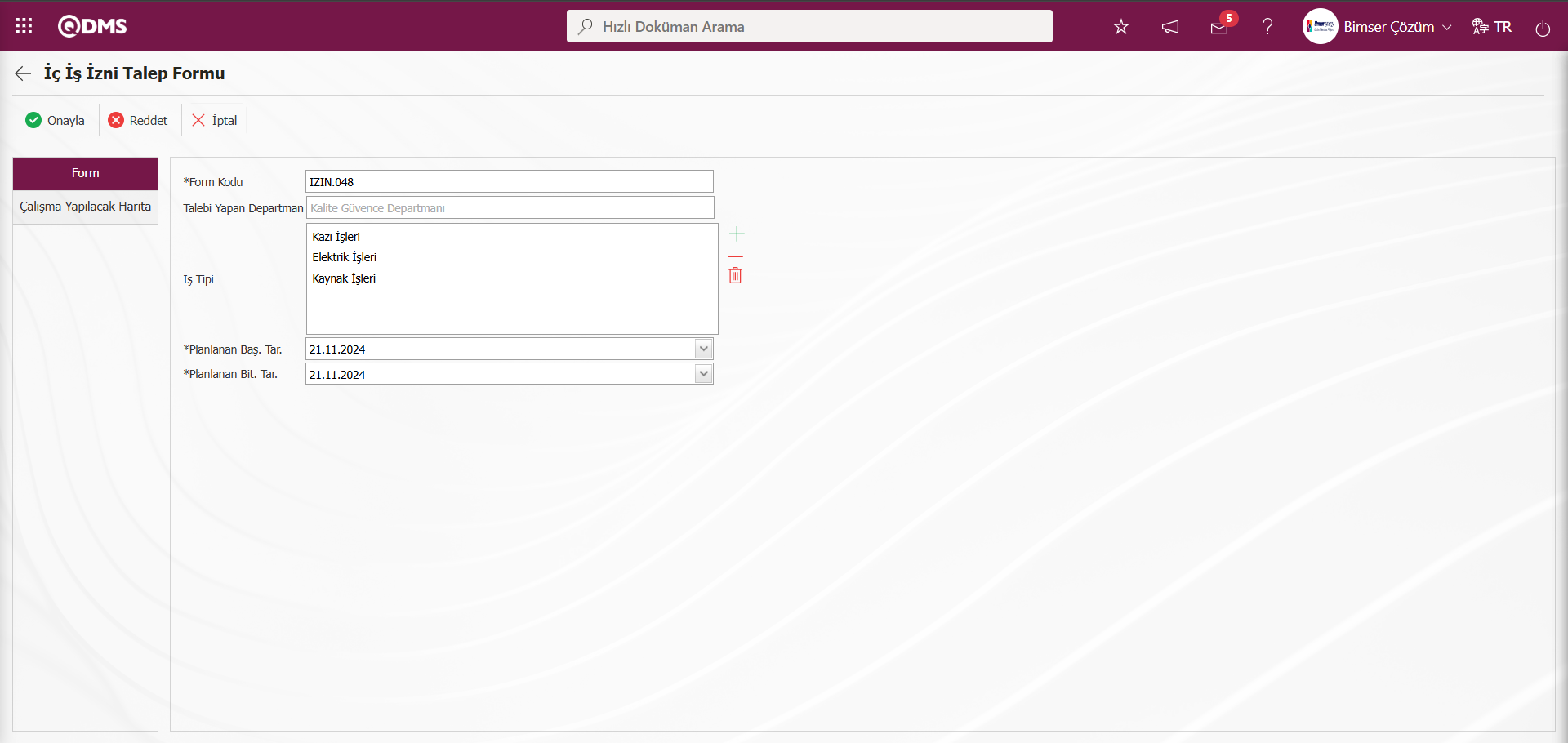
Ekrandaki bulunan butonlar yardımıyla;
 : Önceki ekrana dönülür.
: Önceki ekrana dönülür.
 : İç İş izni talep formunun onaylama işlemi yapılır.
: İç İş izni talep formunun onaylama işlemi yapılır.
 : İç İş izni talep formunun red edilme işlemi yapılır.
: İç İş izni talep formunun red edilme işlemi yapılır.
 : İç İş izni talep formunun iptal edilme işlemi yapılır.
: İç İş izni talep formunun iptal edilme işlemi yapılır.
İç İş İzni Talep Formu ekranında  butonu tıklanılır.
butonu tıklanılır.
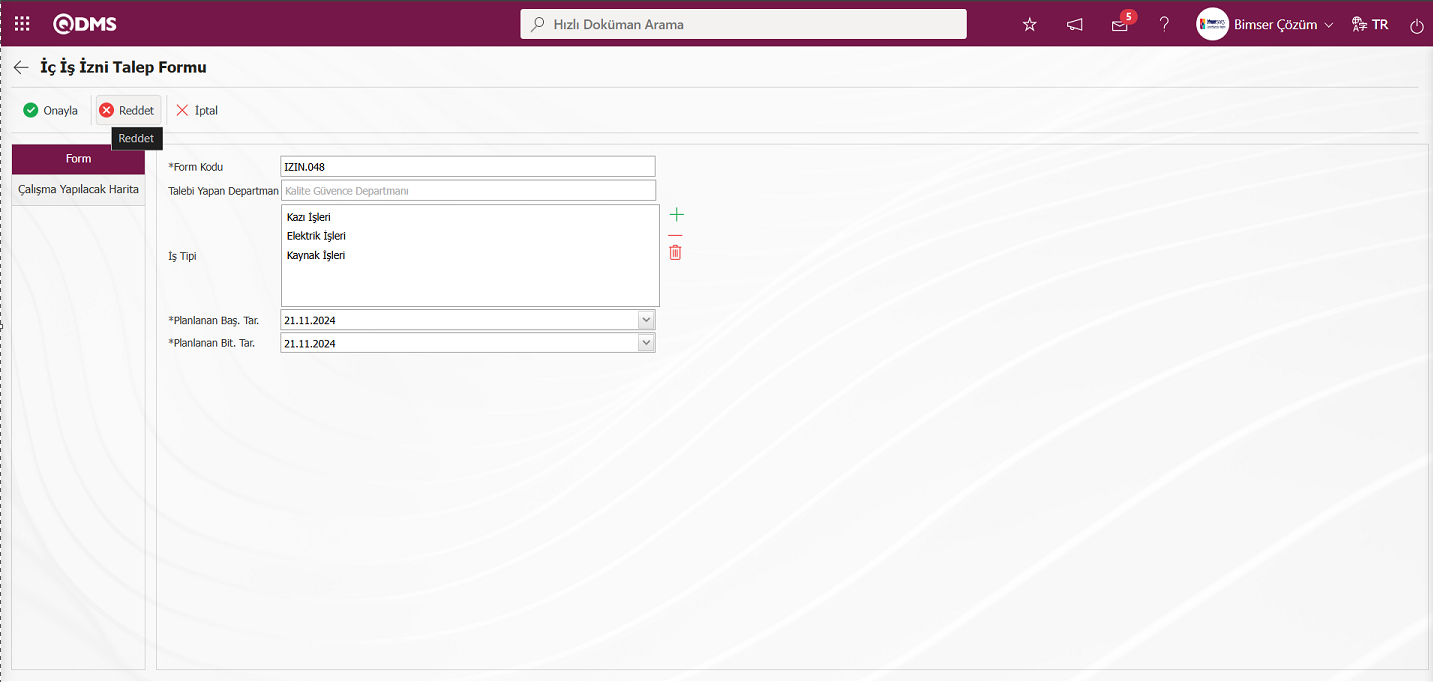
Açılan İç İş İzni Ret ekranında İç iş izni formunun ret nedeni yazılarak butonu tıklanarak bu aşamada istenirse iç iş izni talep formunun reddetme işlemi yapılır. Red edilme işlemi yapılan iç iş izni formları ilgili kişinin “Bekleyen İşlerim” sayfasında “Reddedilen İç İş İzinleri Listesi” işi olarak görev düşer. ilgili görevdeki form kodu alanındaki form kodu linki tıklanarak açılan iç iş izni formu ekranda tekrar kayıt işlemi yapılarak onay akışındaki kişiye açma onaya gönderilir veya iptal nedeni yazılarak iptal işlemi yapılır.
butonu tıklanarak bu aşamada istenirse iç iş izni talep formunun reddetme işlemi yapılır. Red edilme işlemi yapılan iç iş izni formları ilgili kişinin “Bekleyen İşlerim” sayfasında “Reddedilen İç İş İzinleri Listesi” işi olarak görev düşer. ilgili görevdeki form kodu alanındaki form kodu linki tıklanarak açılan iç iş izni formu ekranda tekrar kayıt işlemi yapılarak onay akışındaki kişiye açma onaya gönderilir veya iptal nedeni yazılarak iptal işlemi yapılır.
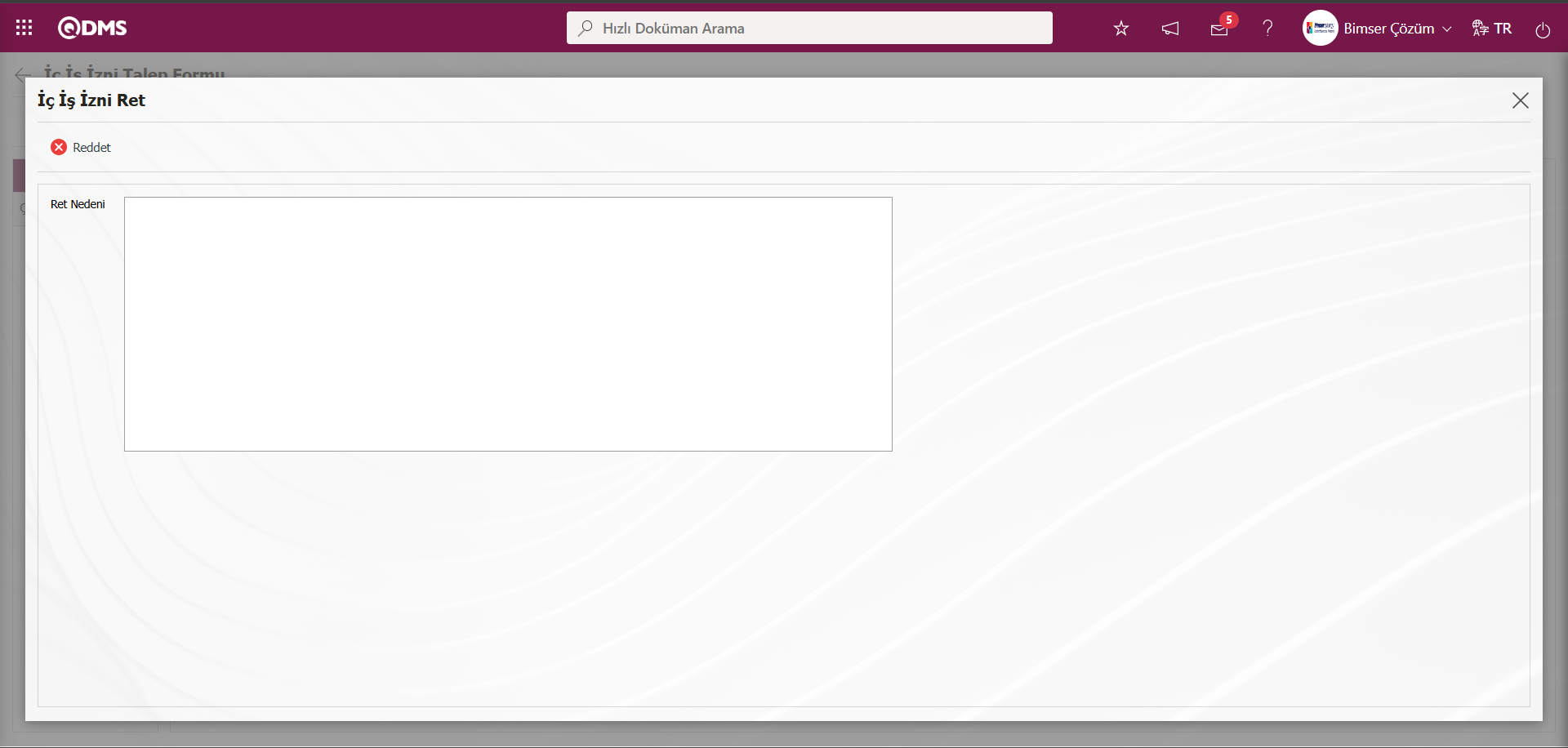
İç İş İzni Talep Formu ekranında  butonu tıklanılır.
butonu tıklanılır.
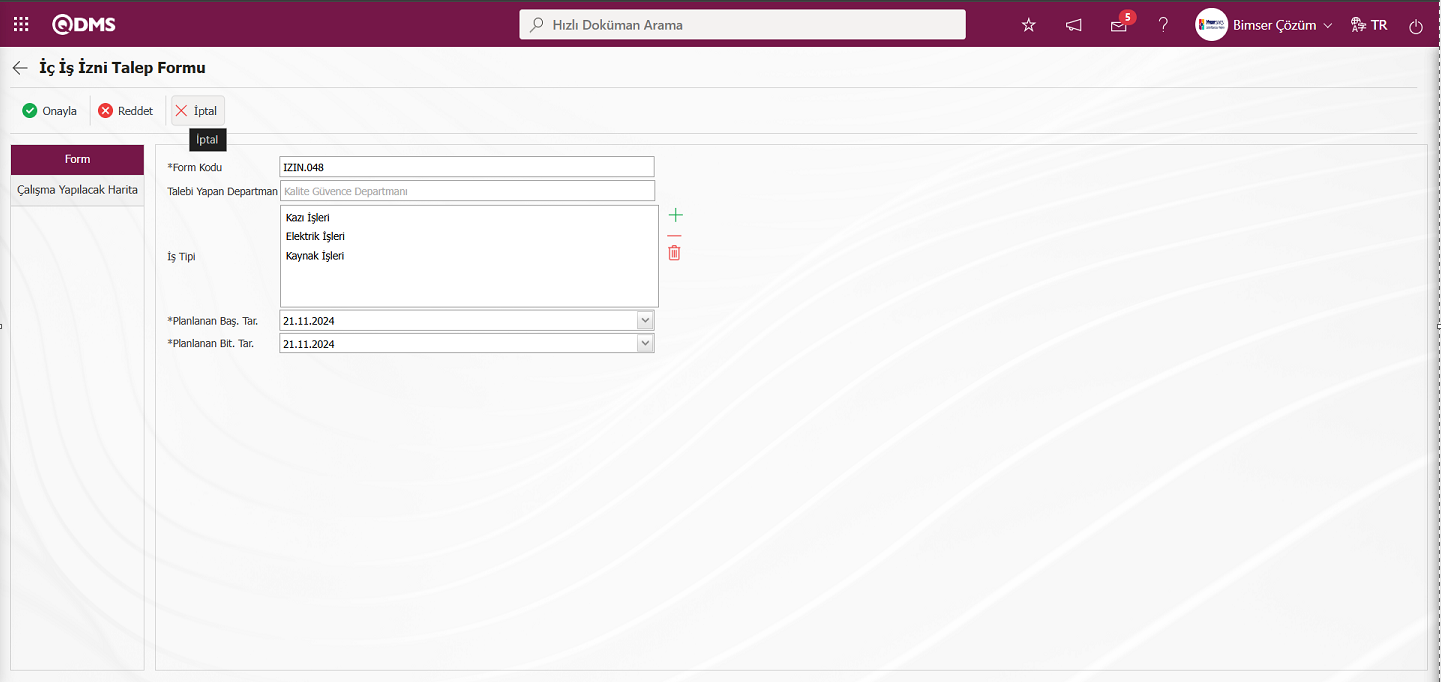
Açılan İç İş İzni İptal ekranında İç iş izni formunun iptal nedeni yazılarak  butonu tıklanarak bu aşamada istenirse iç iş izni talep formunun iptal işlemi yapılır.
butonu tıklanarak bu aşamada istenirse iç iş izni talep formunun iptal işlemi yapılır.
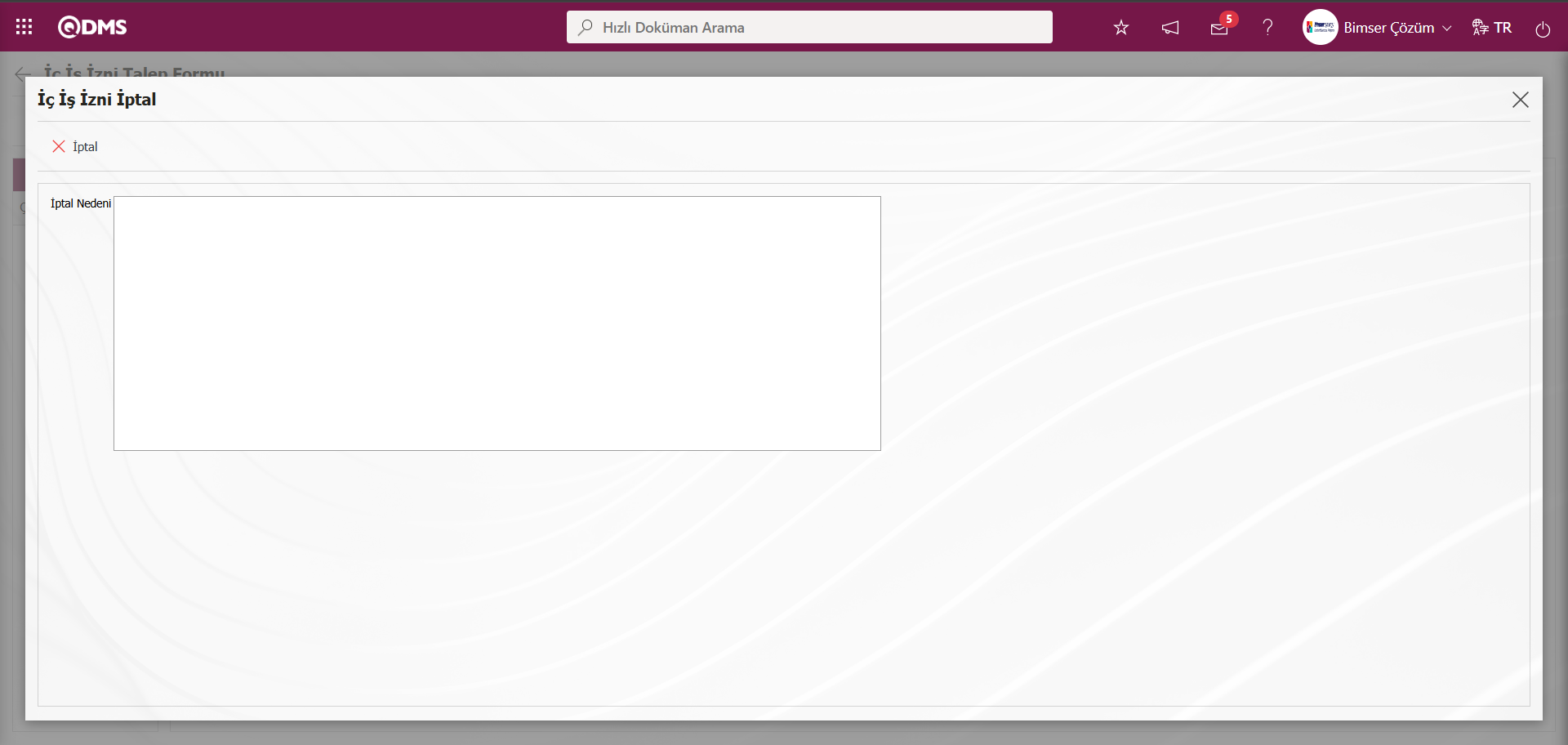
Çalışma Yapılacak Harita Sekmesi: Bu sekmede çalışma yapılacak yerler görüntülenir. Çalışma yapılacak harita üzerinde butonlar yardımıyla düzenleme, güncelleme ve değişiklik yapılıp kaydedilir. Sil butonu ile çalışma yapılacak işaretli yerler silinir. Güncelle butonu tıklanarak harita ile ilgili herhangi bir düzeltme veya değişiklik yapılır. Kaydet butonu ile Harita üzerinde yapılan değişikler kaydedilir. (+) ve (–) butonları ile harita boyutu büyütülüp küçültülür
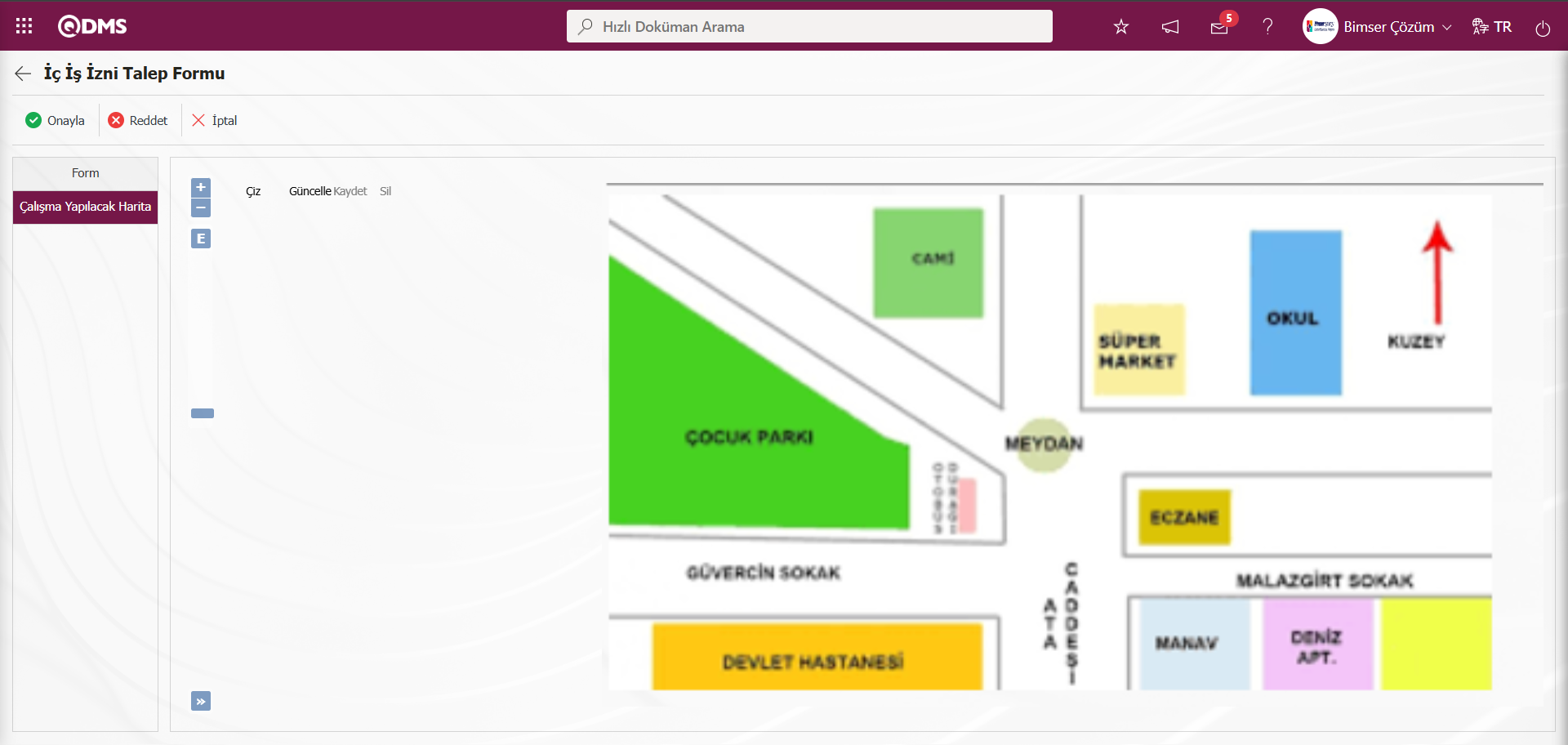
Çiz butonu tıklanarak haritada çalışma yapılacak yerler işaretlenir.
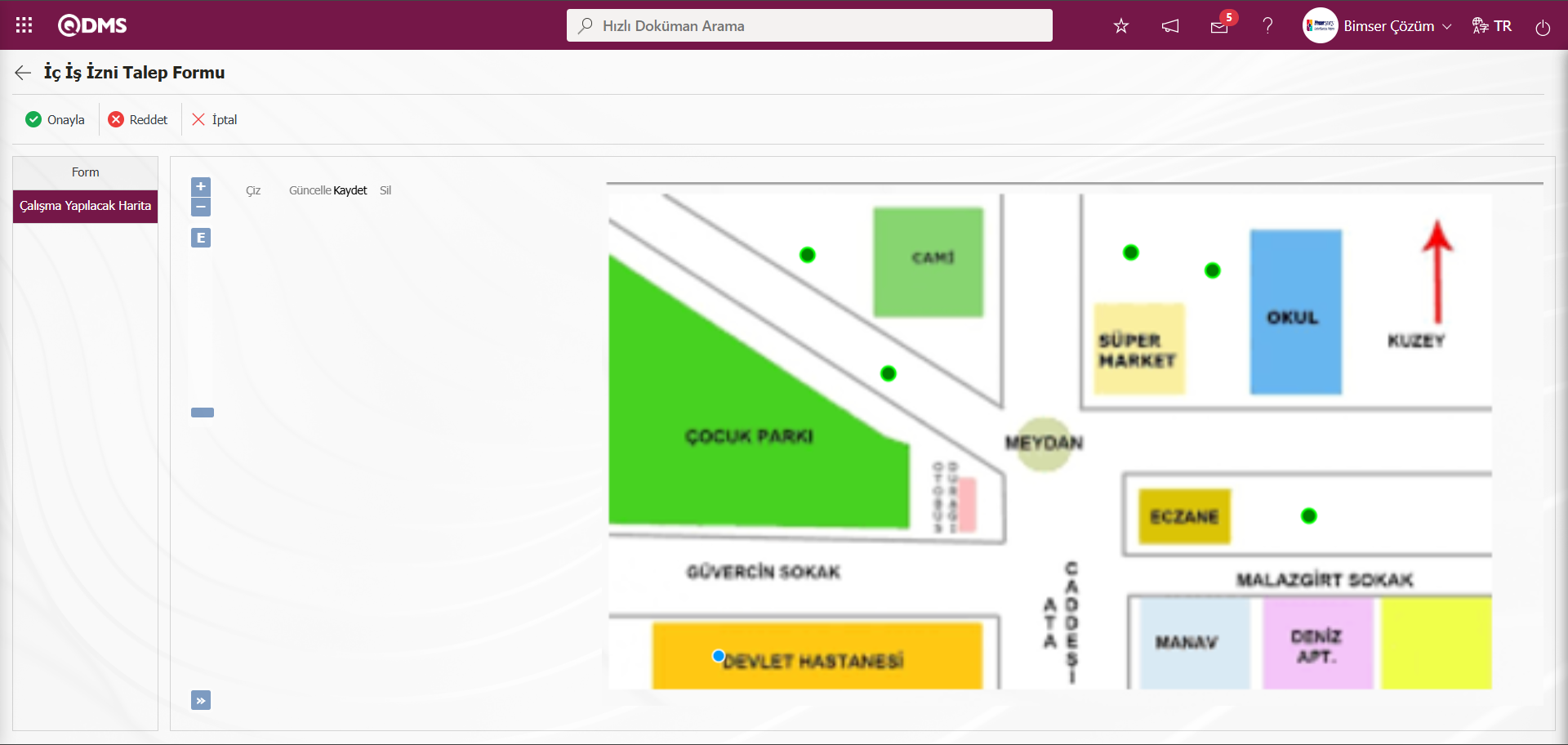
Sil butonu ile çalışma yapılacak işaretli yerler silinir. Güncelle butonu tıklanarak harita ile ilgili herhangi bir düzeltme veya değişiklik yapılır
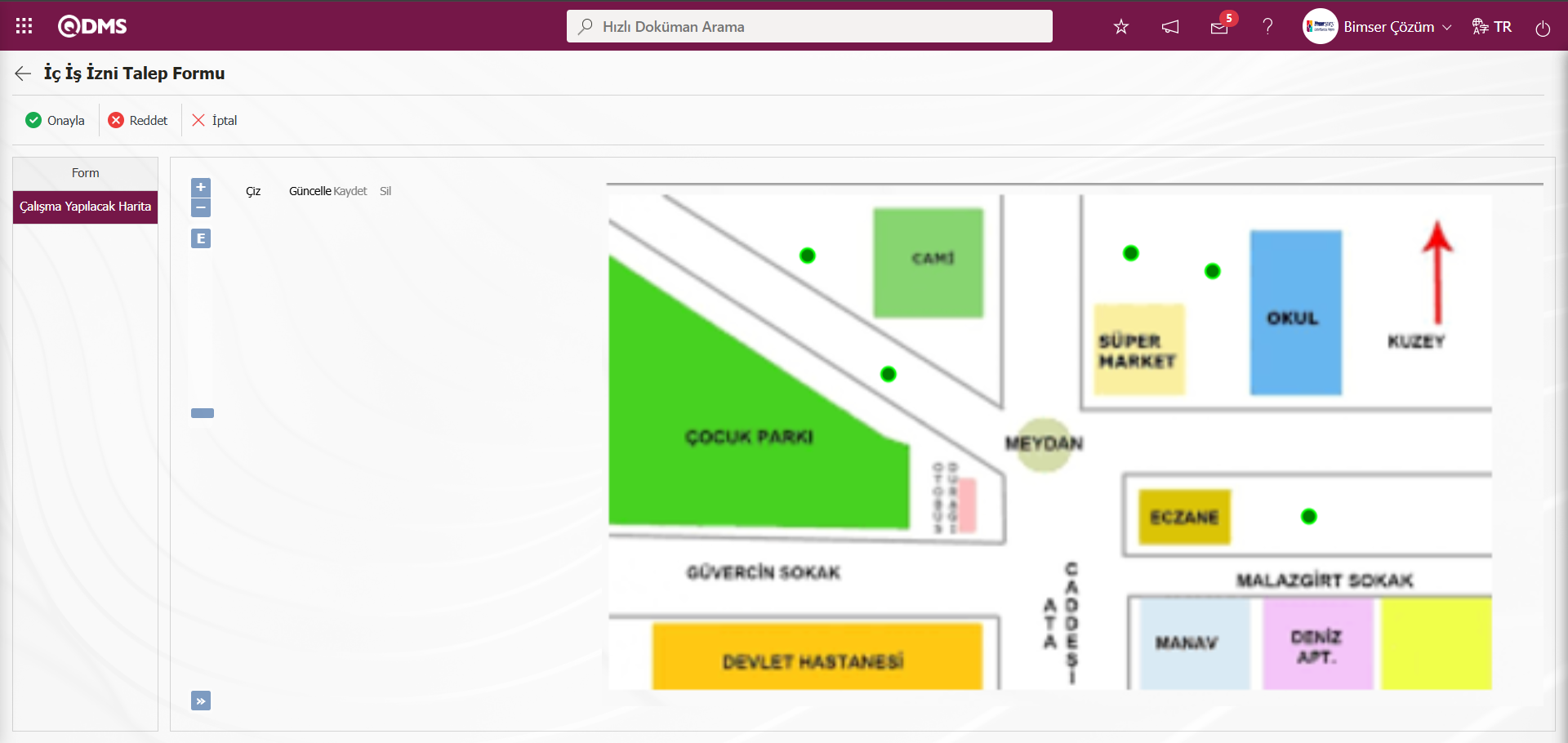
Kaydet butonu ile Harita üzerinde yapılan değişikler kaydedilir. (+) ve (–) butonları ile harita boyutu büyütülüp küçültülür
İç İş İzni Talep Formu ekranında Form sekmesi tıklanılır. Açılan ekranda  butonu tıklanılır.
butonu tıklanılır.
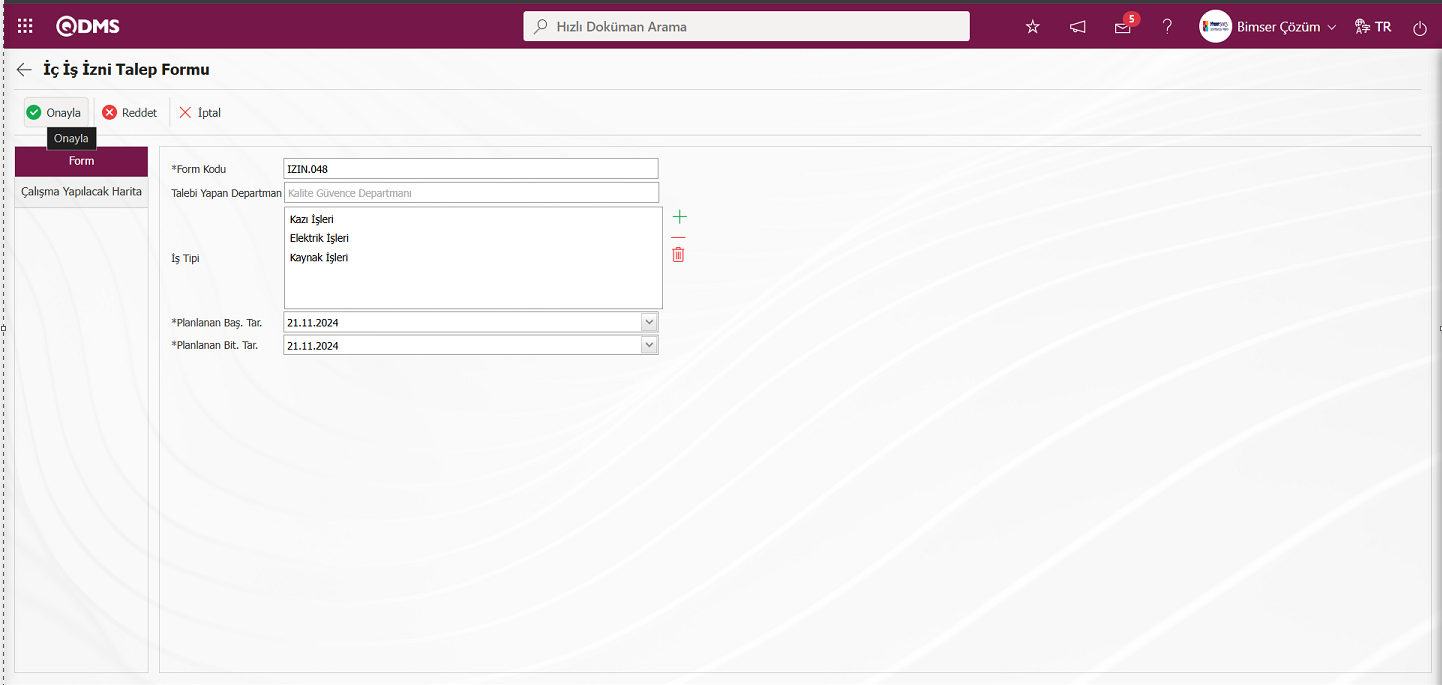
Açma onay akışındaki aşamadaki “İç iş izni talep formu” onaylanarak “İç İş İzni İK Onayı” aşamasına gönderilir.
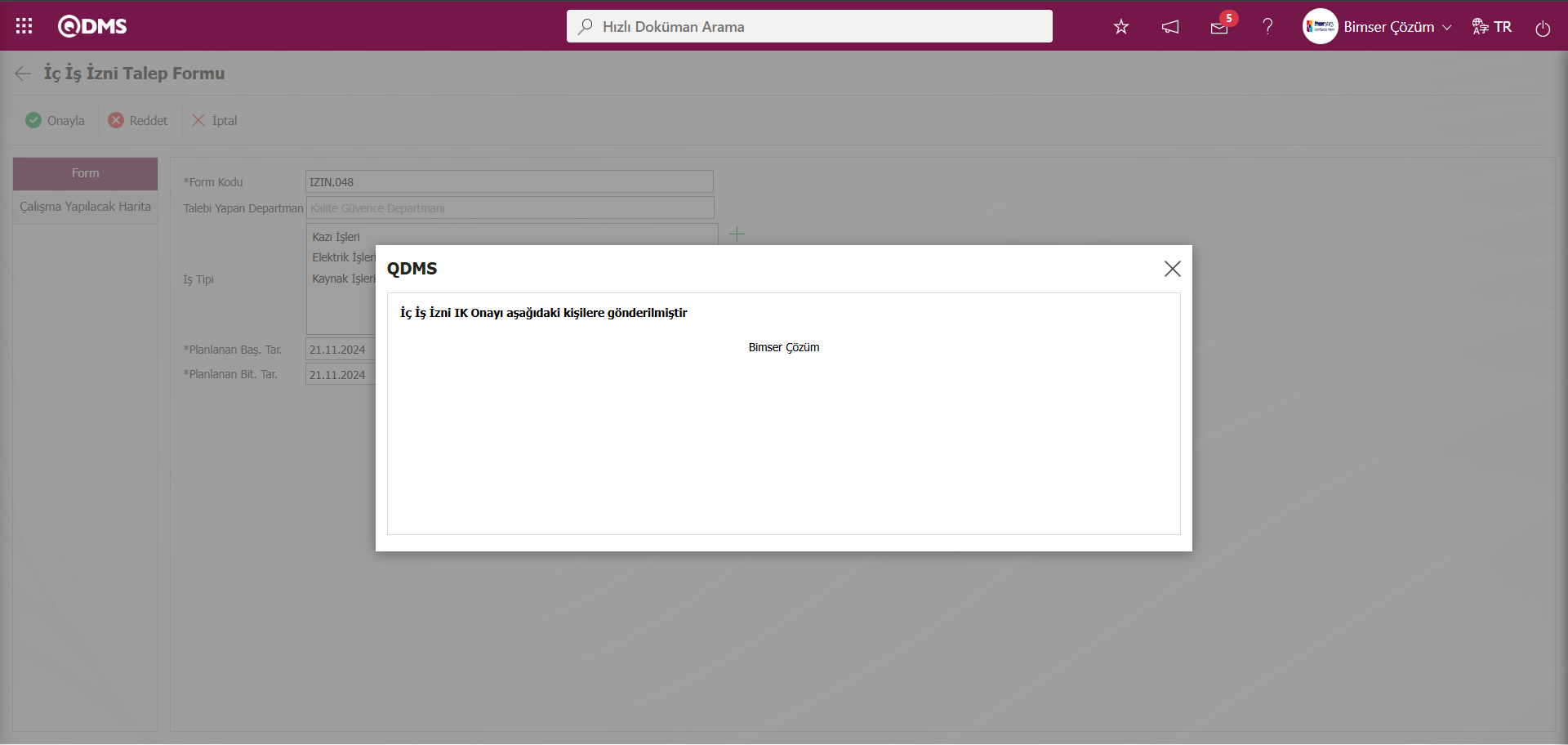
İç İş İzni Talep Form İşlemleri ekranında liste sekmesinde listede İç İzni Talep Formun durumu “IK Değerlendirme” statüsünde olarak görüntülenir.
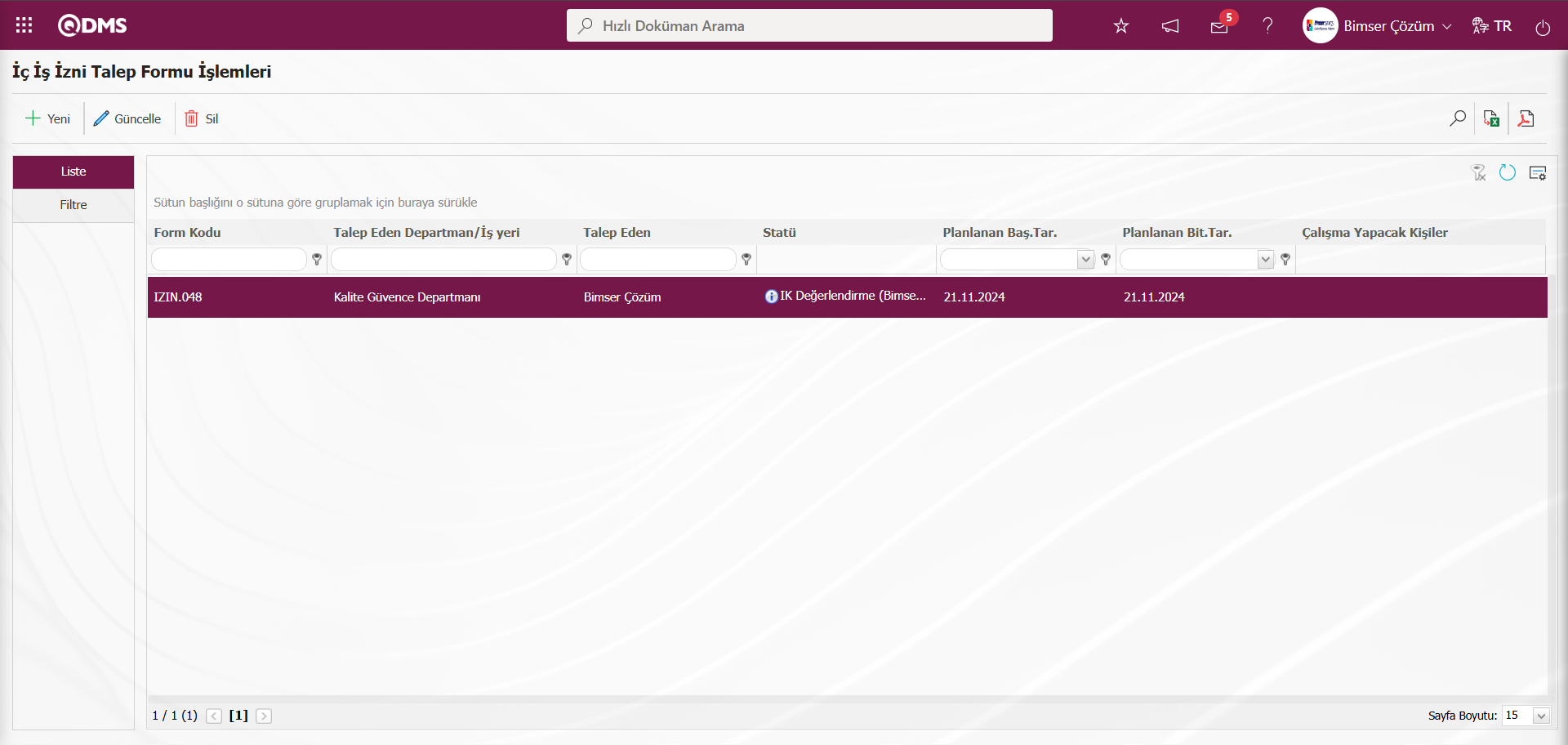
İç İş İzni Talep Formu onay akışındaki kişinin “Bekleyen işlerim” sayfasında “IK Onayı Bekleyen İç İş İzinleri Listesi” işi olarak görev düşer.
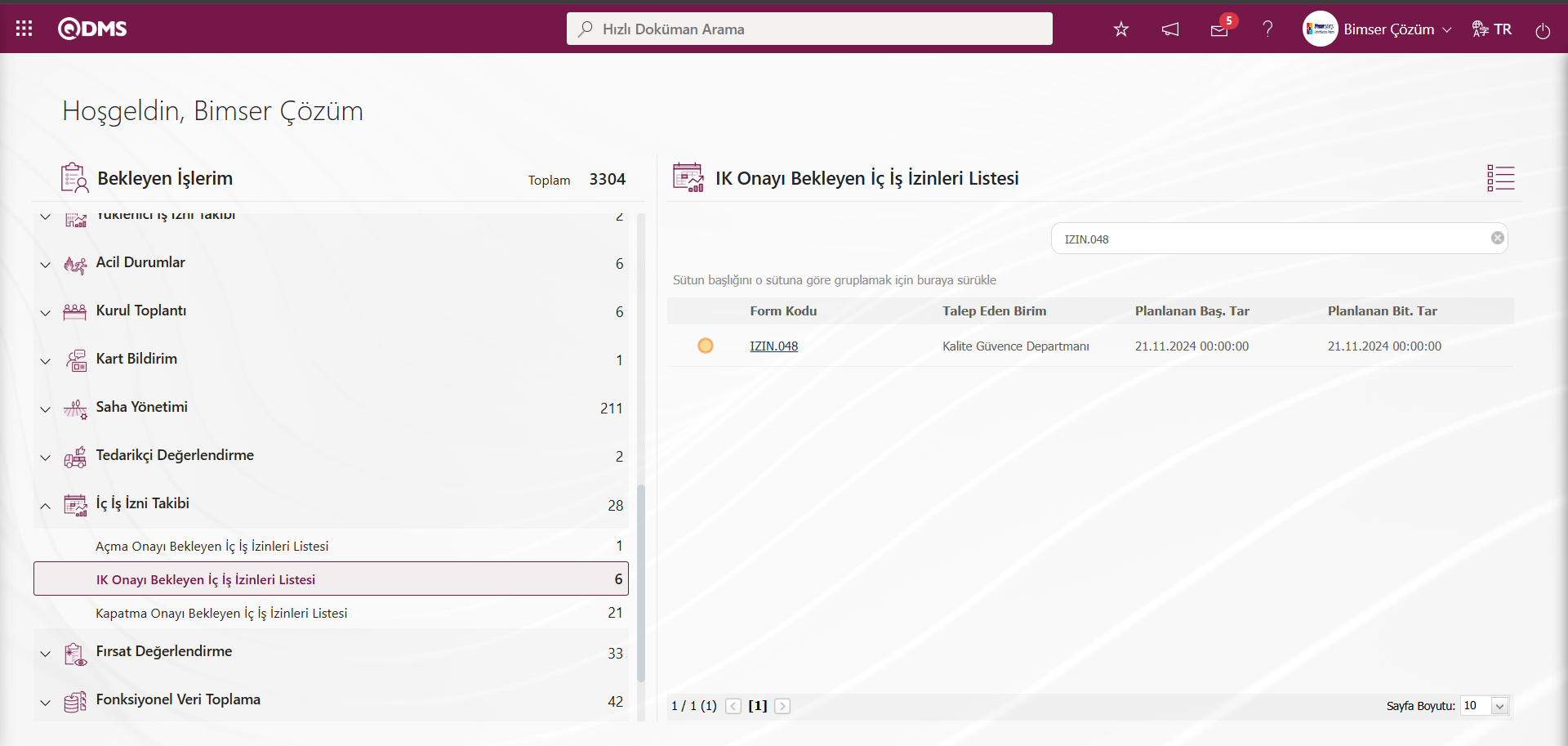
İlgili görevdeki Form kodu alanında form kodu linki tıklanarak İç İş İzni Talep Formu ekranı görüntülenir. Açılan ekranda Form ve çalışma yapılacak harita olmak üzere iki sekme karşımıza çıkar. Bu aşamada iç iş izni fomunun onaylama, reddetme ve iptal edilme işlemleri yapılır.
Form Sekmesi: Form ile ilgili formu kodu, talebin yapıldığı departman, iş tipi, formu başlangıç/ bitiş tarihi gibi genel bilgilerin görüntülendiği sekmedir. İstenirse bu sekmede görüntülenen bilgiler üzerinden düzenleme ve güncelleme işlemi yapılır.
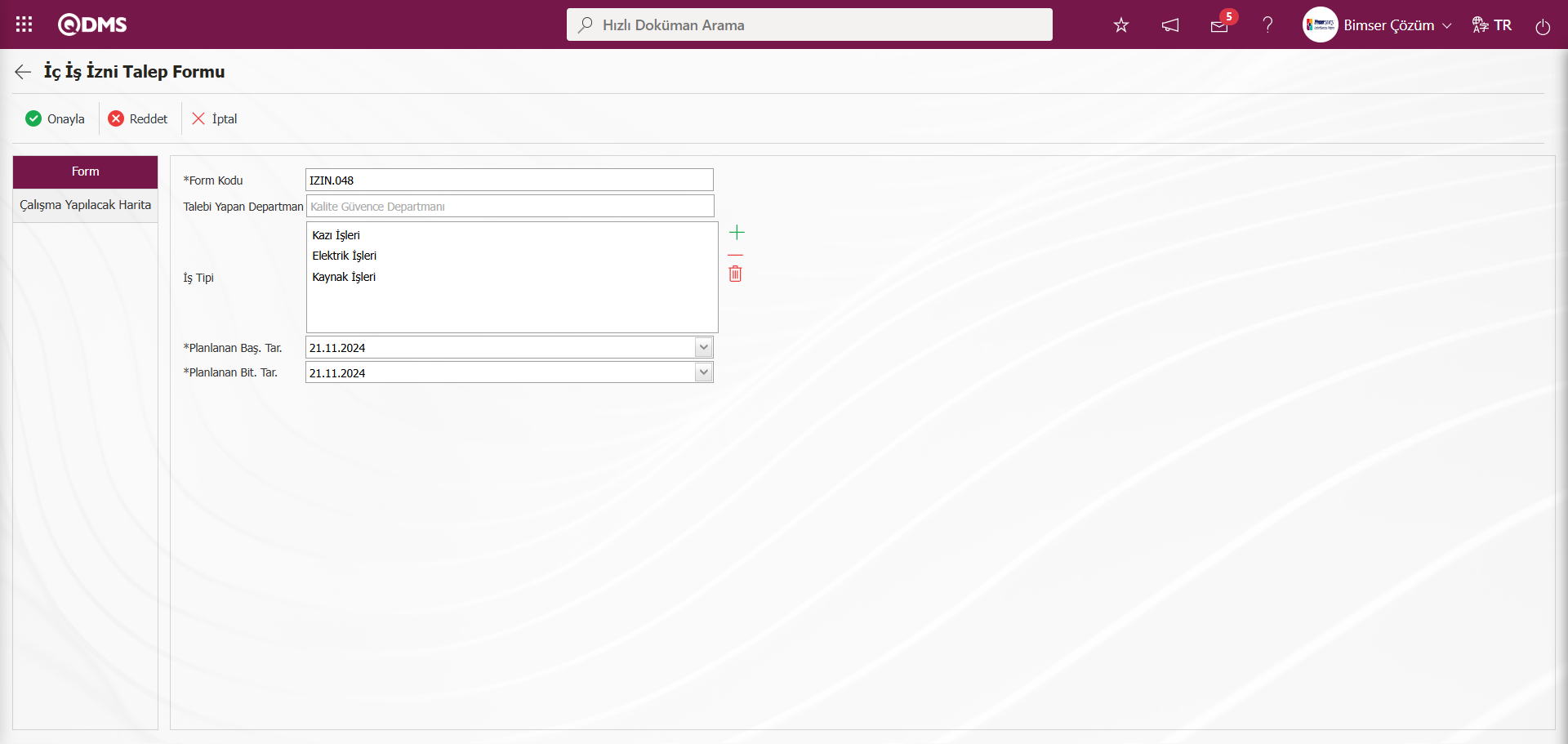
Ekrandaki bulunan butonlar yardımıyla;
 : Önceki ekrana dönülür.
: Önceki ekrana dönülür.
 : İç İş izni talep formunun onaylama işlemi yapılır.
: İç İş izni talep formunun onaylama işlemi yapılır.
 : İç İş izni talep formunun red edilme işlemi yapılır.
: İç İş izni talep formunun red edilme işlemi yapılır.
 : İç İş izni talep formunun iptal edilme işlemi yapılır.
: İç İş izni talep formunun iptal edilme işlemi yapılır.
İç İş İzni Talep Formu ekranında  butonu tıklanılır.
butonu tıklanılır.
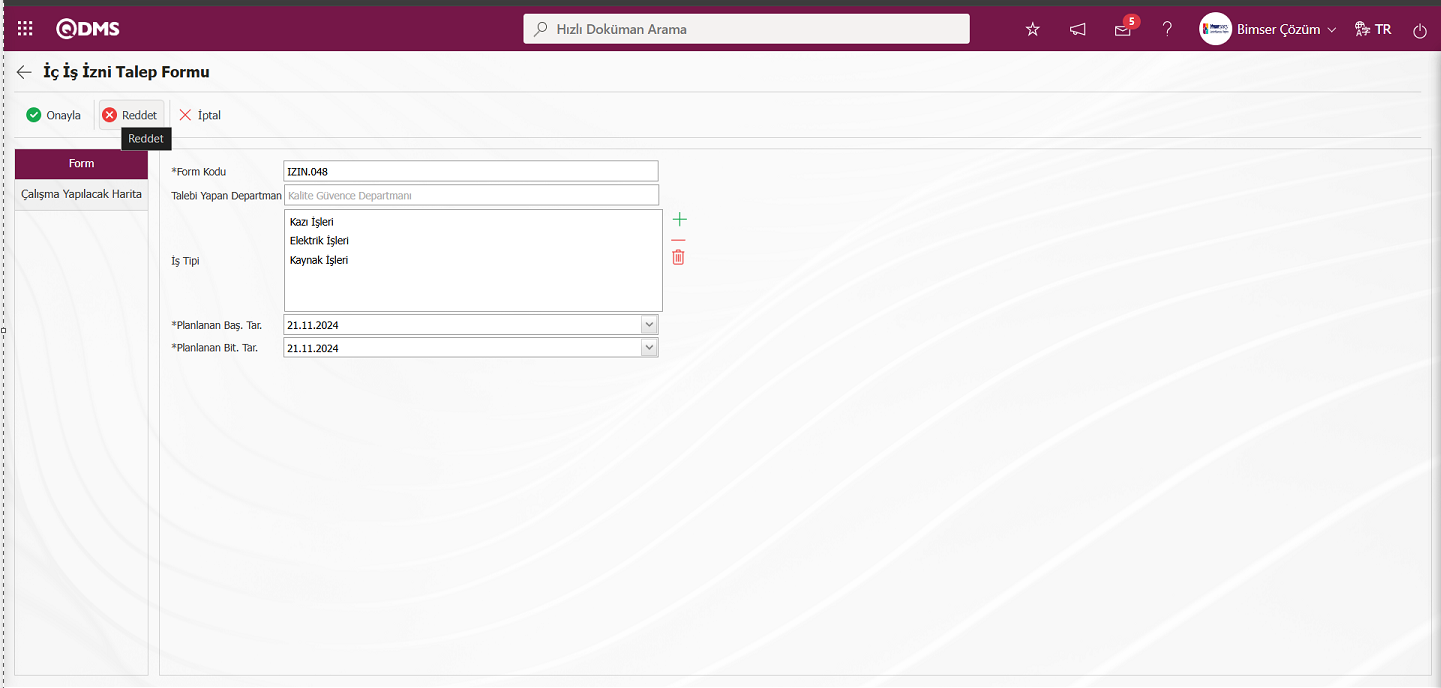
Açılan İç İş İzni Ret ekranında İç iş izni formunun ret nedeni yazılarak butonu tıklanarak bu aşamada istenirse iç iş izni talep formunun reddetme işlemi yapılır. Red edilme işlemi yapılan iç iş izni formları ilgili kişinin “Bekleyen İşlerim” sayfasında “Reddedilen İç İş İzinleri Listesi” işi olarak görev düşer. ilgili görevdeki form kodu alanındaki form kodu linki tıklanarak açılan iç iş izni formu ekrandaki tekrar kayıt işlemi yapılarak onay akışındaki kişiye açma onaya gönderilir veya iptal nedeni yazılarak iptal işlemi yapılır.
butonu tıklanarak bu aşamada istenirse iç iş izni talep formunun reddetme işlemi yapılır. Red edilme işlemi yapılan iç iş izni formları ilgili kişinin “Bekleyen İşlerim” sayfasında “Reddedilen İç İş İzinleri Listesi” işi olarak görev düşer. ilgili görevdeki form kodu alanındaki form kodu linki tıklanarak açılan iç iş izni formu ekrandaki tekrar kayıt işlemi yapılarak onay akışındaki kişiye açma onaya gönderilir veya iptal nedeni yazılarak iptal işlemi yapılır.
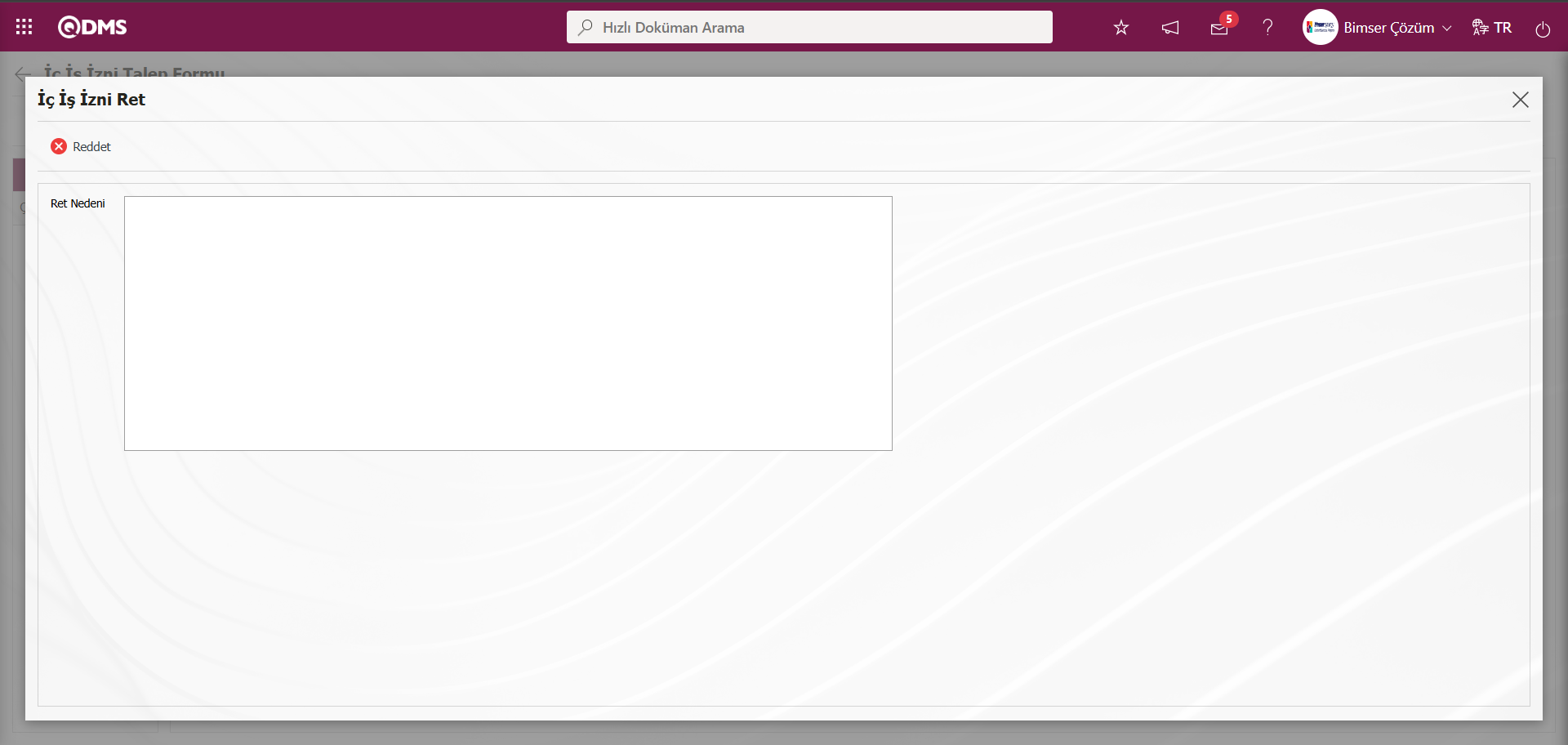
İç İş İzni Talep Formu ekranında  butonu tıklanılır.
butonu tıklanılır.
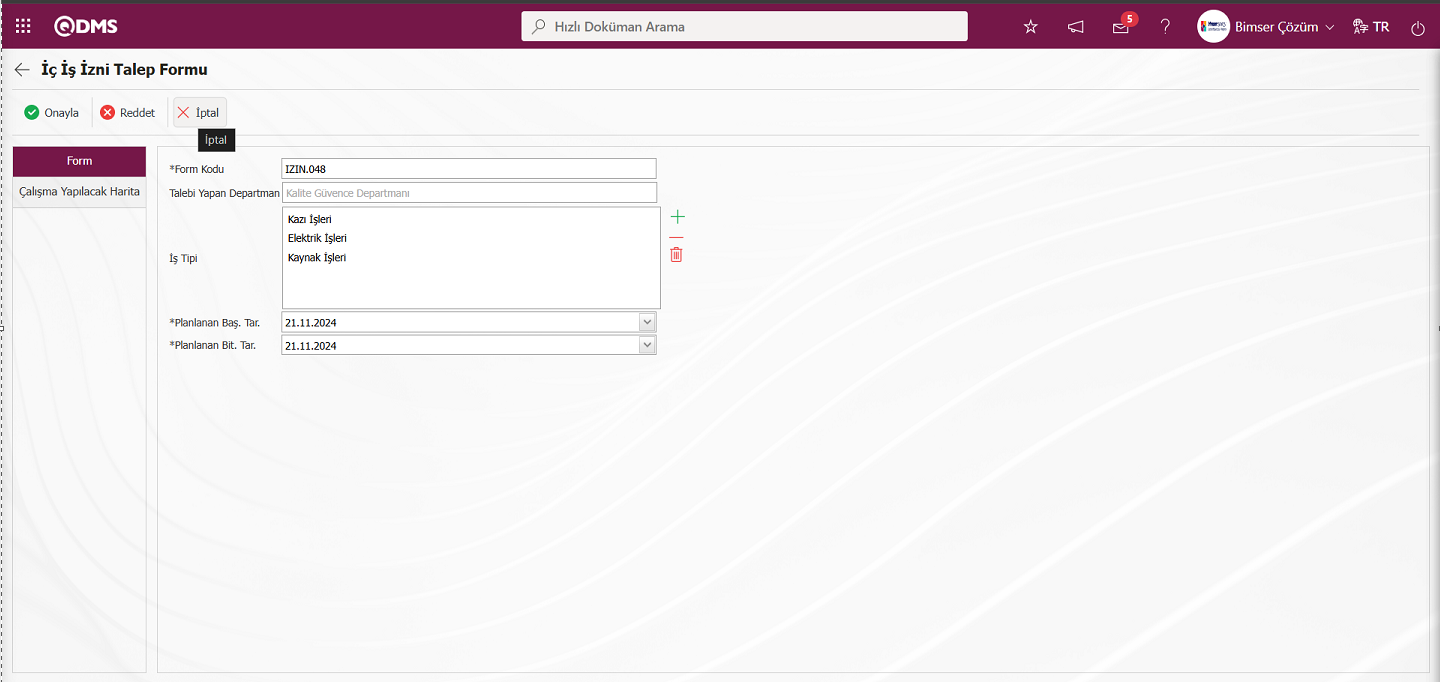
Açılan İç İş İzni İptal ekranında İç iş izni formunun iptal nedeni yazılarak  butonu tıklanarak bu aşamada istenirse iç iş izni talep formunun iptal işlemi yapılır.
butonu tıklanarak bu aşamada istenirse iç iş izni talep formunun iptal işlemi yapılır.
![A screenshot of a computer
Description automatically generated]ref59
Çalışma Yapılacak Harita Sekmesi: Bu sekmede çalışma yapılacak yerler görüntülenir. İstenirse çalışma yapılacak harita üzerinde butonlar yardımıyla düzenleme, güncelleme ve değişiklik yapılıp kaydedilir. Sil butonu ile çalışma yapılacak işaretli yerler silinir. Güncelle butonu tıklanarak harita ile ilgili herhangi bir düzeltme veya değişiklik yapılır. Kaydet butonu ile Harita üzerinde yapılan değişikler kaydedilir. (+) ve (–) butonları ile harita boyutu büyütülüp küçültülür.
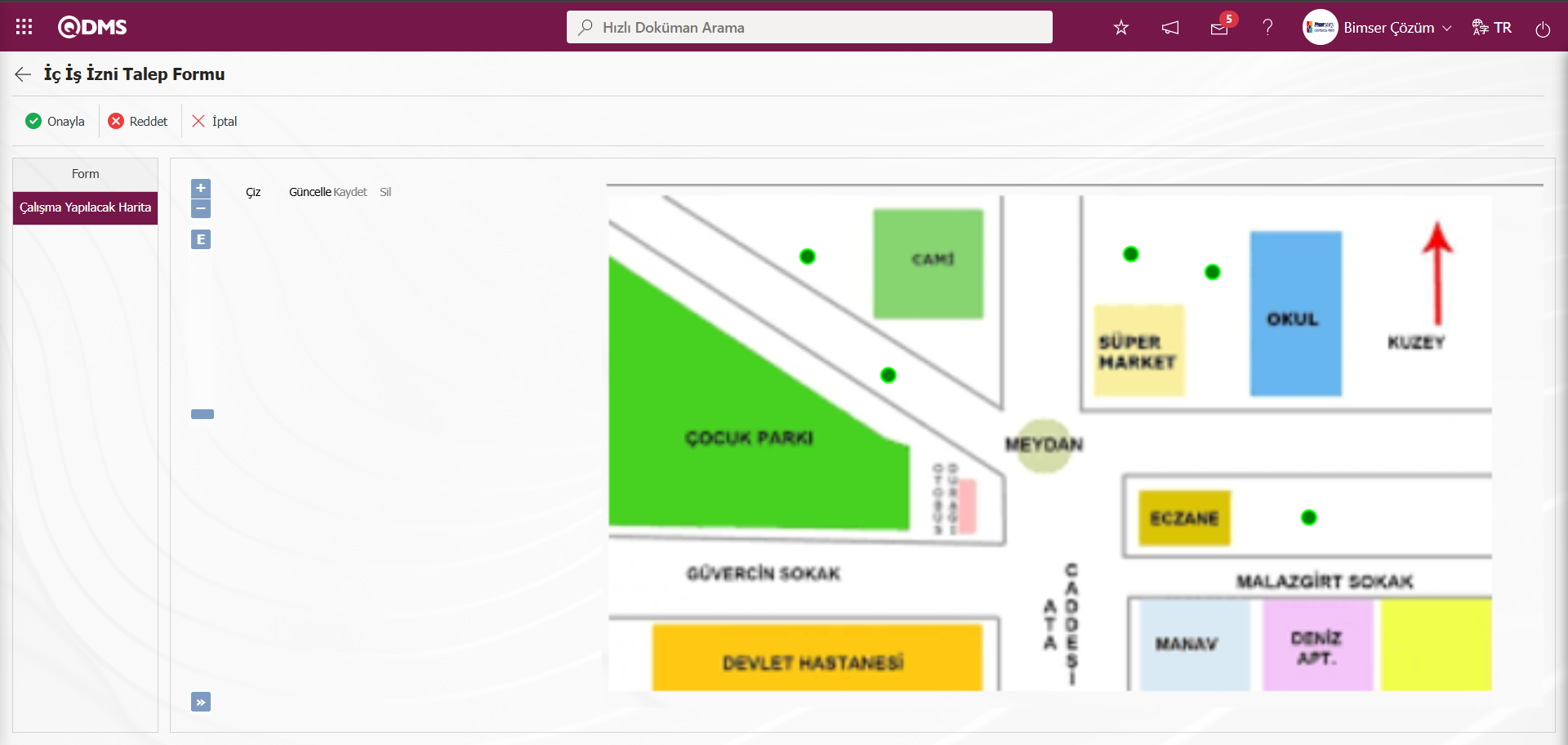
İç İş İzni Talep Formu ekranında Form sekmesi tıklanılır.
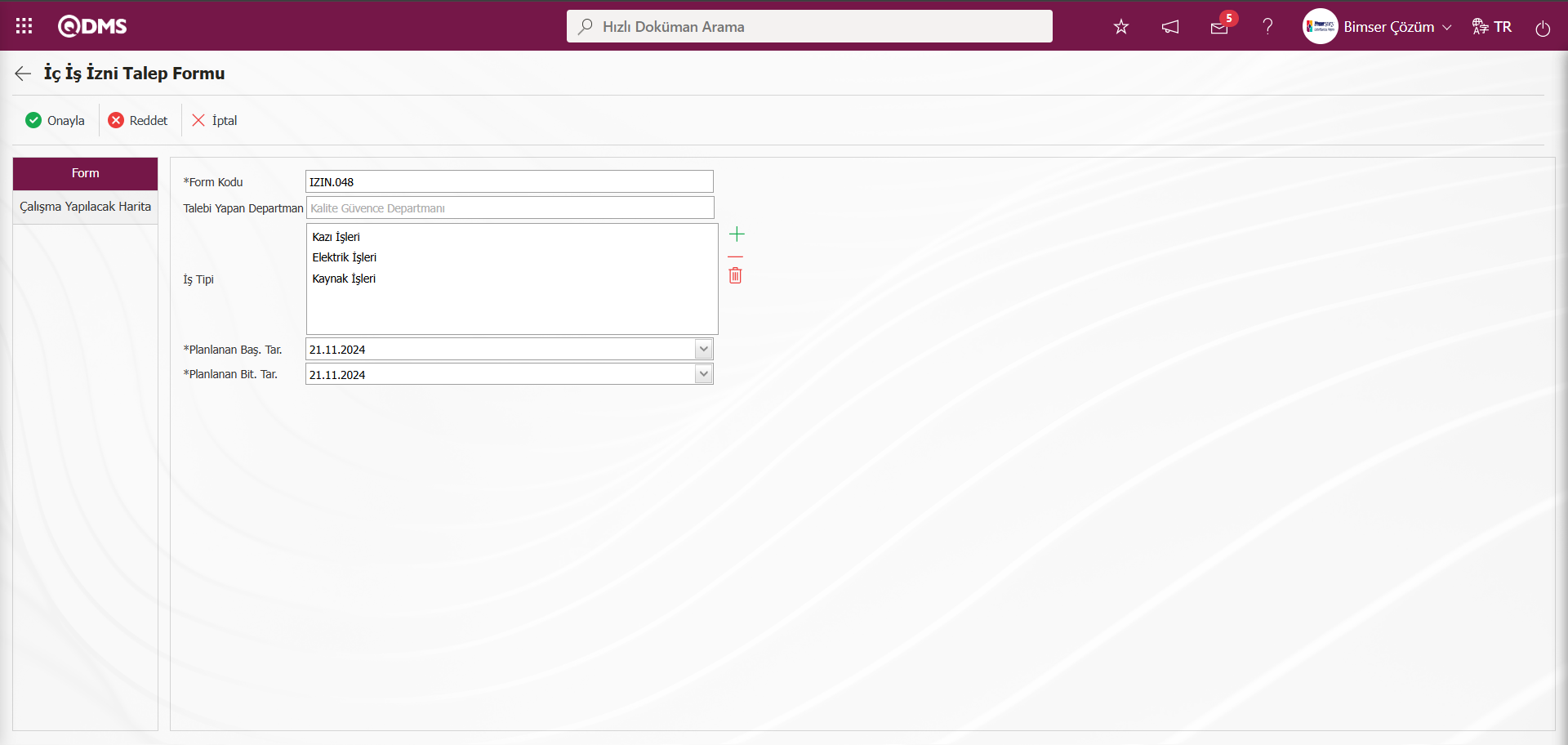
İç İş İzni Talep Formu ekranında Form sekmesinde iç iş izni formu kaydı için  butonu tıklanır.
butonu tıklanır.
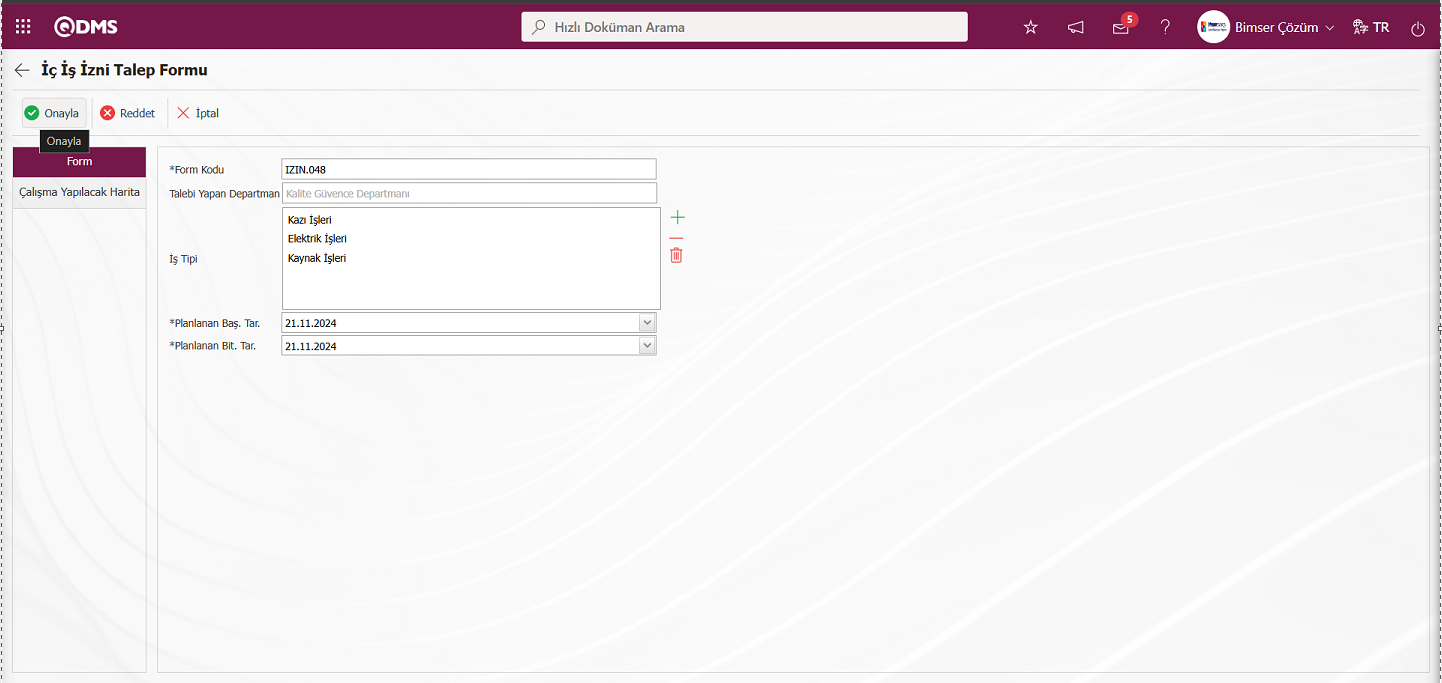
İK Onay akışındaki aşamada “İç İş İzni Talep formu” onaylanarak onay akışındaki onaycıya “İç İş İzni İSG Onayı” aşamasına gönderilir.
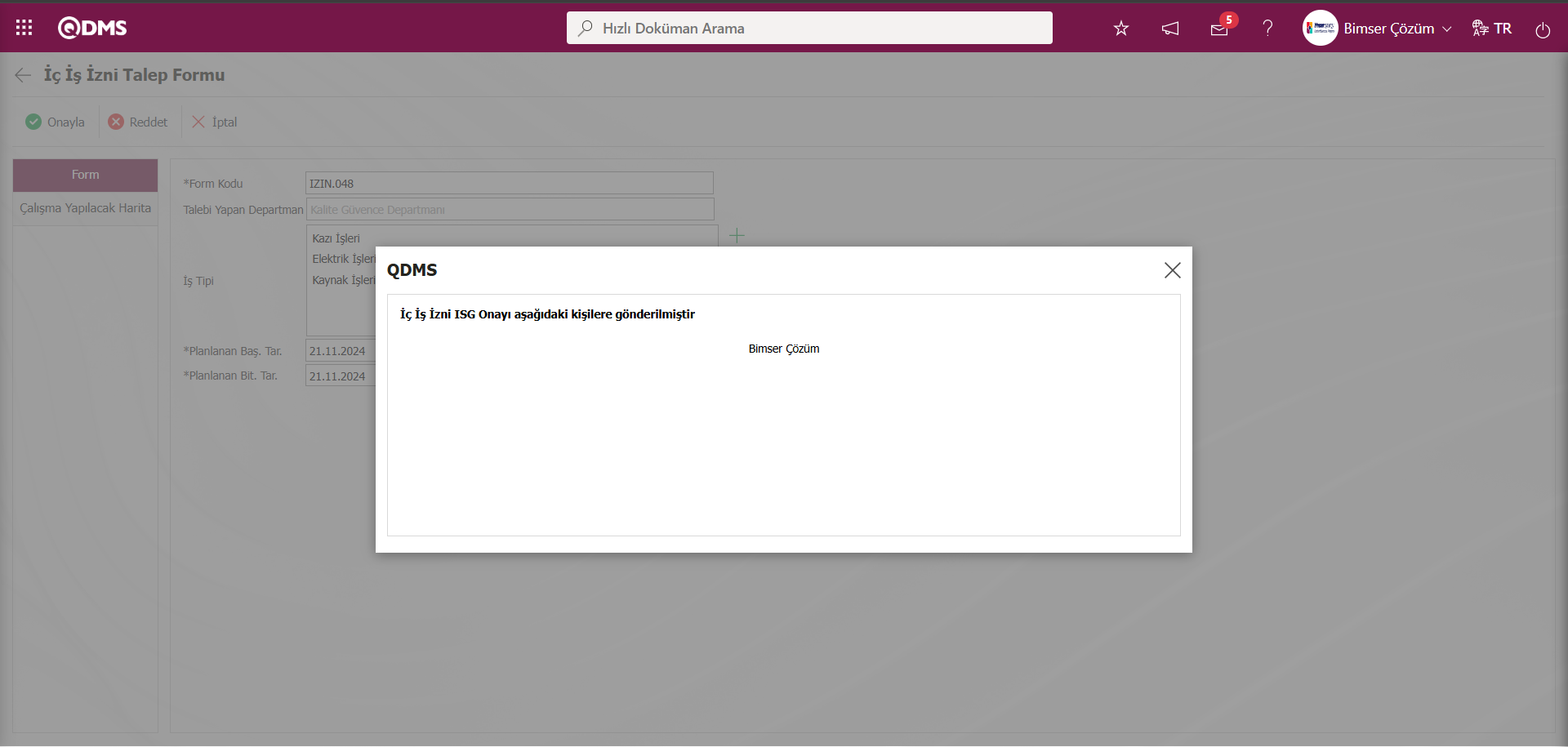
İç İzni Talep Form İşlemleri ekranında liste sekmesinde listede “İç İzni Talep Formunun” durumu “İSG Değerlendirme” statüsü olarak görüntülenir.
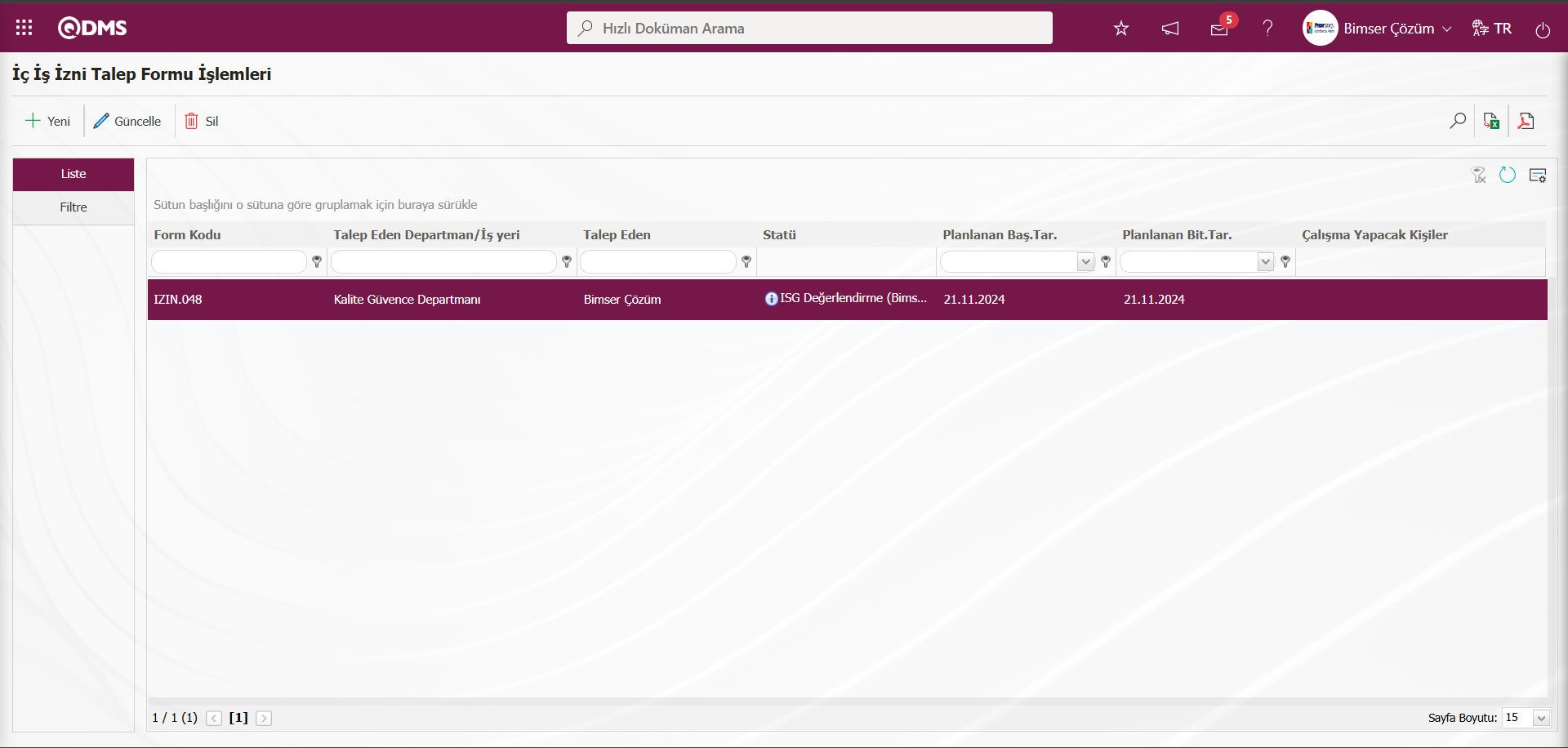
İç İş izni Talep Formu ilgili kişinin “Bekleyen İşlerim” sayfasından “ISG Onayı Bekleyen İç İş İzinleri Listesi” işi olarak görev düşer.
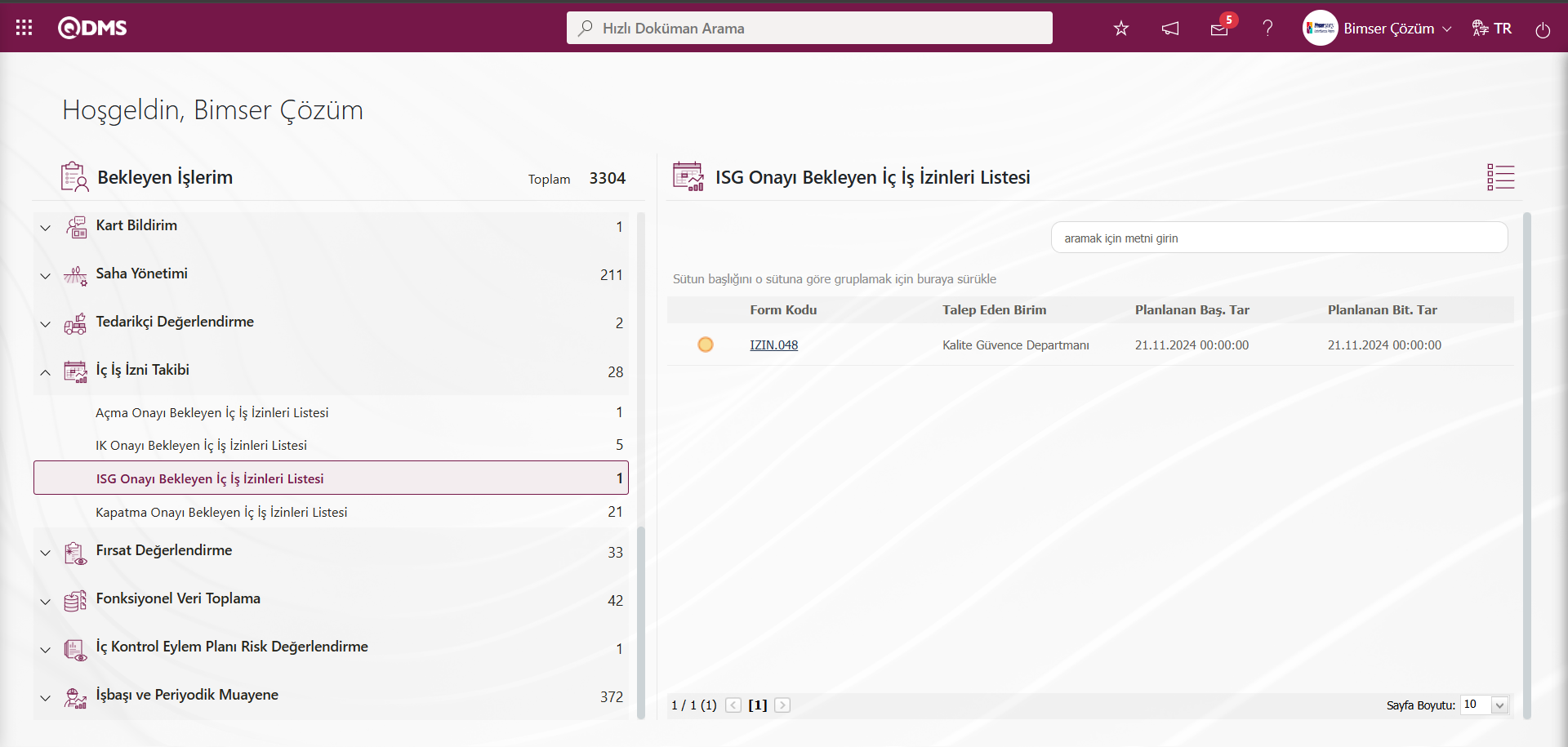
İlgili görevdeki form kodu alanında form kodunun linki tıklanarak İç İş İzni Talep Formu ekranı açılır. Açılan ekranda Form, Çalışma Yapılacak Harita ve ek olarak Çalışma Yapacak Kişileri ekleneceği sekme olmak üzere üç sekme karşımıza çıkar. Bu aşamada İç iş izni talep formunun iptal veya onaylama işlemi yapılır.
Form Sekmesi: Form ile ilgili formu kodu, talebin yapıldığı departman, iş tipi, formu başlangıç/ bitiş tarihi gibi genel bilgilerin görüntülendiği sekmedir. İstenirse bu sekmede görüntülenen bilgiler üzerinden düzenleme ve güncelleme işlemi yapılır.
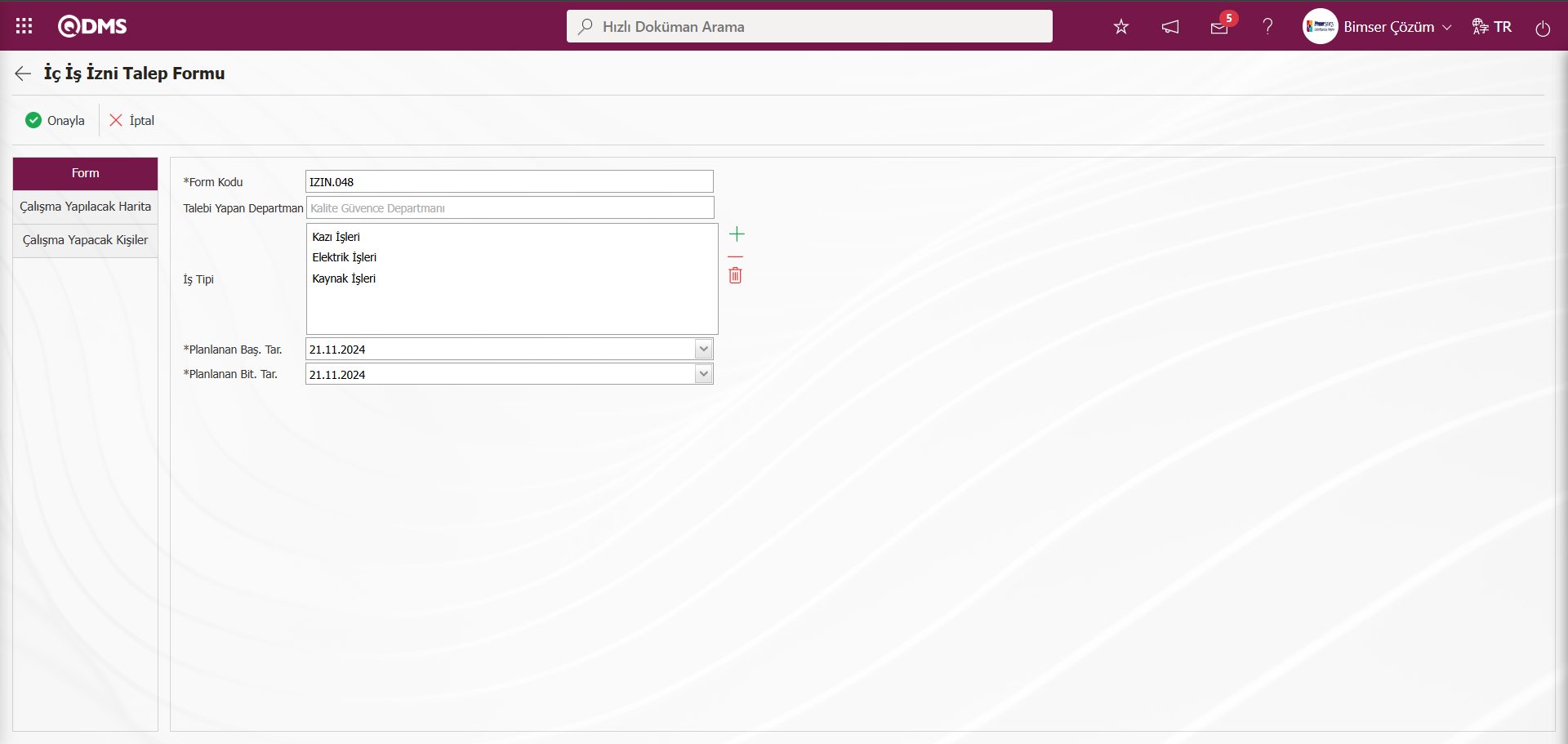
Ekrandaki bulunan butonlar yardımıyla;
 : Önceki ekrana dönülür.
: Önceki ekrana dönülür.
 : İç İş izni talep formunun onaylama işlemi yapılır.
: İç İş izni talep formunun onaylama işlemi yapılır.
 : İç İş izni talep formunun iptal edilme işlemi yapılır
: İç İş izni talep formunun iptal edilme işlemi yapılır
İç İş İzni Talep Formu ekranında  butonu tıklanılır.
butonu tıklanılır.
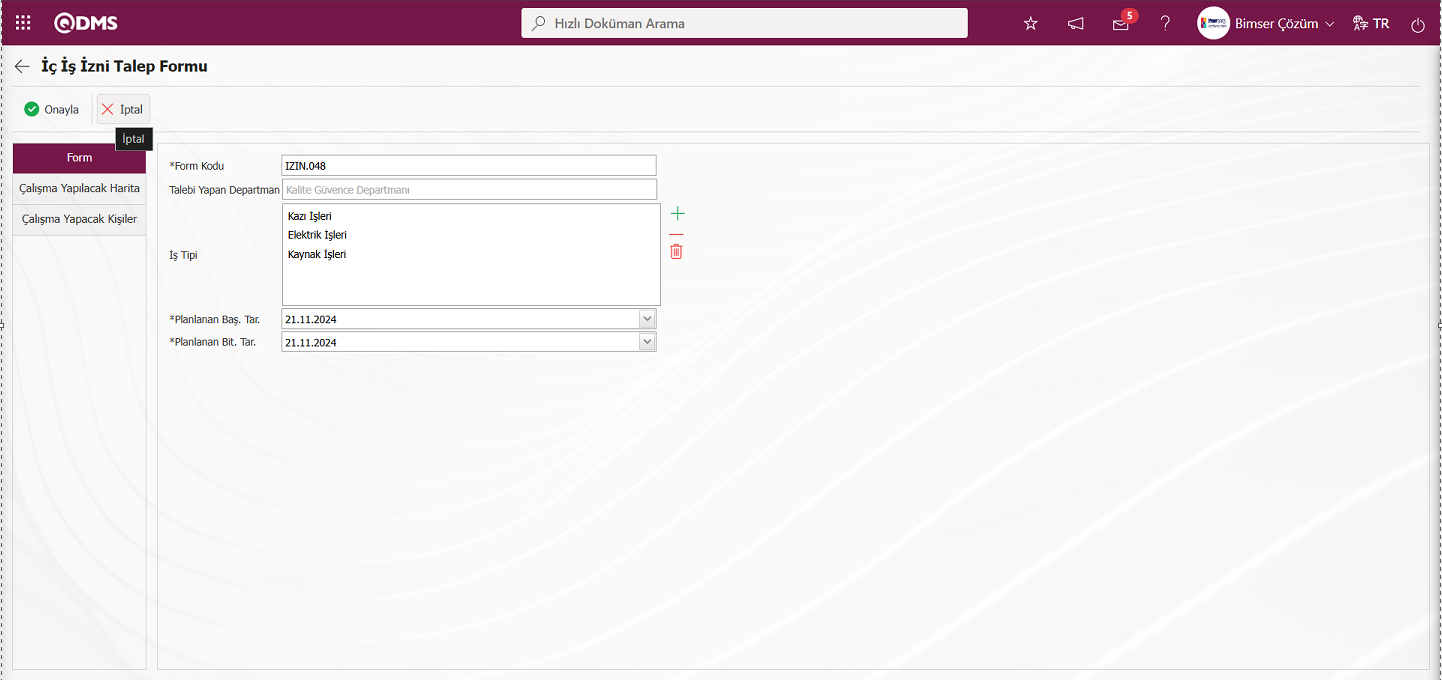
Açılan İç İş İzni İptal ekranında İç iş izni formunun iptal nedeni yazılarak  butonu tıklanarak bu aşamada istenirse iç iş izni talep formunun iptal işlemi yapılır.
butonu tıklanarak bu aşamada istenirse iç iş izni talep formunun iptal işlemi yapılır.

Çalışmaya Yapılacak Harita sekmesi; Bu sekmede çalışma yapılacak yerler görüntülenir. İstenirse çalışma yapılacak harita üzerinde butonlar yardımıyla düzenleme, güncelleme ve değişiklik yapılıp kaydedilir. Sil butonu ile çalışma yapılacak işaretli yerler silinir. Güncelle butonu tıklanarak harita ile ilgili herhangi bir düzeltme veya değişiklik yapılır. Kaydet butonu ile Harita üzerinde yapılan değişikler kaydedilir. (+) ve (–) butonları ile harita boyutu büyütülüp küçültülür.
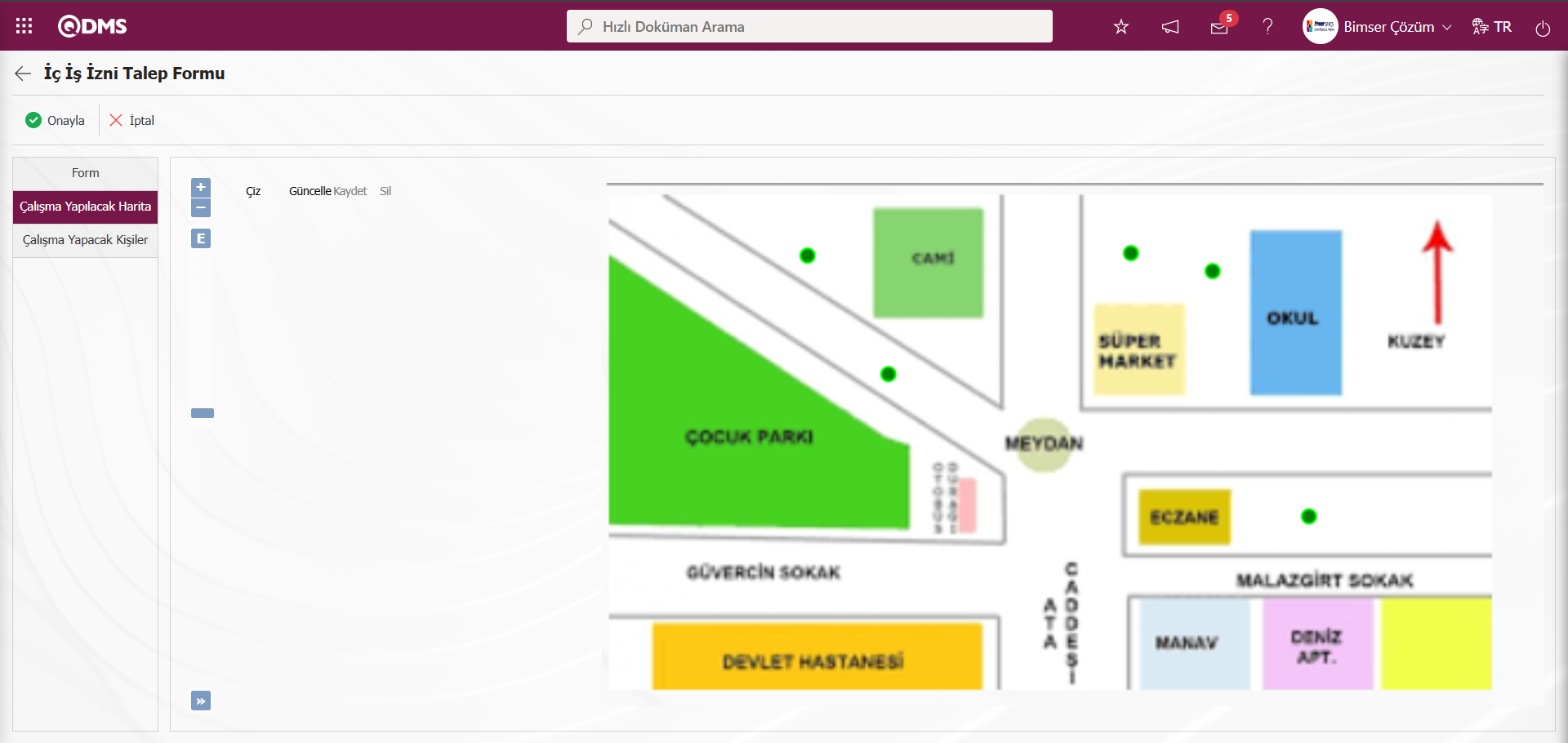
Çalışma yapacak Kişiler sekmesinde;Çalışma yapılacak kişilerin eklemesinin yapıldığı ve hangi işlerde aktif bir şekilde çalışacaklarının ilgili iş tipinden ilgili cehck box’lar işaretlenerek belirlendiği sekmedir. Aktif olarak yapılacak işlerin seçimi Sistem Altyapı Tanımları/ İç İş İzni Takibi/ İş Tipi Tanımlama menüsünde tanımlı olan iş tiplerinin listesinde yapılacaktır. Bu sekmede butonlar yardımıyla Kişi/ Ekipman ekleme, eklenen Kişi/ Ekipman silinmesi tekli ve çoklu bir şekilde silinme işlemleri gerçekleştirilmektedir.
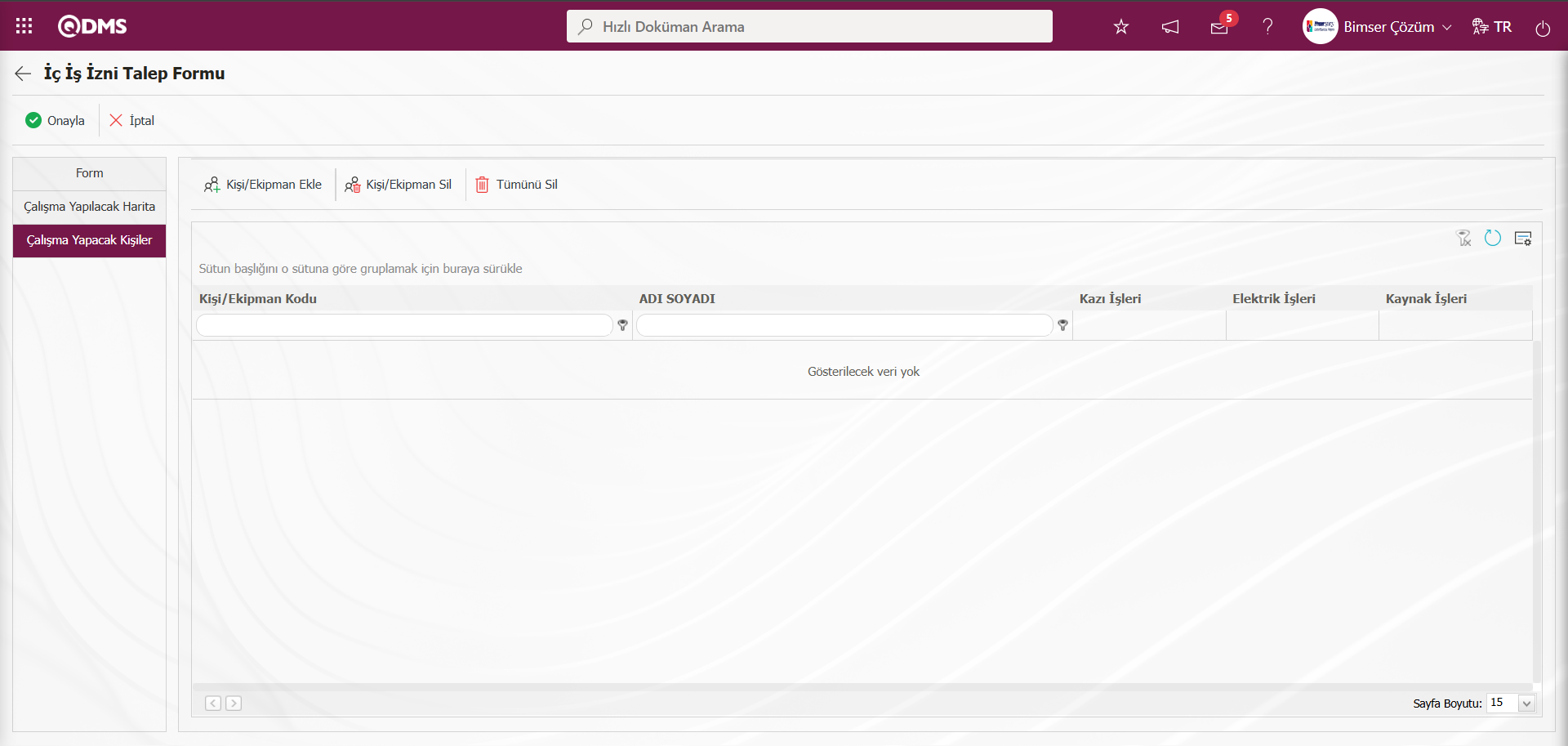
Ekrandaki bulunan butonlar yardımıyla;
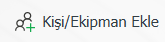 : Kişi/ Ekipman ekleme işlemi yapılır.
: Kişi/ Ekipman ekleme işlemi yapılır.
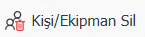 : Listeye eklenen Kişi/ Ekipmanın silinme işlemi yapılır.
: Listeye eklenen Kişi/ Ekipmanın silinme işlemi yapılır.
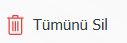 : Listeye eklenen Kişi/ Ekipmanların tümünü silme işlemi yapılır.
: Listeye eklenen Kişi/ Ekipmanların tümünü silme işlemi yapılır.
İç İş İzni Talep Formu ekranında çalışma yapılacak kişiler sekmesinde 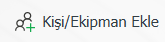 butonu tıklanılır.
butonu tıklanılır.
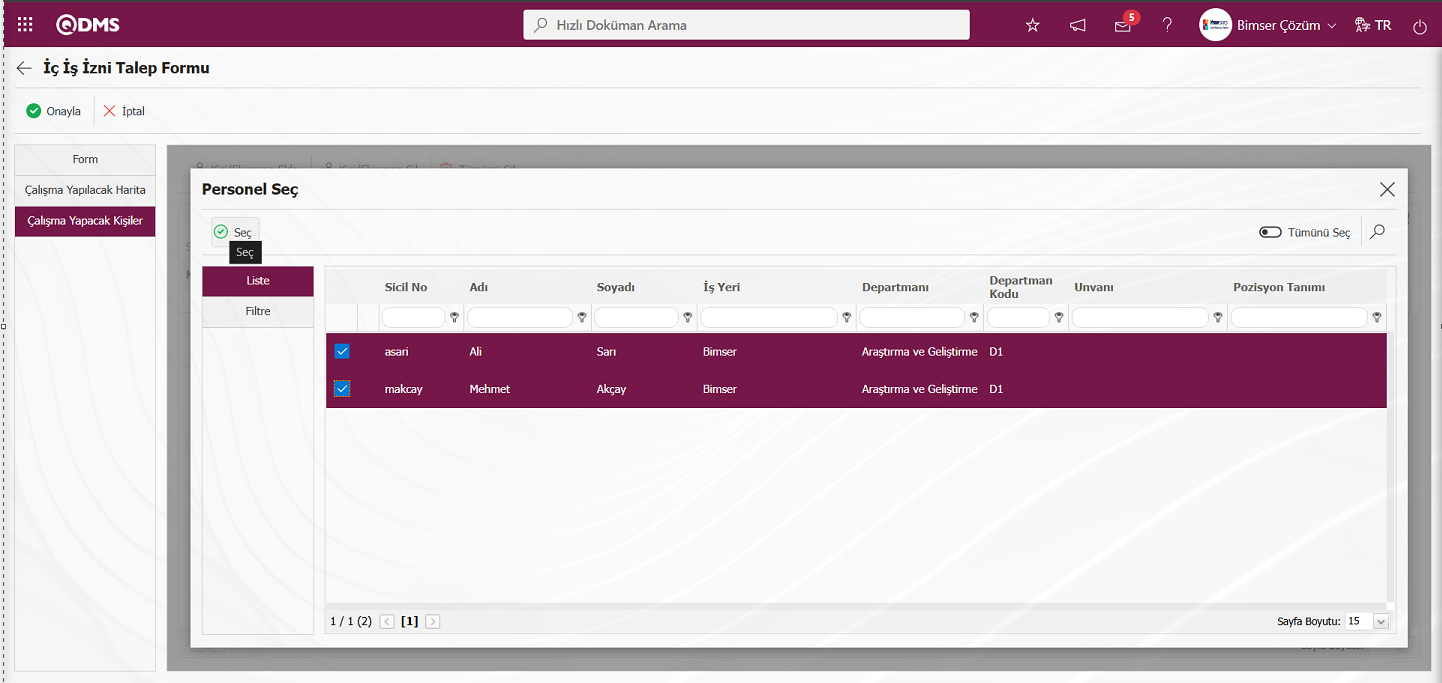
İç İş İzni Talep Formu ekranında çalışma yapılacak kişiler sekmesinde sistemde tanımlı personel listesinde Kişi/ Ekipman ekleme işlemi yapılarak çalışma yapacak kişilerin seçim yapılır.
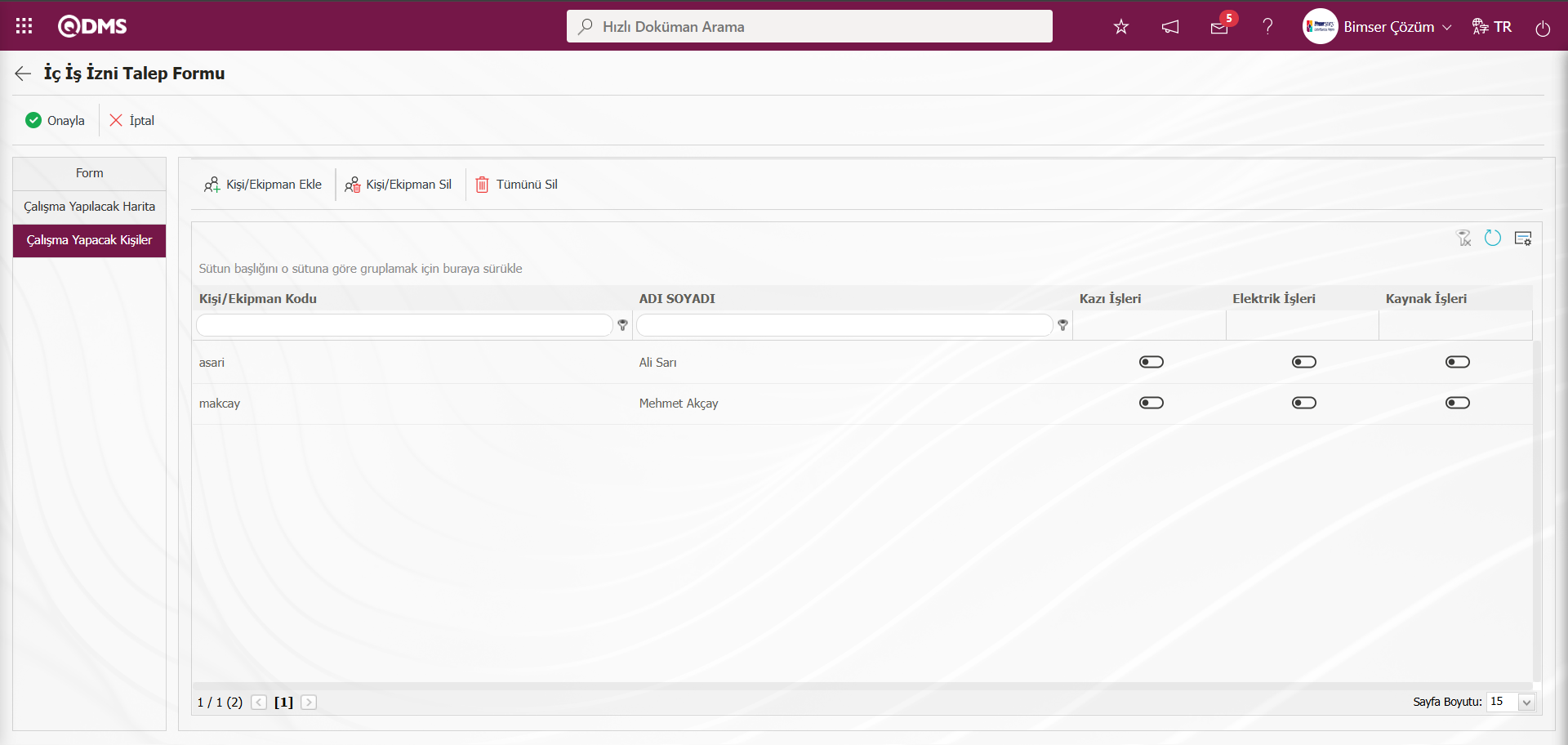
İç İş İzni Talep Formu ekranında çalışma yapılacak kişiler sekmesinde Kişi/ Ekipman Ekleme işlerinde sonra çalışma yapacak bu kişileri hangi işlerde aktif bir şekilde çalışacaklarının belirlenmesi yapılır. Sistem Altyapı Tanımları/ İç İş İzni Takibi/ İş Tipi Tanımlama menüsünde tanımlı iş tiplerinde listede yer alarak iş tipi seçimi için ilgili check box işaretlenerek çalışma yapılacak işlerinin seçimi yapılır. Örnek: Kazı İşleri, Kaynak İşleri ve Elektrik işleri gibi.
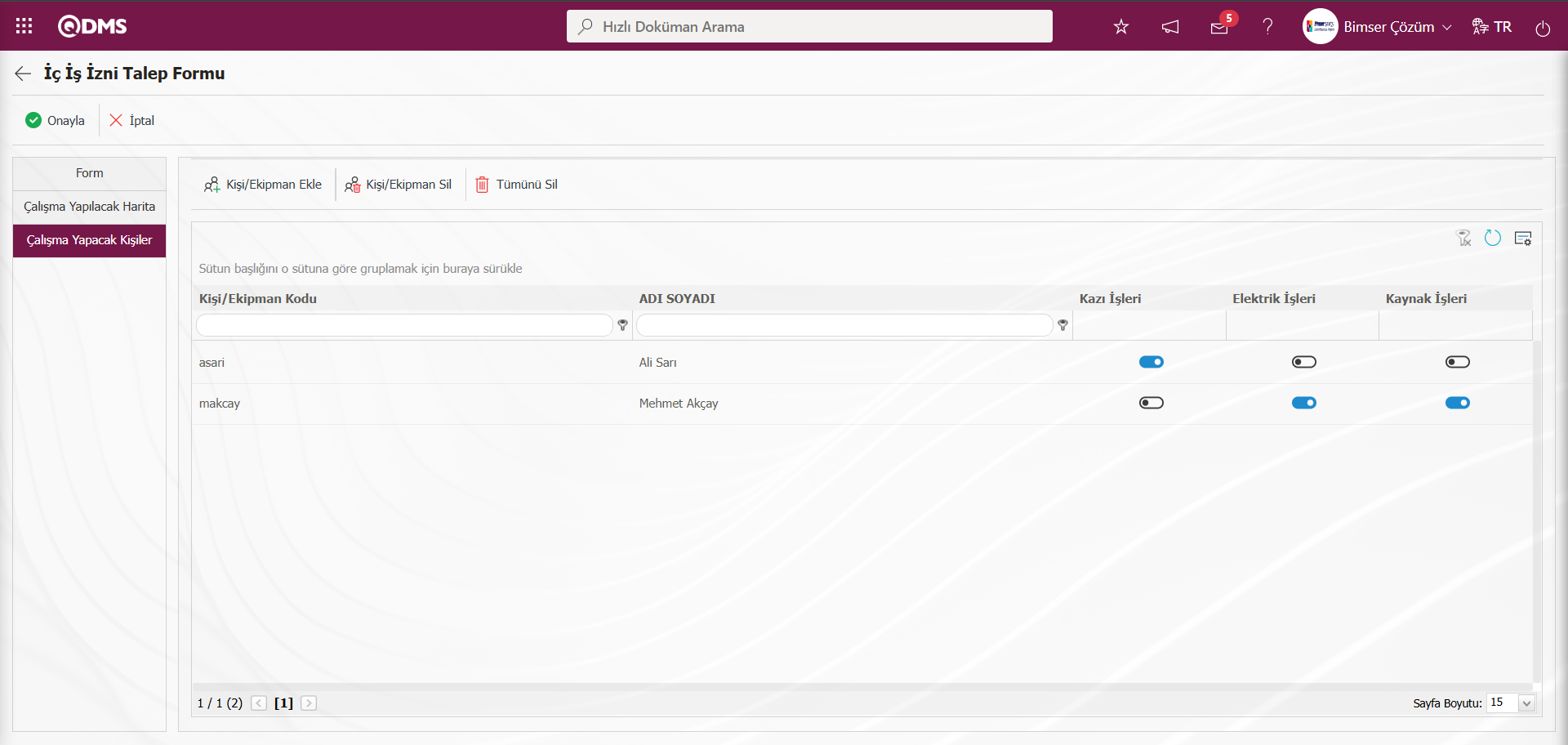
İç İş İzni Talep Formu ekranında Form sekmesi tıklanılır. Çalışma yapılacak kişiler sekmesinde Kişi/ Ekipman Ekleme işlemi yapıldıktan sonra  butonu tıklanılarak bu aşamada İç İş İzni Talep Formu onaylanır.
butonu tıklanılarak bu aşamada İç İş İzni Talep Formu onaylanır.
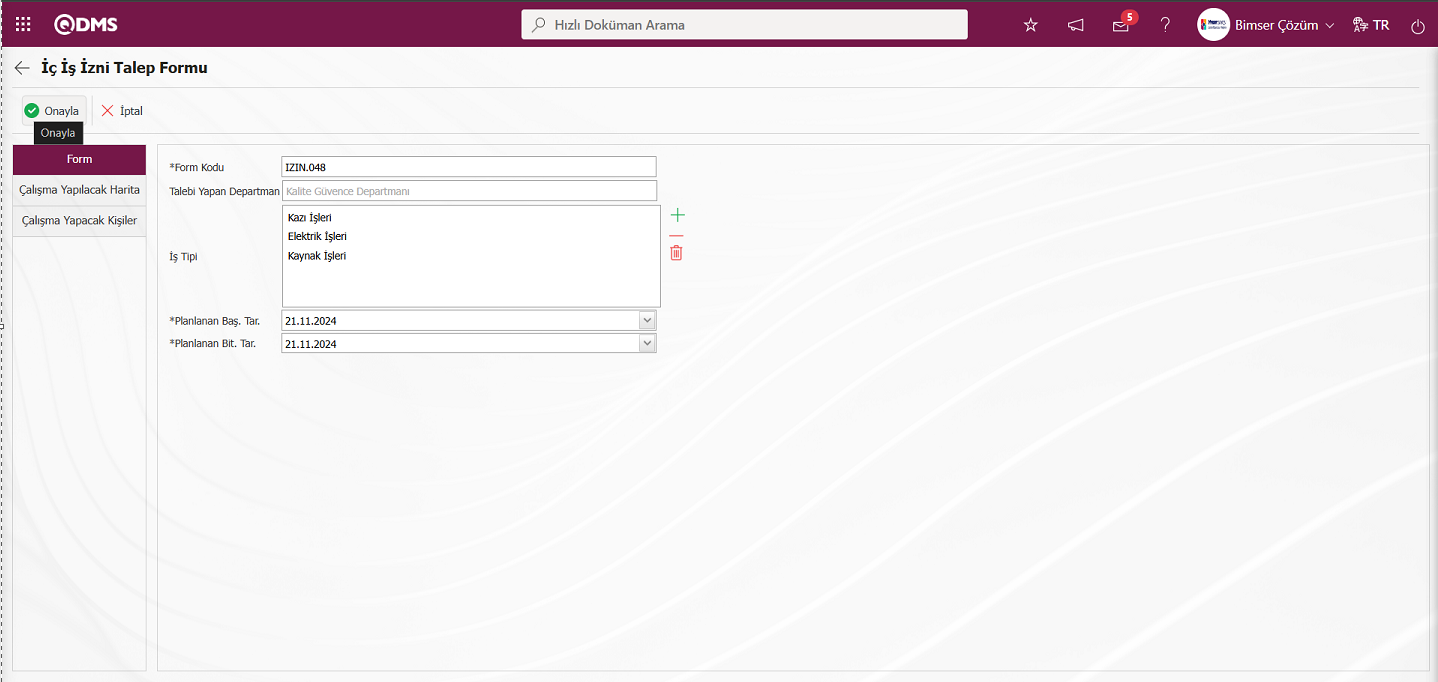
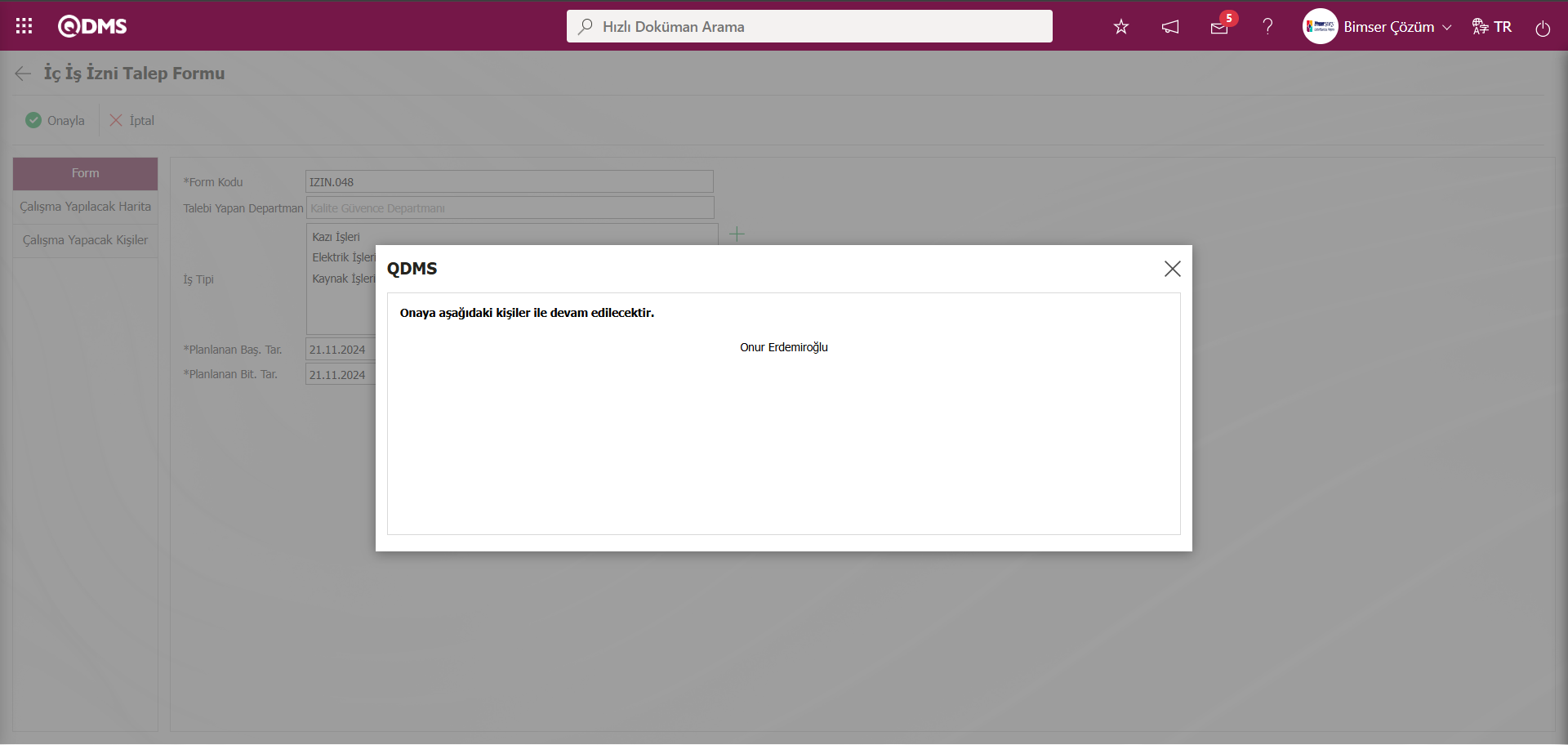
Bu aşamada İç İş İzni Talep formu onaylanarak “Son Risk Değerlendirme” aşamasına gönderilir.
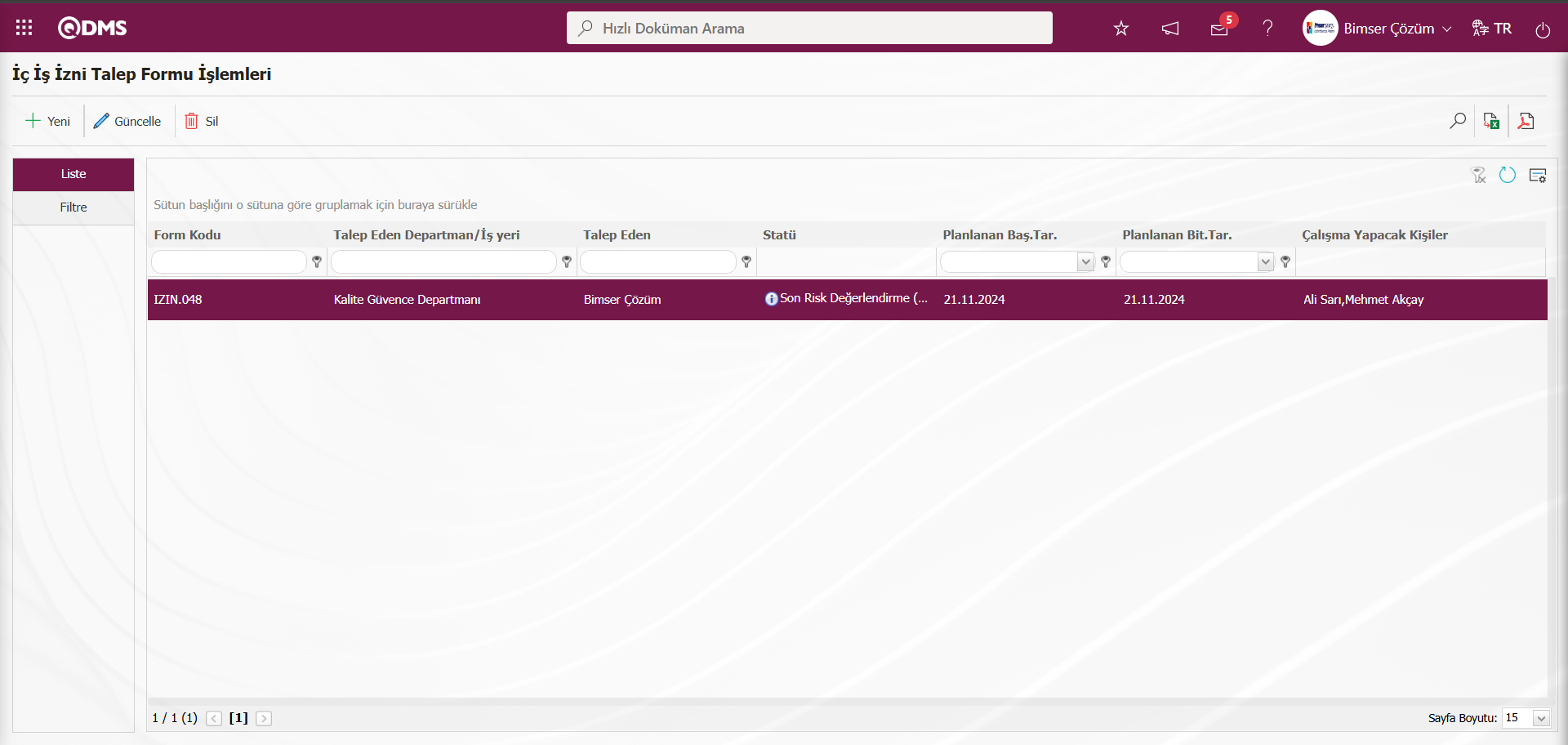
İç İzni Talep Form İşlemleri ekranında liste sekmesinde listede “İç İzni Talep Formunun” durumu “Son Risk Değerlendirme” statüsü olarak görüntülenir. Son risk değerlendirme akışı olmadığı durumda form onaylandığında açık statüsüne gelebilir. QDMS Ana giriş ekranında onay akışındaki kullanıcının kullanıcı adı ve parola bilgisi ile local adresine giriş yapılır.
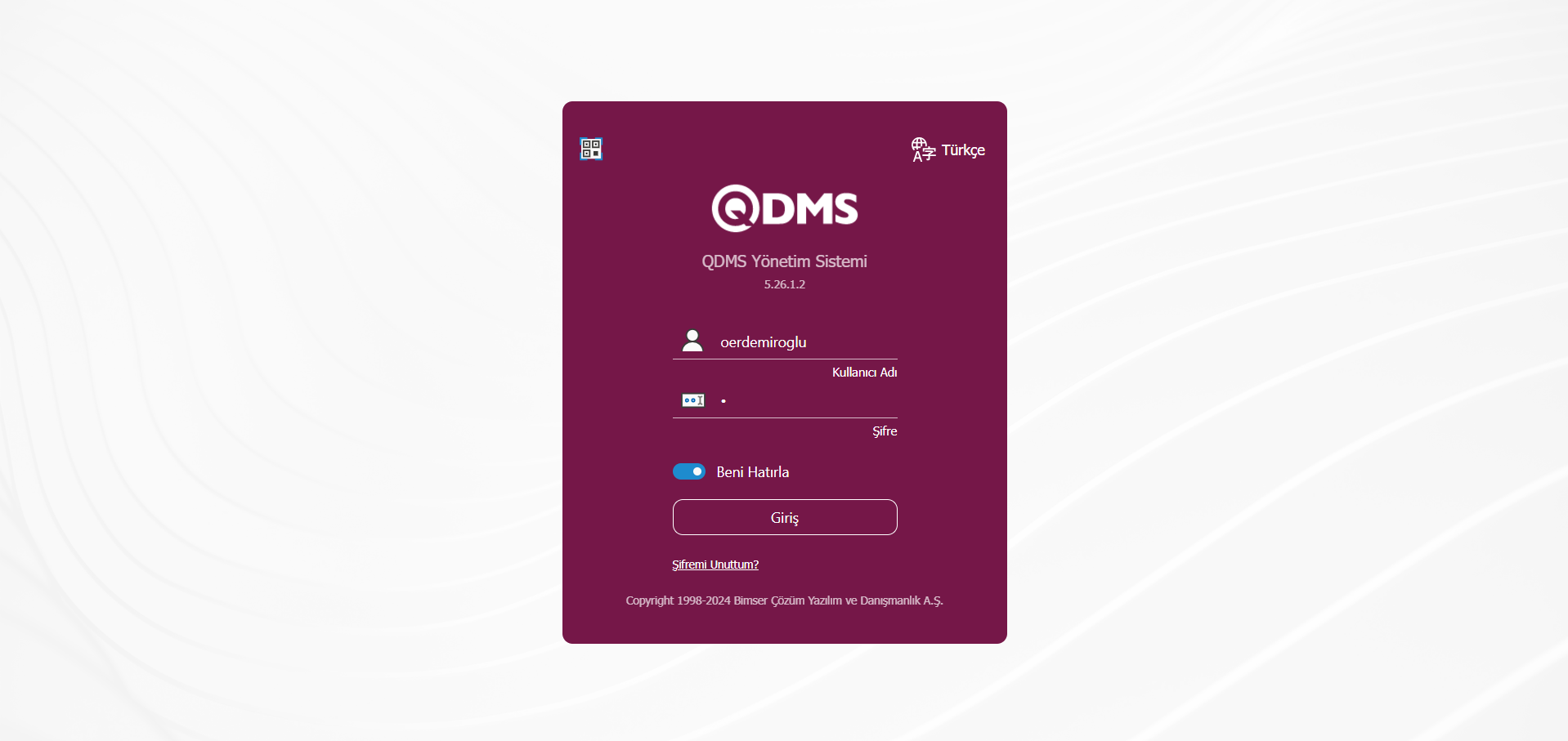
İç İş izni Talep Formu ilgili kişinin “Bekleyen İşlerim” sayfasında “Son Risk Değerlendirme Onayı Bekleyen İç İş İzinleri Listesi” işi olarak görev düşer.
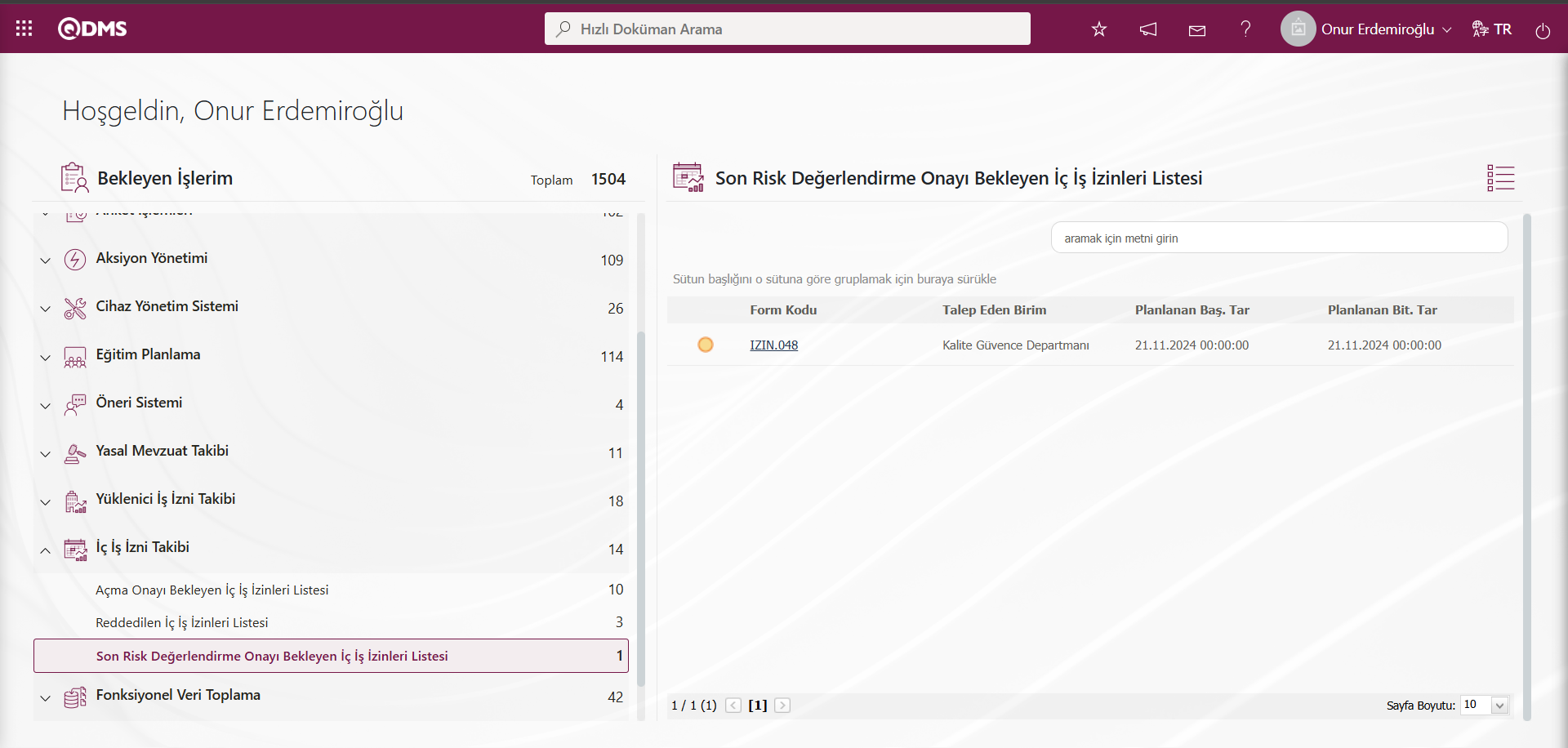
İlgili görevdeki form kodu alanında form kodunun linki tıklanarak İç İş İzni Talep Formu ekranı açılır. Açılan ekranda Form, Çalışma Yapılacak Harita ve ek olarak Çalışma Yapacak Kişileri ekleneceği sekme olmak üzere üç sekme karşımıza çıkar. Bu aşamada İç iş izni talep formunun iptal veya onaylama işlemi yapılır.
Form Sekmesi: Form ile ilgili formu kodu, talebin yapıldığı departman, iş tipi, formu başlangıç/ bitiş tarihi gibi genel bilgilerin görüntülendiği sekmedir. İstenirse bu sekmede görüntülenen bilgiler üzerinden düzenleme ve güncelleme işlemi yapılır.
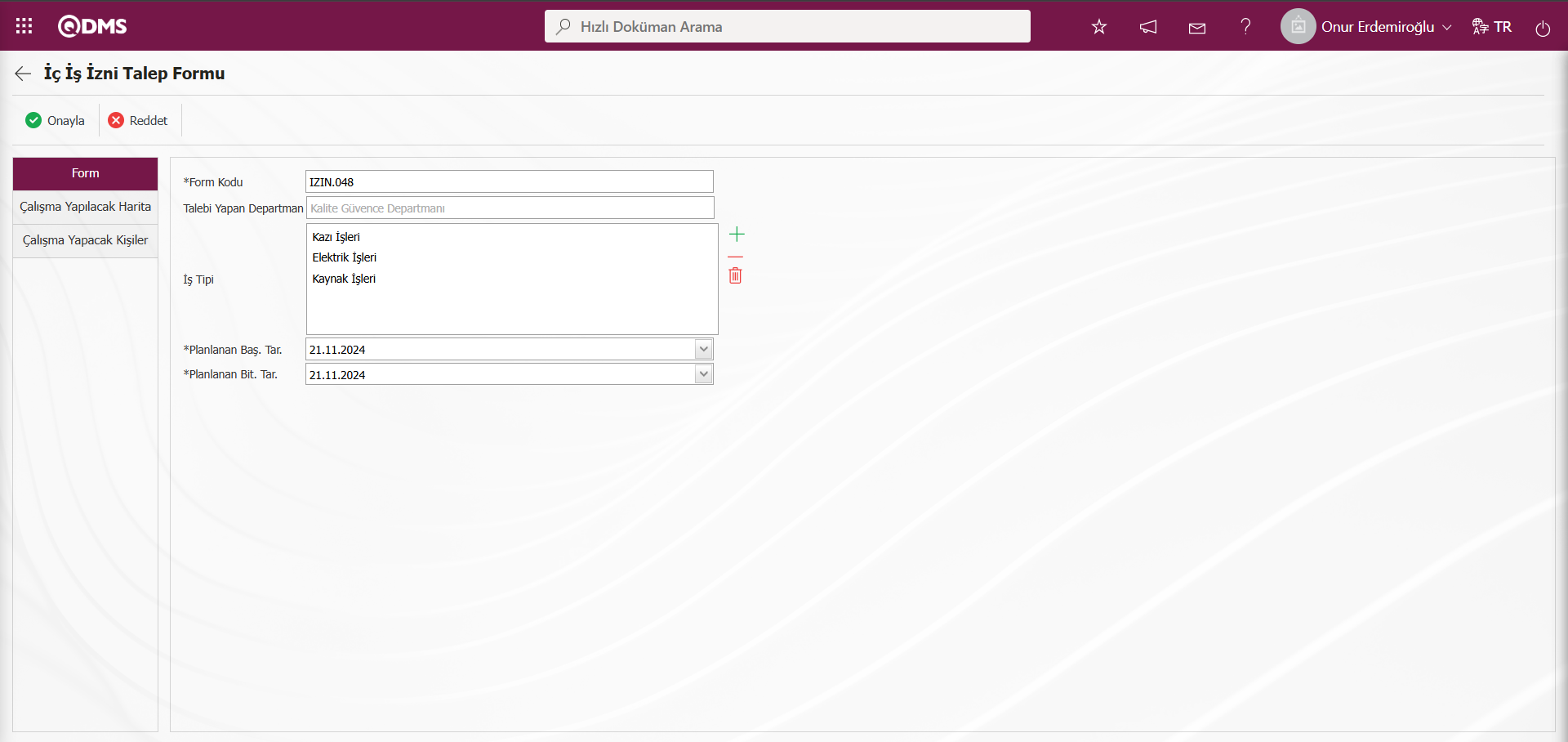
Ekrandaki bulunan butonlar yardımıyla;
 : Önceki ekrana dönülür.
: Önceki ekrana dönülür.
 : İç İş izni talep formunun onaylama işlemi yapılır.
: İç İş izni talep formunun onaylama işlemi yapılır.
 : İç İş izni talep formunun red edilme işlemi yapılır.
: İç İş izni talep formunun red edilme işlemi yapılır.
İç İş İzni Talep Formu ekranında  butonu tıklanılır.
butonu tıklanılır.
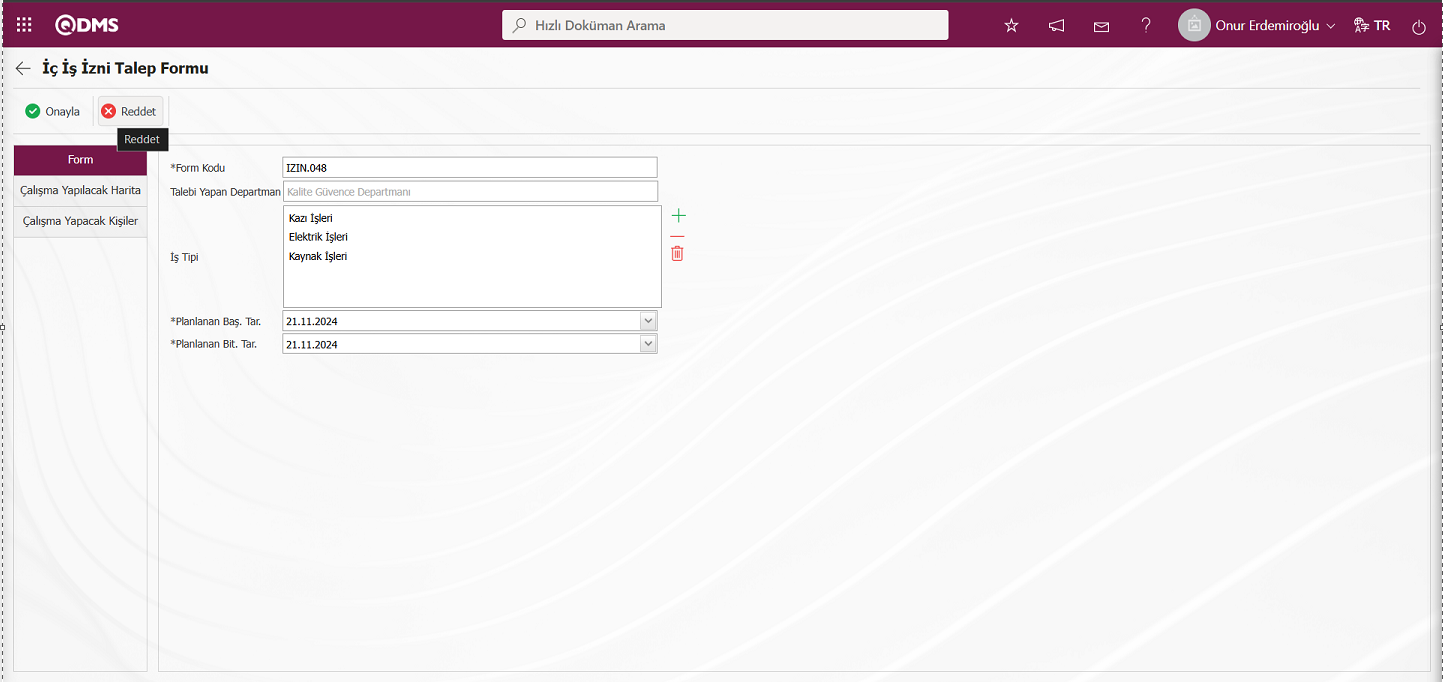
Açılan İç İş İzni Ret ekranında İç iş izni formunun ret nedeni yazılarak butonu tıklanarak bu aşamada istenirse iç iş izni talep formunun reddetme işlemi yapılır. Red edilme işlemi yapılan iç iş izni formları ilgili kişinin “Bekleyen İşlerim” sayfasında “Reddedilen İç İş İzinleri Listesi” işi olarak görev düşer. ilgili görevdeki form kodu alanındaki form kodu linki tıklanarak açılan iç iş izni formu ekrandaki tekrar kayıt işlemi yapılarak onay akışındaki kişiye açma onaya gönderilir veya iptal nedeni yazılarak iptal işlemi yapılır
butonu tıklanarak bu aşamada istenirse iç iş izni talep formunun reddetme işlemi yapılır. Red edilme işlemi yapılan iç iş izni formları ilgili kişinin “Bekleyen İşlerim” sayfasında “Reddedilen İç İş İzinleri Listesi” işi olarak görev düşer. ilgili görevdeki form kodu alanındaki form kodu linki tıklanarak açılan iç iş izni formu ekrandaki tekrar kayıt işlemi yapılarak onay akışındaki kişiye açma onaya gönderilir veya iptal nedeni yazılarak iptal işlemi yapılır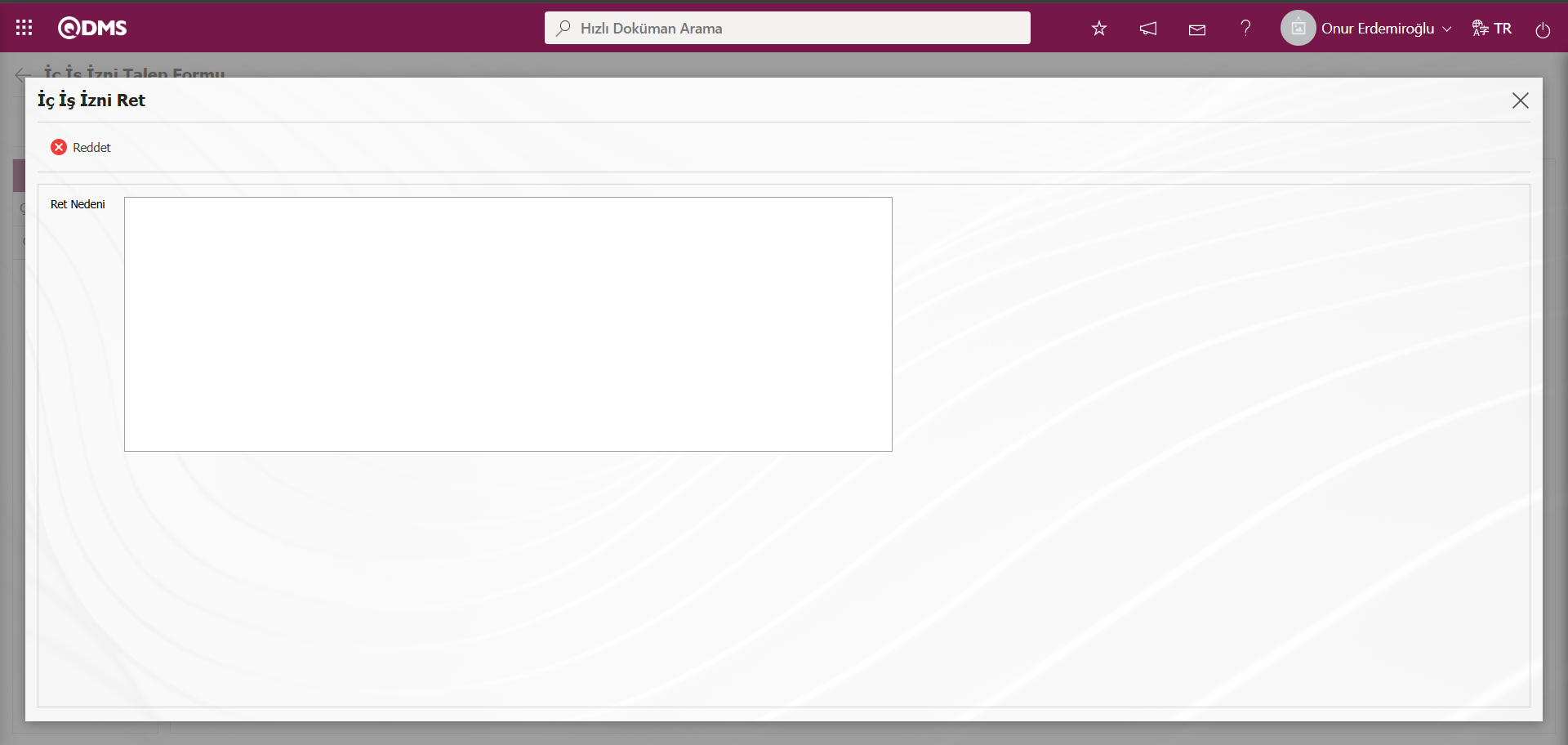
Çalışmaya Yapılacak Harita sekmesi; Bu sekmede çalışma yapılacak yerler görüntülenir. İstenirse çalışma yapılacak harita üzerinde butonlar yardımıyla düzenleme, güncelleme ve değişiklik yapılıp kaydedilir. Sil butonu ile çalışma yapılacak işaretli yerler silinir. Güncelle butonu tıklanarak harita ile ilgili herhangi bir düzeltme veya değişiklik yapılır. Kaydet butonu ile Harita üzerinde yapılan değişikler kaydedilir. (+) ve (–) butonları ile harita boyutu büyütülüp küçültülür.
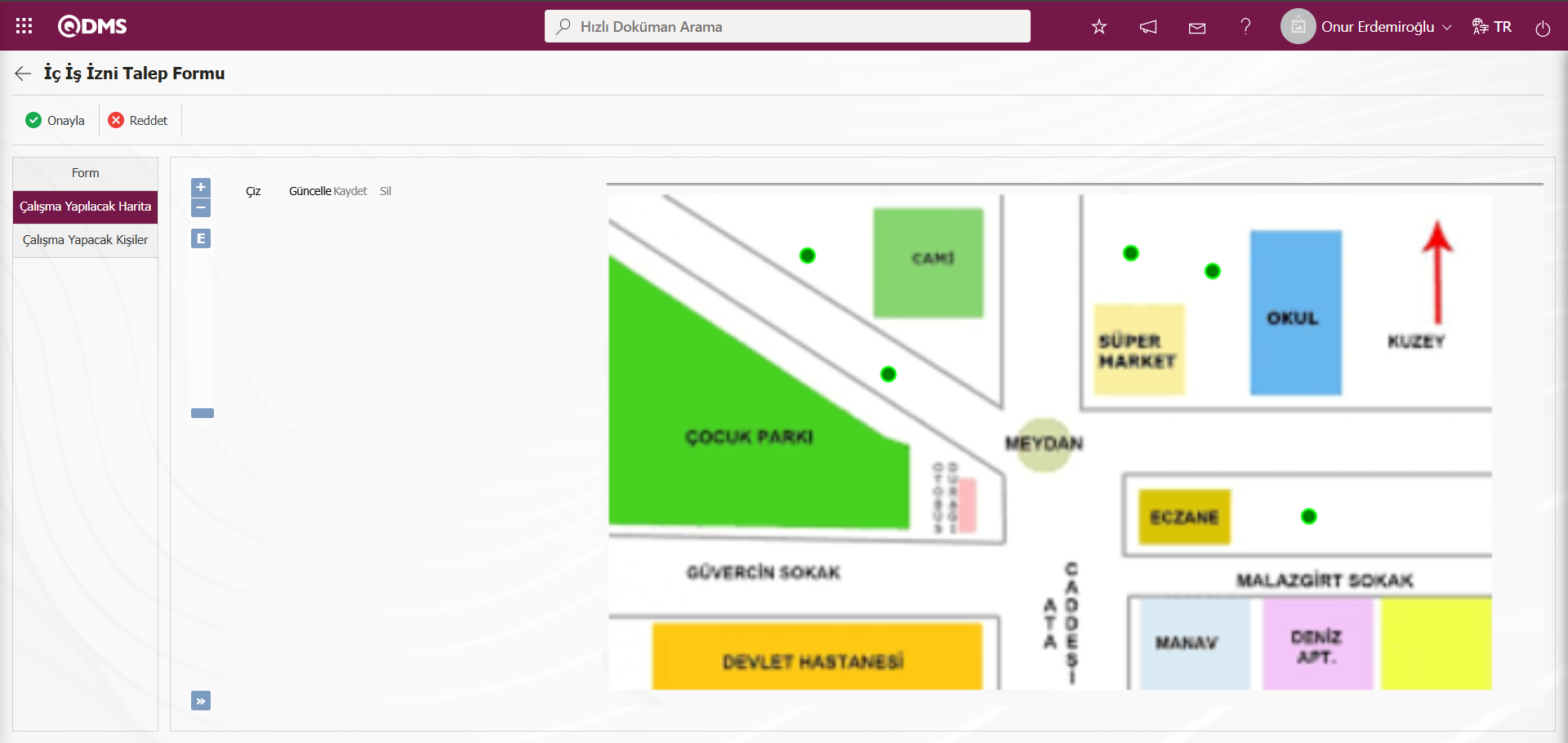
Çalışma Yapılacak Kişiler sekmesi: Çalışma yapılacak kişilerin görüntülendiği bu aşamada çalışma yapılacak kişilerin eklemesinin yapıldığı ve hangi işlerde aktif bir şekilde çalışacaklarının ilgili iş tipinden ilgili check box’lar işaretlenerek belirlendiği sekmedir. Aktif olarak yapılacak işlerin seçimi Sistem Altyapı Tanımları/ İç İş İzni Takibi/ İş Tipi Tanımlama menüsünde tanımlı olan iş tiplerinin listesinde yapılacaktır. Bu sekmede butonlar yardımıyla Kişi/ Ekipman ekleme, eklenen Kişi/ Ekipman silinmesi tekli ve çoklu bir şekilde silinme işlemleri gerçekleştirilmektedir.
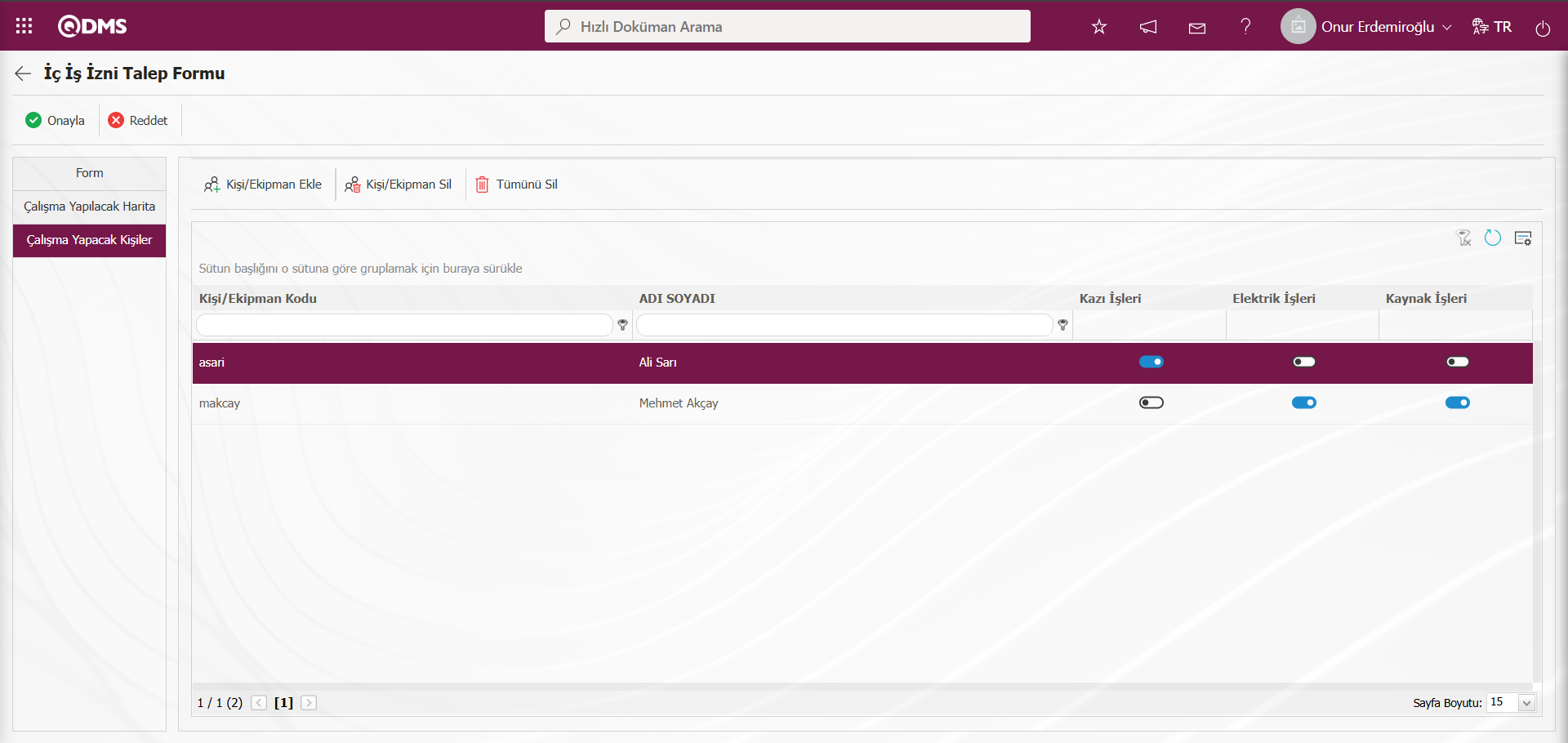
Ekrandaki bulunan butonlar yardımıyla;
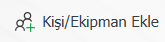 : Kişi/ Ekipman ekleme işlemi yapılır.
: Kişi/ Ekipman ekleme işlemi yapılır.
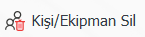 : Listeye eklenen Kişi/ Ekipmanın silinme işlemi yapılır.
: Listeye eklenen Kişi/ Ekipmanın silinme işlemi yapılır.
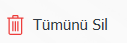 : Listeye eklenen Kişi/ Ekipmanların tümünü silme işlemi yapılır.
: Listeye eklenen Kişi/ Ekipmanların tümünü silme işlemi yapılır.
Form sekmesi tıklanılır. İç İş İzni Talep formu bu aşamada  butonu tıklanarak onaylanır.
butonu tıklanarak onaylanır.
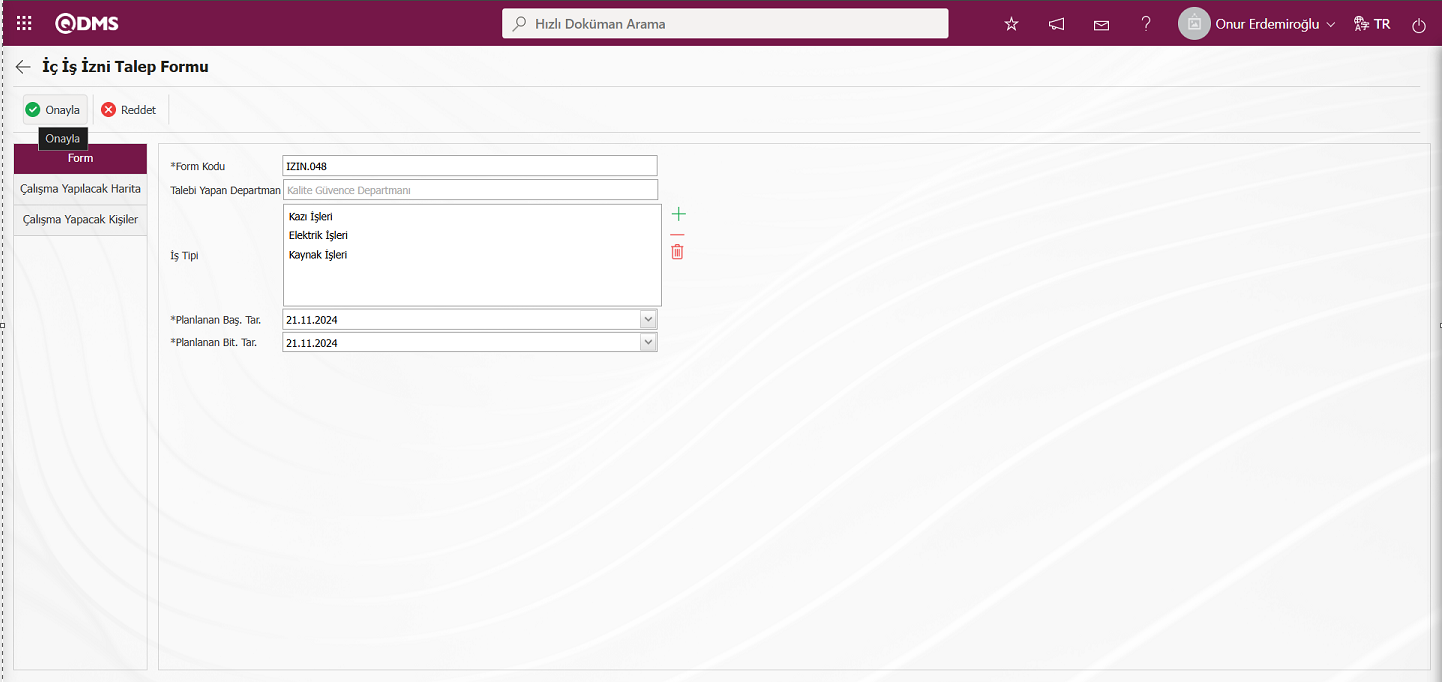
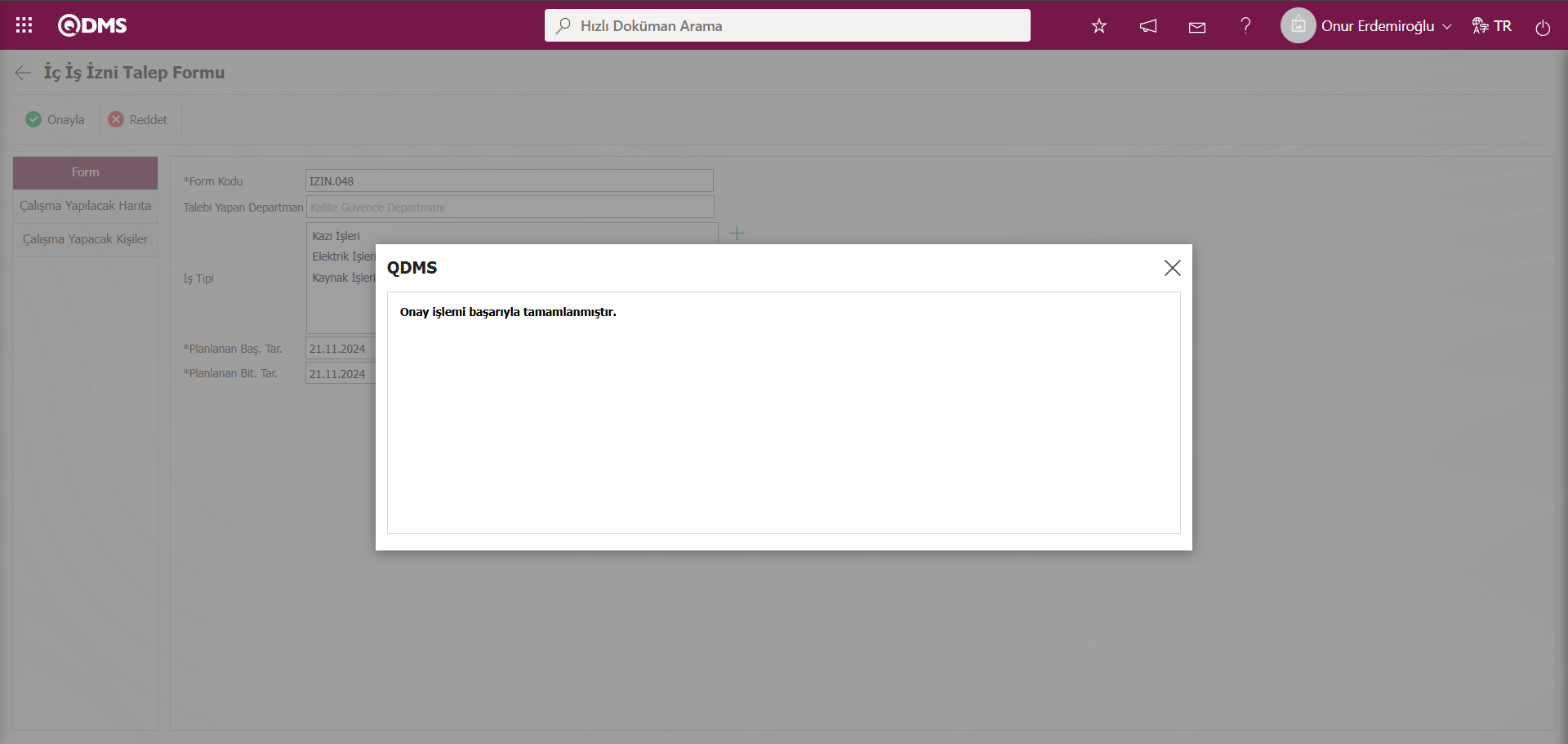
İç İş İzni Formu kaydına onay verildikten sonra İç İş İzni Formu kaydının durumu “Açık” statüsünde olduğu görülür.
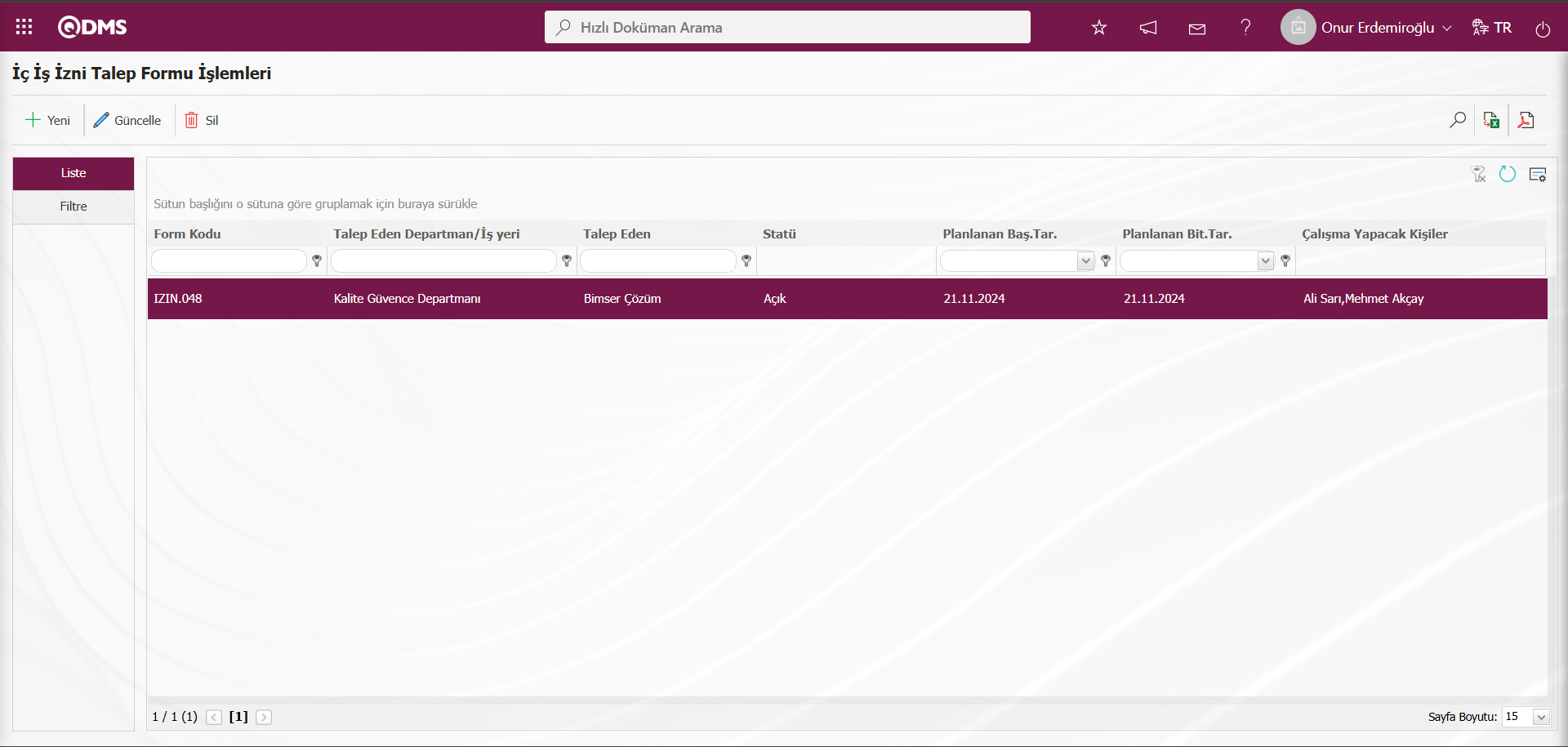
Ajan programından ilgili fonksiyon çalıştıralarak İç İş izni Formu kaydı kapanış tarihi geldiğinde İç İş izni kaydı kapama için onaya gidecektir. Kapanış tarihi gelince otomatik olarak kapatma onayına gönderilir. İç İş izni Formu kaydı onay akışındaki kişinin “Bekleyen İşlerim” sayfasından “Kapatma Onayı Bekleyen İç İş İzinleri Listesi” işi olarak görev düşer.
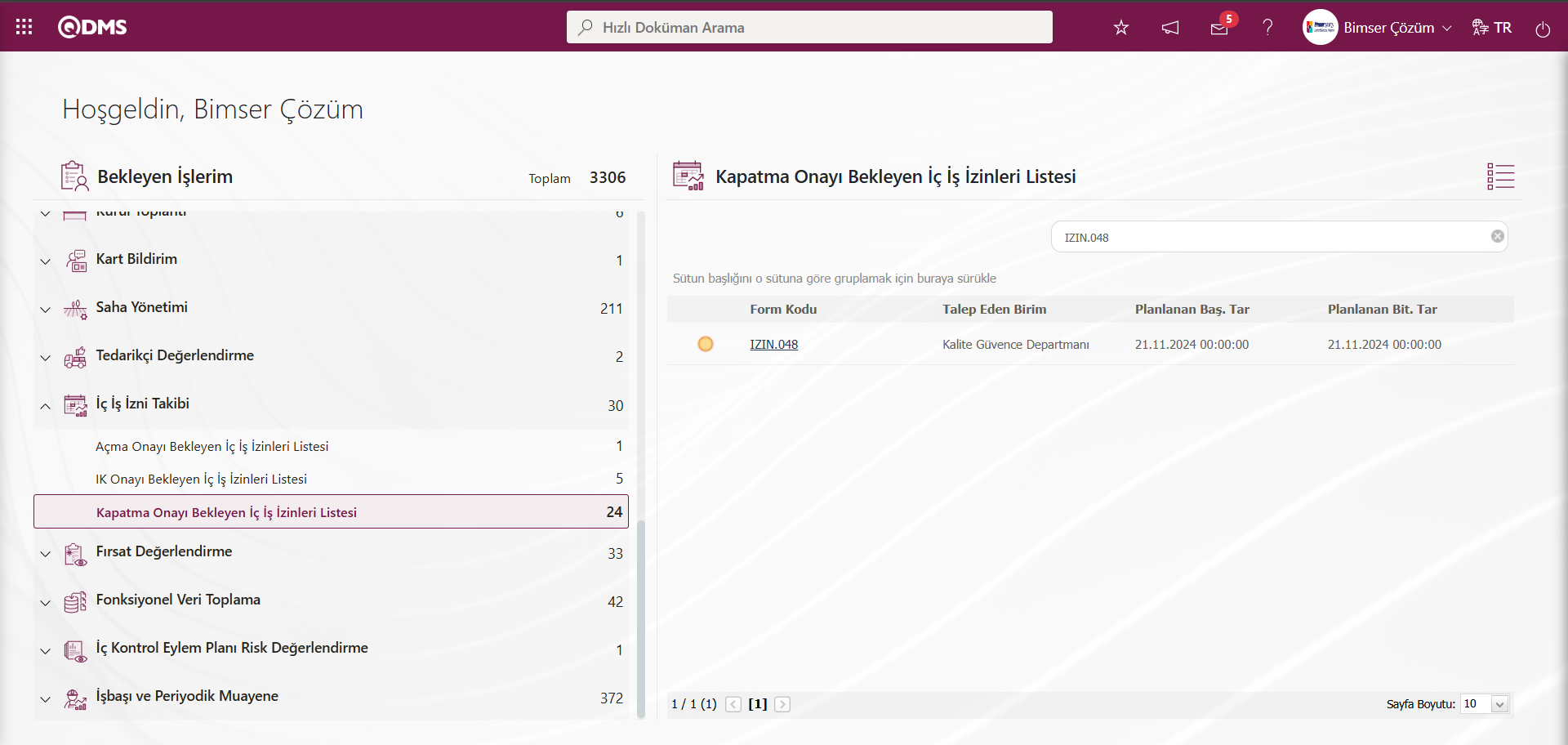
Ilgili görevdeki Form kodu alanındaki form kodu linki tıklanarak İç İş İzni Talep Formu ekranı açılır. Açılan ekranda Form, Çalışma Yapılacak Harita ve Çalışma Yapacak Kişiler sekmeleri olmak üzere üç sekme karşımıza çıkar. Bu aşamada İç iş izni talep formunun onaylama işlemi yapılır.
Form Sekmesi: Form ile ilgili formu kodu, talebin yapıldığı departman, iş tipi, formu başlangıç/ bitiş tarihi gibi genel bilgilerin görüntülendiği sekmedir. İstenirse bu sekmede görüntülenen bilgiler üzerinden düzenleme ve güncelleme işlemi yapılır.
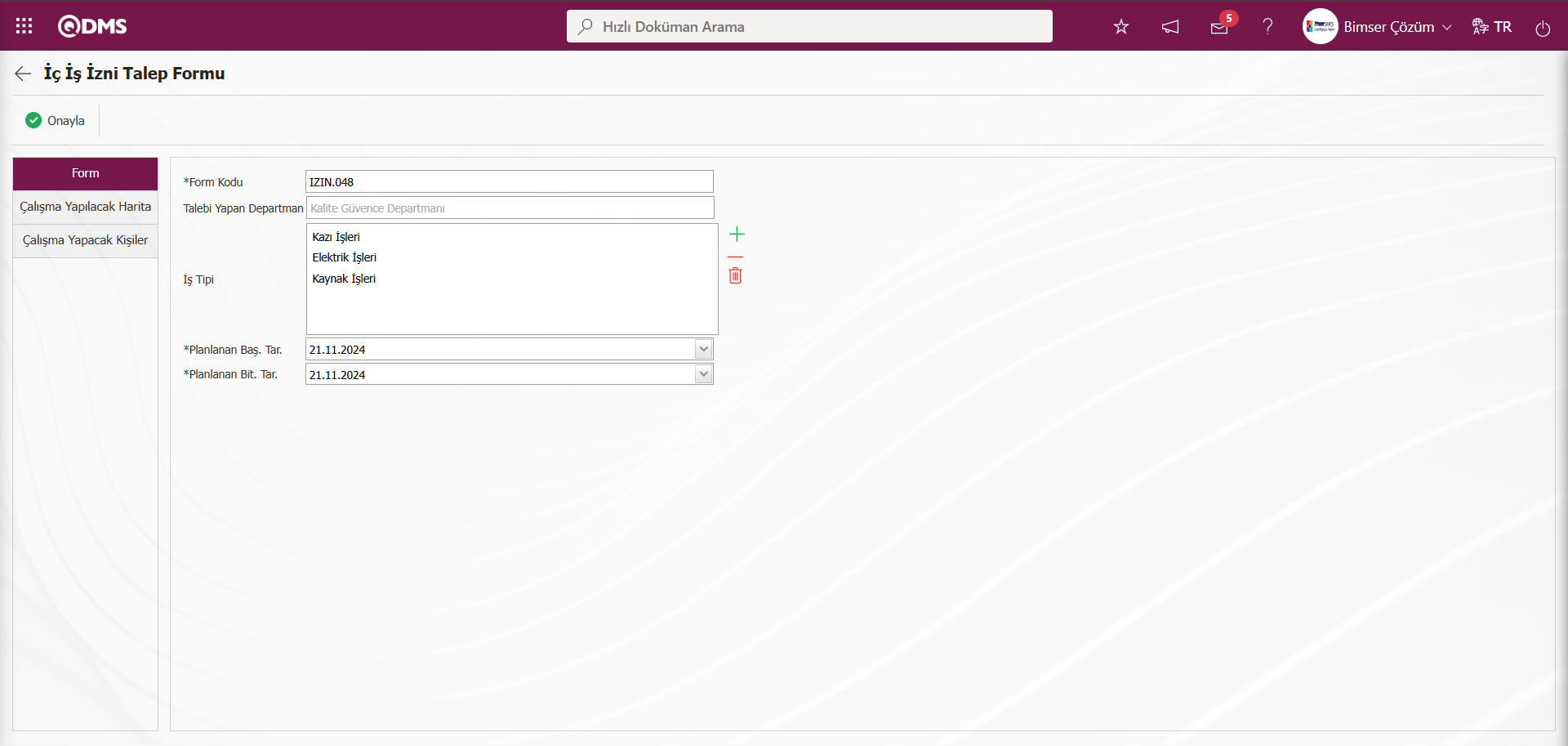
Ekrandaki bulunan butonlar yardımıyla;
 : Önceki ekrana dönülür.
: Önceki ekrana dönülür.
 : İç İş İzni formun onaylama işlemi yapılır.
: İç İş İzni formun onaylama işlemi yapılır.
Çalışma Yapılacak Harita sekmesi: Bu sekmede çalışma yapılacak yerler görüntülenir. İstenirse çalışma yapılacak harita üzerinde (+) ve (–) butonları ile harita boyutu büyütülüp küçültülme işlemi yapılır.
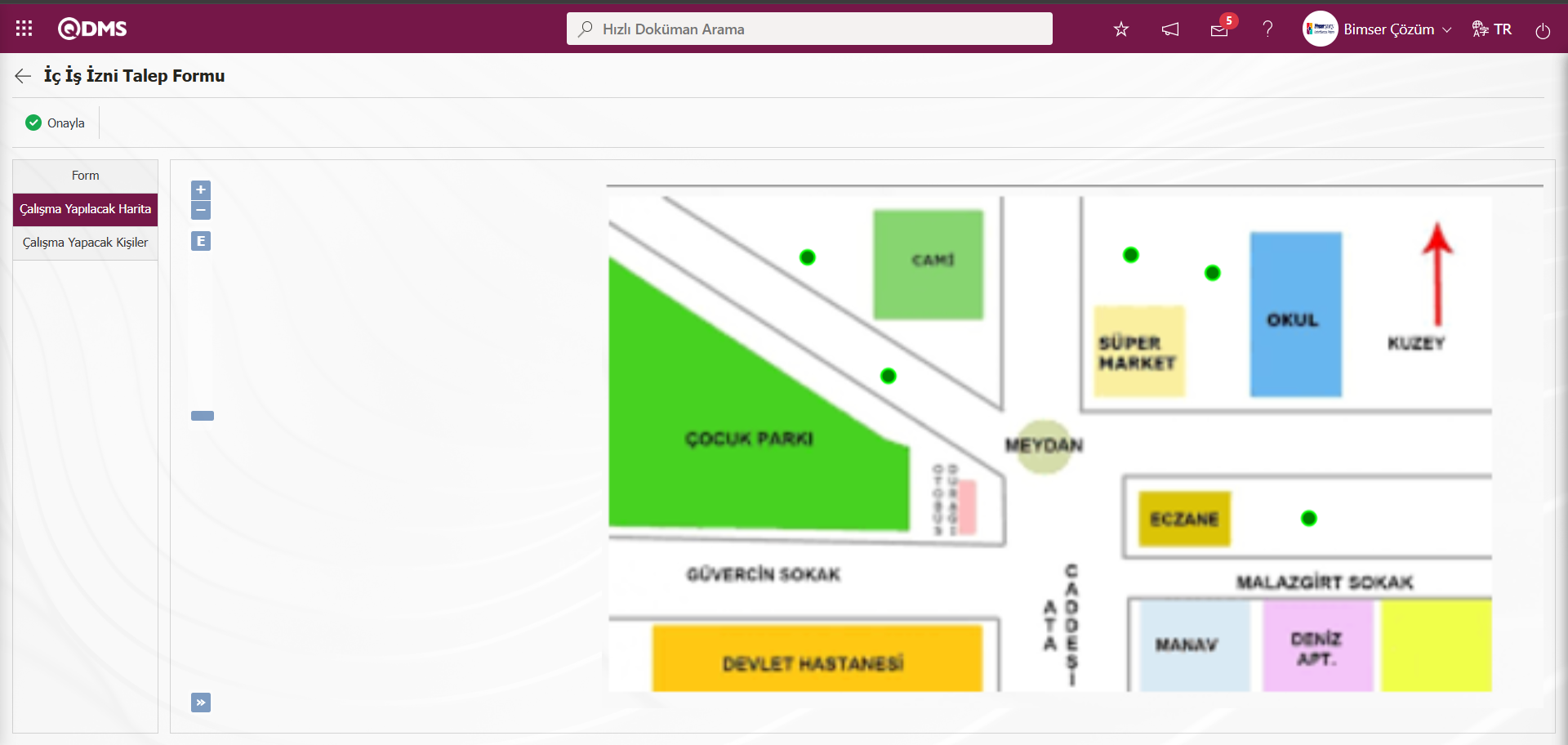
Çalışma Yapılacak Kişiler Sekmesi: Çalışma yapılacak kişilerin ve çalışacaklarının ilgili iş tiplerin görüntülendiği sekmedir.
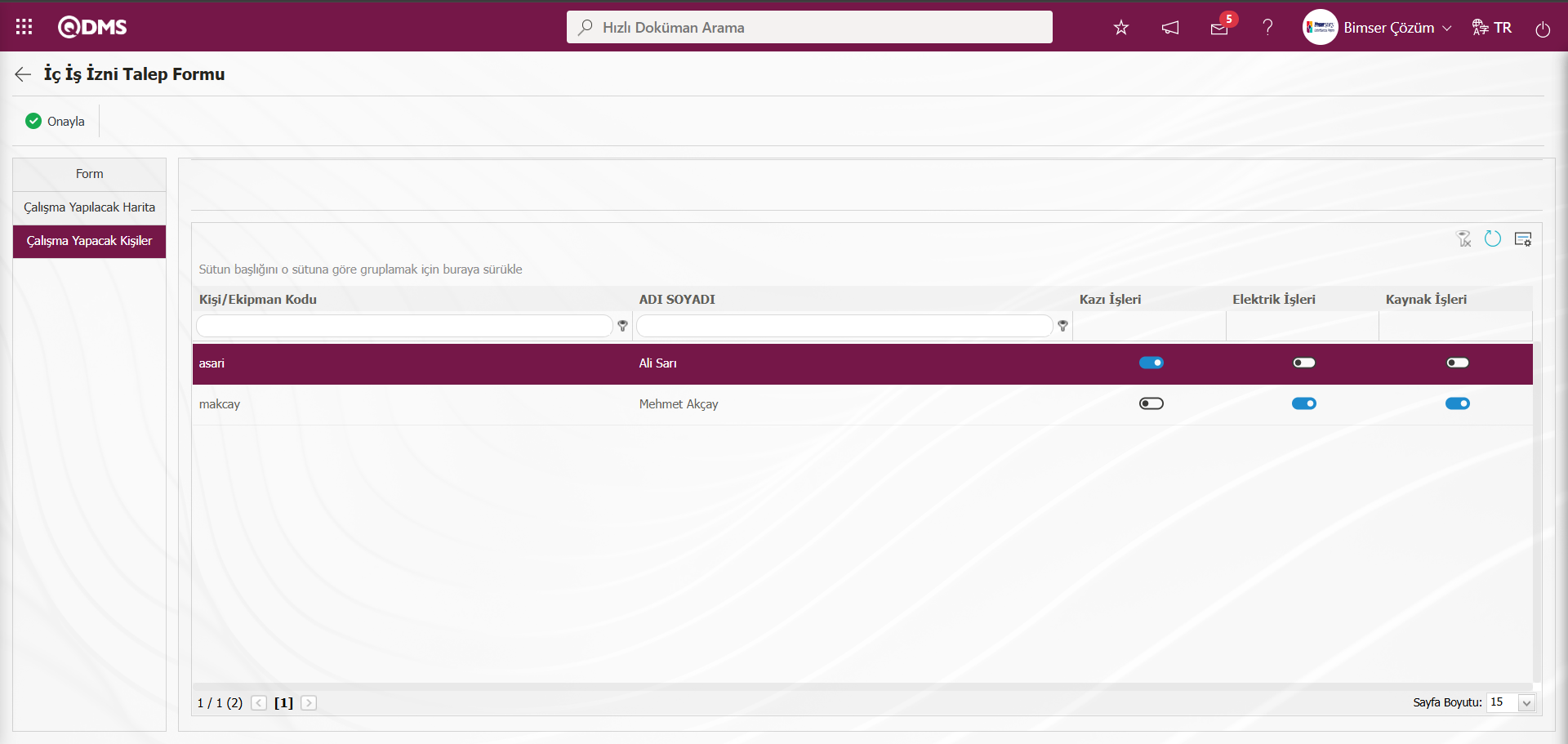
İç İş İzni Talep Formu ekranından Form sekmesi tıklanılır.
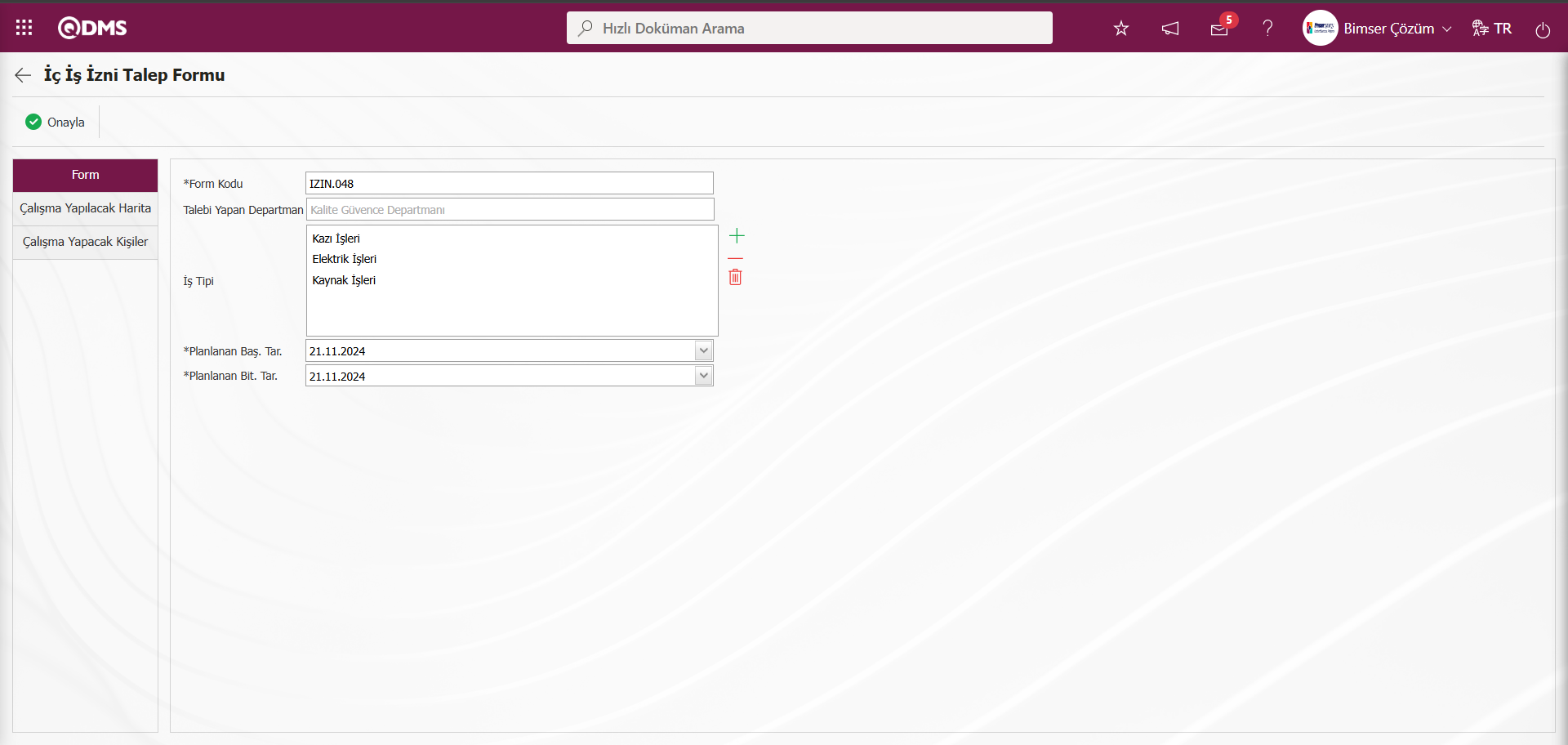
İç İş İzni Talep Formu ekranından Form sekmesinde  butonu tıklanılır.
butonu tıklanılır.
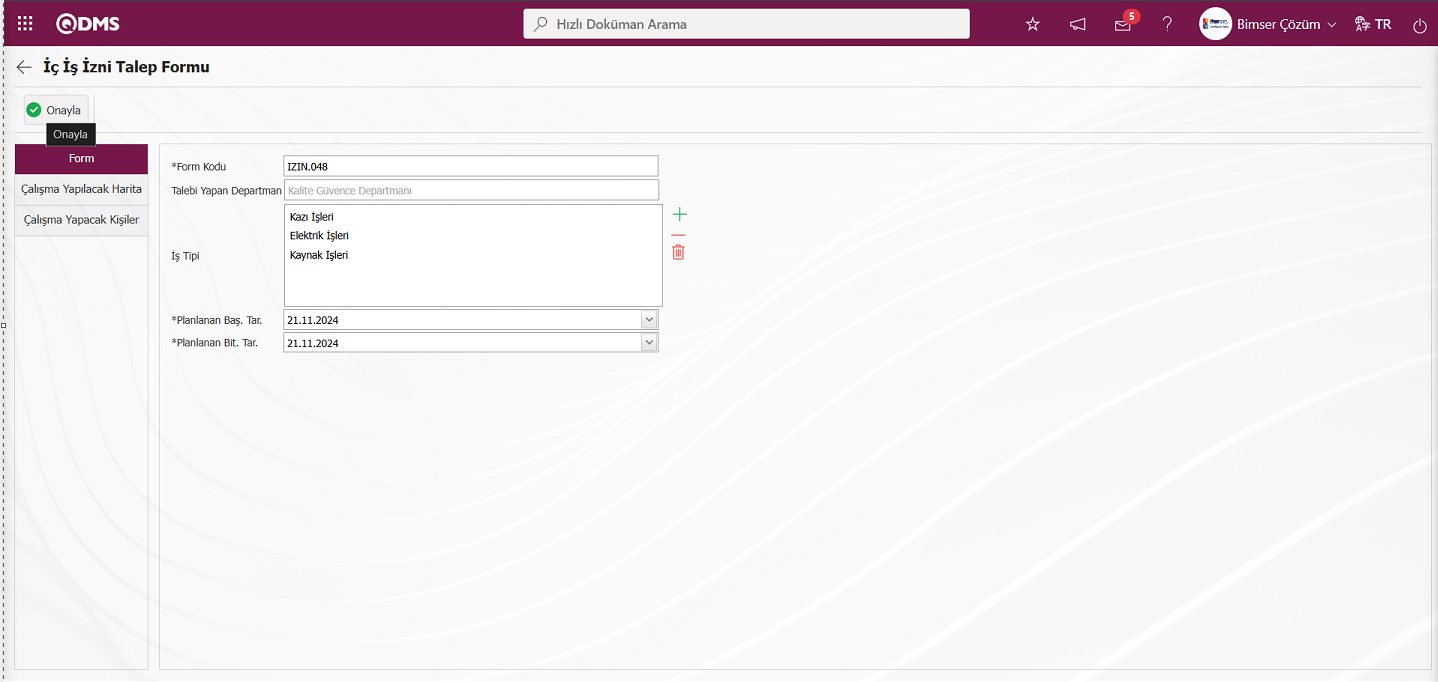
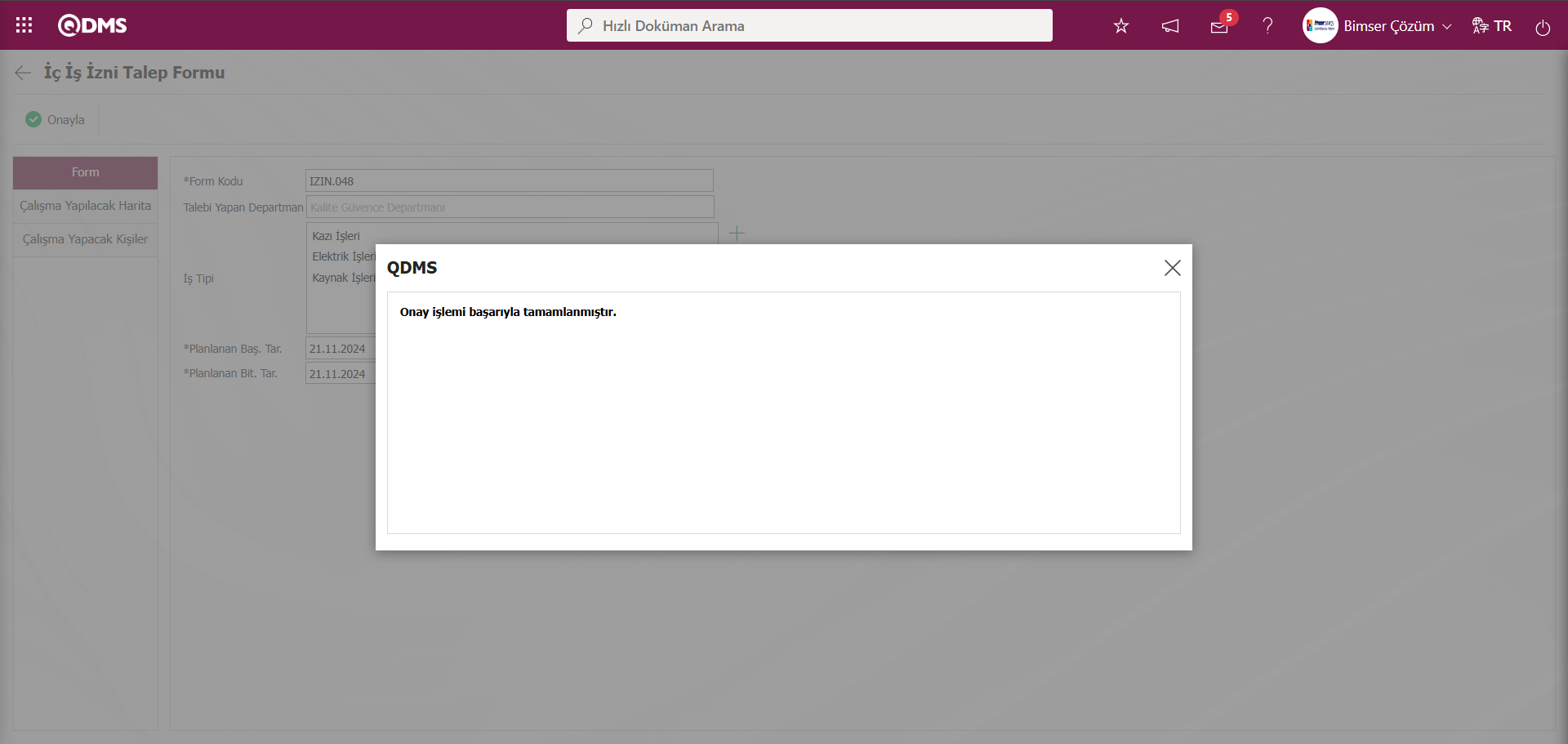
İç İş İzni Talep Formu İşlemleri liste sekmesinden listede İç İş İzni Formunun kapatma onay akışının onaylama işleminden sonra durumu “Kapalı” statüsünden görüntülenir
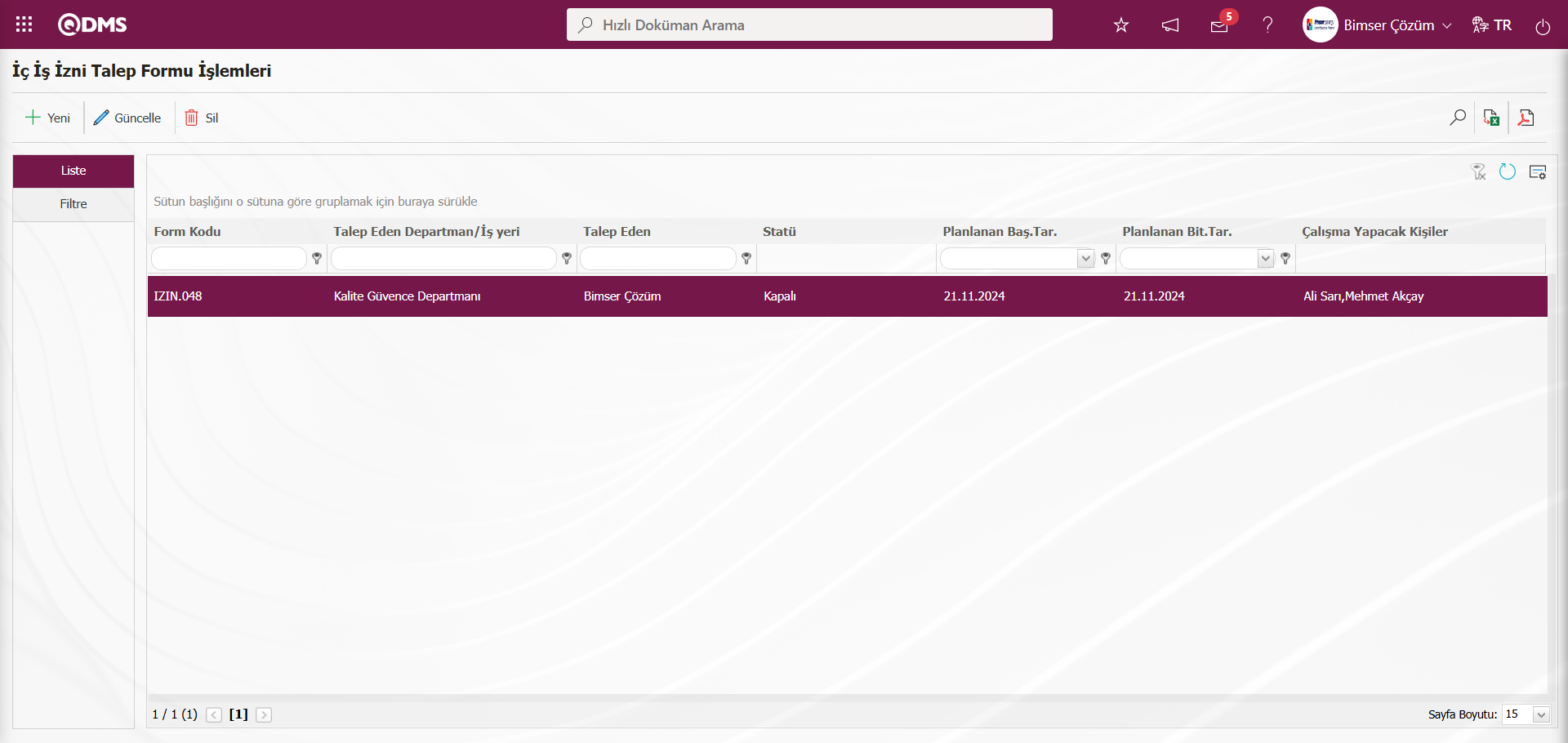
5.2.2. Çalışma Yapabilecek Personeller
Menü Adı: Entegre Yönetim Sistemi/ İç İş İzni Takibi/ Çalışma Yapabilecek Personeller
Gün içerisinde çalışma yapacak personellerin listesini belirleyen menüdür. Bu menüde çalışma yapacak personellerin çalışma tarihleri düzenlenir. Statüsü açık duruma getirilen formlarda çalışma yapılacak kişiler sekmesinde eklenen kişilerin listesi yer alır ve çalışma tarihleri düzenlenir.
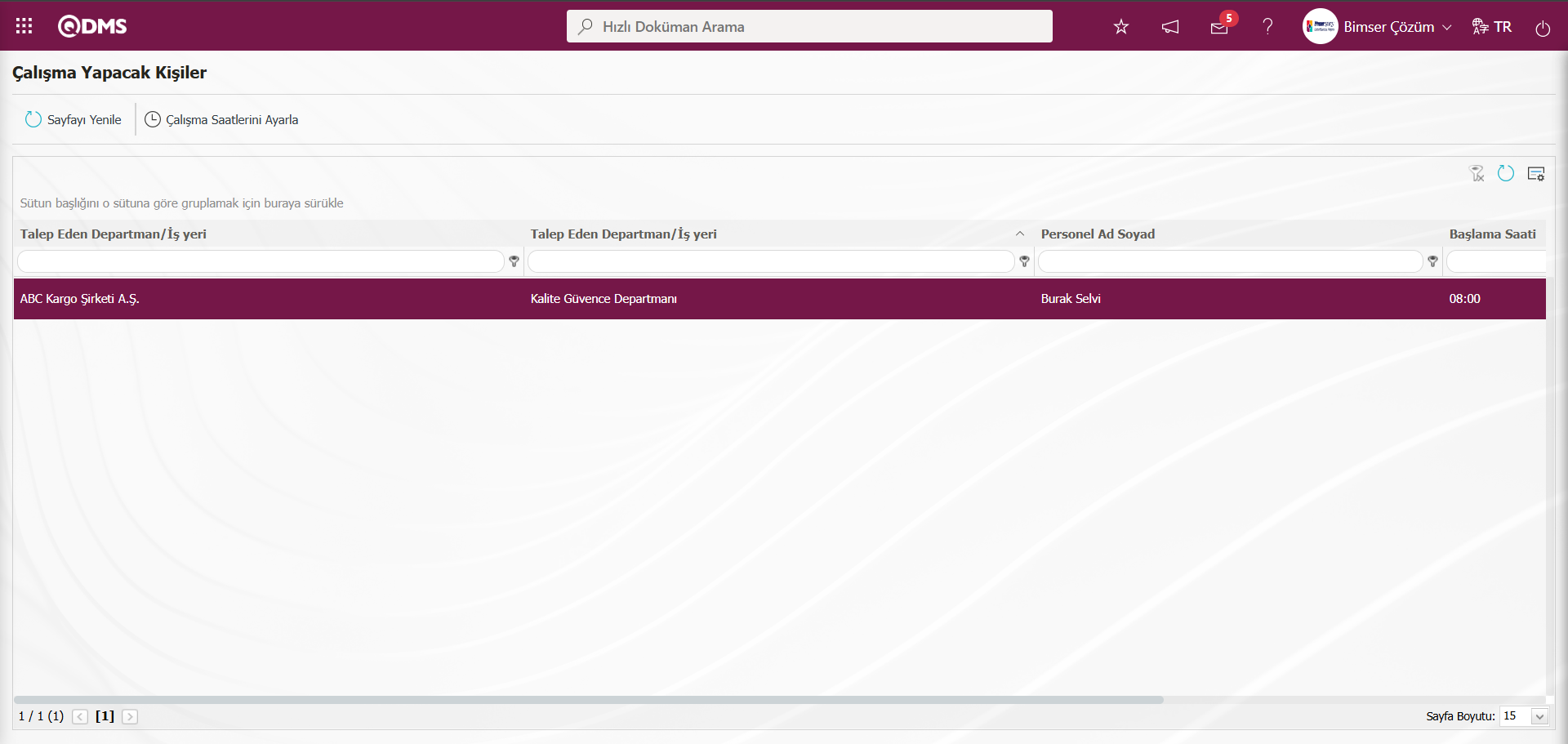
Ekrandaki bulunan butonlar yardımıyla;
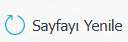 : Sayfayı yenile işlemi yapılır.
: Sayfayı yenile işlemi yapılır.
 : Listede seçili personelin çalışma saatlerinin ayarlama işlemi yapılır.
: Listede seçili personelin çalışma saatlerinin ayarlama işlemi yapılır.
Çalışma yapılacak Kişiler ekranından listede personel seçili iken  butonu tıklanılır. Çalışma Tarihleri Düzenleme ekranı açılır.
butonu tıklanılır. Çalışma Tarihleri Düzenleme ekranı açılır.
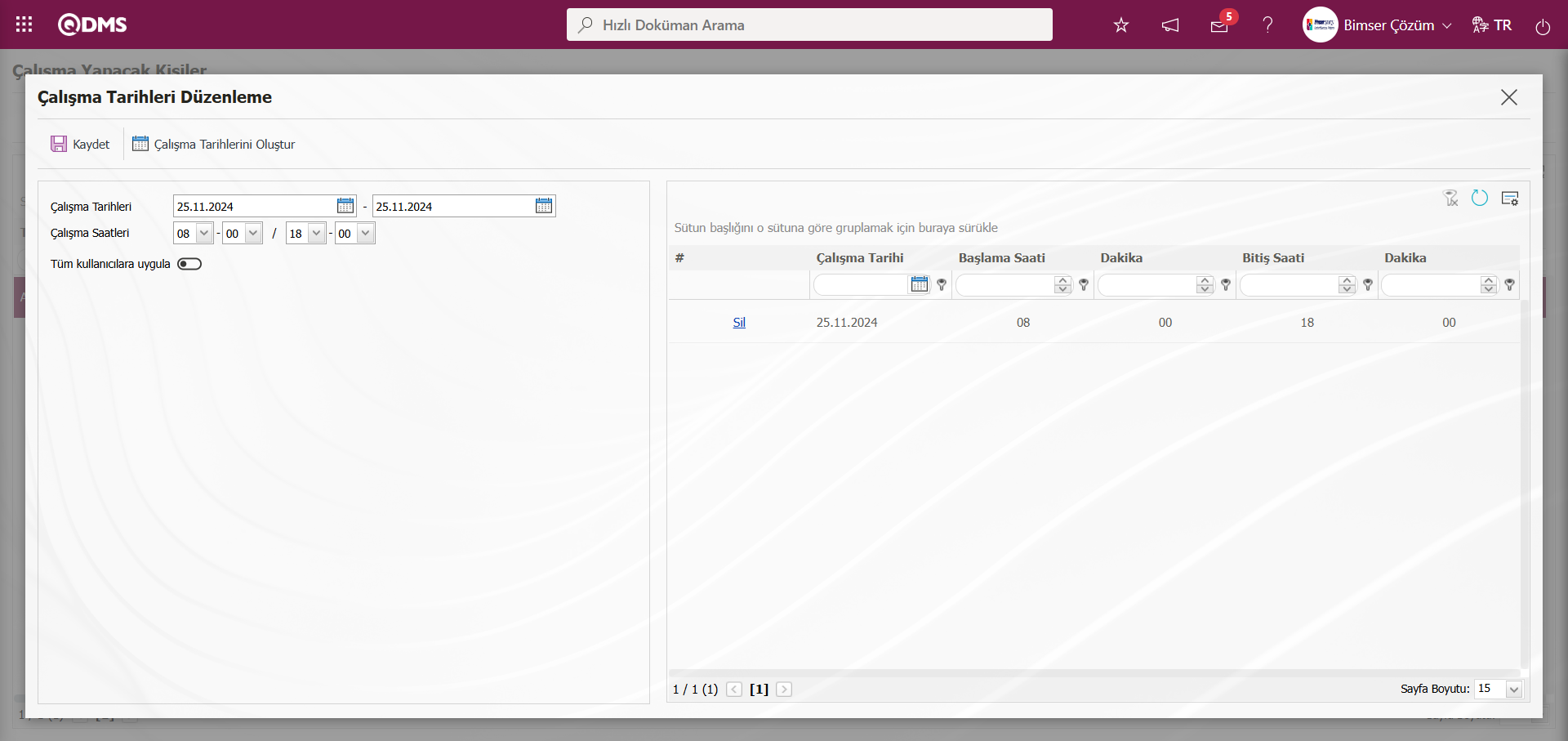
Ekrandaki bulunan butonlar yardımıyla;
 : Kayıt işlemi yapılır.
: Kayıt işlemi yapılır.
 : İlgili personelin çalışma tarihlerinin oluşturma işlemi yapılır. Verilen tarih aralığında çalışma tarih ve saatlerine verilerek çalışma tarihlerinin oluşturma işlemi yapılır.
: İlgili personelin çalışma tarihlerinin oluşturma işlemi yapılır. Verilen tarih aralığında çalışma tarih ve saatlerine verilerek çalışma tarihlerinin oluşturma işlemi yapılır.
Çalışma Tarihleri Düzenleme ekranında istenirse çalışma tarihleri alanında açılan Takvim alanında ve çalışma saatleri alanında açılan saat alanında seçim yapılarak  butonu tıklanılarak çalışma saatlerinin düzenleme işlemi yapılır.
butonu tıklanılarak çalışma saatlerinin düzenleme işlemi yapılır.
5.2.3. Saha Görünümü
Menü Adı: Entegre Yönetim Sistemi/ İç İş İzni Takibi/ Saha Görünümü
Çalışma yapılacak haritaki (sahalardaki) departman ve iş yeri bazlı çalışmaların göründüğü rapordur. Firmaların hangi bölgede çalıştığının gözlemlenmesine yarayan bir rapordur. Bir işyeri yada departman için birden fazla iş olması durumunda işlerin tümünün görüntülenmesi sağlanır. Açılan raporda Filtre ve “Çalışma Yapılacak Harita” sekmesi olmak üzere iki sekme görüntülenir. Filtre sekmesinde Form Kodu, Talep eden, Talebi Yapan Tipi, Statü, Planlanan Baş. Tar. ve Planlanan Bit. Tar. gibi alanlar doldurularak bu kriterlere göre filtreleme işlemi yapılır. Filtre sekmesinde yapılan bu arama kriterlerine göre “Çalışma yapılacak Harita” sekmesinde departman ve iş yeri bazlı sahalardaki çalışmaların görüntülenmesi sağlanır.
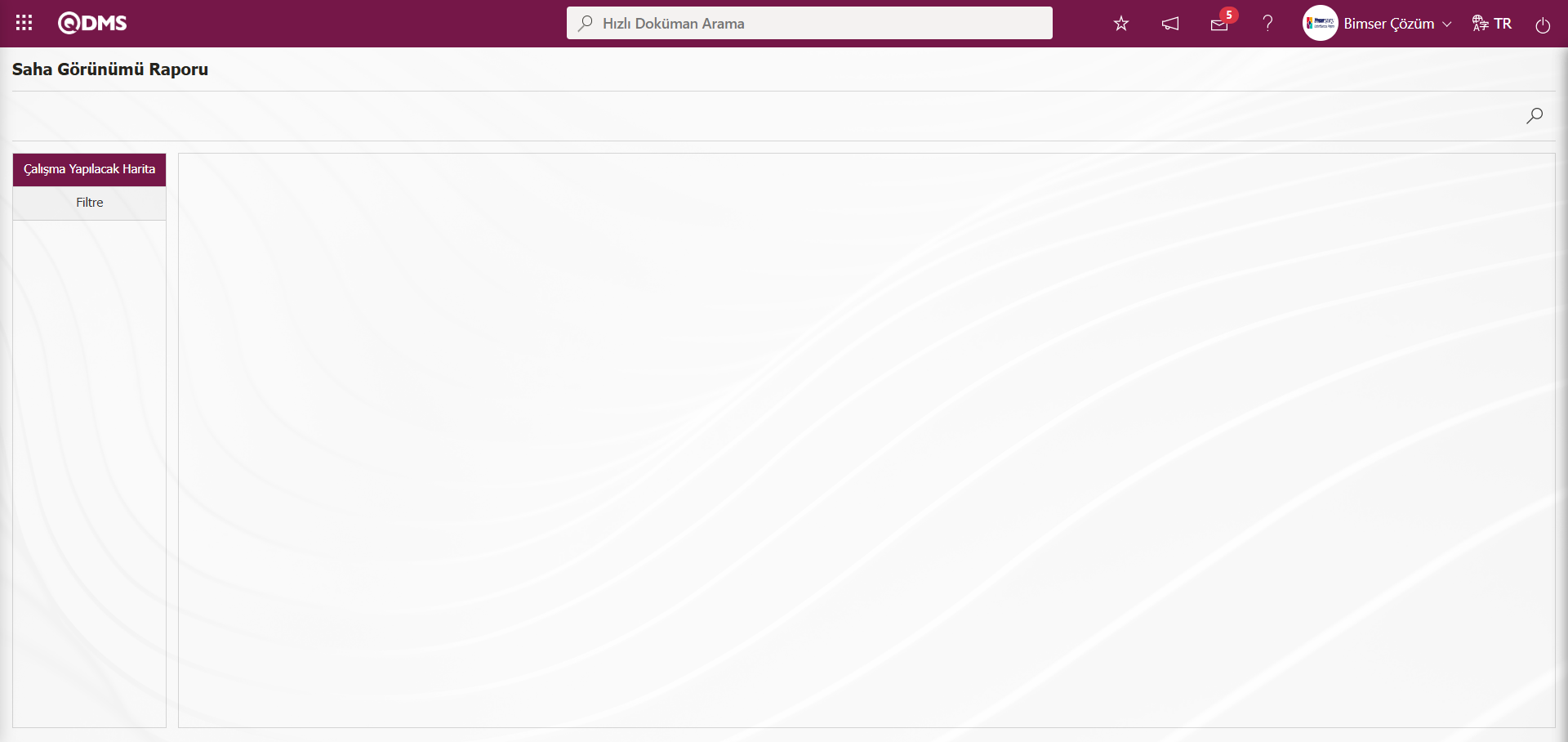
Ekrandaki bulunan butonlar yardımıyla;
 : Kayıtlar filtrelenerek arama yapılır.
: Kayıtlar filtrelenerek arama yapılır.
Saha Görünümü ekranında Filtre sekmesinden arama kriterleri Talebi Yapan Tipi alanında “Departman” seçilir. Görüntülenen Talebi Yapan Departman alanında  (Seç) butonu tıklanarak açılan Departman listesinden departman seçilerek
(Seç) butonu tıklanarak açılan Departman listesinden departman seçilerek  (Ara) butonu tıklanılır.
(Ara) butonu tıklanılır.
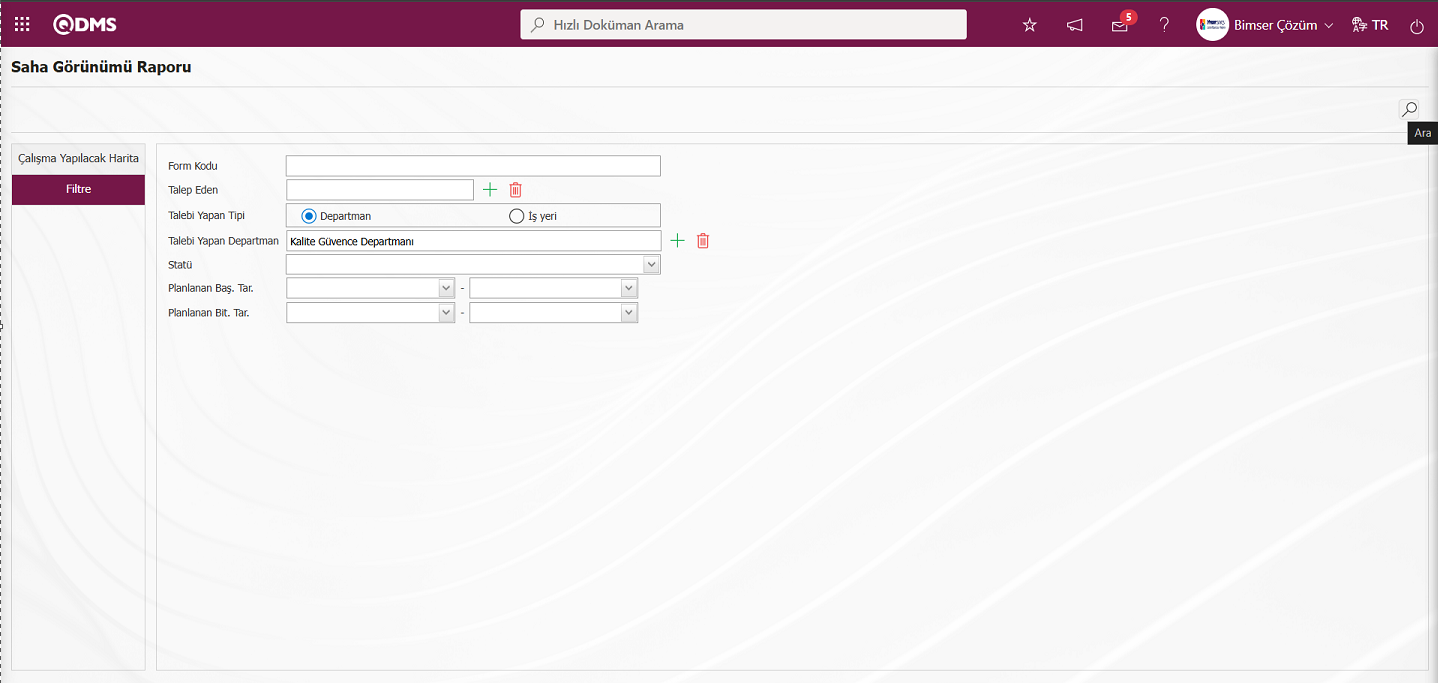
Filtre sekmesinde arama kriterleri alanlar göre yapılan filtre işleminden sonra “Çalışma Yapılacak Harita” sekmesinde seçilen departmanla ilgili çalışma yapılacak sahaların görüntüleme işlemi yapılır.
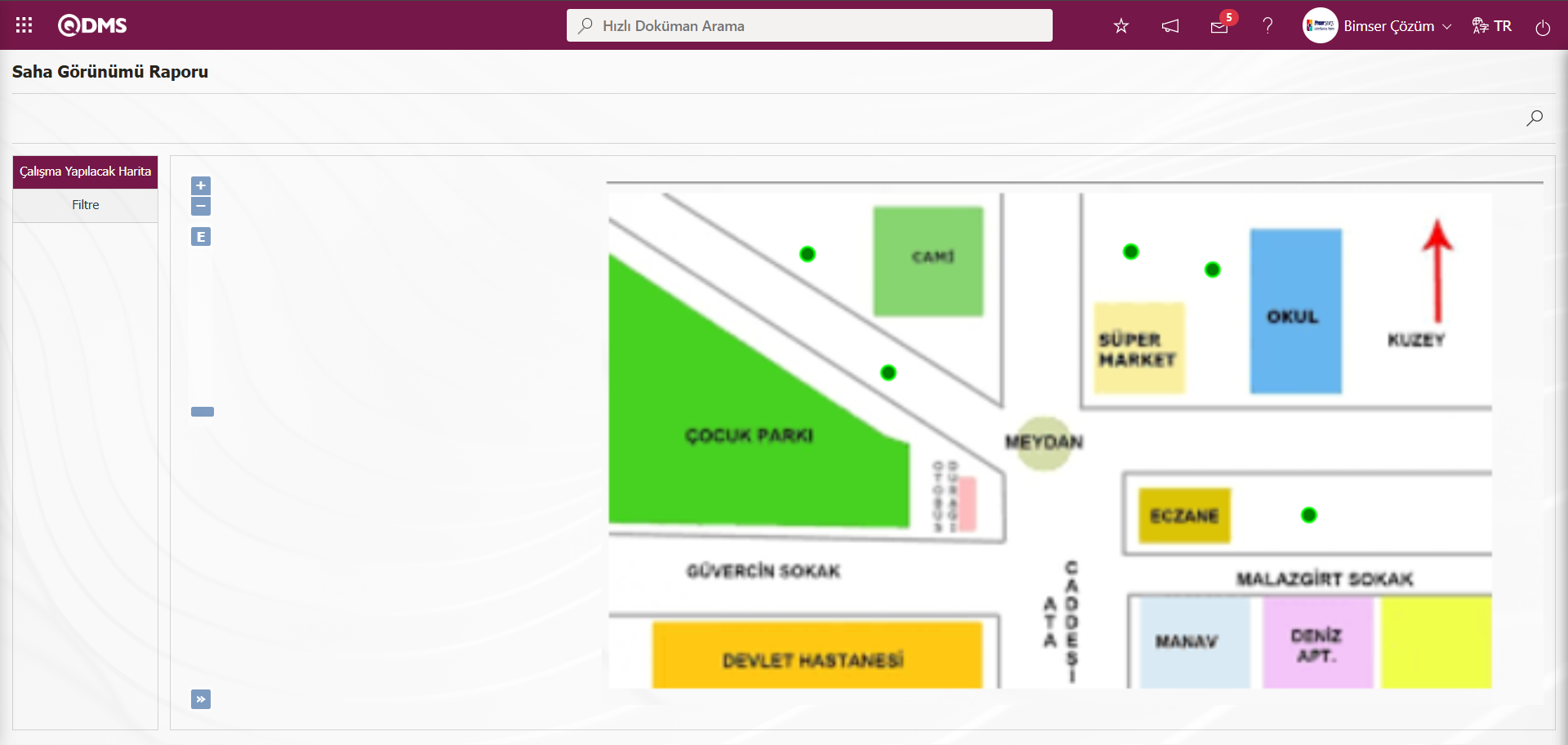
5.2.4. Sahada Çalışanların Raporu
Menü Adı: Entegre Yönetim Sistemi/ İç İş İzni Takibi/ Sahada Çalışanların Raporu
İç İş İzni Takibi Modülünde girişi yapılan tüm taşeronlar için, çalışan kişi, işe başlangıç – bitiş tarihi, talep eden birim gibi bilgilerin gösterildiği rapordur. Açılan ekranda Filtre ve Liste sekmesi olmak üzere iki sekme görüntülenir. Filtre sekmesinde arama kriterlerine göre filtreleme işlemler yapılır. Liste sekmesinde bu yapılan arama kriterlerine göre filtreleme işlemleri göre kayıtların listelenmesi sağlanır.
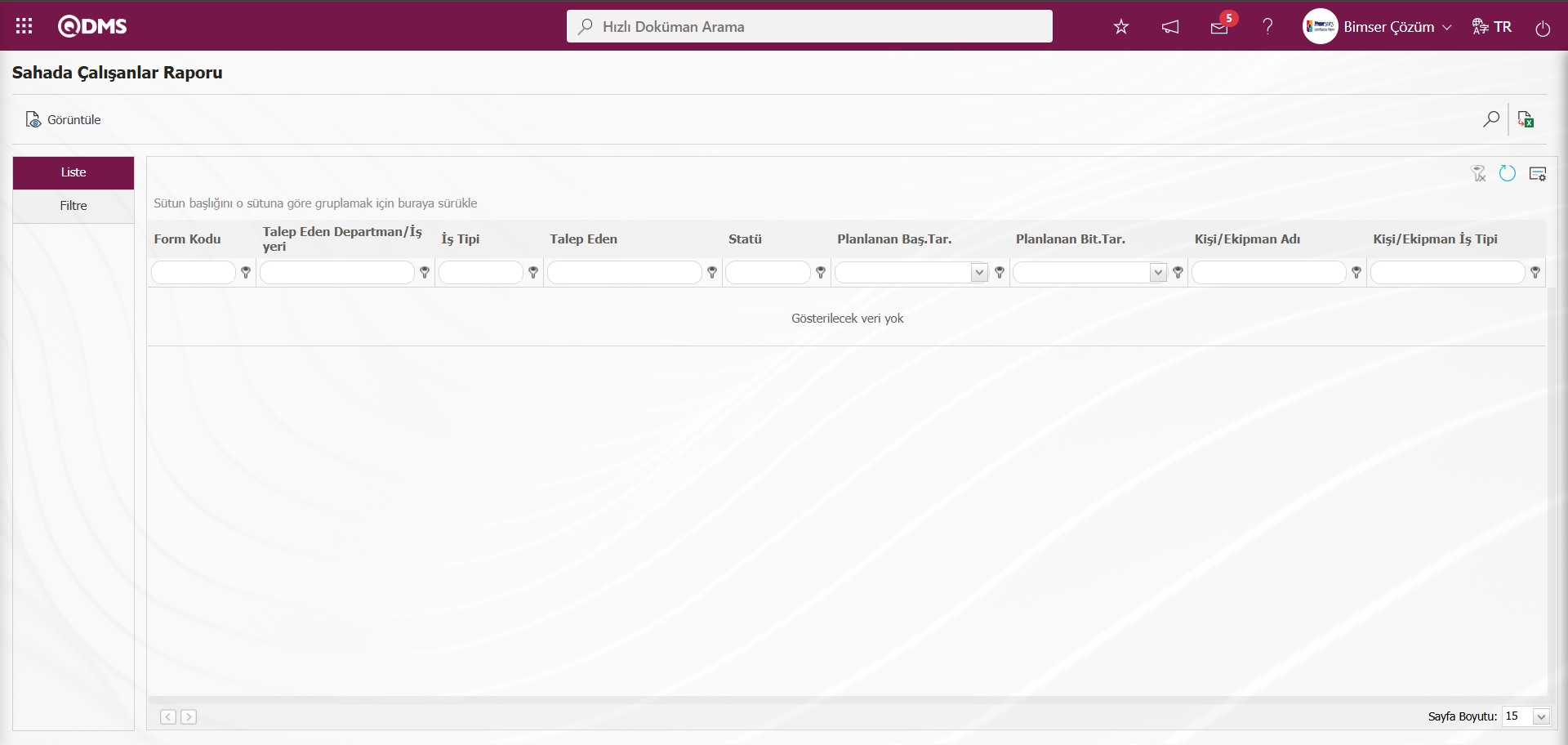
Ekrandaki bulunan butonlar yardımıyla;
 : Kayıtlar filtrelenerek arama yapılır.
: Kayıtlar filtrelenerek arama yapılır.
 : Veriler Excel’ e aktarılır.
: Veriler Excel’ e aktarılır.
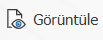 : Yüklenici Evrak görüntüleme işlemi yapılır.
: Yüklenici Evrak görüntüleme işlemi yapılır.
 : Menü ekranlarındaki arama kriterleri arama işlemi yapılan gridde filtre alanlarında kalan verilerin temizleme işlemi yapılır.
: Menü ekranlarındaki arama kriterleri arama işlemi yapılan gridde filtre alanlarında kalan verilerin temizleme işlemi yapılır.
 : Menü ekranın tekrar varsayılan ayarlarına gelmesi işlemi yapılır.
: Menü ekranın tekrar varsayılan ayarlarına gelmesi işlemi yapılır.
 : Menü ekranlarında kolonların karşılığı olan alanların gösterip-gizleme özelliği yani saklama özelliği ile menü ekranın kullanıcı bazlı tasarlama işlemi yapılır.
: Menü ekranlarında kolonların karşılığı olan alanların gösterip-gizleme özelliği yani saklama özelliği ile menü ekranın kullanıcı bazlı tasarlama işlemi yapılır.
Sahada Çalışanlar Raporu ekranında Filtre sekmesinde filtre arama kriterleri olan “Form Kodu” alanında Form Kodu yazılarak  (Ara) butonu tıklanılır.
(Ara) butonu tıklanılır.
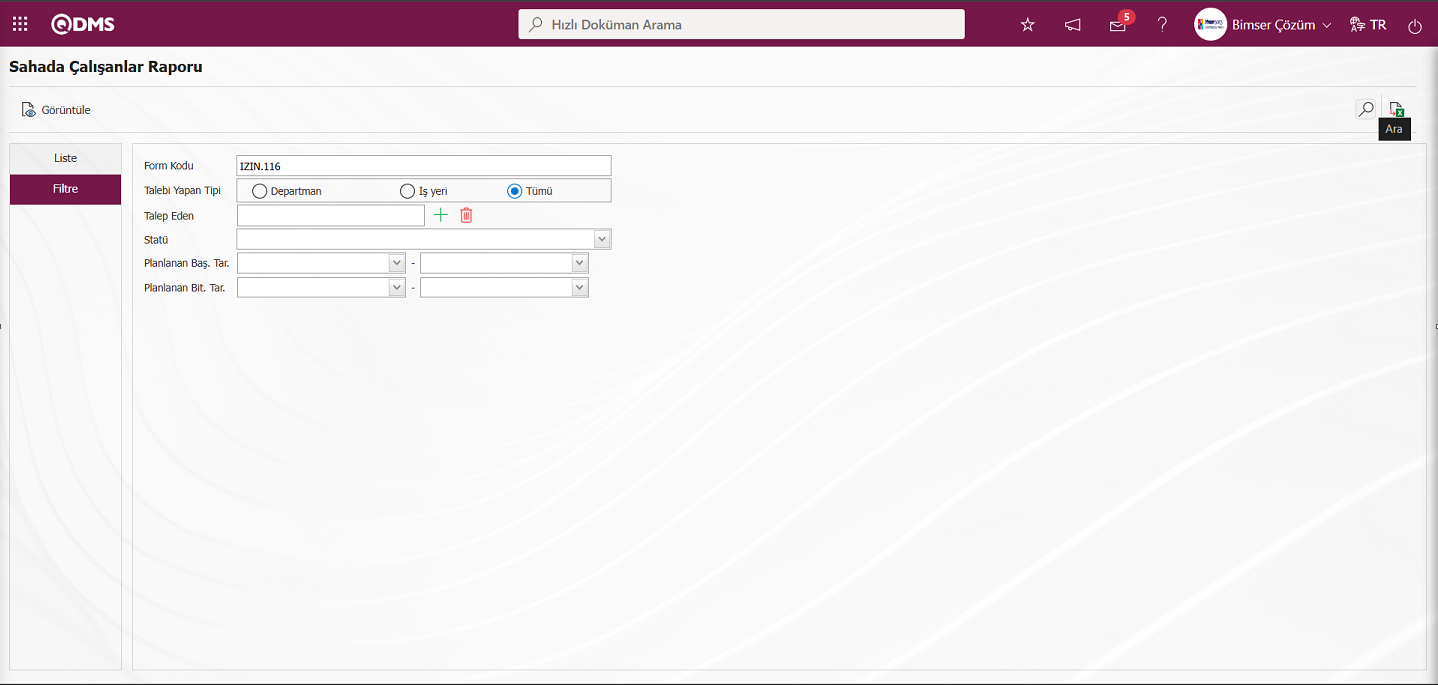
Sahada Çalışanlar Raporu ekranında liste sekmesinde yapılan filtredeki arama kriterlerine göre kayıtlar listelenir.
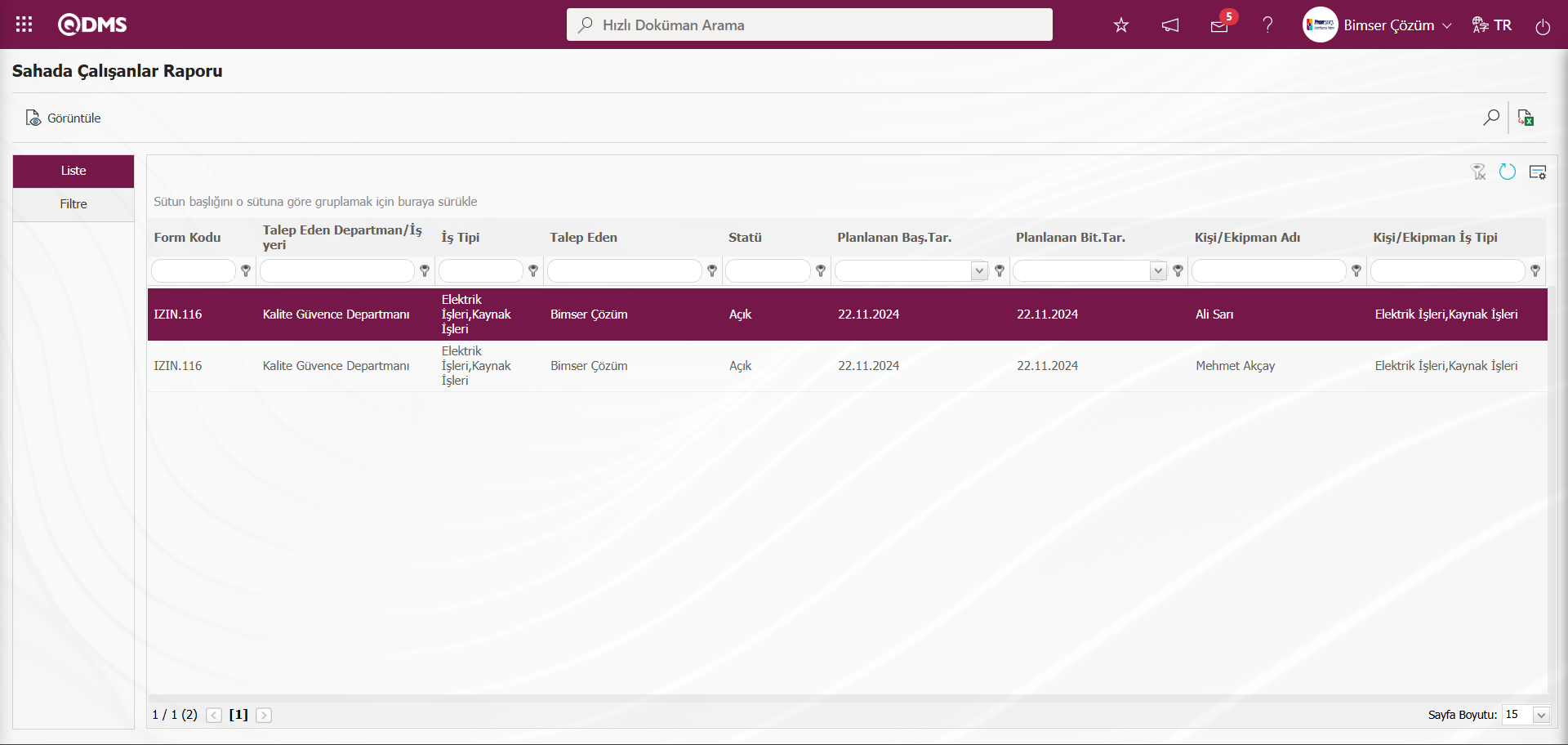 Sahada Çalışanlar Raporu ekranında
Sahada Çalışanlar Raporu ekranında  (Excel’e aktar) butonu tıklanılır
(Excel’e aktar) butonu tıklanılır
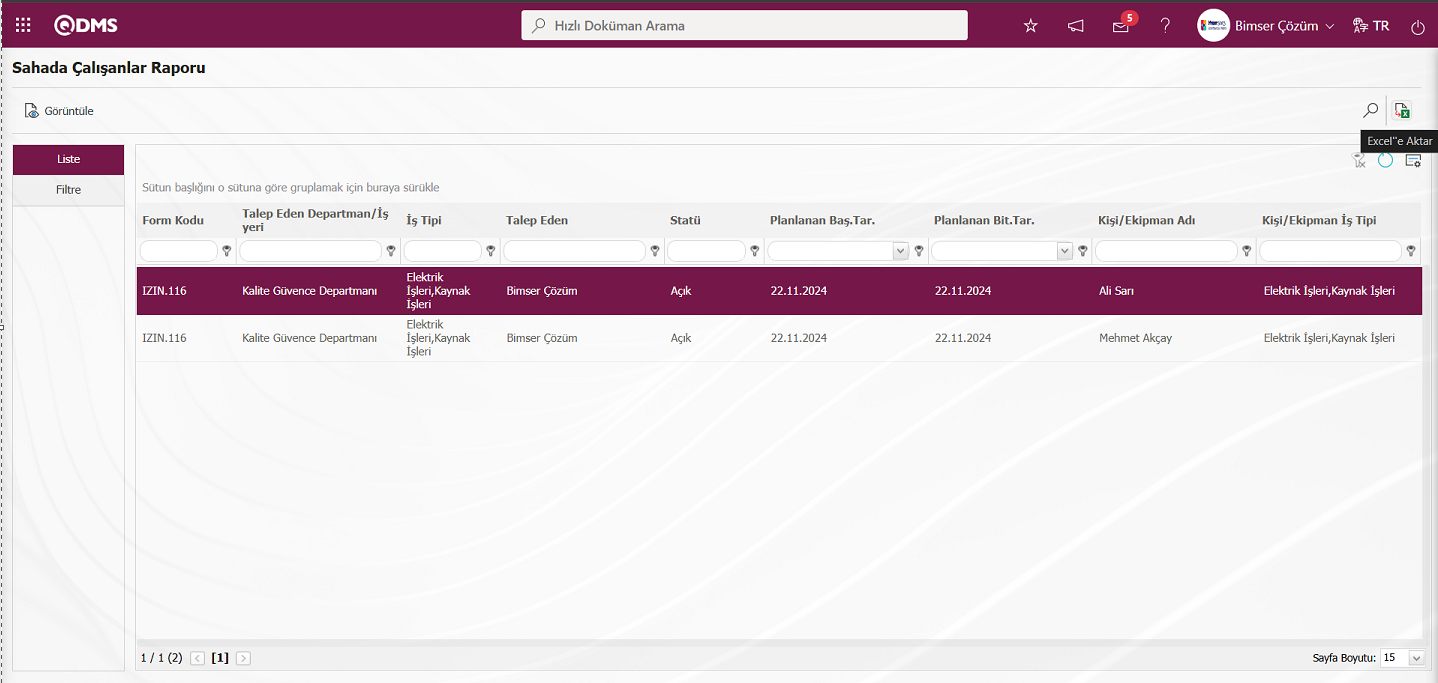
Sistem otomatik olarak Sahada Çalışanlar Raporunu oluşturup kullanıcıya Excel formatında sunmaktadır.